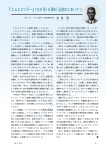Download IWX70&RS20 取扱説明書[第1版]
Transcript
インフォメーションサービス Aterm の機能や取り扱い方法などでご不明な点がありましたらお問い合わせください。 はじめに お読みください ■ NEC パーソナルコミュニケーションインフォメーションセンター フリーダイヤル 0120-36-1138 代表番号 0471-85-4761 お問い合わせ受付時間 午前 9 時∼ 12 時 午後 1 時∼ 5 時 (土・日曜日、祝日、年末年始、当社の休日はお休みさせていただきます) ●パソコンの設置や操作方法などについては、 パソコンのサポートセンターなどにお問 い合わせください。 ●プロバイダの接続条件などについては、プロバイダにお問い合わせください。 ● i・ナンバーなど INS ネット 64 のサービスについては、最寄りの NTT 東日本・NTT 西日本へお問い合わせください。 ( ) ( お願い Atermを接続する 取扱説明書 NEC PC クリーンスポットの訪問サービス NEC では、パソコンや Aterm の設定をすべてお引き受けする「訪問サービス」を実施しており ます。ご自宅などにサービスマンが出張訪問し、設置・接続作業を有料にて承ります。NEC PC クリーンスポットのサービスメニュー・料金・電話番号については、 『8-7.お問い合わせ・アフ ターサービス』を参照してください。 Windowsで 簡単に設定する Macintoshで 簡単に設定する さまざまな機能 取扱説明書 パソコンを 使わないで操作する お困りのときには □□□□□□□ □ □□□□□ □□□ □□□□□ □□□ □ □□□□□ □□ □□□□□ □□□ □□□□□ □□□ □ □□□□□□□ □□□□□□□ □ 付 録 ND-22572(J) 第1版 2000 年 6 月 AtermIW-X_0章(表1-4) Page 1 00.6.6, 4:11 PM Adobe PageMaker 6.5J/PPC ■ 輸出する際の注意事項 本製品(ソフトウェアを含む)は日本国内仕様であり、外国の規格などには準拠して おりません。本製品を日本国外で使用された場合、当社はいっさい責任を負いませ ん。また、当社は本製品に関し海外での保守サービスおよび技術サポートなどはおこ なっておりません。 NEC BIGLOBE カスタマーサポート ■ ご注意 ● サービス内容や申し込みに関するお問い合わせ BIGLOBE インフォメーションデスク 0120-86-0962(24 時間 年中無休) ● 操作方法や環境設定に関するお問い合わせ BIGLOBE サポートデスク TEL 03-5446-0962(9:00 ∼ 12:00, 13:00 ∼ 18:00 年中無休) 電話番号はおかけ間違えのないようにお願いします。 ● e-mail [email protected] ● ホームページ http://www.biglobe.ne.jp/ (1)本書の内容の一部または全部を無断転載、 無断複写することは禁止されています。 (2)本書の内容については、将来予告なしに変更することがあります。 (3)本書の内容については万全を期して作成いたしましたが、万一ご不審な点や誤 り、記載もれなどお気づきの点がありましたらご連絡ください。 (4)本装置の故障、誤動作、不具合、あるいは停電などの外部要因によって、通信 などの機会を逸したために生じた損害などの純粋経済損失につきましては、当 社はいっさいその責任を負いかねますのであらかじめご了承ください。 (5)Atermは初の停電機能を持たせるなど、災害時に於いてのライフラインと直結 した通信手段の確保を意図した設計がされていますが、せっかくの機能も不適 切な扱いや不測の事態(例えば落雷や漏電など)により故障してしまっては能 力を発揮できません。添付の取扱説明書をよくお読みになり記載されている注 意事項を必ずお守りください。 Windows、Windows NTは米国Microsoft Corporationの米国及びその他の国における登録商標です。 Netscape Navigator は米国 Netscape Communications Corporation の登録商標です。 その他、各会社名、各製品名は各社の商標または登録商標です。 AmLINK3AMD Mac ロゴ、Mac、Macintosh は米国 Apple Computer, Inc. の登録商標です。 iMac、Power Macintosh G3 は米国 Apple Computer, Inc. の商標です。 (平成 12 年 6 月現在) BIGLOBE インフォメーションダイヤル 最寄りのアクセスポイントを音声ガイドでご案内します。 また、FAX で代表的なソフトウェアの設定方法、申し込み方法などをご案内します。 東 京 03-5972-5488 名古屋 052-454-2455 福 岡 092-483-6773 大 阪 06-6306-9899 札 幌 011-233-6120 NEC Corporation 2000 日本電気株式会社の許可なく複製、改変などをおこなうことはできません。 AtermIW-X_0章(表1-4) Page 2 00.6.4, 3:29 PM Adobe PageMaker 6.5J/PPC はじめに エーターム このたびは、 『AtermIWX70&RS20ワイヤレスセット』をお買い上げいただきありがとうござい ます。 AtermIWX70&RS20 ワイヤレスセット(以下ワイヤレスセットと称します)は、NTT 東日本・ NTT 西日本の ISDN 網「INS ネット 64」にパソコンや電話機、ファクス、モデムなどを接続する ためのターミナルアダプタ『AtermIWX70』 (以下 IWX70 と称します)と、リモートステーショ ン『AtermRS20』 (以下 RS20 と称します)のセットです。 ワイヤレスセットはワイヤレス通信機能を搭載していますので、I W X 7 0 をワイヤレス親機、 RS20 をワイヤレス子機として親機と離れたところから通信が利用できます。 また別売のリモートステーション、 マルチモバイルカードなどのワイヤレス子機を増設してワイヤ レスネットワークを構築したり、PHS 電話機を収容してコードレス電話機として利用することが できます。 本書ではワイヤレスセットの設置・接続のしかたからAtermのさまざまな機能の操作・設定方法、 困ったときの対処方法まで、ワイヤレスセットを使いこなすために必要な事項を説明しています。 本装置をご使用の前に、本書を必ずお読みください。また、本書は読んだあとも大切に保管してく ださい。 1 AtermIW-X_0章(01-19) Page 1 06/06/00, 1:10 pm Adobe PageMaker 6.5J/PPC 目次 はじめに .............................................................................................. 1 目次 .................................................................................................................................. 2 安全に正しくお使いいただくために ......................................................................... 10 本書の読み方 ............................................................................................................... 18 本書の構成 ......................................................................................................................... 18 セットアップガイドの見かた .......................................................................................... 20 電子マニュアルの見かた .................................................................................................. 21 第 1 章 はじめにお読みください ......................................................... 23 1-1.Aterm のご紹介 ............................................................................................... 24 INS ネット 64 とは .......................................................................................................... 24 Aterm の役割 .................................................................................................................... 25 こんな使い方ができます .................................................................................................. 26 Aterm 機能一覧 ................................................................................................................ 33 1-2.ホームページ『AtermStation』のご紹介 .................................................. 37 1-3.インターネットプロバイダ『BIGLOBE』のご紹介 .................................... 38 1-4.箱の中身を確認する ......................................................................................... 40 1-5.各部の名前とはたらき ..................................................................................... 41 IWX70 .............................................................................................................................. 41 RS20 ................................................................................................................................ 46 1-6.Aterm をお使いになる前に ........................................................................... 48 INS ネット 64 を利用するには ...................................................................................... 48 子機を接続するには ......................................................................................................... 53 インターネットを利用するには ...................................................................................... 54 第 2 章 Aterm を接続する ................................................................ 55 2-1.Aterm を接続するまでの流れ ........................................................................ 56 Aterm の設置場所を決める ............................................................................................ 57 2-2.電話機/ファクスを接続する ......................................................................... 58 アンテナを立てる ............................................................................................................. 58 接続する電話機を確認する .............................................................................................. 59 IWX70 と電話機を接続する ........................................................................................... 60 RS20 と電話機を接続する ............................................................................................. 60 2-3.INS ネット 64 を接続する ............................................................................. 62 2-4.電源を接続する ................................................................................................. 63 アース線と電源を接続する .............................................................................................. 63 電源を入れる ..................................................................................................................... 65 カレンダを設定する ......................................................................................................... 68 IWX70 に電池をセットする ........................................................................................... 69 2 AtermIW-X_0章(01-19) Page 2 06/06/00, 1:10 pm Adobe PageMaker 6.5J/PPC 2-5.電話が使えるか確認する ................................................................................. 71 電話機の使い方 ................................................................................................................. 71 2-6.パソコンを接続する ......................................................................................... 73 IWX70 とパソコンを接続する ....................................................................................... 73 RS20 とパソコンを接続する ......................................................................................... 77 第 3 章 Windows で簡単に設定する .................................................. 81 3-1.基本設定をするまでの流れ ............................................................................. 82 3-2.らくらくアシスタントをインストールする .................................................. 83 らくらくアシスタントとは .............................................................................................. 83 らくらくアシスタントをインストールする ................................................................... 84 3-3.らくらくアシスタントで簡単に設定する ...................................................... 86 らくらくアシスタントの起動のしかた .......................................................................... 86 USB ドライバのインストール ........................................................................................ 87 アナログ/無線ポートの簡単設定 .................................................................................. 89 インターネット接続の設定 .............................................................................................. 93 3-4.インターネットに接続する ............................................................................. 97 接続を確認する ................................................................................................................. 97 ホームページを見る ...................................................................................................... 101 接続を切断する .............................................................................................................. 101 3-5.らくらくアシスタントの使い方 ................................................................... 104 第 4 章 Macintosh で簡単に設定する ............................................ 107 4-1.基本設定をするまでの流れ .......................................................................... 108 4-2.ユーティリティをインストールする ........................................................... 109 IWX70・RS20 を設定するには ................................................................................ 109 ユーティリティをインストールする ........................................................................... 110 USB ポートに接続する ................................................................................................ 111 4-3.らくらくアシスタントで簡単に設定する ................................................... 112 らくらくアシスタントの起動のしかた ....................................................................... 112 アナログポートの簡単設定 ........................................................................................... 113 インターネット接続の設定 ........................................................................................... 116 4-4.インターネットに接続する .......................................................................... 121 接続を確認する .............................................................................................................. 121 接続を切断する .............................................................................................................. 122 4-5.らくらくアシスタントの使い方 ................................................................... 124 第 5 章 さまざまな機能 ................................................................... 127 5-1.ワイヤレス通信機能 ...................................................................................... 128 ワイヤレスデータ通信の種類 ....................................................................................... 128 内線データ通信をする .................................................................................................. 130 ファイルやプリンタを共有する ................................................................................... 132 アナログポートにモデムを接続して通信する(デュアルリンクワイヤレス通信)133 3 AtermIW-X_0章(01-19) Page 3 06/06/00, 1:10 pm Adobe PageMaker 6.5J/PPC 5-2.電話機能 ......................................................................................................... 134 電話機能一覧 .................................................................................................................. 134 設定のしかた .................................................................................................................. 136 Windows での設定方法 ............................................................................................... 138 Macintosh での設定方法 ............................................................................................ 140 電話機での設定方法 ...................................................................................................... 142 基本操作 ......................................................................................................... 144 フッキング ...................................................................................................................... 144 電話機の使い方 .............................................................................................................. 146 PHS の使い方 ................................................................................................................ 148 基本機能 ......................................................................................................... 150 家の中で話す(内線通話)............................................................................................. 150 内線電話に転送する(内線転送)................................................................................. 152 相手の声の音量を調節する(受話音量調節).............................................................. 155 短縮番号で電話をかける(短縮ダイヤル).................................................................. 157 話し中のとき .................................................................................................. 159 話し中に別の電話を受ける(キャッチホン).............................................................. 159 三人で同時に話す(三者通話)..................................................................................... 162 電話番号を表示する ...................................................................................................... 167 自分の電話番号を相手に知らせる(発信者番号通知).............................................. 167 相手に知らせる電話番号を指定する(発信者番号指定).......................................... 169 着信した電話番号を表示する(INS ナンバー・ディスプレイ/ INS ナンバー・リクエスト) .................................................................................................................. 171 話し中にかかってきた電話番号を表示する(キャッチホン・ディスプレイ)........ 174 かけてきた相手の電話番号を見る/かけ直す(着信履歴表示/着信履歴先発信).... 178 電話番号や電話機を使い分ける ................................................................... 180 2 つの電話番号を使い分ける(i・ナンバー).......................................................... 180 複数の電話番号を使い分ける(ダイヤルインサービス).......................................... 183 着信する電話機の優先順位をつける(優先着信ポート指定)................................... 188 特定の電話機に着信させる(サブアドレス).............................................................. 190 お出かけ/おやすみのとき ........................................................................... 193 電話機の着信音を鳴らさない(おやすみモード)...................................................... 193 別の電話番号に転送する(電話着信転送モード)...................................................... 196 ボイスワープで転送する(ボイスワープ/ボイスワープ・セレクト)................... 198 着信音を鳴らさずに着信を知らせる(フラッシュモード)....................................... 202 電話を転送する .............................................................................................. 204 別の電話番号に転送する(着信転送)......................................................................... 204 話し中に別の電話番号に転送する(通信中転送)...................................................... 207 特定の相手を対象にする .............................................................................. 210 特定の電話だけ着信する(識別着信)......................................................................... 210 特定の電話の着信音を変える(識別リンギング)...................................................... 213 話し中にかかってきた特定の電話だけを受ける(なりわけ選択キャッチホン).... 216 受けたくない電話の着信を拒否する(迷惑電話防止).............................................. 217 4 AtermIW-X_0章(01-19) Page 4 06/06/00, 1:10 pm Adobe PageMaker 6.5J/PPC 特定の電話機だけに着信させる(マイプライベート着信)....................................... 220 特定の電話を別の電話番号に転送する(識別着信転送).......................................... 222 高位レイヤ整合性を設定する(HLC)......................................................................... 226 電話機でダイヤルインを使う ....................................................................... 229 着信した電話番号をモデム信号で送出する(モデム・ダイヤルイン)................... 229 着信した電話番号をプッシュ信号で送出する(アナログ・ダイヤルイン)............ 231 5-3.Aterm のメール機能 .................................................................................... 233 メール機能とは .............................................................................................................. 233 メール機能を利用するには ........................................................................................... 235 5-4.IWX70・RS20 の設定内容を記録する .................................................... 239 Windows で記録する ................................................................................................... 239 Macintosh で記録する ................................................................................................ 241 5-5.IWX70・RS20 をバージョンアップする ................................................ 243 らくらくアシスタントのバージョンアップ ................................................................ 244 オンラインのバージョンアップ ................................................................................... 244 『らくらくバージョンアップ』を使用したバージョンアップ(Windows)........... 245 『らくらくバージョンアップ』を使用したバージョンアップ(Macintosh)........ 247 第 6 章 パソコンを使わないで操作する ............................................ 249 6-1.ファンクションボタンで IWX70 を操作する ........................................... 250 着信履歴を表示する ...................................................................................................... 250 着信履歴先に電話をかける ........................................................................................... 251 履歴先発信する電話機を指定する ............................................................................... 252 累積料金を表示する ...................................................................................................... 252 累積料金を初期化する .................................................................................................. 253 通信速度を切り替える .................................................................................................. 254 ファームウェアのバージョンを表示する .................................................................... 255 設定を初期化する .......................................................................................................... 255 無線ポートの通信モードを指定する ........................................................................... 256 6-2.電話機で IWX70 を設定する ...................................................................... 259 IWX70 に接続する機器を設定する ............................................................................ 259 i・ナンバーを設定する ............................................................................................... 261 ダイヤルインサービスを設定する ............................................................................... 263 キャッチホンを設定する ............................................................................................... 267 ナンバー・ディスプレイ/ナンバー・リクエストを設定する ................................. 267 ボイスワープ/ボイスワープ・セレクトを設定する ................................................ 268 設定を初期化する .......................................................................................................... 269 IWX70 の液晶ディスプレイのバックライトを設定する .......................................... 269 迷惑電話を登録する ...................................................................................................... 270 累積料金を表示する ...................................................................................................... 270 その他の機能の設定のしかた ....................................................................................... 272 6-3.電話機で RS20 を設定する ......................................................................... 278 RS20 らくらくテレホン設定 ...................................................................................... 278 設定を初期化する .......................................................................................................... 279 5 AtermIW-X_0章(01-19) Page 5 06/06/00, 1:10 pm Adobe PageMaker 6.5J/PPC 第 7 章 お困りのときには ............................................................... 281 7-1.困ったときの Q&A ....................................................................................... 282 IWX70・RS20 に関する Q&A .................................................................................. 282 IWX70 と RS20 の USB に関する Q&A .................................................................. 300 7-2.IWX70・RS20 を購入したときの状態にもどす .................................... 309 IWX70 の初期化 ........................................................................................................... 309 RS20 の初期化 ............................................................................................................. 311 7-3.ハイパーターミナルで接続を確認する ....................................................... 313 接続を確認する .............................................................................................................. 313 7-4.自己診断 ......................................................................................................... 315 IWX70 ........................................................................................................................... 315 RS20 ............................................................................................................................. 317 第 8 章 付録 .................................................................................. 319 8-1.液晶ディスプレイの表示 .............................................................................. 320 IWX70 の表示 ............................................................................................................... 320 RS20 の表示 ................................................................................................................. 325 8-2.切断理由/生成源/診断情報の表示 ........................................................... 328 切断理由の表示 .............................................................................................................. 328 回線を切断した場所の表示(生成源)......................................................................... 330 着信拒否理由の表示(診断情報)................................................................................. 331 8-3.AtermIWX70&RS20 ワイヤレスセット製品仕様 ................................ 333 IWX70 仕様 ................................................................................................................... 333 RS20 仕様 ..................................................................................................................... 335 ディップスイッチ .......................................................................................................... 336 D-SUB9 ピンインタフェース ..................................................................................... 338 8-4.ホームテレホン/ビジネスホンとの接続 ................................................... 339 ホームテレホンの接続方法 ........................................................................................... 339 8-5.別売オプション .............................................................................................. 340 8-6.ターミナルアダプタの増設(S 点ユニット)............................................. 341 S 点ユニットカバーの取り外しかた ........................................................................... 341 ISDN 通信機器を増設する場合 .................................................................................... 342 DSU を切り離す場合 .................................................................................................... 343 8-7.お問い合わせ・アフターサービス ............................................................... 344 インフォメーションサービス ....................................................................................... 344 ホームページ『AtermStation』................................................................................. 344 PC クリーンスポットの訪問サポート ......................................................................... 345 修理と現地調整・保守契約について ........................................................................... 348 索引 ................................................................................................ 353 6 AtermIW-X_0章(01-19) Page 6 06/06/00, 1:10 pm Adobe PageMaker 6.5J/PPC 目次 (電子マニュアル) 添付 CD-ROM『AtermIWX70 シリーズユーティリティ集』には、取扱説明書に掲載されていな い以下の内容が PDF ファイルで収録されています。必要に応じて参照してください。PDF ファ イルについては、P.21 を参照してください。 データ通信ガイド(ファイル名:通信ガイド.pdf) 1. 手動セットアップ 1-1.USB ドライバの手動インストール(Windows98/Windows95) 1-2.USB ドライバの手動インストール(Windows2000) 1-3.USB ドライバの手動インストール(Macintosh) 1-4.インターネット接続の手動設定(Windows98/Windows95) 1-5.インターネット接続の手動設定(Windows2000) 1-6.インターネット接続の手動設定(Macintosh) 1-7.インターネット接続の手動設定(WindowsNT4.0) 2. データ通信の状態 2-1.データ通信の機能 非同期/同期 PPP 変換 128kbps マルチリンク PPP 通信 BOD PIAFS 通信 マルチアクセス ITMUX 通信モード指定発信 無通信監視タイマ 強制切断タイマ スティルスコールバック 応答平均化 HLC CTI 機能 2-2.Aterm のメール機能 7 AtermIW-X_0章(01-19) Page 7 06/06/00, 1:10 pm Adobe PageMaker 6.5J/PPC 3. USB ネットワーク 3-1.USB ネットワークとは 3-2.Windows98/Windows95 の場合 3-3.Windows2000 の場合 3-4.外部から着信可能なダイヤルアップサーバ 4. AT コマンド 4-1.AT コマンドとは 4-2.IWX70 用 AT コマンド 4-3.RS20 用 AT コマンド 用語解説(ファイル名:用語解説 .pdf) 8 AtermIW-X_0章(01-19) Page 8 06/06/00, 1:10 pm Adobe PageMaker 6.5J/PPC 安全に正しくお使いいただくための表示について 本書には、あなたや他の人々への危害や財産への損害を未然に防ぎ、本装置を安全に正しくお 使いいただくために守っていただきたい事項を示しています。その表示と図記号の意味は次の ようになっています。 危険 :人が死亡する、または重傷を負う危険が差し迫って生じること が想定される内容を示しています。 警告 :人が死亡する、または重傷を負う可能性が想定される内容を示 しています。 注意 :人が傷害を負う可能性が想定される内容、および物的損害のみ の発生が想定される内容を示しています。 STOP お願い :本装置の本来の性能を発揮できなかったり、機能停止をまねく 内容を示しています。 ■ 絵表示の例 △記号は注意(危険・警告を含む)を促す内容があることを告げるもの です。 記号の中に具体的な注意内容(左図の場合は感電注意)が描かれています。 記号は禁止の行為であることを告げるものです。 記号の中に具体的な禁止内容 (左図の場合は分解禁止) が描かれています。 ● 記号は行為を強制したり指示する内容を告げるものです。 記号の中に具体的な指示内容 (左図の場合は電源プラグをコンセントから 抜け)が描かれています。 9 AtermIW-X_0章(01-19) Page 9 06/06/00, 1:10 pm Adobe PageMaker 6.5J/PPC 安全に正しくお使いいただくために 危険 ニカド電池パック使用時 ● 電池パックを使用する場合は、次のことを必ず守ってください。 電池パックを漏液・発熱・破裂させる原因となります。 ・充電は、Aterm 以外ではおこなわないでください。 ・電池パックは、コネクタの向きが決められています。Aterm に接続 するときは、 コネクタの向きを確かめて正しく差し込んでください。 ・専用の電池パックを使用してください。また、専用の電池パックは 他の機器には使用しないでください。 ・火の中に投入したり、加熱したりしないでください。 ・直接ハンダ付けをしないでください。 ・電池パックを分解、改造しないでください。 ・電池パックを金属製品と一緒に持ち運んだり保管したりしないでください。 ・電池パックのコードはショートさせないように注意してください。 ま た、プラスとマイナスを針金などの金属類で接続しないでください。 ● 電池パック内部の液が眼に入ったときは、失明のおそれがあり ますので、こすらずにすぐにきれいな水で充分洗ったあと、直 ちに医師の治療を受けてください。 アルカリ乾電池使用時 ● アルカリ乾電池内部の液が眼に入ったときは、失明のおそれが ありますので、こすらずにすぐにきれいな水で充分に洗ったあ と、直ちに医師の治療を受けてください。 警告 設置場所 ● 風呂、シャワー室への設置禁止 風呂場やシャワー室などでは使用しないでください。漏電して、 火災・感電の原因となります。 ● 水のかかる場所への設置禁止 水のかかる場所で使用したり、 水にぬらすなどして使用しないで ください。漏電して、火災・感電の原因となります。 10 AtermIW-X_0章(01-19) Page 10 06/06/00, 1:10 pm Adobe PageMaker 6.5J/PPC 安 全 に 正 し く お 使 い い た だ く た め に 警告 電源 ● 商用電源以外の使用禁止 AC100V の家庭用電源以外では絶対に使用しないでください。 火災・感電の原因となります。 差し込み口が2つ以上ある壁の電源コンセントに他の電気製品の 電源プラグを差し込む場合は、 合計の電流値が電源コンセントの 最大値を超えないように注意してください。火災・感電の原因と なります。 ● 電源コードの取扱注意 電源コードを傷つけたり、破損したり、加工したり、無理に曲げ たり、引っ張ったり、ねじったり、たばねたりしないでください。 また、重い物をのせたり、加熱したりすると電源コードが破損 し、火災・感電の原因となります。 電源コードが傷んだら、ご購入店または NEC 保守サービス受付 拠点に修理をご依頼ください。 ● ぬれた手での操作禁止 ぬれた手で電源プラグを抜き差ししないでください。 感電の原因 となります。 ● たこ足配線の禁止 本装置の電源コードは、たこ足配線にしないでください。たこ足 配線にするとテーブルタップなどが過熱・劣化し、火災の原因と なります。 ニカド電池パック使用時 ● 電池パックの外装チューブをはがしたり、キズをつけないでく ださい。電池パックを漏液、発熱、破裂させる原因となります。 ● 電池パック内部の液が皮膚や衣服に付着した場合は、皮膚に傷 害を起こすおそれがありますので、すぐにきれいな水で洗い流 してください。 ● 電池パックを水や海水につけたりぬらしたりしないでください。 電池パックを発熱させたり、さびの原因となります。 ● 液もれ、変色、変形、その他今までと異なることに気がついた ときは、使用しないでください。 11 AtermIW-X_0章(01-19) Page 11 06/06/00, 1:10 pm Adobe PageMaker 6.5J/PPC 警告 アルカリ乾電池使用時 ● 万一、アルカリ性溶液が皮膚や衣類に付着した場合には、皮膚 に傷害を起こすおそれがありますので、すぐに多量のきれいな 水で洗い流してください。 ● 電池の(+)と(−)を逆にして使用しないでください。充電 やショートなどで異常反応を起こしたりして、電池を漏液・発 熱・破裂させるおそれがあります。 ● 新しい電池と一度使用した古い電池や種類の異なる電池などを 混ぜて使用しないでください。特性の違いから、電池を漏液・発 熱・破裂させるおそれがあります。 ● この電池は充電式ではないので、充電すると液漏れ・破損のお それがあります。 ● 電池のアルカリ液をなめた場合には、すぐにうがいをして医師 に相談してください。 ● ショート、分解、加熱、火に入れるなどしないでください。 アルカリ性溶液がもれて眼に入ったり、発熱・破裂の原因とな ります。 ● 電池の外装ラベルをはがしたり、傷つけないでください。電池 がショートし、漏液・発熱・破裂するおそれがあります。 こんなときは ● 発煙した場合 万一、煙が出ている、へんな臭いがするなどの異常状態のまま使 用すると、火災・感電の原因となります。すぐに本体の電源ス イッチを切り、電源プラグをコンセントから抜いてください。煙 が出なくなるのを確認してから、ご購入店または NEC 保守サー ビス受付拠点に修理をご依頼ください。 お客様による修理は危険 ですから絶対におやめください。 ● 水が装置内部に入った場合 万一、内部に水などが入った場合は、すぐに本体の電源スイッチ を切り、電源プラグをコンセントから抜いて、ご購入店または NEC 保守サービス受付拠点にご連絡ください。そのまま使用す ると漏電して、火災・感電の原因となります。 12 AtermIW-X_0章(01-19) Page 12 06/06/00, 1:10 pm Adobe PageMaker 6.5J/PPC 安 全 に 正 し く お 使 い い た だ く た め に 警告 こんなときは ● 異物が装置内部に入った場合 本装置の通風孔などから内部に金属類や燃えやすいものなどの異 物を差し込んだり、落としたりしないでください。万一、異物が 入った場合は、すぐに本体の電源スイッチを切り、電源プラグを コンセントから抜いて、ご購入店または NEC 保守サービス受付 拠点にご連絡ください。そのまま使用すると、火災・感電の原因 となります。特にお子様のいるご家庭ではご注意ください。 ● 電源コードが傷んだ場合 電源コードが傷んだ(芯線の露出・断線など)状態のまま使用す ると、火災・感電の原因となります。すぐに本体の電源スイッチ を切り、電源プラグをコンセントから抜いて、ご購入店または NEC 保守サービス受付拠点に修理をご依頼ください。 ● 破損した場合 万一、落としたり破損した場合は、すぐに本体の電源スイッチを 切り、電源プラグをコンセントから抜いて、ご購入店またはNEC 保守サービス受付拠点に修理をご依頼ください。 そのまま使用す ると、火災・感電の原因となることがあります。 禁止事項 ● 本装置は家庭用のOA機器として設計されております。人命に直接 関わる医療機器や、極めて高い信頼性を要求されるシステム(幹線 通信機器や電算機システムなど)では使用しないでください。 ● 分解・改造の禁止 本装置を分解・改造しないでください。火災・感電の原因となり ます。 ● ぬらすことの禁止 本装置に水が入ったりしないよう、また、ぬらさないようにご注 意ください。漏電して火災・感電の原因となります。 ● ぬれた手での操作禁止 ぬれた手で本装置を操作したり、接続したりしないでください。 感電の原因となります。 ● 本装置の安全性の劣化につながる使用の禁止 ニカド電池コネクタの充電端子を金属でショートさせないでくだ さい。火災・故障の原因となります。また、充電端子に水滴がつ いたまま充電しないでください。火災・故障の原因となります。 13 AtermIW-X_0章(01-19) Page 13 06/06/00, 1:10 pm Adobe PageMaker 6.5J/PPC 警告 その他のご注意 ● 使用禁止区域での注意 航空機内や病院内などの PHS 端末の使用を禁止された区域で は、本装置の電源を切ってください。電子機器や医用機器に影響 を与え、事故の原因となります。 ● ペースメーカを装着されている方の注意 植え込み型心臓ペースメーカを装着されている方は、本装置を ペースメーカ装着部から 22cm 以上離して使用してください。 電波により影響を受ける恐れがあります。 ● 異物を入れないための注意 本装置の上に花びん、植木鉢、コップ、化粧品、薬品や水の入っ た容器、または小さな金属類を置かないでください。こぼれた り、中に入った場合、火災・感電の原因となります。 注意 設置場所 ● 火気のそばへの設置禁止 本装置や電源コードを熱器具に近づけないでください。 ケースや 電源コードの被覆が溶けて、火災・感電の原因となることがあり ます。 ● 温度の高い場所への設置禁止 直射日光の当たるところや、温度の高いところ、発熱する装置の そばに置かないでください。内部の温度が上がり、火災の原因と なることがあります。 ● 油飛びや湯気の当たる場所への設置禁止 調理台のそばなど油飛びや湯気が当たるような場所、 ほこりの多 い場所に置かないでください。火災・感電の原因となることがあ ります。 ● 不安定な場所への設置禁止 ぐらついた台の上や傾いた所など、 不安定な場所に置かないでく ださい。また、本装置の上に重い物を置かないでください。バラ ンスがくずれて倒れたり、 落下してけがの原因となることがあり ます。 14 AtermIW-X_0章(01-19) Page 14 06/06/00, 1:10 pm Adobe PageMaker 6.5J/PPC 安 全 に 正 し く お 使 い い た だ く た め に 注意 設置場所 ● 通風孔をふさぐことの禁止 本装置の通風孔をふさがないでください。 通風孔をふさぐと内部 に熱がこもり、火災の原因となることがあります。次のような使 い方はしないでください。 ・あお向けや逆さまにする ・収納棚や本棚などの風通しの悪い狭い場所に押し込む ・じゅうたんや布団の上に置く ・テーブルクロスなどを掛ける ● 重ね置きの禁止 本装置を重ね置きしないでください。 重ね置きすると内部に熱が こもり、火災の原因となることがあります。 ● 温度変化の激しい場所(クーラーや暖房機のそばなど)に置かな いでください。本装置の内部に結露が発生し、火災・感電の原因 となります。 電源 ● プラグの取扱注意 電源プラグはコンセントに確実に差し込んでください。抜くとき は、必ずプラグを持って抜いてください。電源コードを引っ張ると コードが傷つき、火災・感電の原因となることがあります。 ● 移動させるときの注意 移動させる場合は、本体の電源スイッチを切った後、電源プラグ をコンセントから抜き、外部の接続線をはずしたことを確認の 上、おこなってください。コードが傷つき、火災・感電の原因と なることがあります。 ● アース線の取付 万一、漏電した場合の感電事故防止のため、必ずアース線を取り 付けてください。 ● 長期不在時の注意 長期間ご使用にならないときは、 安全のため必ず電源プラグをコンセ ントから抜いてください。 また、 停電用電池も取りはずしてください。 ● 電源プラグの清掃 電源プラグとコンセントの間のほこりは、定期的(半年に1回程 度)に取り除いてください。火災の原因となることがあります。 ニカド電池パック使用時 ● 電池パックに強い衝撃を与えたり、 投げつけたりしないでください。 ● 電池パックは乳幼児の手の届かないところに保管してください。 15 AtermIW-X_0章(01-19) Page 15 06/06/00, 1:10 pm Adobe PageMaker 6.5J/PPC 注意 アルカリ乾電池使用時 ● 下記のことを必ず守ってください。電池の使い方を間違えると液も れや破裂のおそれがあり、 機器の故障やけがなどの原因となります。 ・使用推奨期限の単 3 アルカリ乾電池をお使いください。 (アルカリ以外のマンガン電池などでの動作保証はしていません。) ・停電がなくても、1 年に 1 度の割合で新しい電池と交換してくださ い。長期間のあいだ電池を装着したままでご使用になると電池が漏 液するおそれがあります。 ・電池を保管する場合および廃棄する場合は、テープなどで端子部を 絶縁してください。他の電池や金属製のものと混ぜると、漏液、発 熱、破裂のおそれがあります。 ・電池は、直射日光・高温・高湿の場所を避けて保管してください。電 池を漏液させるおそれがあります。また、電池の性能や寿命を低下 させることがあります。 ・電池を入れた電池ホルダ−側の側面を、発熱する機器の近くや直射 日光・高温・高湿の場所に置かないでください。また、通風孔をふ さがないでください。漏液・発熱・破裂のおそれがあります。 ・使い切った電池はすぐに器具から取り出してください。 過放電、高温放置による電池の液漏れでの装置の故障については当 社は保証いたしかねます。 ・電池に直接ハンダ付けをしないでください。 ・電池を取りはずした場合は、小さなお子様が電池をなめたり、あや まって飲むことがないようにしてください。電池は幼児の手の届か ないところへ置いてください。 ・使い切った電池はすぐに機器から取り出してください。使い切った 電池を機器に接続したまま長時間放置すると、電池から発生するガ スにより、電池を漏液・発熱・破裂させたり、機器を破損させるお それがあります。 禁止事項 ● 乗ることの禁止 本装置に乗らないでください。特に、小さなお子さまのいるご家 庭ではご注意ください。 壊れてけがの原因となることがあります。 ● 本装置のアンテナを誤って目に刺さないようにしてください。 その他のご注意 ● 雷のときの注意 雷が鳴りだしたら、 電源コードに触れたり周辺機器の接続をした りしないでください。落雷による感電の原因となります。 ● 取扱説明書にしたがって接続してください。 間違えると接続機器や回線設備が故障することがあります。 16 AtermIW-X_0章(01-19) Page 16 06/06/00, 1:10 pm Adobe PageMaker 6.5J/PPC STOP お願い 設置場所 ● 本装置を安全に正しくお使いいただくために、次のような所への 設置は避けてください。 ・ほこりや振動が多い場所 ・気化した薬品が充満した場所や、薬品に触れる場所 ・ラジオやテレビなどのすぐそばや、強い磁界を発生する装置が近くに ある場所 ・高周波雑音を発生する高周波ミシン、電気溶接機などが近くにある場所 ● 本装置を一般の電話機やテレビ、ラジオなどをお使いになってい る近くで使用すると影響を与える場合があります。 ● 親機(本装置)と子機(PHS、リモートステーション)間で電波 の届く範囲は見通しで約 100m です。周囲の電波状況や壁の構 造(鉄筋壁、防音壁、断熱壁)などにより、距離が短くなります。 また距離が近すぎると、通話にノイズが入ったりデータ通信でエ ラーが発生する場合があります。 ● 本装置とコードレス電話機や電子レンジなどの電波を放射する装置 との距離が近すぎると通話やデータ通信が切れる場合があります。 また通話にノイズが入ったり、ファクスのデータが正しく送れない 場合があります。このような場合は、お互いを数メートル以上離して お使いください。 禁止事項 ● 動作中に接続コード類がはずれたり、接続が不安定になると誤動 作の原因となります。動作中は、コネクタの接続部には絶対に触 れないでください。 日ごろのお手入れ ● 汚れたら、乾いた柔らかい布でふきとってください。汚れのひど いときは、中性洗剤を含ませた布でふいたあと、乾いた布でふき とってください。化学ぞうきんの使用は避けてください。ベンジ ン、シンナーなどの有機溶剤、アルコールは絶対に使用しないで ください。変形や変色の原因となることがあります。 17 AtermIW-X_0章(01-19) Page 17 06/06/00, 1:10 pm Adobe PageMaker 6.5J/PPC 本書の読み方 本書をより活用していただくために、本書の読み方をご紹介します。 本書の構成 本書は以下の構成になっています。 第1章 Atermの機能やインターネット、INSネット64につ はじめにお読みく いて説明します。またお使いになる前に確認していた ださい だきたいことを説明します。 第2章 Atermを接続する Atermを設置して電話機やパソコンと接続する手順 と、電話の使い方を説明します。 第3章 Windowsで 簡単に設定する Windows2000/Windows98/Windows95/ WindowsNT4.0を搭載したパソコンとIWX70また はRS20をつないでインターネットに接続したり、電 話を使うための設定をします。 第4章 Macintoshで 簡単に設定する MacintoshとIWX70またはRS20をつないでイン ターネットに接続したり、電話を使うための設定をし ます。 第5章 さまざまな機能 Atermのワイヤレス通信機能やさまざまな電話の機 能、メール機能を説明します。 第6章 IWX70またはRS20に接続した電話機や、IWX70の パソコンを使わな ファンクションボタンを使ってAtermの機能の操作や いで操作する 設定をする手順を説明します。 第7章 お困りのときには 思いどおりに動作しないときの解決方法やIWX70、 RS20を購入時の状態にもどす手順などを説明します。 第8章 付録 アフターサービスや液晶ディスプレイの表示など、 IWX70とRS20を使う上で参考にしていただきたい ことを掲載しています。 18 AtermIW-X_0章(01-19) Page 18 06/06/00, 1:10 pm Adobe PageMaker 6.5J/PPC 第 1 章、第 2 章は最初にお読みください。第 3 章、第 4 章はお使いの環境によってお読み ください。第3章または第4章まで進むと、電話が使えてインターネットに接続するまでの 設定が完了します。第 5 章∼第 8 章は必要に応じてお読みください。 Windows搭載のパソ コンでインターネット を利用する場合 Macintoshでインター ネットを利用する場合 電話機だけを使用する 場合 第 1 章 はじめに お読みください はじめに お読みください はじめに お読みください 第 2 章 Atermを接続する Atermを接続する Atermを接続する 第 3 章 Windowsで 簡単に設定する 第 4 章 第 5 章 をたま しりず まイ最 すン初 。タに ー必 ネず ッお ト読 にみ く 接だ 続さ すい る。 た電 め話 のを 設使 定っ Macintoshで 簡単に設定する さまざまな機能 さまざまな機能 第 6 章 さまざまな機能 パソコンを 使わないで操作する 第 7 章 お困りのときには お困りのときには お困りのときには 第 8 章 付録 付録 付録 必 要 な と き に お 読 み く だ さ い 。 19 AtermIW-X_0章(01-19) Page 19 06/06/00, 1:10 pm Adobe PageMaker 6.5J/PPC セットアップガイドの見かた 添付 CD-ROM『AtermIWX70 シリーズユーティリティ集』にはワイヤレスセットを使う ために必要なユーティリティのほかに、ワイヤレスセットの使い方をご紹介する「セット アップガイド」が収録されています。ワイヤレスセットをお使いになる前に、ぜひご覧くだ さい。 添付 CD-ROM『AtermIWX70シリーズユーティリティ集』 1 パソコンの電源を入れ、 をセットします。 Windows の場合は自動的にメニュー画面が表示されます。画面が表示されるまでし ばらくお待ちください。 Macintoshの場合はCD-ROMのウィンドウが開くので、ウィンドウ内の[らくらく セットアップガイド]アイコンをダブルクリックします。 ● Macintosh の場合で CD-ROM のウィンドウが開かないときは、CD-ROM の アイコンをダブルクリックしてください。 →[らくらくセットアップガイド]のメニュー画面が表示され、説明が始まります。 2 メニュー画面のボタンをクリックして順番にご覧ください。 ● 画面は Windows の場合の例です。 20 AtermIW-X_0章(20-22) Page 20 06/06/00, 1:11 pm Adobe PageMaker 6.5J/PPC 電子マニュアルの見かた 添付 CD-ROM『AtermIWX70 シリーズユーティリティ集』には、PDF 形式で電子マニュ アルが収録されています。取扱説明書には掲載されていない内容も収録されていますので、 必要に応じて参照してください。 PDF ファイルをパソコンで見るには Acrobat Reader 3.0 以上が必要です。Acrobat Reader を持っていない場合は、CD-ROM に収録されている Acrobat Reader をインス トールして使ってください。 CD-ROM『AtermIWX70 シリーズユーティリティ 1 パソコンの電源を入れて、添付 集』をセットします。 Windows の場合は自動的にメニュー画面が表示されます。画面が表示されるまでし ばらくお待ちください。 Macintoshの場合はCD-ROMのウィンドウが開くので、ウィンドウ内の[らくらく セットアップガイド]アイコンをダブルクリックします。 ● Macintosh の場合で CD-ROM のウィンドウが開かないときは、CD-ROM の アイコンをダブルクリックしてください。 →[らくらくセットアップガイド]のメニュー画面が表示され、説明が始まります。 2[セットアップガイドを見ないでインストール]をクリックします。 ● 画面は Windows の場合の例です。 3 読みたい電子マニュアルのボタンをクリックします。 AcrobatReader をインストールするときは[AcrobatReader のインストール]ボ タンをクリックします。 ● 画面は Windows の場合の例です。 21 AtermIW-X_0章(20-22) Page 21 06/06/00, 1:12 pm Adobe PageMaker 6.5J/PPC 22 AtermIW-X_0章(20-22) Page 22 06/06/00, 1:12 pm Adobe PageMaker 6.5J/PPC 1 はじめにお読みください Atermの機能やインターネット、INSネット64について説 明します。またお使いになる前に確認していただきたいこと を説明します。 Atermのご紹介 ホームページ『AtermStation』のご紹介 インターネットプロバイダ『BIGLOBE』のご紹介 箱の中身を確認する 各部の名前とはたらき Atermをお使いになる前に Windows® 2000はMicrosoft® Windows® 2000 operating systemの略です。 Windows® 98はMicrosoft® Windows® 98 operating systemの略です。 Windows® 95はMicrosoft® Windows® 95 operating systemの略です。 WindowsNT® 4.0はMicrosoft® WindowsNT® operating system version 4.0の略です。 23 AtermIW-X_1章(23-39) Page 23 06/06/00, 1:13 pm Adobe PageMaker 6.5J/PPC 1-1.Aterm のご紹介 Aterm を使うと、どのようなことができるのかをご紹介します。 INS ネット 64 とは インターネットを利用するには、主にパソコンから電話網を通じて接続します。電話網には 従来から使われているアナログ網のほか、デジタルでデータを送受信する ISDN 網、携帯 電話用のデジタル移動通信網などがあります。 主な電話網 アナログ網 ISDN網 デジタル移動通信網 INSネット64 PHS網 その他 『INS ネット 64』は電話網の中で NTT 東日本・NTT 西日本が提供する ISDN 回線の 1 つ です。1 秒間に 64k ビット(64kbps)の速度でデータの送受信を中心におこないます。 INS ネット 64 は同時に 2 回線分の通信ができるので、電話とインターネットを同時に利 用したり、 2回線をたばねて使うことでアナログ回線よりも高速なデータの送受信が可能で す。また 2 本の情報チャネル(B1 チャネル、B2 チャネル)のほかに信号チャネル(D チャ ネル)があり、ユーザ間情報通知サービス(UUI)が利用できます。 INS ネット 64 を利用するには、回線を接続するための「DSU(Digital Service Unit の 略)」と電話機やパソコンを接続するための「ターミナルアダプタ(TA)」という装置が必 要です。 B1チャネル 64kbps 電話機 B2チャネル 64kbps INSネット64 DSU Dチャネル ターミナル アダプタ パソコン 24 INS ネット 64 とは AtermIW-X_1章(23-39) Page 24 06/06/00, 1:13 pm Adobe PageMaker 6.5J/PPC Aterm の役割 IWX70 は INS ネット 64 専用のターミナルアダプタで、アナログ電話機やファクス、パソ コンなどを接続します。IWX70 には INS ネット 64 と回線を接続するための DSU が内蔵 されているので、別途 DSU を用意する必要はありません。 お 読は みじ くめ だに さ い 1-1 Aterm パソコン の ご 紹 介 INSネット64 IWX70 DSU内蔵 電話機 ファクス また RS20 はアナログ電話機やファクス、パソコンを接続し、親機である IWX70 と無線 でデータを送受信する装置です。RS20 に接続した機器は回線側コンセント(モジュラコ ンセント)から離れた場所で利用できます。 パソコン INSネット64 RS20 IWX70 電話機 Aterm の役割 25 AtermIW-X_1章(23-39) Page 25 06/06/00, 1:13 pm Adobe PageMaker 6.5J/PPC こんな使い方ができます ワイヤレスセットでは次のような使い方ができます。 INSネット64 ノートパソコンか らインターネット に接続したり・・ 2Fでパソコ ンや電話機を 使ったり・・ ノートパソコン パソコン 2F RS20 マルチモバイル カード 電話機 PHSをコー ドレス電話 機として使 ったり・・ PHS POWER MENU PHS SELECT MSG SD/RD ENTER 回線側コン セントとつ なぎます 電話機 パソコン IWX70 電話機/ファクス 1F パソコン 26 こんな使い方ができます AtermIW-X_1章(23-39) Page 26 06/06/00, 1:13 pm Adobe PageMaker 6.5J/PPC 電話機やファクスを利用する アナログポートに電話機やファクス、モデムなどのアナログ通信機器を接続します。電話機 はアナログ電話回線で使用していたものがそのまま使えます。IWX70 は 2 台、RS20 に は 1 台のアナログ通信機器が接続できます。接続した電話機やファクスは 2 台同時に通話 することができ、IWX70、RS20 に接続された電話機間で内線通話や内線転送ができます。 お 読は みじ くめ だに さ い 1-1 Aterm RS20 INSネット64 の ご 紹 介 電話機 電話機 IWX70 ファクス IWX70、RS20 は NTT 東日本・NTT 西日本が提供する INS ネット 64 の付加サービスに 対応しているので、INSネット64のさまざまな機能を利用することができます。また INS ネット 64 の付加サービスと同等の機能を実現する Aterm 独自の疑似機能があり、付加 サービスを申し込まなくても利用できる機能があります。 「5-2.電話機能」→ ( P.134) ■ INS ネット 64 付加サービス例 i・ナンバー対応 INSボイスワープ ファクス番号 転送先 IWX70 電話番号 ご契約者 ナンバー・ディスプレイ対応 ○○○○-△△△△ キャッチホン 通信 ○○○○-△△△△ 切替 保留 こんな使い方ができます 27 AtermIW-X_1章(23-39) Page 27 06/06/00, 1:13 pm Adobe PageMaker 6.5J/PPC パソコンを利用する パソコンをシリアルポート(RS-232C)または USB ポートに接続します。IWX70 はシ リアルポートとUSBポートの両方にパソコンが接続できます。RS20にはシリアルポート と USB ポートのどちらかにパソコンが接続できます。 USBポート シリアルポート または USBポート シリアルポート IWX70 RS20 また、IWX70、RS20 に接続したパソコンは 2 台同時に別々のプロバイダに接続したり (マルチアクセス機能)、1 つのユーザ ID で 2 台のパソコンから同じプロバイダに同時に接 続する(ITMUX 機能)ことができます。(→添付 CD-ROM「データ通信ガイド」) マルチアクセス プロバイダA ITMUX プロバイダB 電話機 プロバイダ 64kbps Bチャネル 64kbps 64kbps Bチャネル IWX70 IWX70 電話機 パソコンB パソコンA パソコンA パソコンB ○ ○ ○ ○ ○ ○ ○ ○ ○ ○ ○ ○ ○ ○ ○ ○ ○ ○ ○ ○ ○ ○ ○ ○ ○ ○ ○ ○ ○ ○ ○ ○ ○ ○ ○ ○ ○ ○ ○ ○ お知らせ ● 同時にデータ通信ができるパソコンは 2 台までです。 ○ ○ ○ ○ ○ ○ ○ ○ ○ ○ ○ ○ ○ ○ ○ ○ ○ ○ ○ ○ ○ ○ ○ ○ ○ ○ ○ ○ ○ ○ ○ ○ ○ ○ ○ ○ ○ ○ ○ ○ 28 こんな使い方ができます AtermIW-X_1章(23-39) Page 28 06/06/00, 1:13 pm Adobe PageMaker 6.5J/PPC ワイヤレス機能を利用する ワイヤレスセットに同梱のRS20のほかに、AtermRC35などのマルチモバイルカードや PHS 電話機をワイヤレス子機として増設登録すると、IWX70 が親機となり回線側コンセ ントから離れたところから電話をかけたりインターネットに接続することができます。 また 親・子機間で内線通話をしたり、ファイルを共有するなどのワイヤレスネットワークを利用 することもできます。(「5-1.ワイヤレス通信機能」→ P.128) お 読は みじ くめ だに さ い 1-1 Aterm ■ RS20 を利用する の ご 紹 介 パソコン INSネット64 RS20 IWX70 電話機 ■ マルチモバイルカードを利用する INSネット64 IWX70 マルチモバイル カード ノートパソコン こんな使い方ができます 29 AtermIW-X_1章(23-39) Page 29 06/06/00, 1:13 pm Adobe PageMaker 6.5J/PPC ■ PHS を利用する INS ネット64 外線通話 PHS 内線通話 RS20 IWX70 電話機 電話機 ■ RS20 を増設する INS ネット64 RS20 IWX70 増設した RS20 ● 1 台目の RS20 からデュアルリンクワイヤレス通信をしているときは、もう 1 台の RS20 から発信することはできません。 30 こんな使い方ができます AtermIW-X_1章(23-39) Page 30 06/06/00, 1:13 pm Adobe PageMaker 6.5J/PPC ○ ○ ○ ○ ○ ○ ○ ○ ○ ○ ○ ○ ○ ○ ○ ○ ○ ○ ○ ○ ○ ○ ○ ○ ○ ○ ○ ○ ○ ○ ○ ○ ○ ○ ○ ○ ○ ○ ○ ○ お知らせ ● IWX70 から RS20 や PHS 電話機などの子機に電波が届く範囲は、間に障害物が 何もない状態で約 100m です。鉄筋壁、防音壁、断熱壁、他の電波を出す機器の 有無などの設備環境によっては、100m以内でも電波が届かない場合があります。 回線側 コンセント 100m以内 INS回線 ケーブル 1-1 の ご 紹 介 無線電波の状態は RS20 の PHS ランプで確認できます。 PHSランプ オレンジ色点滅 消灯 Aterm RS20 IWX70 緑色点灯 お 読は みじ くめ だに さ い 無線状態 無線通信が可能のとき 電波が弱いとき 電波の状態が悪くて無線通信ができないとき または他の増設した子機が無線ポートを使用 しているとき ○ ○ ○ ○ ○ ○ ○ ○ ○ ○ ○ ○ ○ ○ ○ ○ ○ ○ ○ ○ ○ ○ ○ ○ ○ ○ ○ ○ ○ ○ ○ ○ ○ ○ ○ ○ ○ ○ ○ ○ お願い ● リモートステーション、マルチモバイルカード、PHS電話機をIWX70の子機とし て使用するには増設登録(ID登録)が必要です。増設登録はお近くのNEC保守サー ビス受付拠点(→ P.350)または PC クリーンスポット(→ P.345) 、お買い上げ いただいた販売店で有料にて承りますのでお問い合わせください。 なおワイヤレスセットに同梱の RS20 は、出荷時に IWX70 の無線 A ポート(内 線番号 91)に増設登録がしてあります。あらためて増設登録をする必要はありま せん。 ● リモートステーション、マルチモバイルカード、PHS 電話機の詳しい機能や設定 については、それぞれの取扱説明書を参照してください。 ○ ○ ○ ○ ○ ○ ○ ○ ○ ○ ○ ○ ○ ○ ○ ○ ○ ○ ○ ○ ○ ○ ○ ○ ○ ○ ○ ○ ○ ○ ○ ○ ○ ○ ○ ○ ○ ○ ○ ○ こんな使い方ができます 31 AtermIW-X_1章(23-39) Page 31 06/06/00, 1:13 pm Adobe PageMaker 6.5J/PPC らくらくアシスタントで簡単設定 添付のユーティリティ『らくらくアシスタント』を使うと、インターネットに接続するため の設定や各機能の設定がパソコンで簡単にできます。 また電話機のプッシュボタンを使って 設定することもできます。 →「3.Windows で簡単に設定する」P.81 →「4.Macintosh で簡単に設定する」P.107 →「6.パソコンを使わないで操作する」P.249 ■ 添付ユーティリティのご紹介 添付 CD-ROM『AtermIWX70 シリーズユーティリティ集』には、IWX70 と RS20 を 設定するためのユーティリティソフトが収録されています。各 OS、機器で使用できるユー ティリティは次のとおりです。 対応機器/OS ユーティリティ 種類 機能 Windows2000 Windows98 Windows95 パソコンでアナログポー IWX70&RS20 トや無線ポート、データ ら く ら く ア シ ス ポートの設定と、インタ タント ーネットの接続の設定を します。 ○ RS20に接続されたパソ R S 2 0 ら く ら く コンでアナログポートや ユーティリティ データポートの設定をし ます。 Windows NT4.0 Macintosh ○ ○ 電話機 − (一部を除く) (IWX70らくらく アシスタント)* − − ○ − IWX70本体のメモリに I W X 7 0 ら く ら 記 憶 さ れ て い る フ ァ ーム く バ ー ジ ョ ン ア ウェアをバージョンアッ ップ プし、IWX70に新しい 機能を追加します。 ○ ○ ○ − RS20本体のメモリに記 R S 2 0 ら く ら く 憶されているファームウ バ ー ジ ョ ン ア ッ ェアをバージョンアップ プ し、RS20に新しい機能 を追加します。 ○ ○ ○ − 電子メール着信通知、遊 遊メール、U U I メールを 利用するときに、パソコ ンでメールの着信を確認 したり、アドレス帳の登 録などをします。 ○ ○ ○ − 電話機のプッシュボタン らくらくテレホ でアナログポートと無線 ン設定 ポートの設定をします。 − − − ○ UUIメールEX * Macintosh は『IWX70 らくらくアシスタント』になります。 ○ ○ ○ ○ ○ ○ ○ ○ ○ ○ ○ ○ ○ ○ ○ ○ ○ ○ ○ ○ ○ ○ ○ ○ ○ ○ ○ ○ ○ ○ ○ ○ ○ ○ ○ ○ ○ ○ ○ ○ お知らせ ● RS20 を接続したパソコンから『らくらくアシスタント』を使って無線で IWX70 の設定ができます。 ● IWX70 に接続したパソコンから RS20 の設定をすることはできません。 ● パソコンの環境によっては『らくらくアシスタント』が利用できない場合がありま す。詳細は「7-1.困ったときの Q&A」 (→ P.290)を参照してください。 ●『らくらくテレホン設定』は電話機を使って操作するので、ユーティリティソフト のインストールは必要ありません。 ○ ○ ○ ○ ○ ○ ○ ○ ○ ○ ○ ○ ○ ○ ○ ○ ○ ○ ○ ○ ○ ○ ○ ○ ○ ○ ○ ○ ○ ○ ○ ○ ○ ○ ○ ○ ○ ○ ○ ○ 32 こんな使い方ができます AtermIW-X_1章(23-39) Page 32 06/06/00, 1:13 pm Adobe PageMaker 6.5J/PPC Aterm 機能一覧 IWX70、RS20 が対応している機能の一覧です。 ⃝=対応しています ×=対応していません 機能 INSネット64 IWX70 付加サービスの契約 内容 RS20 外出のときにボタンを押すだけで、電話の転 送など、お出かけ設定しておいた動作を開始 します。 − 電子メールがBIGLOBEに到着する MSG(メッセージ)ランプ と、MSGランプが点滅してメールの着信を (BIGLOBEとの契約が必要) お知らせします。 − ○ ○ Aterm お 読は みじ くめ だに さ い オプションのS点ユニットを取り付けて、TA を増設したりISDN機器を接続できます。 − ○ × の ご 紹 介 バ ッ ク ラ イ ト 液 晶 デ ィ ス 通信状況や設定内容などを絵文字とカナ・ プレイ 英数字で表示します。 − ○ カレンダ表示 液晶ディスプレイに日付と時刻を表示します。 − ○ × ファンクションボタン 前面のボタンで着信転送を設定したり、着 信履歴や履歴先発信、累積料金などを液晶 ディスプレイに表示します。 − ○ × 停電モード 電池をセットしておくと停電のときでも、 電話やデータ通信ができます。 − ○ × ニカド充電池対応 別売の充電式ニカド電池パックに対応して います。 − ○ × フラッシュROM (不揮発性メモリ) I W X 7 0、 R S 2 0を動かすファームウェアが 記憶されています。AtermStationから最 新のファームウェアをダウンロードしてフ ァームウェアを書き換えることにより、新 機能・新サービスに対応できます。 − ○ ○ ワイヤレスデータ通信 RS20などのリモートステーションやマル チモバイルカードを子機として増設登録す ると、離れたところから電話をかけたりイ ンターネットに接続することができます。 − ○ ○ NEC独自の通信方式です。リモートステー デ ュ ア ル リ ン ク ワ イ ヤ レ ションのデータポートに接続されたパソコ ス通信 ンから無線2チャネルを使って、最大 64kbpsの高速データ通信が可能です。 − ○ ○ 高速データ通信をするためのプロトコルで 128kbpsマルチリンク す。2本のBチャネルを利用して高速にデー PPP通信 タの送受信ができます。 − ○ × でかけるボタン S点ユニット ○ × 1-1 ○ バックライ トなし スループットBOD/ リソースBOD 電 話やデータ通 信 の 状 況 に 応じて、6 4 k b p s 通信中着信通知 と128kbpsのデータ通信を切り替えます。 ○ ○ マニュアルBOD ファンクションボタンを使って、通信速度 を128kbps/64kbpsに切り替えます。 − ○ × 同 期 6 4 k b p s イ ン タ ー ネ 非同期通信に対応したパソコンから、同期 ット通信 アクセスポイントに接続できます。 − ○ × 非同期57.6kbps通信 非同期アクセスポイントに接続できます。 − ○ × 無通信監視タイマ 回線に接続したまま通信しない状態が設定 した時間を超えた場合に、回線を自動的に 切断します。切断忘れを防ぎます。 − ○ ○ 強制切断タイマ 設定した時間通信をおこなうと、強制的に 回線を切断します。 − ○ ○ Aterm 機能一覧 33 AtermIW-X_1章(23-39) Page 33 06/06/00, 1:13 pm Adobe PageMaker 6.5J/PPC 内容 INSネット64 付加サービスの契約 IWX70 RS20 スティルスコールバック A t e r m 間のネットワークでクライアント側 から接続したときに、サーバ側が発信を自 動的に切断して、接続し直します。クライ アント側に通信料金がかかりません。 − ○ ○ 応答平均化機能 1本の回線に複数のA t e r m が接続されてい る場合に、各A t e r m への着信応答を平均化 します。 − ○ × P H S のデータ通信の標準規格に対応してお PIAFS2.0/PIAFS2.1 り、P H S か らA t e r m へリモートアクセスが 対応 可能です。 − ○ ○ V.42bis圧縮 P H S とデータ通信するとき、データを圧縮 して通信時間を短縮します。 − ○ ○ CTI機能 発信者の電話番号などの情報をリザルトコ ードでパソコンに通知します。 − ○ ○ ITMUX 1 つ の ユ ー ザ I D で2 台 の パ ソ コ ン か ら 同 じ プロバイダに同時に接続できます。1本分の 通信費で接続でき、あいているもう1 本のB チャネルで電話やファクスが使えます。 − ○ ○ マルチアクセス A t e r m につないだ2 台のパソコンから別々 のプロバイダに同時にアクセスできます。 − ○ ○ USBポート 最新のパソコンインタフェースに対応し、 簡単接続、高速通信を実現します。 − ○ ○ USBネットワーク A t e r m につないだパソコン間で、ファイル やプリンタの共有が可能です。 − ○ × 内線データ通信 IWX70とRS20などとの親・子機間でデー タのやりとりができます。 − ○ ○ 高性能アナログポート 電話機やファクスなどのアナログ通信機器 を接続し、さまざまな電話のサービスが利 用できます。 − ○ ○ アナログ端末ブランチ接続 1つのアナログポートに最大3台までの電話 機が接続できます。 − ○ ○ 発信者番号通知選択 INSネット64の「発信者番号通知サービ ス」に対応しています。自分の電話番号を 相手に通知する/しないをポートごとに選 択できます。 − ○ ○ 内線通話 アナログポートに接続した電話機どうし で、内線通話ができます。 − ○ ○ 内線転送 外線でかかってきた電話をアナログポートに 接続した電話機に内線で転送ができます。 − ○ ○ 優先着信ポート指定 2 台の電話機のうち、どちらか1 台の電話機 に優先的に着信させることができます。 − ○ × 短縮ダイヤル発信 あらかじめ相手の電話番号を登録しておく と、短縮番号で電話がかけられます。 − ○ ○ サブアドレスなし着信選択 サブアドレスを設定している場合でも、サブア ドレスの指定がない相手にも着信できます。 − ○ ○ ダイヤル桁間タイマ設定 ダイヤルしてから発信するまでの時間を設 定できます。 − ○ ○ 機能 34 Aterm 機能一覧 AtermIW-X_1章(23-39) Page 34 06/06/00, 1:13 pm Adobe PageMaker 6.5J/PPC INSネット64 付加サービスの契約 IWX70 RS20 保留音送出 疑似キャッチホンを利用しているときでも 相手に保留音を流すことができます。 − ○ ○ お出かけ設定 電 話 着 信 転 送 モ ー ド /ボ イ ス ワ ー プ 転 送 モ ー ド /ボ イ ス ワ ー プ ・ セ レ ク ト /フ ラ ッ シ ュモードがあります。でかけるボタンを押 すと、設定した内容で動作を開始します。 外出するときやおやすみになるときに、呼 出音を鳴らさずに、ピクトグラムで知らせ たり、別の電話番号に転送することができ ます。 ボイスワープ転 送モード利用の 場合「 INSボイス ワープ」 、ボイ スワープ・セレ クトの場合「 INS ボイスワープ・ セレクト」 ○ × フレックスホン対応 I N S キ ャ ッ チ ホ ン /着 信 転 送 /三 者 通 話 / I N S キャッチホ 通 信 中 転 送 の う ち 、 契 約 し た サ ー ビ ス が 利 ン/着信転送/ 用できます。 三者通話/通信 中転送 ○ × INSネット64のINSボイスワープ/INSボイ INSボイスワープ I N S ボイスワープ/I N S ボ スワープ・セレクトに対応しています。かか /INSボイスワー イスワープ・セレクト対応 ってきた電話を別の電話番号に転送します。 プ・セレクト ○ × I N S ネット6 4 のI N S なりわけサービスに対 I N S な り わ け サ 応 し て い ま す 。 特 定 の 相 手 か ら 着 信 し た と ービス きだけ、異なる着信音を鳴らしたり( 識別リ INSなりわけサービス対応 ンギング)、キャッチホンを動作させたり ( 選 択キ ャ ッ チ ホ ン ) 、 着 信 した り( 識別 着信 ) できます。 ○ × ○ ○ INSネット64のダイヤルインサービスに対応 ダイヤルインサ ダイヤルインサービス対応 しています。契約者回線番号やダイヤルイン番号 ービス で設定したポートを呼び出すことができます。 ○ ○ アナログ・ダイヤルイン 対応 着信した電話番号をプッシュボタン信号とし i・ナンバーま てアナログ通信機器に送出します。アナログ たはダイヤルイ 通信機器のダイヤルインに対応します。 ンサービス ○ × モデム・ダイヤルイン 対応 着信した電話番号をモデム信号としてアナログ i・ナンバーま 通信機器に送出します。アナログ通信機器のダ たはダイヤルイ イヤルインに対応します。 ンサービス ○ × 着信ダイヤルイン複数 選択 1 台 の 電 話 機 に 複 数 の 電 話 番 号 を 割 り 当 て ダイヤルインサ て着信ができます。 ービス ○ × 発信者電話番号指定 アナログポートごとに発信する電話番号を 指定できます。 ○ × INSネット64のINSナンバー・ディスプレイに I N S ナンバー・ INSナンバー・ディスプレ 対 応 し て い ま す 。 相 手 の 電 話 番 号 を ナ ン バ ディスプレイ イ対応 ー・ディスプレイ対応の電話機に表示します。 ○ ○ 着信履歴表示 着 信 し た 相 手 の 電 話 番 号 や 着 信 日 時 な ど I N S ナンバー・ を50件まで記憶できます。 ディスプレイ ○ × 着信履歴先発信 着 信 を 記 憶 し た 相 手 に 、 簡 単 な 操 作 で 電 話 I N S ナンバー・ がかけられます。 ディスプレイ ○ × 迷惑電話防止 い た ず ら な ど の 迷 惑 な 電 話 を 登 録 し て 次 回 I N S ナンバー・ から着信を拒否します。 ディスプレイ ○ × i・ナンバー対応 INSネット64のi・ ナンバーに対応してい i・ナンバー ます。設定したポートを2つの電話番号で別 々に呼び出すことができます。 ー お 読は みじ くめ だに さ い 1-1 Aterm 内容 機能 の ご 紹 介 Aterm 機能一覧 35 AtermIW-X_1章(23-39) Page 35 06/06/00, 1:13 pm Adobe PageMaker 6.5J/PPC 機能 内容 INSネット64 付加サービスの契約 IWX70 RS20 マイプライベート着信 電 話 帳 に 登 録 し た 相 手 か ら 着 信 が あ る と 、 INSナンバー・ 特定の電話機を呼び出します。 ディスプレイ ○ × 疑似着信なりわけ 「 I N S な り わ け サ ー ビ ス 」 の 識 別 リ ン ギ ン INSナンバー・ グと同等のサービスを実現します。 ディスプレイ ○ × 疑似選択キャッチホン 「 I N S な り わ け サ ー ビ ス 」 の 選 択 キ ャ ッ チ INSナンバー・ ホ ン と 同 等 の サ ー ビ ス を 実 現 し ま す 。 通 話 ディスプレイ 中でも登録した相手からの電話だけを割り 込み音で知らせます。 ○ × 識別着信転送 「INSなりわけサービス」のセキュリティ I N S な り わ け (識別着信)機能を利用して、登録した相手か サービス らの着信だけを設定した別の電話番号に転 送します。 ○ × 疑似キャッチホン フレックスホンの「INSキャッチホン」と同等 のサービスを実現します。 − ○ ○ 疑似三者通話 フレックスホンの三者通話と同等のサービ スを実現します。通話中に外線でもう一人 を呼び出し、三人で通話できます。 − ○ ○ 疑似着信転送 フレックスホンの着信転送と同等のサービス を実現します。かかってきた電話に応答せず に、設定した別の電話番号へ転送します。 − ○ × B I G L O B E に電 子メ ールが 到 着し た こと を、 アクセスせずにMSGランプの点滅でお知ら せします。 − ○ ○ UUIメール A t e r m 間で1 0 0 b y te までのショートメール を1回0.4円で送受信できます。 − ○ ○ テレホンUUIメール A t e r m 間 の U U I メ ー ル を 電 話 機 か ら 1 通信中着信通知 回0.4円で送受信できます。 ○ × パソコン/携帯情報端末/デジタル携帯電 話/PHSへショートメッセージを1回0.4 円で送信できます。 − ○ ○ 電話機からパソコン/携帯情報端末/デジ タル携帯電話/PHSへUUIメールが送信で きます。 − ○ × 電話機やインターネットを利用するための 設定が、パソコン画面の案内にしたがって 簡単にできます。 − ○ ○ 電話機やファクスを利用するための設定が 電話機でできます。 − ○ ○ UUIメール/電子メール着信通知/遊遊メ UUIメールEXユーティリ ールをパソコンで利用するためのユーティ ティ リティです。 − ○ ○ アナログポート/無線ポート/データポー トの通信料金を表示します。 − ○ × 電子メール着信通知 (BIGLOBEとの契約が必要) 遊遊メール (BIGLOBEとの契約が必要) テレホン遊遊メール らくらくアシスタント (らくらくユーティリティ) らくらくテレホン設定 累積通信料金表示 36 Aterm 機能一覧 AtermIW-X_1章(23-39) Page 36 06/06/00, 1:13 pm Adobe PageMaker 6.5J/PPC 1-2.ホームページ『AtermStation』のご紹介 Atermシリーズのオンライン情報サービスとして、インターネットでホームページ『AtermStation』 を開設しています。 ■ AtermStation ホームページアドレス http://aterm.cplaza.ne.jp/ お 読は みじ くめ だに さ い AtermStation 1-2 ホ ー ム ペ ー ジ ﹃ (AtermStation のアドレス、および画面は平成 12 年 6 月現在のものです) ﹄ の ご 紹 介 『AtermStation』の主なメニュー 『AtermStation』ではAtermをお使いのお客様に役立つ、さまざまな情報を掲載していま す。内容は随時更新していますので、定期的にアクセスしてください。 ここでは主な内容をご紹介します。 ■ Aterm シリーズユーザ登録受け付け Atermをご購入いただいたお客様にユーザ登録をお願いしています。 ご登録いただいたお客 様には電子メールによる新製品情報やバージョンアップ情報、キャンペーン、イベントなど の特典やサービスをご提供しています。ぜひご登録ください。 ご登録の際には次のものをご用意ください。 ○ 機種名「IWX70」 「RS20」 ○ 製造番号(背面の品名ラベルに記載されています) ○ 電子メールアドレス ○ Aterm を使用する INS ネット 64 の契約者回線番号 ■ Aterm シリーズ最新ラインアップ情報 Aterm 製品のラインアップや新商品のご紹介、製品仕様を掲載しています。 ■ 最新ユーティリティやファームウェアのダウンロード 各Aterm用の最新のユーティリティソフトや、Aterm本体に記憶されているファームウェ アをダウンロードすることができます。最新のユーティリティやファームウェアを使用する と、ご使用の Aterm に新しい機能を追加することができます。 ■ IWX70 対応ワイヤレス子機リスト IWX70の子機として増設登録が可能なワイヤレス子機(PHS電話機)のリストを掲載して います。接続の確認ができた機種から随時掲載しています。ワイヤレス子機を増設する前に ご確認ください。 ■ 役に立つ特集 新しい機能のご紹介や Aterm の活用方法などをご紹介しています。 『AtermStation』の主なメニュー 37 AtermIW-X_1章(23-39) Page 37 06/06/00, 1:13 pm Adobe PageMaker 6.5J/PPC 1-3.インターネットプロバイダ『BIGLOBE』のご紹介 『BIGLOBE』は NEC が運営するインターネットプロバイダです。 BIGLOBE ホームページ BIGLOBEのホームページではニュース速報や占いなど、 生活に役立つさまざまな情報を掲 載しています。BIGLOBE会員でない方が利用できるサービスもたくさんありますので、ぜ ひアクセスしてください。 ■ BIGLOBE ホームページアドレス http://www.biglobe.ne.jp/ (BIGLOBE のアドレス、および画面は平成 12 年 6 月現在のものです) 38 BIGLOBE ホームページ AtermIW-X_1章(23-39) Page 38 06/06/00, 1:13 pm Adobe PageMaker 6.5J/PPC BIGLOBE のサービス BIGLOBEでは会員の皆様に、さまざまなサービスを提供しています。主なサービスをご紹 介します。 ■ 全国に広がるアクセスポイント ISDN 専用アクセスポイントのほか、128kbps マルチリンク PPP 接続や PIAFS 接続に も対応しています。 お 読は みじ くめ だに さ い ■ 電子メール 1-3 電子メールアドレスを持つことができます。1 件あたり 5MB までで、最大 999 件のメー イ ン ルをサーバに保管できます。 タ ■ ホームページ公開サービス 個人で作ったホームページをインターネットに公開します。 ホームページの合計容量が5MB までは無料で掲載できます。 ー ネ ッ ト プ ロ バ イ ダ ﹃ BIGLOBE ■ Aterm のメール機能 BIGLOBE と Aterm を組み合わせると、Aterm のメール機能「電子メール着信通知」 「遊 遊メール」が利用できます。 「電子メール着信通知」は BIGLOBE のメールアドレスにメールが着信すると、メールが着 信したことを Aterm の MSG ランプで知らせます。 「遊遊メール」は Aterm が送信した UUI メールを電子メールとして送信したり、携帯情報 端末やデジタル携帯電話、PHSなどのショートメッセージとして送信することができます。 ﹄ ● BIGLOBE の加入とそれぞれのオプション契約、設定が必要です。 の ■ サポート BIGLOBEカスタマーサポートでは、インターネットに関する操作方法や環境設定などのサ ポートを実施しています。 ご 紹 介 BIGLOBE インフォメーションデスク 申し込み方法やサービスの詳細などは下記にお問い合わせください。 フリーダイヤル XXXXXXXXXX(24 時間 年中無休) ○ ○ ○ ○ ○ ○ ○ ○ ○ ○ ○ ○ ○ ○ ○ ○ ○ ○ ○ ○ ○ ○ ○ ○ ○ ○ ○ ○ ○ ○ ○ ○ ○ ○ ○ ○ ○ ○ ○ ○ お知らせ ●「電子メール着信通知」 などAtermでさらにインターネットを便利に使いたい方や、 プロバイダとの契約がお済みでない方は、この機会にBIGLOBEへのご入会をご検 討ください。加入方法として『らくらくアシスタント』を使って BIGLOBE にオン ライン・サインアップで入会申し込みができます。ぜひご利用ください。 ○ ○ ○ ○ ○ ○ ○ ○ ○ ○ ○ ○ ○ ○ ○ ○ ○ ○ ○ ○ ○ ○ ○ ○ ○ ○ ○ ○ ○ ○ ○ ○ ○ ○ ○ ○ ○ ○ ○ ○ BIGLOBE のサービス/ BIGLOBE インフォメーションデスク 39 AtermIW-X_1章(23-39) Page 39 06/06/00, 1:13 pm Adobe PageMaker 6.5J/PPC 1-4.箱の中身を確認する ワイヤレスセットの箱を開けたら次のものがそろっているか確認してください。不足しているも のがありましたら、お買い上げいただいた販売店にご連絡ください。 IWX70本体 POWER RS20本体 MENU PHS SELECT MSG DATA ENTER RS-232Cケーブル (9ピン) USBケーブル ●1本添付 ●シリアルポートと接続時に使用 ●1本添付 ●USBポートと接続時に使用 INS回線ケーブル(3m) 取扱説明書(本書) 6極モジュラ ( ( 書 明 説 扱 取 を い rm さ te だ A に め く み じ は 読 お 接 続 す る さ で る s す w 定 o d 設 で in に h る W 単 s す 簡 to 定 in 設 c 能 a に 機 M 単 な 簡 る ま す ざ 作 ま を 操 ン で は コ い に ソ な き パ わ と 使 の り 困 お □□ □ □□ □ □□□□□□□ □□□□□□ □□□ □□□□□□ □□□□□□□ □□□□□□□ □ □□□□□□ □□□□□□□ □□□□□□□ □ 付 録 ●1本添付 ●INSネット64と接続時に使用 CD-ROM「AtermIWX70 シリーズユーティリティ集」 保証書 ●パソコンで設定するためのソフトウェア やPDFファイルなどを収録 40 箱の中身を確認する AtermIW-X_1章(40-54) Page 40 06/06/00, 1:49 pm Adobe PageMaker 6.5J/PPC 1-5.各部の名前とはたらき IWX70 と RS20 の各部の名前は次のとおりです。 お 読は みじ くめ だに さ い IWX70 IWX70 前面 1 アンテナ POWERランプ 4 でかけるボタン 5 POWER MENU PHS MENUボタン 6 1-4 箱 の 中 身 を 確 認 す る 1-5 各 部 の 名 前 と は た ら き SELECT 2 液晶ディスプレイ MSG SELECTボタン 7 DATA ENTER ENTERボタン 8 3 状態表示ランプ ファンクションボタン IWX70 41 AtermIW-X_1章(40-54) Page 41 06/06/00, 1:49 pm Adobe PageMaker 6.5J/PPC アンテナ RS20 などの子機に対して無線電波の受発 信をします。 液晶ディスプレイ 日時や回線・通信機器の使用状況、設定内容 などを絵文字(ピクトグラム)とメッセージ で表示します。 (→ P.320) DATA(送信/受信データ表示)ランプ 緑色点灯:シリアルポートに接続したパ ソコンでデータを送受信して いるとき 赤色点灯: USB ポートに接続したパソ コンでデータを送受信してい るとき POWER ランプ j ab c c d ef g 着信転送が設定してあるときに表示 されます。 電話 A ポートまたは電話 B ポートに 接続されている通信機器の受話器を 上げているときに表示されます。 データ通信をしているときに表示さ れます。 Bチャネル1つ(64kbps)で通信中 Bチャネル2つ(128kbps)で通信中 B1 または B2 チャネルを使用して いるときに表示されます。 シリアルポートまたは USB ポートに接 続されたパソコンの ER(Equipment Ready)信号が ON のときに表示され ます。 状態表示ランプ PHS(無線状態表示)ランプ 緑色点灯:無線通信が可能のとき 赤色点灯:子機が増設登録されていない とき 緑色点滅:無線回線を 1 チャネル使用し ているとき 赤色点滅:無線回線を 2 チャネル使用し ているとき 消灯: 電波の状態が悪いとき MSG(メッセージ)ランプ BIGLOBE に電子メールまたは UUI メー ルが到着するとオレンジ色に点滅します。 (→ P.255) ○ ○ ○ ○ ○ ○ ○ ○ ○ ○ ○ ○ ○ ○ ○ ○ ○ ○ ○ ○ お知らせ 緑色点灯:電源が入っているとき 緑色点滅(1 秒間に 2 回) : 電池で動作しているとき 緑色点滅(1 秒間に 1 回) : 電池の残量が少ないとき でかけるボタン お出かけ設定(→ P.193)をするときに押 します(本文中は で表します) 。 点灯:お出かけ設定にしているとき 消灯:お出かけ設定を解除しているとき 点滅:お出かけ設定をセット中に電話がか かってきたとき ○ おやすみモードのとき:着信が あったあと、ランプは点滅した状 態になります。 ○ フラッシュモードのとき:着信があっ たときだけ、ランプが点滅します。 MENU ボタン 各種の設定を開始・終了するときに押します。 設定中に押すと、設定はキャンセル(解除)さ れます(本文中は k で表します) 。 SELECT ボタン 設定項目を選択するときに押します。 ボタン を押すごとに設定項目が切り替わります (本 文中は l で表します) 。 ENTER ボタン 設定項目を決定するときに押します (本文中 。 は n で表します) ○ ○ ○ ○ ○ ○ ○ ○ ○ ○ ○ ○ ○ ○ ○ ○ ○ ○ ○ ○ ● MSG(メッセージ)ランプは BIGLOBE へ電子メールが到着したとき、または Atermに直接UUIメールが到着したときにオレンジ色に点滅してお知らせします。 電子メール着信通知をご利用になるには、BIGLOBEの加入とメールサービスの申 し込みが必要です。 ○ ○ ○ ○ ○ ○ ○ ○ ○ ○ ○ ○ ○ ○ ○ ○ ○ ○ ○ ○ ○ ○ ○ ○ ○ ○ ○ ○ ○ ○ ○ ○ ○ ○ ○ ○ ○ ○ ○ ○ 42 IWX70 AtermIW-X_1章(40-54) Page 42 06/06/00, 1:49 pm Adobe PageMaker 6.5J/PPC IWX70 背面/側面 お 読は みじ くめ だに さ い 1 ディップスイッチ 2 電池ホルダー 3 電池カバー USBポート 6 DATA 1 DIP SW シリアルポート 7 8 1-5 各 部 の 名 前 と は た ら き ON OFF 電源スイッチ 8 電源 電話A 電話B 回線 電源コード 9 4 アナログポート (電話Aポート, 電話Bポート) 品名ラベル 10 ニカド電池パック 11 接続用コネクタ 5 INS回線コネクタ S点ユニットスロット 12 S点ユニットカバー 13 IWX70 43 AtermIW-X_1章(40-54) Page 43 06/06/00, 1:49 pm Adobe PageMaker 6.5J/PPC ディップスイッチ ニカド電池パック接続用コネクタ 強制ダウンロードモード(→ P.336)など を実行するときに使用します。 電池ホルダーにニカド電池パック(PC-IT/ B02)をセットするときに接続します。 電池ホルダー S 点ユニットスロット 停電モード時に使用する電池を入れます。 市 販の単3アルカリ乾電池4本、または別売の ニカド電池パック(PC-IT/B02)をセット します。 (「8-5.別売オプション」→P.340) 別売の S 点ユニット(PC-IT/U03)を増設 するための拡張スロットです。 ( 「8-5. 別売 オプション」→ P.340) 電池カバー 別売の S 点ユニット(PC-IT/U03)を取り 付けるときに外します。 電池ホルダーに電池をセットするときに外し ます。ツメの部分を押し下げながらカバーを 持ち上げるようにすると、 本体から外れます。 S 点ユニットカバー アナログポート(電話 A ポート,電話 B ポート) 電話機、ファクス、モデムなどのアナログ通 信機器を接続します。 INS 回線コネクタ 添付の I N S 回線ケーブルを使用して I N S ネット 64 と接続します。 USB ポート USB ケーブルを使用してパソコンを接続し ます。 シリアルポートと合わせてデータポー トとも呼びます。 シリアルポート RS-232Cケーブルを使用してパソコンを接 続します。USBポートと合わせてデータポー トとも呼びます。 電源スイッチ 電源の ON/OFF を切り替えます。ON にす るときは「−」側を押します。 電源コード AC100Vの家庭用電源コンセントに接続し ます。 品名ラベル 認証番号、製造番号、無線端末識別用 ID 番 号などが記載されています。 44 IWX70 AtermIW-X_1章(40-54) Page 44 06/06/00, 1:49 pm Adobe PageMaker 6.5J/PPC IWX70 底面 お 読は みじ くめ だに さ い RVS NOR FG 1 アース線接続端子 INS回線リバーススイッチ 2 1-5 各 部 の 名 前 と は た ら き アース線接続端子 市販のアース線を取り付けます (アース線 は添付されていません)。 INS 回線リバーススイッチ INSネット64の配線が逆転しているとき (同期がとれないとき)に切り替えます。 切り替えるときはボールペンの先など細く て硬いものを使います。(→ P.66) ○ ○ ○ ○ ○ ○ ○ ○ ○ ○ ○ ○ ○ ○ ○ ○ ○ ○ ○ ○ ○ ○ ○ ○ ○ ○ ○ ○ ○ ○ ○ ○ ○ ○ ○ ○ ○ ○ ○ ○ お知らせ ● 液晶ディスプレイには表面を保護するための保護シート(ポリエチレンフィルム) が貼ってあります。ご使用の際には保護シートをはがしてからお使いください。 ● 本装置のプラスチック部品の一部に、光の具合によってはキズに見える部分があり ます。プラスチック部品の製作過程で生じることがあるものですが、構造上および 機能上は問題ありません。安心してお使いください。 ○ ○ ○ ○ ○ ○ ○ ○ ○ ○ ○ ○ ○ ○ ○ ○ ○ ○ ○ ○ ○ ○ ○ ○ ○ ○ ○ ○ ○ ○ ○ ○ ○ ○ ○ ○ ○ ○ ○ ○ IWX70 45 AtermIW-X_1章(40-54) Page 45 06/06/00, 1:49 pm Adobe PageMaker 6.5J/PPC RS20 RS20 前面 PWRランプ アンテナ MSGランプ 液晶ディスプレイ SD/RDランプ PHSランプ g アンテナ IWX70などの親機に対して無線電波の受発 信をします。 シリアルポートまたはUSBポートに接続 されたパソコンの E R (E q u i p m e n t Ready)信号がONのときに表示されます。 PWR(電源)ランプ SD/RD(送信/受信データ表示)ランプ 電源が入っていると緑色に点灯します。 緑色点滅:パソコンから RS20 にデータが 送られているとき 赤色点滅:RS20 からパソコンにデータを 送っているとき ● USBポートを使用してデータ通信をおこ なっているときは点滅しません。 MSG(メッセージ)ランプ BIGLOBEに電子メールまたはUUIメールが到着 するとオレンジ色に点滅します。(→ P.255) 液晶ディスプレイ 日時や回線・通信機器の使用状況、設定内容 などを絵文字(ピクトグラム)とメッセージ で表示します。 (→ P.320) 出荷時は表面に保護シート(ポリエチレン フィルム)が貼ってあります。 a c c d アナログポートに接続されている通信 機器の受話器を上げているときに表示 されます。 データ通信をしているときに表示され ます。 無線チャネル1つ(32kbps)で通信中 無線チャネル2つ(64kbps)で通信中 PHS(無線状態表示)ランプ 緑色点灯:無線通信が可能のとき 赤色点灯:RS20 が増設登録されていない とき 緑色点滅:無線回線を 1 チャネル使用して いるとき 赤色点滅:無線回線を 2 チャネル使用して いるとき オレンジ色点滅:電波が弱いとき 消灯: 電波の状態が悪くて、無線通信で きないとき 46 RS20 AtermIW-X_1章(40-54) Page 46 06/06/00, 1:49 pm Adobe PageMaker 6.5J/PPC RS20 背面 お 読は みじ くめ だに さ い 1-5 各 部 の 名 前 と は た ら き アナログポート USBポート シリアルポート アース線接続端子 電話 FG アンテナホルダー TESTスイッチ ディップスイッチ 電源コード 電源プラグ アナログポート アンテナホルダー 電話機、ファクス、モデムなどのアナログ通 信機器を接続します。 アンテナを倒したときにアンテナをセットし て保護します。 シリアルポート 電源コード RS-232C ケーブルを使用してパソコンを接 続します。USBポートと合わせてデータポー トとも呼びます。 AC100Vの家庭用電源コンセントに接続し ます。 USB ポート 設定値を初期化したり、 自己診断を実行する ときに使用します。 (→ P.336) USBケーブルを使用してパソコンを接続し ます。シリアルポートと合わせてデータ ポートとも呼びます。 ディップスイッチ TEST スイッチ(底面) 自己診断などを実行するときに使用します。 アース線接続端子 市販のアース線を取り付けます(アース線 は添付されていません)。 ○ ○ ○ ○ ○ ○ ○ ○ ○ ○ ○ ○ ○ ○ ○ ○ ○ ○ ○ ○ ○ ○ ○ ○ ○ ○ ○ ○ ○ ○ ○ ○ ○ ○ ○ ○ ○ ○ ○ ○ お知らせ ● MSG(メッセージ)ランプは BIGLOBE へ電子メールが到着したとき、または Atermに直接UUIメールが到着したときにオレンジ色に点滅してお知らせします。 電子メール着信通知をご利用になるには、BIGLOBEの加入とメールサービスの申 し込みが必要です。 ○ ○ ○ ○ ○ ○ ○ ○ ○ ○ ○ ○ ○ ○ ○ ○ ○ ○ ○ ○ ○ ○ ○ ○ ○ ○ ○ ○ ○ ○ ○ ○ ○ ○ ○ ○ ○ ○ ○ ○ RS20 47 AtermIW-X_1章(40-54) Page 47 06/06/00, 1:49 pm Adobe PageMaker 6.5J/PPC 1-6.Aterm をお使いになる前に Aterm をお使いになる前に以下の点を確認してください。 INS ネット 64 を利用するには ■ 電話回線は INS ネット 64 ですか? IWX70をアナログ電話回線に接続しても使用できません。電話回線を「INSネット64」 (ま たは「INS ネット 64・ライト」 )に変更してからご使用ください。 (→ P.49) ■ 回線側コンセントはモジュラタイプですか? 壁に設置された回線側コンセント(モジュラコンセント)の形状によって、そのままではINS 回線ケーブルを接続できない場合があります。コンセントの形状を確認してください。 そのまま接続できます 電話キャップを別途購入する必要があります 差し込む 3ピンプラグ 回線側コンセント 電話キャップ NTT東日本・NTT西日本に工事を依頼する必要があります 直接電話コードが出ている 48 INS ネット 64 を利用するには AtermIW-X_1章(40-54) Page 48 06/06/00, 1:49 pm Adobe PageMaker 6.5J/PPC INS ネット 64 の契約が済んでいない場合 最寄りの NTT 東日本または NTT 西日本で、INS ネット 64 または INS ネット 64・ライ トの加入手続きをしてください。手続きの詳細については、NTT東日本またはNTT西日本 にお問い合わせください。 ■ 申し込みが必要な項目 Aterm をお使いいただくために、申し込みが必要な項目は次のとおりです。 コ ン サ ル テ ィ ン グ 項 目 選択・記入内容 備考 インタフェース形 態 及 び レ イ ヤ 1起 P-MP常時 動種別 − 必 通常通知 須 発信者番号通知サ ( 通 話 ご と 非 項 ービス 通知) 目 [推奨] A t e r m の初期状態は「I N S ネット6 4 の申し込 み通り」に設定されているため、発信者番号 が通知されます。通知したくない場合は、 『らくらくアシスタント』またはA T コマンド で「番号通知を行わない」に設定します。 ユーザ間情報通知 サービス 着信許可 1-6 Aterm 項目 お 読は みじ くめ だに さ い を お 使 い に な る 前 に 電子メール着信通知、UUIメールなどのユーザ 間情報通知を利用する場合に選択します。 リソースB O D の着信、電子メール着信通知、 通信中着信通知サービス(無料) UUIメールの着信、フレックスホンのINSキャッ チホンを利用する場合に選択します。 付 加 機 能 配 線 ・ D S U 等 i・ナンバー(有料) 電話番号を2つ使いたい場合に契約します。 「住宅」をチェックし、追加番号を記入します。 ダイヤルインサービス(有料) A t e r m のグローバル着信機能を利用してアナ ログポートを呼び分けるときに契約します。 グローバル着信の「住宅用」を選択し、ダイ ヤルインサービス追加番号を記入します。 DSU PC-IWX70D − TA 他社 (DSU内蔵) − 数量 1台 INSネット64の1回線につき、1台のIWX70 を接続できます。 機器工事 お客さま − * 有料の付加機能はお客様の必要に応じて申し込んでください。 ○ ○ ○ ○ ○ ○ ○ ○ ○ ○ ○ ○ ○ ○ ○ ○ ○ ○ ○ ○ ○ ○ ○ ○ ○ ○ ○ ○ ○ ○ ○ ○ ○ ○ ○ ○ ○ ○ ○ ○ お知らせ ●「電子メール着信通知」をご利用になるには、 「ユーザ間情報通知サービス」以外に、 BIGLOBE への加入とメールサービスの申し込みが必要です。 ○ ○ ○ ○ ○ ○ ○ ○ ○ ○ ○ ○ ○ ○ ○ ○ ○ ○ ○ ○ ○ ○ ○ ○ ○ ○ ○ ○ ○ ○ ○ ○ ○ ○ ○ ○ ○ ○ ○ ○ INS ネット 64 を利用するには 49 AtermIW-X_1章(40-54) Page 49 06/06/00, 1:49 pm Adobe PageMaker 6.5J/PPC ■ INS ネット 64 の付加サービスの申し込み お使いになりたい機能によって、必要なINSネット64の付加サービスを申し込んでください。 例えば、2 つの電話番号で電話機とファクスを呼び分けたい場合は「i・ナンバー」または 「ダイヤルインサービス」を申し込みます。i・ナンバーを利用すると、2 つの電話番号で電 話機を呼び分けることができます。3 つ以上の電話番号で呼び分けたい場合は、ダイヤルイ ンサービスを申し込みます。ダイヤルインサービスのオプション項目を「グローバル着信有」 にします。 また、かかってきた相手の電話番号を確認する「INS ナンバー・ディスプレイ」や指定した 電話番号に転送する「INS ボイスワープ」などのさまざまなINS ネット64 の付加サービス があります。 INSネット64の付加サービスの詳細はNTT東日本またはNTT西日本にお問い合わせくだ さい。 ○ ○ ○ ○ ○ ○ ○ ○ ○ ○ ○ ○ ○ ○ ○ ○ ○ ○ ○ ○ ○ ○ ○ ○ ○ ○ ○ ○ ○ ○ ○ ○ ○ ○ ○ ○ ○ ○ ○ ○ お知らせ ● IWX70とRS20が対応するINSネット64の付加サービスと設定方法については 「5-2.電話機能」 (→ P.134)を参照してください。 ○ ○ ○ ○ ○ ○ ○ ○ ○ ○ ○ ○ ○ ○ ○ ○ ○ ○ ○ ○ ○ ○ ○ ○ ○ ○ ○ ○ ○ ○ ○ ○ ○ ○ ○ ○ ○ ○ ○ ○ 50 INS ネット 64 を利用するには AtermIW-X_1章(40-54) Page 50 06/06/00, 1:49 pm Adobe PageMaker 6.5J/PPC 「INS ネット 64 / INS ネット 64・ライトお申込票」例 お 読は みじ くめ だに さ い 1-6 Aterm を お 使 い に な る 前 に INS ネット 64 を利用するには 51 AtermIW-X_1章(40-54) Page 51 06/03/00, 1:23 pm Adobe PageMaker 6.5J/PPC ■「INS ネット 64・64 ライトお申込票」の記入のしかた ① お申込年月日 お申込票を提出する日を記入します。 ② ご記入者 お申込者のお名前を記入します。 ③ お申込回線数 申し込む回線数を記入します。 ④ ご利用開始希望日 工事を希望する年月日を記入します。 ⑤ お申込電話種類 電話の種類を INS ネット 64 または INS ネット 64・ライトから選択します。 ⑥ お申込者名 住民票または登記簿上のお名前を記入します。 ⑦ INS ネットをご利用になる場所 INS ネット 64 を利用する場所を記入します。 ⑧ ご住所 住民票または登記簿上の住所を記入します。 ⑨ お取付工事 お取付工事内容を選択します。 ⑩ ご連絡先 各ご連絡を担当される方の名前と電話番号を記入します。 ⑪ パケット通信の有無 パケット通信のご利用の有無を選択します。 ⑫ 毎月の請求書(基本料・通信料)の送付先 請求書の送付先を基本料または通信料から選択、または記入します。 ⑬ 契約料・施設設置負担金 契約料・施設設置負担金のお支払方法を選択、または記入します。 ⑭ 工事料金 工事料金のお支払方法を選択、または記入します。 ⑮ 通信機器代金(コネクタ代金含む) 通信機器を購入するときに、代金のお支払い方法を選択、または記入します。 ⑯ 電話帳掲載 電話帳へ掲載するかしないかを選択します。掲載する場合は掲載名を記入します。 「104」の番号案内も掲載名でおこなわれます。 52 INS ネット 64 を利用するには AtermIW-X_1章(40-54) Page 52 06/06/00, 1:49 pm Adobe PageMaker 6.5J/PPC 子機を接続するには ■ PHS は IWX70 に対応していますか? IWX70 の子機として使用する PHS 電話機の機種を確認してください。接続ができる機種 については AtermStation をご覧ください。 Aterm ■ 子機は増設登録されていますか? お IWX70の子機としてリモートステーションやマルチモバイルカード、 PHS電話機を使うに 読 は み は、親機と子機の両方に増設登録(ID登録)が必要です。増設登録はお近くのNEC保守サー く じ め ビス受付拠点(→ P.350)または PC クリーンスポット(→ P.345) 、お買い上げいただ だ さに いた販売店で有料にて承りますのでお問い合わせください。 販売店によっては受け付けてい い ない場合がありますので、あらかじめご確認ください。 1-6 なお、ワイヤレスセットに同梱の RS20 は、出荷時に IWX70 の無線 A ポート(内線番号 91)に増設登録がしてあります。お客様があらためて増設登録をする必要はありません。 を お 使 い ホームページ『AtermStation』 http://aterm.cplaza.ne.jp/ (平成12年6月現在) に な ○ ○ ○ ○ ○ ○ ○ ○ ○ ○ ○ ○ ○ ○ ○ ○ ○ ○ ○ ○ ○ ○ ○ ○ ○ ○ ○ ○ ○ ○ ○ ○ ○ ○ ○ ○ ○ ○ ○ ○ る 前 に お知らせ ● IWX70 の子機として増設登録できるのは合計 6 台までで、機器によって次のよう になります。 ○ PHS 電話機 最大 6 台(内線番号:91・92・93・94・95・96) ○ AtermRS20 最大 6 台(内線番号:91・92・93・94・95・96) ○ AtermRS10 最大 3 台(内線番号:91・93・95) ○ AtermRC45 最大 6 台(内線番号 :91・92・93・94・95・96) ○ AtermRC35 最大 6 台(内線番号 :91・92・93・94・95・96) ○ AtermRC25 最大 6 台(内線番号 :91・92・93・94・95・96) ● AtermRS20、AtermRS10 は「リモートステーション」です。 ● AtermRC45、AtermRC35、AtermRC25 は「マルチモバイルカード」です。 ● 増設登録された子機は内線番号の順にIWX70の無線 A∼無線Fポートに割り当て られます。 ● IWX70 の無線ポートに増設登録された子機は、IWX70 で設定をおこなうことに よって、電話やインターネットが利用できるようになります。 ○ ○ ○ ○ ○ ○ ○ ○ ○ ○ ○ ○ ○ ○ ○ ○ ○ ○ ○ ○ ○ ○ ○ ○ ○ ○ ○ ○ ○ ○ ○ ○ ○ ○ ○ ○ ○ ○ ○ ○ 子機を接続するには 53 AtermIW-X_1章(40-54) Page 53 06/06/00, 1:49 pm Adobe PageMaker 6.5J/PPC インターネットを利用するには インターネットを利用するには、以下の契約とソフトウェアが必要です。 ■ プロバイダとの契約 インターネットに接続するには、インターネット接続業者(プロバイダ)との契約が必要です。 申し込み方法などの詳細は、プロバイダにお問い合わせください。 ■ ホームページを表示するソフトウェア ホームページを見るには『Internet Explorer(インターネット・エクスプローラ) 』や 『Netscape Navigator(ネットスケープ・ナビゲータ) 』などのブラウザソフトが必要で す。ブラウザソフトは、ほとんどのパソコンにいずれかのソフトが添付されています。 詳細はパソコンの取扱説明書、またはソフトウェアメーカにお問い合わせください。 ■ 電子メールを送受信するソフトウェア 電子メールを送受信するには『Outlook Express(アウトルック・エクスプレス) 』などの 電子メールソフトが必要です。電子メールソフトはパソコンに添付されている場合もありま すので、確認してください。 詳細はパソコンの取扱説明書、またはソフトウェアメーカにお問い合わせください。 ○ ○ ○ ○ ○ ○ ○ ○ ○ ○ ○ ○ ○ ○ ○ ○ ○ ○ ○ ○ ○ ○ ○ ○ ○ ○ ○ ○ ○ ○ ○ ○ ○ ○ ○ ○ ○ ○ ○ ○ お知らせ ● プロバイダの契約がお済みでない場合は『らくらくアシスタント』で、NECが運営 するインターネットプロバイダ『BIGLOBE』にオンラインサインアップで入会申 し込みができます。ぜひご利用ください。 ○ ○ ○ ○ ○ ○ ○ ○ ○ ○ ○ ○ ○ ○ ○ ○ ○ ○ ○ ○ ○ ○ ○ ○ ○ ○ ○ ○ ○ ○ ○ ○ ○ ○ ○ ○ ○ ○ ○ ○ 54 インターネットを利用するには AtermIW-X_1章(40-54) Page 54 06/06/00, 1:49 pm Adobe PageMaker 6.5J/PPC 2 Atermを接続する Atermを設置して電話機やパソコンと接続する手順と、電話 の使い方を説明します。 電話機/ファクスを接続する INSネット64を接続する 電源を接続する 電話が使えるか確認する パソコンを接続する Windows® 2000はMicrosoft® Windows® 2000 operating systemの略です。 Windows® 98はMicrosoft® Windows® 98 operating systemの略です。 Windows® 95はMicrosoft® Windows® 95 operating systemの略です。 WindowsNT® 4.0はMicrosoft® WindowsNT® operating system version 4.0の略です。 55 AtermIW-X_2章(55-67) Page 55 06/06/00, 1:16 pm Adobe PageMaker 6.5J/PPC 2-1.Aterm を接続するまでの流れ 次の手順で Aterm と電話機、パソコンを接続します。 電話機/ファクスを接続する (→P.58) アンテナを立てる 電話機を接続する INSネット64を接続する (→P.62) 電源を接続する (→P.63) アース線を接続する 電源を接続する 電源を入れる カレンダを設定する 電池をセットする 電話が使えるか確認する (→P.71) 電話機の使い方 パソコンを接続する (→P.73) ○ ○ ○ ○ ○ ○ ○ ○ ○ ○ ○ ○ ○ ○ ○ ○ ○ ○ ○ ○ ○ ○ ○ ○ ○ ○ ○ ○ ○ ○ ○ ○ ○ ○ ○ ○ ○ ○ ○ ○ お願い ● インターネットを利用する場合はIWX70またはRS20とパソコンを接続してくだ さい。 ○ ○ ○ ○ ○ ○ ○ ○ ○ ○ ○ ○ ○ ○ ○ ○ ○ ○ ○ ○ ○ ○ ○ ○ ○ ○ ○ ○ ○ ○ ○ ○ ○ ○ ○ ○ ○ ○ ○ ○ 56 Aterm を接続するまでの流れ AtermIW-X_2章(55-67) Page 56 06/06/00, 1:16 pm Adobe PageMaker 6.5J/PPC Aterm の設置場所を決める 電話機やパソコンを設置したい場所に合わせてIWX70、RS20を設置します。その際、次 の点を確認してください。 ■ IWX70 壁に設置された回線側コンセント(モジュラコンセント)と、添付の INS 回線ケーブルで接 続できる場所に置きます。 Aterm ■ RS20 IWX70 から無線で電波が届く場所に設置します。電波が届くのは、間に障害物が何もない 状態で約 100m です。鉄筋壁、防音壁、断熱壁、電波を出す他の機器の有無などの設備環 境によっては、100m 以内でも電波が届かないことがあります。その場合は IWX70 に近 づけて設置してください。 を 接 続 す る 2-1 Aterm 回線側 コンセント 100m以内 INS回線 ケーブル お知らせ を 接 続 す RS20 IWX70 る ま ○ ○ ○ ○ ○ ○ ○ ○ ○ ○ ○ ○ ○ ○ ○ ○ ○ ○ ○ ○ ○ ○ ○ ○ ○ ○ ○ ○ ○ ○ ○ ○ ○ ○ ○ ○ ○ ○ ○ ○ で の 流 ● IWX70 と RS20 の無線電波の状態は RS20 前面の PHS ランプで確認できます。 れ PHSランプ 緑色点灯 オレンジ色点滅 消灯 無線状態 無線通信が可能のとき 電波が弱いとき 電波の状態が悪くて無線通信ができないとき または他の増設した子機が無線ポートを使用 しているとき ○ ○ ○ ○ ○ ○ ○ ○ ○ ○ ○ ○ ○ ○ ○ ○ ○ ○ ○ ○ ○ ○ ○ ○ ○ ○ ○ ○ ○ ○ ○ ○ ○ ○ ○ ○ ○ ○ ○ ○ Aterm の設置場所を決める 57 AtermIW-X_2章(55-67) Page 57 06/06/00, 1:16 pm Adobe PageMaker 6.5J/PPC 2-2.電話機/ファクスを接続する 電話機やファクス、モデムを電話機接続コードで IWX70、RS20 のアナログポート (電話 A ポー ト、電話 B ポート) に接続します。電話機接続コードは市販のもの、または電話機やファクスに添 付されているものを使用してください。 アンテナを立てる IWX70、RS20 のアンテナを立てます。 ■ IWX70 IWX70 背面のアンテナを前方向に回転させて垂直に立てます。 ■ RS20 RS20 背面のアンテナを横方向に回転させて垂直に立てます。 ○ ○ ○ ○ ○ ○ ○ ○ ○ ○ ○ ○ ○ ○ ○ ○ ○ ○ ○ ○ ○ ○ ○ ○ ○ ○ ○ ○ ○ ○ ○ ○ ○ ○ ○ ○ ○ ○ ○ ○ お願い 58 ● アンテナを目などにささないように注意してください。 ○ ○ ○ ○ ○ ○ ○ ○ ○ ○ ○ ○ ○ ○ ○ ○ ○ ○ ○ ○ ○ ○ ○ ○ ○ ○ ○ ○ ○ ○ ○ ○ ○ ○ ○ ○ ○ ○ ○ ○ アンテナを立てる AtermIW-X_2章(55-67) Page 58 06/06/00, 1:16 pm Adobe PageMaker 6.5J/PPC 接続する電話機を確認する アナログ電話回線で使用していた電話機がそのまま使えます。ただし、IWX70、RS20 に 接続できるアナログ通信機器は次のとおりです。使用する電話機、ファクスを確認してくだ さい。 ■ 端末審査協会の適合マーク「 モデムなど p 」または「 q 」が付いている電話機、G3 ファクス、 Aterm ■ ダイヤル方式が「トーン」 (または「PB」)のアナログ通信機器 ○ ○ ○ ○ ○ ○ ○ ○ ○ ○ ○ ○ ○ ○ ○ ○ ○ ○ ○ ○ ○ ○ ○ ○ ○ ○ ○ ○ ○ ○ ○ ○ ○ ○ ○ ○ ○ ○ ○ ○ お願い を 接 続 す る ● お使いになっていたアナログ電話回線がプッシュホン契約でなかった場合は、電話 機のダイヤル方式を「トーン」 (または「PB」 )に切り替えてからお使いください。 2-2 ● IWX70、RS20 は無線電波を使用する機器なので、コードレス電話機などの電波 電 話 を出す機器に影響を与えることがあります。ノイズなどが発生する場合は、これら 機 の機器から IWX70、RS20 を離して使用してください。 / ○ ○ ○ ○ ○ ○ ○ ○ ○ ○ ○ ○ ○ ○ ○ ○ ○ ○ ○ ○ ○ ○ ○ ○ ○ ○ ○ ○ ○ ○ ○ ○ ○ ○ ○ ○ ○ ○ ○ ○ フ お知らせ ァ ク ス を 接 続 ○ ○ ○ ○ ○ ○ ○ ○ ○ ○ ○ ○ ○ ○ ○ ○ ○ ○ ○ ○ ○ ○ ○ ○ ○ ○ ○ ○ ○ ○ ○ ○ ○ ○ ○ ○ ○ ○ ○ ○ す る ● IWX70、RS20 のアナログポートは疑似的にアナログ電話回線と同等の環境を 作っています。実際のアナログ電話回線とは異なるので、通信機器によっては使用 できない場合があります。 接続する電話機を確認する 59 AtermIW-X_2章(55-67) Page 59 06/06/00, 1:16 pm Adobe PageMaker 6.5J/PPC IWX70 と電話機を接続する IWX70 背面の電話 A ポート、電話 B ポートに電話機やファクス、モデムを接続します。市 販のもの、または電話機やファクスに添付されている電話機接続コードを使用してくださ い。停電したときでも使いたい電話機などは電話 A ポートに接続してください。 電話Aポート 電話Bポート ファクス 電話機 電話 A 電話 B 回線 電話機接続コード (接続するアナログ通信機器に添付のもの) RS20 と電話機を接続する RS20 背面のアナログポートには、電話機やファクスを 1 台接続できます。市販のもの、 または電話機やファクスに添付されている電話機接続コードを使用してください。 電話機接続コード (接続するアナログ通信機器に添付のもの) 60 IWX70 と電話機を接続する/ RS20 と電話機を接続する AtermIW-X_2章(55-67) Page 60 06/06/00, 1:16 pm Adobe PageMaker 6.5J/PPC ○ ○ ○ ○ ○ ○ ○ ○ ○ ○ ○ ○ ○ ○ ○ ○ ○ ○ ○ ○ ○ ○ ○ ○ ○ ○ ○ ○ ○ ○ ○ ○ ○ ○ ○ ○ ○ ○ ○ ○ お願い ● 電話機接続コードの太さは直径 0.5mm 以内、長さは 200m 以内でご使用くださ い。なお接続するアナログ通信機器の種類によっては、それよりもコードの長さを 短くしないと使用できない場合があります。 200m以内 Aterm 0.5mm 電話機接続コード IWX70 ● 電話機接続コードは絶対に屋外を通さないでください。雷などによる傷害の原因と なります。 を 接 続 す る 2-2 電 話 機 / フ ァ ク ス を 接 続 す る IWX70 ○ ○ ○ ○ ○ ○ ○ ○ ○ ○ ○ ○ ○ ○ ○ ○ ○ ○ ○ ○ ○ ○ ○ ○ ○ ○ ○ ○ ○ ○ ○ ○ ○ ○ ○ ○ ○ ○ ○ ○ お知らせ ● 1 つのアナログポートに電話機を複数台接続する場合は、3 台までブランチ接続が できます。接続できる電話機はアナログ網でブランチ接続が可能な装置です。 IWX70 3口のローゼット ○ 通話できるのは 1 台のみです。 ○ ブランチ接続する装置の合計容量は3μF以下、 インピーダンスは2kΩ以下です。 ○ ブランチ接続した場合は、INSナンバー・ディスプレイなどの番号を電話機に表 示することはできません。 ○ ○ ○ ○ ○ ○ ○ ○ ○ ○ ○ ○ ○ ○ ○ ○ ○ ○ ○ ○ ○ ○ ○ ○ ○ ○ ○ ○ ○ ○ ○ ○ ○ ○ ○ ○ ○ ○ ○ ○ IWX70 と電話機を接続する/ RS20 と電話機を接続する 61 AtermIW-X_2章(55-67) Page 61 06/06/00, 1:16 pm Adobe PageMaker 6.5J/PPC 2-3.INS ネット 64 を接続する 添付の INS 回線ケーブルで IWX70 を INS ネット 64 と接続します。 IWX70 と INS ネット 64 を接続する INS回線コネクタ 回線側コンセント 電話 A 電話 B 回線 INS回線ケーブル (添付品 3m) 1 IWX70 背面の INS 回線コネクタに、添付の INS 回線ケーブルを接続します。 回線ケーブルのもう一方を、壁に設置された回線側コンセント(モジュラコンセ 2 INS ント)と接続します。 ○ ○ ○ ○ ○ ○ ○ ○ ○ ○ ○ ○ ○ ○ ○ ○ ○ ○ ○ ○ ○ ○ ○ ○ ○ ○ ○ ○ ○ ○ ○ ○ ○ ○ ○ ○ ○ ○ ○ ○ お知らせ ● RS20 は INS ネット 64 とケーブルで接続する必要はありません。 ● 電話回線や電源コードから入り込む雷などのノイズから装置を保護するため、アー ス線の接続(→次ページ)と別売の落雷プロテクタ(PC-IT/SP01 → P.340)の ご使用をおすすめします。 ○ ○ ○ ○ ○ ○ ○ ○ ○ ○ ○ ○ ○ ○ ○ ○ ○ ○ ○ ○ ○ ○ ○ ○ ○ ○ ○ ○ ○ ○ ○ ○ ○ ○ ○ ○ ○ ○ ○ ○ お願い ● INS回線ケーブルを電話Aポートまたは電話Bポートに誤って差し込まないように してください。誤って差し込んだ場合、接続機器や回線設備が故障することがあり ます。 ● 落雷プロテクタを使用している場合でも、 落雷の程度によっては二次災害を防止す るため装置内の一部分が破壊されることがあります。 落雷などの天災地変による故 障の場合は、保証期間内でも有料修理となりますのであらかじめご了承ください。 ○ ○ ○ ○ ○ ○ ○ ○ ○ ○ ○ ○ ○ ○ ○ ○ ○ ○ ○ ○ ○ ○ ○ ○ ○ ○ ○ ○ ○ ○ ○ ○ ○ ○ ○ ○ ○ ○ ○ ○ 62 IWX70 と INS ネット 64 を接続する AtermIW-X_2章(55-67) Page 62 06/06/00, 1:16 pm Adobe PageMaker 6.5J/PPC 2-4.電源を接続する IWX70、RS20 を電源コンセントと接続します。 アース線と電源を接続する のアナログポートに接続した電話機の受話器が置いてあることを確 1 IWX70、RS20 認します。 を 接 続 す る 2-3 INS 2 IWX70 底面、RS20 背面のアース線接続端子にアース線を接続します。 3 アース線のもう一方を壁のアース端子に接続します。 4 電源プラグを家庭用電源(AC100V)のコンセントに差し込みます。 Aterm 落雷などの電撃事故による人身への傷害や機器の損傷を防ぐため、 アース線を接続すること をおすすめします。市販のアース線を用意してください。 ネ ッ ト 64 を 接 続 す る 2-4 電 源 を 接 続 す る 壁のアース端子 R S NO RV FG AC100V 電源プラグ 壁のアース端子 アース線 (お客様でご用意ください) AC100V 電源プラグ → RS20 の電源プラグをコンセントに差し込むと、RS20 に電源が入り、前面の PWR ランプが 緑色に点灯します。 アース線と電源を接続する 63 AtermIW-X_2章(55-67) Page 63 06/06/00, 1:16 pm Adobe PageMaker 6.5J/PPC ○ ○ ○ ○ ○ ○ ○ ○ ○ ○ ○ ○ ○ ○ ○ ○ ○ ○ ○ ○ ○ ○ ○ ○ ○ ○ ○ ○ ○ ○ ○ ○ ○ ○ ○ ○ ○ ○ ○ ○ お願い 64 ● 電源コードはパソコンのスイッチと連動しているコンセント (サービスコンセント) には接続しないでください。サービスコンセントに接続していた場合にパソコンの 電源を切ると、IWX70、RS20 の電源が切れます。IWX70 に停電対策用の電池 がセットされている場合は、IWX70 は停電モードになり電池が消耗します。 ● RS20は電源スイッチがないので、 長期間ご使用にならない場合は安全のためコン セントから電源プラグを抜いてください。 ○ ○ ○ ○ ○ ○ ○ ○ ○ ○ ○ ○ ○ ○ ○ ○ ○ ○ ○ ○ ○ ○ ○ ○ ○ ○ ○ ○ ○ ○ ○ ○ ○ ○ ○ ○ ○ ○ ○ ○ アース線と電源を接続する AtermIW-X_2章(55-67) Page 64 06/06/00, 1:16 pm Adobe PageMaker 6.5J/PPC 電源を入れる IWX70 に電源を入れ、正しく接続できたか確認します。 1 IWX70 のアナログポートに接続した電話機の受話器を置いた状態にしておきます。 2 IWX70 背面の電源スイッチの「−」側を押し、電源を ON にします。 Aterm を 接 続 す る 電源 2-4 電 源 を 接 続 す IWX70前面のPOWERランプが点灯し、液晶ディスプレイに日付と時刻が表示され る 3 ることを確認します。 POWERランプ 緑色点灯 1月 1日 0:00 PO W ER PH S MS G SD /R D RS20を接続している場合はRS20前面のPWRランプとPHSランプが緑色に点灯 し、液晶ディスプレイに「AtermRS20」と表示されることを確認します。 PWRランプ 緑色点灯 A t e r mRS20 PHSランプ 緑色点灯 電源を入れる 65 AtermIW-X_2章(55-67) Page 65 06/06/00, 1:16 pm Adobe PageMaker 6.5J/PPC IWX70 の液晶ディスプレイに「カイセンショウガイ」と表示されたとき IWX70の液晶ディスプレイに次の表示が出たときは、INS ネット64 と正しく接続されて いないか、または INS ネット 64 の配線が逆転している(同期がとれていない)状態です。 カイセンショウカ゛イ レイヤ 1 タ゛ウン 以下の手順で接続の確認をしてください。 ! INS 回線ケーブルが確実に接続されているか確認します。 @ ボールペンの先など細くて硬いものを使って、IWX70 底面の INS 回線リバース スイッチを「RVS」側に切り替えます。 INS回線リバース スイッチ RV S NO RVS NOR R FG FG IWX70底面 # IWX70 の液晶ディスプレイに時刻が表示されたか確認します。 表示されれば INS ネット 64 と正常に接続されています。 ● 時刻表示にならない場合はINS回線リバーススイッチを「NOR」側にもどし、 INS ネット 64 への切り替えが完了しているか、NTT 東日本または NTT 西 日本に確認してください。 ○ ○ ○ ○ ○ ○ ○ ○ ○ ○ ○ ○ ○ ○ ○ ○ ○ ○ ○ ○ ○ ○ ○ ○ ○ ○ ○ ○ ○ ○ ○ ○ ○ ○ ○ ○ ○ ○ ○ ○ お願い ● アナログ電話回線からINSネット64 に契約を変更した場合、電話回線にガスの自 動検針器が接続されたままになっていて「カイセンショウカ゛イ レイヤ1タ゛ウ ン」または「カイセンショウカ゛イ レイヤ 2 タ゛ウン」と表示されることがあり ます。その場合はガス供給業者にお問い合わせの上、撤去を依頼してください。 ○ ○ ○ ○ ○ ○ ○ ○ ○ ○ ○ ○ ○ ○ ○ ○ ○ ○ ○ ○ ○ ○ ○ ○ ○ ○ ○ ○ ○ ○ ○ ○ ○ ○ ○ ○ ○ ○ ○ ○ 66 電源を入れる AtermIW-X_2章(55-67) Page 66 06/06/00, 1:16 pm Adobe PageMaker 6.5J/PPC RS20 の PHS ランプが点灯しないとき RS20 の電源プラグをコンセントに差し込んでも RS20 前面の PHS ランプが緑色に点灯 しないときは、次の点を確認してください。 Aterm ■ IWX70 の電源が入っていない IWX70 の電源スイッチが ON になっていないと、PHS ランプは点灯しません。IWX70 の電源が入っているか確認してください。 ■ 無線電波の状態が悪い 無線電波の状態が悪いときや、IWX70とRS20の距離が離れすぎている場合はPHSラ を ンプは点灯しません。無線電波が届くのは、間に障害物が何もない状態で約100mです。 接 続 鉄筋壁、防音壁、断熱壁、電波を出す他の機器の有無などの設備環境によっては、100m す る 以内でも電波が届かないことがあります。無線電波の状態はRS20のPHSランプで確認 2-4 できます。 PHSランプ 緑色点灯 オレンジ色点滅 消灯 電 源 を 接 続 す る 無線状態 無線通信が可能のとき 電波が弱いとき 電波の状態が悪くて無線通信ができないとき または他の増設した子機が無線ポートを使用 しているとき ■ 増設登録されていない RS20 が IWX70 の子機として増設登録(ID 登録)されていない場合は PHS ランプは点 灯しません。増設登録はお近くのNEC保守サービス受付拠点(→P.350)またはPCクリー ンスポット(→P.345) 、お買い上げいただいた販売店で有料にて承りますのでお問い合 わせください。なおワイヤレスセットに同梱の RS20 は、出荷時に IWX70 の無線 A ポー ト(内線番号 91)に増設登録がしてありますので、あらためて増設登録をする必要はあり ません。 電源を入れる 67 AtermIW-X_2章(55-67) Page 67 06/06/00, 1:16 pm Adobe PageMaker 6.5J/PPC 6 カレンダを設定する # を押します。 IWX70 の液晶ディスプレイに表示さ れる日付と時刻を設定します。 IWX70 の液晶ディスプレイを見なが ら、IWX70 のアナログポートに接続 した電話機で操作します。 1 00年06月15日 22:10 ↓ 5 秒後 6月15日 IWX70 のアナログポートに接続した 電話機の受話器を上げます。 〈例〉電話Aポートに接続した電話機の 受話器を上げた場合 7 受話器を置きます。 ○ ○ ○ ○ ○ ○ ○ ○ ○ ○ ○ ○ ○ ○ ○ ○ ○ [IWX70 液晶ディスプレイ] 6 月 1 5日 2 2 2: 1 0 電話機のプッシュボタンを * * 1 * と押します。 セッテイホ°ートセンタク → アナログポートの設定になります。 3 9 を押します。 セッテイ * を押します。 00年01月01日 00:00 5 お知らせ ● 設定の途中で受話器を置くと設 定はキャンセルされます。はじ めからやり直してください。 ● 日付・時刻表示のかわりに機種 名を表示することもできます。 日付・時刻表示 受話器を上げて * * 8 1 1 と押します。 アイト゛ルヒョウシ゛ 1 :トケイ ↓ シ゛コク 4 22:10 年・月・日・時・分の順にプッシュボ タンを押します。 〈例〉2000年6月15日午後10時10 分の場合 0006152210 ● * を押すと液晶ディスプレイの 入力位置が右に1つ移動します。 6月15日 22:10 機種名表示 受話器を上げて * * 8 1 0 と押します。 アイト゛ルヒョウシ゛ 0:A t e r m ↓ A t e r m I WX70 ● Windows をお使いの場合は、 『らくらくアシスタント』の [アナログ/無線ポート共通設 定]でカレンダを設定するこ ともできます。 ○ ○ ○ ○ ○ ○ ○ ○ ○ ○ ○ ○ ○ ○ ○ ○ ○ 68 カレンダを設定する AtermIW-X_2章(68-80) Page 68 00.6.6, 1:47 PM Adobe PageMaker 6.5J/PPC IWX70に電池をセットする IWX70に電池をセットしておくと、停電したときに次の機器や機能を使用することができ ます。 ■ IWX70 の電話 A ポートに接続されている電話機などの機器と、シリアルポートまたは USB ポートに接続されたパソコン(停電時動作可能な機器の場合) Aterm ■ 電子メール着信通知や遊遊メール、UUI メール ■ IWX70 S 点ユニットの S/T 点 を 接 続 す る IWX70 の電源スイッチが OFF の状態で電池をセットします。 1 IWX70 背面の電池カバーを取り外します。 ツメの部分を押し下げながらカバーを持ち上げるようにすると外れます。 2 電池ホルダーに次のどちらかの電池をセットします。 ■ 市販の単3アルカリ乾電池 4本 電池の+・−に注意してセットします。 2-4 電 源 を 接 続 す る ■ 別売のニカド電池パック「AtermITX用Ni-cdバッテリパック」(PC-IT/B02) 1セット(→P.340) コードをコネクタに差し込んでから電池をセットします。 3 電池カバーをもとにもどします。 IWX70 に電池をセットする 69 AtermIW-X_2章(68-80) Page 69 00.6.6, 1:47 PM Adobe PageMaker 6.5J/PPC ○ ○ ○ ○ ○ ○ ○ ○ ○ ○ ○ ○ ○ ○ ○ ○ ○ ○ ○ ○ ○ ○ ○ ○ ○ ○ ○ ○ ○ ○ ○ ○ ○ ○ ○ ○ ○ ○ ○ ○ お願い ● 電池を入れて使用する場合は、直射日光や高温多湿の場所を避けて IWX70を設置 してください。 ● 電池を入れて使用する場合は、IWX70 上部と底面の通風孔をふさがないでくださ い。また発熱する機器の近くに置かないようにしてください。 ● 電池をセットするとき、および電池をセットしてから 3ヶ月に 1 回程度、電池カ バーを外して電池の外観の点検をしてください。 ● アルカリ乾電池は 1 年に 1 回の割合で交換してください。なお、交換忘れを防ぐた め、アルカリ乾電池は停電になってからセットすることをおすすめします。 ● ニカド電池パックは停電になると電池を消耗しますが、 停電復旧後は自動的に充電 されます。IWX70 にセットしたままお使いください。 ● ニカド電池パックを充電してあっても、 停電時に機器の動作が不安定になったとき は電池の寿命です。新しい電池パックと交換してください。 ● ニカド電池パックの寿命は約 2 年間です。停電対策用のものですので、早めに交換 するようにしてください。 ● 電池の使用上の注意を守ってお使いください。 ○ ○ ○ ○ ○ ○ ○ ○ ○ ○ ○ ○ ○ ○ ○ ○ ○ ○ ○ ○ ○ ○ ○ ○ ○ ○ ○ ○ ○ ○ ○ ○ ○ ○ ○ ○ ○ ○ ○ ○ お知らせ ● IWX70の電話Aポートで電池を使用した場合の連続動作可能時間の目安は次のと おりです。 連続待ち受け時間 連続通話時間 新しい単3アルカリ乾電池 約4時間 約2時間 ニカド電池パック(満充電時) 約1時間 約30分 ○ IWX70の電話Bポートに接続した電話機の受話器を上げると動作可能時間が短く なります。停電時は電話Bポートの電話機の受話器は置いたままにしてください。 ○ シリアルポート、USBポート、S点ユニットに接続された機器によっては動作可能 時間が短くなります。停電時には必要な機器以外は IWX70 から外してください。 ● ニカド電池パックはご購入時には充電されていません。IWX70 にセットして電源 を入れると、約 5 日間で充電が完了します。充電が完了するまでの間に停電になる と、動作可能時間が短くなったり機器が使用できないことがあります。 ○ ○ ○ ○ ○ ○ ○ ○ ○ ○ ○ ○ ○ ○ ○ ○ ○ ○ ○ ○ ○ ○ ○ ○ ○ ○ ○ ○ ○ ○ ○ ○ ○ ○ ○ ○ ○ ○ ○ ○ 使用済みのニカド電池パックについて ● Atermを破棄する場合は、本体からニカド電池パックを取り出して ください。 ● 不要になったニカド電池パックは、IWX70またはニカド電池パック をお買い上げいただいた販売店、もしくはお近くのニカド電池リサ イクル協力店にお持ちください。 (電池仕様:PC-IT/B02, 4.8V, 250mAh NEC) 70 Ni-Cd IWX70 に電池をセットする AtermIW-X_2章(68-80) Page 70 00.6.6, 1:47 PM Adobe PageMaker 6.5J/PPC 2-5.電話が使えるか確認する IWX70、RS20 のアナログポートに接続した電話機が使えることを確認します。 電話機の使い方 つながったか確認します。 受話器を置きます。 電話をかける 1 → 受話器から「ツー」という発信音が流れ、 IWX70の液晶ディスプレイに電話機が接 続されているアナログポート名「 a 」ま たは「 b 」が表示されます。 通話料金 〈例〉電話 A ポートに接続した電話 機の受話器を上げた場合 [RS20 液晶ディスプレイ] A t e r mRS20 2 発信する相手の電話番号をダイヤルし ます。 〈例〉 1 1 7 (時報) アナロク゛A 117 ハッシン 切断理由 (016は正常終了 →P.328) ○ ○ ○ ○ ○ ○ ○ ○ ○ ○ ○ ○ ○ ○ ○ ○ ○ お願い → 受話器から「ツー」という発信音が流れ、 RS20の液晶ディスプレイには「 a 」が 表示されます。 通話料金 → 5 秒間表示されたあと、通常の表示にも どります。 2 2: 1 0 ■ RS20に接続されている電話機の受 話器を上げたとき を 接 続 す る 切断理由 (016は正常終了 →P.328) ■ IWX70に接続されている電話機の受 話器を上げたとき 6 月 1 5日 アナロク゛セツタ゛ン 016 10円 2-5 電 話 が [RS20 液晶ディスプレイ] 使 え る か アナロク゛ セツタ゛ン 確 認 ¥10 016 す る アナログポートに接続した電話機の受 話器を上げます。 [IWX70 液晶ディスプレイ] [IWX70 液晶ディスプレイ] Aterm IWX70、RS20 のアナログポートに 接続した電話機で電話をかけます。 3 4 ● 受話器を上げたときにIWX70、 RS20 の液晶ディスプレイに a または b が表示されない場 合は、IWX70、RS20 と電話 機が正しく接続されているか 確認してください。 ● ダイヤルしたとき I W X 7 0 、 RS20 の液晶ディスプレイに 「アナロク゛Α ハッシン」と 表示されない場合は、電話機 のダイヤル種別が「トーン」 (または「PB」)になっている か確認してください。 ● IWX70、RS20 を電話機のす ぐ近くで使用すると、通話時 にノイズが発生する場合があ ります。そのときは IWX70、 RS20 と電話機を少し離して 設置してください。 ○ ○ ○ ○ ○ ○ ○ ○ ○ ○ ○ ○ ○ ○ ○ ○ ○ 電話機の使い方 AtermIW-X_2章(68-80) Page 71 00.6.6, 1:47 PM 71 Adobe PageMaker 6.5J/PPC ○ ○ ○ ○ ○ ○ ○ ○ ○ ○ ○ ○ ○ ○ ○ ○ ○ お知らせ ● 電話番号をダイヤルするとダ イヤル桁間タイマが働き、5秒 後(初期値)に電話がかかりま す。ダイヤル桁間タイマの時 間の設定は「5-2.電話機能」 (→P.146)を参照してくださ い。ダイヤルしたあとすぐに 発信するときは、電話番号を 押したあとに # を押します。 ○ ○ ○ ○ ○ ○ ○ ○ ○ ○ ○ ○ ○ ○ ○ ○ ○ 電話を受ける 1 2 どなたかに電話をかけてもらいます。 電話機の着信音が鳴ります。 [IWX70、RS20 液晶ディスプレイ] アナロク゛ チャクシン 0312345678 3 着信音が鳴っている電話機の受話器を 上げて通話します。 〈例〉IW X 7 0 の電話 A ポートまたは RS20のアナログポートに接続し た電話機の受話器を上げた場合 ツウシンチュウ 0312345678 4 通話が終わったら受話器を置きます。 [IWX70 液晶ディスプレイ] アナロク゛ 016 セツタ゛ン 切断理由 (016は正常終了 →P.328) [RS20 液晶ディスプレイ] アナロク゛ セツタ゛ン 016 切断理由 (016は正常終了 →P.328) → 5 秒間表示されたあと、通常の表示にも どります。 72 電話機の使い方 AtermIW-X_2章(68-80) Page 72 00.6.6, 1:47 PM Adobe PageMaker 6.5J/PPC 2-6.パソコンを接続する IWX70、RS20 とパソコンを接続します。 回線側コンセントから離れた場所でパソコンを使いたい場合は、RS20 にパソコンを接続してく ださい。回線側コンセントの近くにパソコンを置く場合や、2台以上のパソコンを接続する場合は IWX70 にパソコンを接続してください。 ンを接続すると、無線で IWX70 の設定もできます。 Aterm なお、1 台のパソコンに IWX70 と RS20 の両方を接続することはできません。RS20 にパソコ を 接 続 す る IWX70とパソコンを接続する IWX70 のシリアルポートまたは USB ポートにパソコンを接続します。 USBポートに接続する USB ポートを持つパソコンと IWX70 を添付の USB ケーブルで接続します。 ■ らくらくアシスタントの画面に指示が出るまでパソコンと接 続しないでください。 2-6 パ ソ コ ン を 接 続 す る USBケーブルでIWX70と接続する場合は、パソコンにUSBドライバをイン ストールする必要があります。『らくらくアシスタント』の設定の中でUSB ドライバのインストールができます。 〈コネクタの形状〉 AtermのUSBポート に差し込みます パソコンのUSBポート に差し込みます IWX70 とパソコンを接続する 73 AtermIW-X_2章(68-80) Page 73 00.6.6, 1:47 PM Adobe PageMaker 6.5J/PPC 1 USB ケーブルのコネクタが平らな形の方をパソコンの USB ポートに差し込みます。 USBポート 2 USB ケーブルのもう一方を IWX70 背面の USB ポートに接続します。 USBポート DATA ○ ○ ○ ○ ○ ○ ○ ○ ○ ○ ○ ○ ○ ○ ○ ○ ○ ○ ○ ○ ○ ○ ○ ○ ○ ○ ○ ○ ○ ○ ○ ○ ○ ○ ○ ○ ○ ○ ○ ○ お知らせ ● Windows® 98 の場合に、 『らくらくアシスタント』で USB ドライバのインストー ルをする前に USB ケーブルをパソコンに接続すると、「新しいハードウェアウィ ザード」が起動します。その場合は「新しいハードウェアウィザード」をキャンセ ルし、USB ケーブルをパソコンから抜いてください。 ● Windows® 2000 の場合に、 『らくらくアシスタント』で USB ドライバのインス トールをする前にUSBケーブルをパソコンに接続すると、 「新しいハードウェアの 検索ウィザードの開始」が表示されます。その場合は「新しいハードウェアの検索 ウィザードの開始」をキャンセルし、USBケーブルをパソコンから抜いてください。 ● IWX70とUSBケーブルで接続できるWindows搭載のパソコンは、 Windows® 95のOEM Service Release2.1(OSR2.1)以降のバージョン、または Windows98 がインス トールされたパソコンです。詳細は「7-1.困ったときの Q&A」 (→ P.300)を参照し てください。 ○ ○ ○ ○ ○ ○ ○ ○ ○ ○ ○ ○ ○ ○ ○ ○ ○ ○ ○ ○ ○ ○ ○ ○ ○ ○ ○ ○ ○ ○ ○ ○ ○ ○ ○ ○ ○ ○ ○ ○ 74 IWX70 とパソコンを接続する AtermIW-X_2章(68-80) Page 74 00.6.6, 1:47 PM Adobe PageMaker 6.5J/PPC ○ ○ ○ ○ ○ ○ ○ ○ ○ ○ ○ ○ ○ ○ ○ ○ ○ ○ ○ ○ ○ ○ ○ ○ ○ ○ ○ ○ ○ ○ ○ ○ ○ ○ ○ ○ ○ ○ ○ ○ お願い Aterm ● 1台のパソコンのシリアルコネクタ (COMポート) とUSBポートの両方にIWX70 を接続することはできません。どちらかのポートを使用してください。 ● USBケーブルを延長してIWX70を接続することはできません。添付のケーブルま たは別売のケーブル(「8-5.別売オプション」→ P.340)を使用してください。 ● USBケーブルで接続する場合はパソコンにUSBドライバをインストールする必要 があります。 『らくらくアシスタント』の設定の中で USBドライバのインストール ができますので、らくらくアシスタントの画面に指示が出るまでパソコンと接続し ないでください。らくらくアシスタントの設定よりも前に USB ケーブルが接続さ れていると、不要な USB ドライバがセットアップされることがあります。 を 接 ●『らくらくアシスタント』を使用せずにUSBドライバを手動でインストールする場 続 合は、USBケーブルをパソコンに接続する前にUSBドライバをインストールして す る ください。(→添付 CD-ROM「データ通信ガイド」) ○ ○ ○ ○ ○ ○ ○ ○ ○ ○ ○ ○ ○ ○ ○ ○ ○ ○ ○ ○ ○ ○ ○ ○ ○ ○ ○ ○ ○ ○ ○ ○ ○ ○ ○ ○ ○ ○ ○ ○ 2-6 シリアルポートに接続する 添付の RS-232C ケーブルで IWX70 のシリアルポートにパソコンを接続します。 パ ソ コ ン を 接 続 す る 1 RS-232C ケーブルをパソコンに接続します。 次のいずれかの方法で接続します。 ■ 9ピンのシリアルコネクタ(COMポート)に接続する場合 RS-232Cケーブルをそのまま接続します。 コネクタのネジをしめて外れないよう にします。 9ピンシリアルコネクタ(COMポート) IWX70 とパソコンを接続する 75 AtermIW-X_2章(68-80) Page 75 00.6.6, 1:47 PM Adobe PageMaker 6.5J/PPC ■ Macintoshのモデムポートまたはプリンタポートに接続する場合 RS-232Cケーブルと市販のMac変換ケーブルをつないでから、Mac変換ケーブ ルをつないだ方のコネクタを Macintosh に接続します。 Mac変換ケーブル (市販品) モデムポートまたはプリンタポート ■ 添付のRS-232CケーブルのコネクタとパソコンのCOMポートの形状が合わない場合 お使いのパソコンに合った変換コネクタを別途用意して、 RS-232Cケーブルとつ ないでください。 25ピン変換コネクタ (市販品) 25ピンシリアルコネクタ(COMポート) コネクタ 2 RS-232Cケーブルのもう一方をIWX70背面のシリアルポートに接続し、 のネジをしめます。 DATA 76 IWX70 とパソコンを接続する AtermIW-X_2章(68-80) Page 76 00.6.6, 1:47 PM Adobe PageMaker 6.5J/PPC RS20とパソコンを接続する RS20 のシリアルポートまたは USB ポートにパソコンを接続します。RS20 のシリアル ポートとUSBポートを同時に使用することはできません。どちらかのポートにパソコンを 接続してください。 USB ポートを持つパソコンと RS20 を添付の USB ケーブルで接続します。 ■ らくらくアシスタントの画面に指示が出るまでパソコンと接 続しないでください。 USBケーブルでRS20と接続する場合は、パソコンにUSBドライバをイン ストールする必要があります。『らくらくアシスタント』の設定の中でUSB ドライバのインストールができます。 Aterm USBポートに接続する を 接 続 す る 2-6 パ ソ コ ン を 接 続 す る 〈コネクタの形状〉 AtermのUSBポート に差し込みます パソコンのUSBポート に差し込みます RS20 とパソコンを接続する 77 AtermIW-X_2章(68-80) Page 77 00.6.6, 1:47 PM Adobe PageMaker 6.5J/PPC 1 USB ケーブルのコネクタが平らな形の方をパソコンの USB ポートに差し込みます。 USBポート 2 USB ケーブルのもう一方を RS20 背面の USB ポートに接続します。 USBポート ●RS20 の USB ポートに Macintosh を接続する場合は、背面のディップスイッ チの変更が必要です。ディップスイッチの「1」を ON、 「2」を OFF にして、電 源プラグをコンセントからいったん抜いて再度差し込みます。 ○ ○ ○ ○ ○ ○ ○ ○ ○ ○ ○ ○ ○ ○ ○ ○ ○ ○ ○ ○ ○ ○ ○ ○ ○ ○ ○ ○ ○ ○ ○ ○ ○ ○ ○ ○ ○ ○ ○ ○ お知らせ ● Windows98 の場合に、 『らくらくアシスタント』で USB ドライバのインストー ルをする前に USB ケーブルをパソコンに接続すると、 「新しいハードウェアウィ ザード」が起動します。その場合は「新しいハードウェアウィザード」をキャンセ ルし、USB ケーブルをパソコンから抜いてください。 ● Windows2000の場合に、 『らくらくアシスタント』でUSBドライバのインストー ルをする前にUSBケーブルをパソコンに接続すると、 「新しいハードウェアの検索 ウィザードの開始」が表示されます。その場合は「新しいハードウェアの検索ウィ ザードの開始」をキャンセルし、USB ケーブルをパソコンから抜いてください。 ● RS20 と USB ケーブルで接続できる Windows 搭載のパソコンは、Windows95 の OEM Service Release2.1(OSR2.1)以降のバージョン、または Windows98 がインス トールされたパソコンです。詳細は「7-1.困ったときの Q&A」 (→ P.300)を参照し てください。 ○ ○ ○ ○ ○ ○ ○ ○ ○ ○ ○ ○ ○ ○ ○ ○ ○ ○ ○ ○ ○ ○ ○ ○ ○ ○ ○ ○ ○ ○ ○ ○ ○ ○ ○ ○ ○ ○ ○ ○ 78 RS20 とパソコンを接続する AtermIW-X_2章(68-80) Page 78 00.6.6, 1:47 PM Adobe PageMaker 6.5J/PPC ○ ○ ○ ○ ○ ○ ○ ○ ○ ○ ○ ○ ○ ○ ○ ○ ○ ○ ○ ○ ○ ○ ○ ○ ○ ○ ○ ○ ○ ○ ○ ○ ○ ○ ○ ○ ○ ○ ○ ○ お願い シリアルポートに接続する Aterm ● 1 台のパソコンのシリアルコネクタ(COM ポート)と USB ポートの両方に RS20 を接続することはできません。どちらかのポートを使用してください。 ● USB ケーブルを延長して RS20 を接続することはできません。添付のケーブルま たは別売のケーブル(「8-5.別売オプション」→ P.340)を使用してください。 ● USBケーブルで接続する場合はパソコンにUSBドライバをインストールする必要 があります。 『らくらくアシスタント』の設定の中で USBドライバのインストール ができますので、らくらくアシスタントの画面に指示が出るまでパソコンと接続し ないでください。らくらくアシスタントの設定よりも前に USB ケーブルが接続さ れていると、不要な USB ドライバがセットアップされることがあります。 ● RS20 の USB ポートに Macintosh を接続する場合は、ディップスイッチの変更 が必要です。「8-3.AtermIWX70 & RS20 ワイヤレスセット製品仕様」(→ P.333)を参照してください。 ●『らくらくアシスタント』を使用せずにUSBドライバを手動でインストールする場 合は、USBケーブルをパソコンに接続する前にUSBドライバをインストールして ください。(→添付 CD-ROM「データ通信ガイド」) ○ ○ ○ ○ ○ ○ ○ ○ ○ ○ ○ ○ ○ ○ ○ ○ ○ ○ ○ ○ ○ ○ ○ ○ ○ ○ ○ ○ ○ ○ ○ ○ ○ ○ ○ ○ ○ ○ ○ ○ を 接 続 す る 2-6 パ ソ コ ン を 接 続 す る 添付の RS-232C ケーブルで RS20 のシリアルポートにパソコンを接続します。 1 RS-232C ケーブルをパソコンに接続します。 次のいずれかの方法で接続します。 ■ 9ピンのシリアルコネクタ(COMポート)に接続する場合 RS-232Cケーブルをそのまま接続します。 コネクタのネジをしめて外れないよう にします。 9ピンシリアルコネクタ(COMポート) RS20 とパソコンを接続する 79 AtermIW-X_2章(68-80) Page 79 00.6.6, 1:47 PM Adobe PageMaker 6.5J/PPC ■ Macintoshのモデムポートまたはプリンタポートに接続する場合 RS-232Cケーブルと市販のMac変換ケーブルをつないでから、Mac変換ケーブ ルをつないだ方のコネクタを Macintosh に接続します。 Mac変換ケーブル (市販品) モデムポートまたはプリンタポート ■ 添付のRS-232CケーブルのコネクタとパソコンのCOMポートの形状が合わない場合 お使いのパソコンに合った変換コネクタを別途用意し、 RS-232Cケーブルとつな いでください。 25ピン変換コネクタ (市販品) 25ピンシリアルコネクタ(COMポート) コネクタの 2 RS-232Cケーブルのもう一方をRS20背面のシリアルポートに接続し、 ネジをしめます。 シリアルポート 80 RS20 とパソコンを接続する AtermIW-X_2章(68-80) Page 80 00.6.6, 1:47 PM Adobe PageMaker 6.5J/PPC 3 Windowsで簡単に設定する Windows2000/Windows98/Windows95/WindowsNT4.0 を搭載したパソコンとIWX70またはRS20をつないでインタ ーネットに接続したり、電話を使うための設定をします。 らくらくアシスタントをインストールする らくらくアシスタントで設定する インターネットに接続する Windows® 2000はMicrosoft® Windows® 2000 operating systemの略です。 Windows® 98はMicrosoft® Windows® 98 operating systemの略です。 Windows® 95はMicrosoft® Windows® 95 operating systemの略です。 WindowsNT® 4.0はMicrosoft® WindowsNT® operating system version 4.0の略です。 81 AtermIW-X_3章(081-85) Page 81 06/06/00, 1:18 pm Adobe PageMaker 6.5J/PPC 3-1.基本設定をするまでの流れ IWX70 と RS20 で電話を使ったりインターネットに接続するには設定が必要です。 Windowsを搭載したパソコンでIWX70またはRS20の設定をする手順を説明します。設定の流 れは次のとおりです。 らくらくアシスタントのインストール (→P.83) IWX70・RS20とパソコンをUSBポートで接続しますか? Yes No USBドライバのインストール (→P.87) アナログポートと無線ポートの設定 (→P.89) インターネットを利用しますか? Yes No インターネット接続の設定 (→P.93) その他の設定 (→P.104) ○ ○ ○ ○ ○ ○ ○ ○ ○ ○ ○ ○ ○ ○ ○ ○ ○ ○ ○ ○ ○ ○ ○ ○ ○ ○ ○ ○ ○ ○ ○ ○ ○ ○ ○ ○ ○ ○ ○ ○ お知らせ ● WindowsNT ® 4.0 搭載のパソコンと IWX70、RS20 を USB ポートで接続する ことはできません。シリアルポート(COM ポート)で接続してください。 ○ ○ ○ ○ ○ ○ ○ ○ ○ ○ ○ ○ ○ ○ ○ ○ ○ ○ ○ ○ ○ ○ ○ ○ ○ ○ ○ ○ ○ ○ ○ ○ ○ ○ ○ ○ ○ ○ ○ ○ 82 基本設定をするまでの流れ AtermIW-X_3章(081-85) Page 82 06/06/00, 1:18 pm Adobe PageMaker 6.5J/PPC 3-2.らくらくアシスタントをインストールする らくらくアシスタントとは 『らくらくアシスタント』では電話の設定やインターネットに接続するための設定が、画面 に表示される案内にそって簡単に設定できます。 『らくらくアシスタント』は添付 CD-ROM『AtemIWX70 シリーズユーティリティ集』に 収録されているので、パソコンにインストールして使います。 IWX70 と RS20 を設定するには IWX70&RS20 らくらくアシスタント で設定 アナログポート とデータポート の設定ができる 簡 単 に 設 定 す るで Windows RS20にパソコンを接続している場合は『IWX70&RS20らくらくアシスタント』を使っ てIWX70とRS20の両方の設定ができます。IWX70はRS20から無線で設定されます。 3-1 基 本 アナログポート 設 と無線ポート、 定 データポートの を 設定ができる す る IWX70 パソコン RS20 ま で IWX70 にパソコンを接続している場合は『IWX70&RS20 らくらくアシスタント』で の 流 IWX70 の設定ができます。IWX70 を接続したパソコンから RS20 の設定はできません。 れ 3-2 アナログポート ら と無線ポート、 データポートの く 設定ができる ら IWX70&RS20 く らくらくアシスタント 設定不可 ア で設定 シ ス タ ン ト を イ IWX70 パソコン RS20 ン ス ○ ○ ○ ○ ○ ○ ○ ○ ○ ○ ○ ○ ○ ○ ○ ○ ○ ○ ○ ○ ○ ○ ○ ○ ○ ○ ○ ○ ○ ○ ○ ○ ○ ○ ○ ○ ○ ○ ○ ○ ト ー ル ● WindowsNT4.0 では一部使用できない機能があります。 お知らせ す ® る ● Windows 2000で『らくらくアシスタント』の設定をするときは、Administrator の権限が必要です。 [コントロールパネル]の[ユーザーとパスワード]の設定を変更 している場合は、 「7-1.困ったときの Q&A」(→ P.291)を参照してください。 ● ご使用のパソコン環境によっては、 『らくらくアシスタント』がご利用になれない場合 があります。詳細は「7-1.困ったときの Q&A」 (→ P.290)を参照してください。 ●『らくらくアシスタント』を使用しないでインターネット接続の設定をする場合は、 手動で設定をおこないます。添付CD-ROMに収録されている「データ通信ガイド」 を参照してください。 ○ ○ ○ ○ ○ ○ ○ ○ ○ ○ ○ ○ ○ ○ ○ ○ ○ ○ ○ ○ ○ ○ ○ ○ ○ ○ ○ ○ ○ ○ ○ ○ ○ ○ ○ ○ ○ ○ ○ ○ らくらくアシスタントとは/ IWX70 と RS20 を設定するには AtermIW-X_3章(081-85) Page 83 06/06/00, 1:18 pm 83 Adobe PageMaker 6.5J/PPC らくらくアシスタントをインス トールする IWX70 と RS20 用の『らくらくアシ スタント』をパソコンのハードディス クにインストールします。 画面に表示される内容にしたがって操 作を進めます。 →『らくらくアシスタント』がインストール されます。 ○ ○ ○ ○ ○ ○ ○ ○ ○ ○ ○ ○ ○ ○ ○ ○ ○ お知らせ パソコンを起動しておきます。 ほかのアプリケーションソフトを使用 しているときは、そのアプリケーショ ンを終了します。 ●[らくらくセットアップガイ ド]のメニューの1∼4をご覧 になって、その中でインス トールすることもできます。 ○ ○ ○ ○ ○ ○ ○ ○ ○ ○ ○ ○ ○ ○ ○ ○ ○ 添付CD-ROM『AtermIWX70シリー ズユーティリティ集』をパソコンに セットします。 →[ ら く ら く セ ッ ト ア ッ プ ガ イ ド ] の メ ニュー画面が表示されます。 ● すでに CD-ROM がセットされ ていた場合は、いったん C D R O M を取り出してから再度 セットしてください。 ● CD-ROM をセットしてもメニュー 画面が表示されないときは 「メ ニュー画面が表示されないとき」 (→ P.85)を参照してください。 [セットアップガイドを見ないでインス トール]をクリックします。 →[インストーラ集]画面が表示されます。 [IWX70&RS20 のらくらくアシスタン トのインストール]をクリックします。 84 らくらくアシスタントをインストールする AtermIW-X_3章(081-85) Page 84 06/06/00, 1:18 pm Adobe PageMaker 6.5J/PPC メニュー画面が表示されないとき 添付 CD-ROM『AtermIWX70 シリー ズユーティリティ集』はパソコンに セットすると、自動的にメニュー画面 が表示されるようになっています。パ ソコンに CD-ROM をセットしてもメ ニュー画面が表示されないときは、 ファイル名を指定して実行します。 ! らくらくアシスタントをアンインス トールする らくらくアシスタントが不要になった場 合は、ハードディスクから削除します。 ! →[プログラム]→ [AtermIWX70 & RS20 ユー ティリティ]→[ユーティリティの アンインストール]を選択します。 →[ユーティリティアンインストーラ] が起動し、確認画面が表示されます。 →[ファイル名を指定し て実行]を選択します。 @ はい ボタンをクリックします。 @「名前」に半角文字で次のように入 力します。 Q:¥MENU.EXE ↑ (Q は CD-ROM ドライブ名) # OK ボタンをクリックします。 → メニュー画面が表示されます。 → アンインストールが実行されます。 # OK ボタンをクリックします。 3-2 → インストールしてあった『らくらくア シスタント』 『らくらくバージョンアッ プ』 『詳細設定ヘルプ』 『ユーティリティ のアンインストール』が、パソコンの ハードディスクから削除されます。 ○ ○ ○ ○ ○ ○ ○ ○ ○ ○ ○ ○ ○ ○ ○ ○ ○ ● CD-ROMのドライブ名はパソ コンによって異なります。ド ライブ名がわからないときは、 次の操作でCD-ROMドライブ を確認します。 ①[ファイル名を指定して実行] 画面で 参照 ボタンをクリッ クします。 お知らせ 簡 単 に 設 定 す るで Windows →[ファイル名を指定して実行]画面が 表示されます。 ら く ら く ア シ ス タ ン ト を イ ン ス ト ー ル す る →[ファイルの参照]画面が表示さ れます。 ②「ファイルの場所」の z をク リックし、CD-ROM ドライブ を選択します。 ③ ドライブ名を確認し、キャンセル ボタンをクリックします。 ○ ○ ○ ○ ○ ○ ○ ○ ○ ○ ○ ○ ○ ○ ○ ○ ○ らくらくアシスタントをインストールする 85 AtermIW-X_3章(081-85) Page 85 06/06/00, 1:19 pm Adobe PageMaker 6.5J/PPC 3-3.らくらくアシスタントで簡単に設定する インストールした『らくらくアシスタント』を使って、電話を使ったりインターネットに接続する ための基本的な設定をします。 ● 以下の手順はWindows® 98搭載のパソコンにRS20を接続した場合を例に説明します。お使 いの環境によっては手順や画面が異なることがあります。また、IWX70、RS20 のどちらをパ ソコンに接続しているかによって画面の内容が一部異なったり、 使用できない項目があります。 らくらくアシスタントの起動のしかた 『IWX70&RS20 らくらくアシスタン ト』を起動します。 ほかのアプリケーションソフトを使用 しているときは、そのアプリケーショ ンを終了します。 →[プログラム]→[Aterm IWX70&RS20 ユーティリティ]→ [IWX70&RS20らくらくアシスタン ト]を選択します。 →『らくらくアシスタント』が I W X 7 0 、 RS20 の接続されている COM ポートを 検索します。 →[IWX70&RS20 らくらくアシスタント にようこそ]画面に、らくらくアシスタン トの機能の説明が表示されます。 ● IWX70またはRS20のシリアル ポートにパソコンを接続している 場合に「見つかりません」と表示 されたときは、 『らくらくアシス タント』がIWX70とRS20を認 識していません。パソコンが正し く接続できているか確認してくだ さい。それでも IWX70、RS20 が認識されない場合は、「7-1. 困ったときのQ&A」 (→P.290) を参照してください。 ● IWX70 または RS20 の USB ポートにパソコンを接続している 場合は、USB ドライバのアップ デートが終了するまで IWX70、 RS20を接続しないので、 「見つ かりません」と表示されますが、 問題ありません。 内容を確認し、 次へ ボタンをクリック します。 ●「次回以降はこの画面を表示しな い」をクリックして x にする と、次回起動したときからこの 画面は表示されません。 →[らくらくアシスタントメニュー]が表示 され、画面左下に IWX70 と RS20 の接 続状況が表示されます。 86 らくらくアシスタントの起動のしかた AtermIW-X_3章(086-96) Page 86 06/06/00, 1:20 pm Adobe PageMaker 6.5J/PPC [らくらくアシスタントメニュー]から 設定する項目をクリックして選択し、 設定をおこないます。 ● 設定が終了したときなど、らく らくアシスタントを終了すると きは アシスタント終了 ボタンをク リックします。 「IWX70&RS20 らくらくアシスタントの実行を 終了します。」と表示されるの で、 はい ボタンをクリックし ます。 ○ ○ ○ ○ ○ ○ ○ ○ ○ ○ ○ ○ ○ ○ ○ ○ ○ お願い ● 1台のパソコンにはIWX70ま たは RS20 のどちらか 1 台を 接続してください。 ● RS20 だけをパソコンに接続 している場合でも、IWX70 の 電源を ON にしておいてくだ さい。RS20 に接続したパソ コンから無線で IWX70 の設 定ができます。 ○ ○ ○ ○ ○ ○ ○ ○ ○ ○ ○ ○ ○ ○ ○ ○ ○ IWX70 または RS20 の USB ポート にパソコンを接続する場合は、USB ポートを使用するための USB ドライ バが必要です。インターネット接続の 設定をおこなう前に IWX70、RS20 に対応した USB ドライバをパソコン にインストールします。 IWX70、RS20 のシリアルポートに パソコンを接続する場合はこの操作は 不要です。 「アナログ/無線ポートの簡 単設定」(→ P.89)に進みます。 ● USB ドライバをインストールする 前にパソコンに USB ケーブルを差 し込むと、「ハードウェアウィザー ド」などが起動します。その場合は ボタンをクリックし、 USB ケーブルをパソコンから抜い てください。 キャンセル ● 以下の手順は Windows98 搭載のパ ソコンに RS20 を接続した場合を例 に説明します。お使いの環境によって は手順や画面が異なることがありま す。IWX70 を接続した場合も手順は 同様です。 ● IWX70、RS20とUSBケーブルで 接続できる Windows 搭載のパソコ ンは、Windows95のOEM Service Release2.1(OSR2.1)以降の バージョン、または W i n d o w s 2000/Windows98 がインストー ルされたパソコンです。詳細は 「7 - 1 .困ったときの Q & A 」(→ P.300)を参照してください。 簡 単 に 設 定 す るで Windows ● 各項目の設定が終わると[らく らくアシスタントメニュー]に もどります。 USB ドライバのインストール 3-3 ら く ら く ア シ ス タ ン ト で 簡 単 に 設 定 す る USB ドライバのインストール 87 AtermIW-X_3章(086-96) Page 87 06/06/00, 1:20 pm Adobe PageMaker 6.5J/PPC 「らくらくアシスタントの起動のしか た」 (→ P.86)の 4 の[らくらくア シスタントメニュー]で[USB ドライ バのインストール]を選択します。 ● IWX70、RS20 用の USB ドラ イバがすでにインストールされ ている場合、メニューには [USBドライバのアップデート] と表示されます。 →[USB ドライバのインストール]画面が 表示されます。 画面に表示されている内容を読んでか ら 次へ ボタンをクリックします。 画面に表示されている内容を読んでか ら 実行 ボタンをクリックします。 ● 実行中はさまざまな設定の登録が 自動的におこなわれます。特に指 示がない限り、キーボードやマウ スを操作しないでください。 → COMポートの追加などがおこなわれたあ と、 [USBケーブルの接続待ち]画面が表 示されます。 画面に表示されている内容を読んでか ら、IWX70 または RS20 に接続した USB ケーブルをパソコンの USB ポー トに接続します。 ● IWX70またはRS20のUSBポー トとパソコンを接続する手順は、 「2-6.パソコンを接続する」(→ P.73)を参照してください。 → ハードウェアウィザードが起動してUSB ポートが検出され、USB ドライバがイン ストールされます。 →[USBドライバ処理終了]画面が表示されます。 お使いのパソコンにインストールされ ている現在の USB ドライバの情報が 表示されるので、確認して 次へ ボタ ンをクリックします。 再起動 ボタンをクリックします。 → Windows が再起動します。 → IWX70&RS20らくらくアシスタントが 起 動 し 、[ ら く ら く ア シ ス タ ン ト メ ニュー]が表示されます。 88 USB ドライバのインストール AtermIW-X_3章(086-96) Page 88 06/06/00, 1:20 pm Adobe PageMaker 6.5J/PPC アナログ/無線ポートの簡単設定 電話 A ポート、電話 B ポートに接続し ているアナログ通信機器を選択します。 アナログポートと無線ポートに接続し た機器を使うための基本的な設定をし ます。 [アナログ/無線ポートの簡単設定]で は次の設定ができます。 ● i・ナンバーやナンバー・ディスプ レイなどの機能の詳細は「5-2.電 話機能」 (→ P.134)を参照してく ださい。 「らくらくアシスタントの起動のしか た」 (→ P.86)の 4 の画面で[アナ ログ/無線ポートの簡単設定]を選択 します。 ファクスおよびファクス付電話機、モ デムを接続する場合は「FAX やモデム を接続する」を選択します。機器を接 続しないポートは「何も接続しない(使 用しない)」を選択します。 簡 単 に 設 定 す るで Windows ■ 各ポートに接続する機器の種類 ■ 契約した電話番号の設定と各ポート への割り当て ■ i・ナンバーまたはダイヤルイン サービスの設定 ■ INSナンバー・ディスプレイの設定 INS ネット 64 の付加サービス「INS ナンバー・ディスプレイ」を利用する 3-3 場合は「ナンバー・ディスプレイを使 ら 用する」をクリックして x にします。 く ● INS ナンバー・ディスプレイの詳 細は「5-2.電話機能」 (→P.174) を参照してください。 次へ ボタンをクリックします。 →[IWX70 の無線ポートの使い方]画面が 表示されます。 ら く ア シ ス タ ン ト で 簡 単 に 設 定 す る →[IWX70 のアナログポート/無線ポート の設定]画面が表示されます。 次へ ボタンをクリックします。 →[IWX70 のアナログポートの使い方]画 面が表示されます。 アナログ/無線ポートの簡単設定 89 AtermIW-X_3章(086-96) Page 89 06/06/00, 1:20 pm Adobe PageMaker 6.5J/PPC I W X 7 0 に増設登録されている無線 ポートの使い方を、各無線ポートごと に選択します。 RS20などのリモートステーションに 接続している機器や P H S 電話機に よって、次のように選択します。 リモートステーション(音声) 、PHS (音声)で利用 リモートステーションのアナログ ポートに電話機を接続している場合 や、PHS 電話機を IWX70 の子機 として使用する場合に選択します。 リモートステーション(FAX/ モデ ム)で利用 リモートステーションのアナログ ポートに、ファクスやモデム接続し ている場合に選択します。 音声、F A X / モデム通信をしない (データ専用) リモートステーションのアナログ ポートや PHS 電話機を使用しない で、データ通信専用に無線ポートを 使用する場合に選択します。 「INS ネット 64 お申込票」を参照して i・ナンバーまたはダイヤルインサー ビスを利用するか、どちらも利用しな いかを選択し、 次へ ボタンをクリッ クします。 →[電話番号の設定]画面が表示されます。 ● i・ナンバー、ダイヤルインサー ビスの詳細は「5-2.電話機能」 (→ P.180、183)を参照して ください。 ● 何を選択したかによって次に表 示される画面が異なります。 電話番号を市外局番から半角で入力し ます。 ■ i・ナンバーを利用する場合 i・ナンバー情報1、i・ナンバー情 報2を入力し、 w に進みます。 ● ワイヤレスセットの IWX70 の 無線 A ポートは、工場出荷時に RS20が増設登録されています。 ● IWX70 に増設登録されていな い無線ポートはグレーで表示さ れるので、設定する必要はあり ません。 次へ ボタンをクリックします。 →[i・ナンバー/ダイヤルイン利用の有無] 画面が表示されます。 90 アナログ/無線ポートの簡単設定 AtermIW-X_3章(086-96) Page 90 06/06/00, 1:20 pm Adobe PageMaker 6.5J/PPC ■ ダイヤルインサービスを利用する場合 契約者回線番号を入力し、「グロー バル着信利用」を選択して 0 に進 みます。 ■ i・ナンバー/ダイヤルインサービスと も利用しない場合 契約者回線番号を入力し、 t に進 みます。 次へ ダイヤルイン番号を複数契約している 場合は「ダイヤルイン2番」以降に入力 します。 次へ ボタンをクリックします。 →[電話番号の IWX70のアナログポートへ の登録]画面が表示されます。 簡 単 に 設 定 す るで Windows ● INS ネット 64 の申し込みの際 に「INSダイヤルインサービス」 の「グローバル着信利用」を契約 していない場合は、 「グローバル 着信利用しない」を選択します。 「ダイヤルイン1番」にダイヤルイン番 号(追加番号)を入力します。 3-3 ら く ら く ア 1 つの番号で電話 A、電話 B ポートの シ 両方を呼び出すか、どちらかのポート ス タ を呼び出すかを選択します。 ン ト で 簡 単 に 設 定 す る 入力した電話番号で呼び出すアナログ ポートを選択し、 次へ ボタンをク リックします。 ボタンをクリックします。 →[電話番号の設定・ダイヤルイン]画面が 表示されます。 ● 8 で「ダイヤルインサービスを 利用している」を選択した場合 は、 「契約者回線番号」 「ダイヤル イン番号(1)」と表示されます。 →[電話番号の IWX70の無線ポートへの登 録]画面が表示されます。 アナログ/無線ポートの簡単設定 91 AtermIW-X_3章(086-96) Page 91 06/06/00, 1:20 pm Adobe PageMaker 6.5J/PPC 入力した電話番号で呼び出す無線ポー トを選択します。 登録する内容を確認し、 実行 ボタンを クリックします。 1 つの番号で全無線ポートを一斉に呼 び出すか、指定した無線ポートだけを 呼び出すかを選択します。 → 設定内容が IWX70 に内蔵されている不 揮発性メモリに登録されます。 ● 8 で「ダイヤルインサービスを 利用している」を選択した場合 は、 「契約者回線番号」 「ダイヤル イン番号(1)」と表示されます。 →[IWX70 のアナログポート/無線ポート の設定終了]画面が表示されます。 設定終了 ボタンをクリックします。 ● ダイヤルインサービスを利用す る場合、契約者回線番号は 1 つ の番号で全無線ポートを呼び出 すか、1 つの無線ポートだけを 呼び出すかを選択します。ダイ ヤルイン番号はいずれかの無線 ポートだけを呼び出します。 →[らくらくアシスタントメニュー]にもど ります。 次へ ボタンをクリックします。 →[設定内容の AtermIWX70 への登録]画 面が表示されます。 92 アナログ/無線ポートの簡単設定 AtermIW-X_3章(086-96) Page 92 06/06/00, 1:20 pm Adobe PageMaker 6.5J/PPC インターネット接続の設定 ● WindowsNT4.0の場合は『らくら くアシスタント』でインターネット の設定をすることはできません。添 付 C D - R O M に収録されている 「データ通信ガイド」(「1-7.イン ターネット接続の手動設定」)を参 照し、手動で設定をしてください。 ● プロバイダの契約がお済みでない場 合は、N E C が運営するインター ネットプロバイダ『BIGLOBE』に オンラインサインアップで入会申し 込みができます。[らくらくアシス タントメニュー]の[BIGLOBE へ のサインアップ]を選択してくださ い。BIGLOBE についての詳細は 「1-3.インターネットプロバイダ 『BIGLOBE』のご紹介」 (→ P.38) を参照してください。 →[インターネット接続の設定]画面が表示 されます。 次へ ボタンをクリックします。 簡 単 に 設 定 す るで Windows IWX70 または RS20 に接続したパソ コンでインターネットに接続するため の設定をします。 インターネットに接続するためのプロ バイダの設定や ITMUX 機能などが設 定できます。契約しているプロバイダ から支給されたユーザ設定情報などの 資料を用意してください。 ● 以下の手順はパソコンにRS20を接 続して『らくらくアシスタント』で 設定する手順を例に説明します。 IWX70 を接続して設定する場合は 画面に表示される内容が異なったり、 一部表示されない画面があります。 「らくらくアシスタントの起動のしか た」 (→ P.86)の 4 の[らくらくア シスタントメニュー]で[インターネッ ト接続の設定]を選択します。 3-3 ら く ら く ア シ ス タ ン ト で 簡 単 ● IWX70 を接続して設定してい に 設 る場合は 3 の画面は表示され 定 す ません。4 に進みます。 る →[経由する親機の選択] 画面が表示されます。 「AtermIWX70を経由して使用」を選 択し、 次へ ボタンをクリックします。 →[プロバイダの選択]画面が表示されます。 インターネット接続の設定 93 AtermIW-X_3章(086-96) Page 93 06/06/00, 1:20 pm Adobe PageMaker 6.5J/PPC B I G L O B E を利用する場合は 「BIGLOBE を利用する」を選択し、そ の他のプロバイダを利用する場合は 「他のプロバイダを利用する」を選択し て 次へ ボタンをクリックします。 ● BIGLOBE を利用する場合は最 寄りのアクセスポイントの設定 情報が表示されます。アクセス ポイントを変更する場合は「最 寄りの AP」の z ボタンをク リックし、接続するアクセスポ イントを選択すると電話番号や DNS が表示されます。 ●「接続先名」にプロバイダの名称 を入力します。ここで入力した 名前で接続アイコンが作成され るので、 「接続先名」は任意の名 称を入力します。 ● インターネットに接続するため の設定が終わっている場合(す でにインターネットを利用して いた場合など)は、IWX70 また はRS20を使用するモデムとし て設定するための「モデム定義 ファイル」の登録と「Outlook Express へのアカウント登録」 だけをおこないます。ここで「設 定を行わない」を選択して 次へ ボタンをクリックし、0 に進みます。 →[アクセスポイント情報の設定]画面が表 示されます。 ユーザ設定情報などの資料を参照し、 接続するアクセスポイントの情報を指 定します。 ●「電話番号」は半角数字で市外局 番から入力します。入力できるの は数字・英字・ハイフンだけです。 ●「ログイン I D 」「ログインパス ワード」は利用者を識別するた めのものです。必ず入力します。 ● DNS(Domain Name System) はインターネットに接続するた めのサーバのアドレスを取得す るためのもので、1 ∼ 3 桁の 4 つの数字をピリオド( .)で区 切って半角で指定します。 「セカ ンダリDNS」はプロバイダから 指示がなければ、入力しなくて も問題ありません。 次へ ボタンをクリックします。 ● IWX70 を接続して設定してい る場合は 7 の画面は表示され ません。9 に進みます。 →[無線区間速度の設定] 画面が表示されます。 RS20 から IWX70 間の無線区間の通 信速度を選択します。 ●「 接 続 速 度 ・ 方 式 」 を 「 同 期 64kbps」または「PIAFS」か ら選択します。PIAFS 対応アク セスポイントに接続する場合だ け「PIAFS」を選択します。通 常は「同期64kbps」 (ISDN用ア クセスポイント)を選択します。 94 インターネット接続の設定 AtermIW-X_3章(086-96) Page 94 06/06/00, 1:20 pm Adobe PageMaker 6.5J/PPC ● 通信速度を「64k」にすると2本 ある無線チャネルを両方使用し て 64kbps の速度でデータ通信 をおこないます。通信中に電話 機や他の PHS 電話機などを使 うことはできません。 ● 通信速度を「32k」にすると無 線チャネルを 1 本だけ使用する ので、データ通信中にアナログ ポートの電話機や他の PHS 電 話機を使用することができます。 次へ ボタンをクリックします。 →[ITMUX機能の設定]画面が表示されます。 ITMUX 機能を使用するかどうかを選 択し、 次へ ボタンをクリックします。 ● ITMUXを利用すると、1 つのプ ロバイダとの契約(ID)で 2 台 のパソコンから同時に同じアク セスポイントに接続することが できます。1 つの B チャネルを 使用して 2 台同時に接続するの で、通信料金が節約できます。 IWX70 と RS20 の両方にパソ コンをつないで 2 台同時にイン ターネットに接続したい場合な どは「ITMUX 機能を使用する」 を選択します。 電子メールの送受信をおこなうときに 『Outlook Express』を使用する場合 は、Outlook Express にユーザ ID な どを登録します。 簡 単 に 設 定 す るで Windows ● 無線区間の通信速度は IWX70 前面のファンクションボタンを 使って、あとから変更すること もできます。(「6-1.ファンク ションボタンで IWX70 を操作 する」→ P.256) Outlook Express にアカウントを登 録するかどうかを指定し、 次へ ボタン をクリックします。 ● Outlook Expressにアカウント を登録しない場合は、e に進み ます。 3-3 →[Outlook Express の設定]画面が表示 されます。 メールアカウントとニュースアカウン トを設定します。 ら く ら く ア シ ス タ ン ト で 簡 単 に 設 定 す る ●「アカウントの表示名」にはメー ルの送受信のときに表示される 名前を任意に入力します。 ●「ニュースアカウント」はイン ターネット上の電子掲示板であ る「ネット・ニュース」を利用す るためのアカウントで、サーバ にアクセスして記事を読んだり 投稿することができます。利用 しない場合は、入力する必要は ありません。 →[Outlook Express へのアカウント登録 の選択]画面が表示されます。 インターネット接続の設定 95 AtermIW-X_3章(086-96) Page 95 06/06/00, 1:20 pm Adobe PageMaker 6.5J/PPC 次へ ボタンをクリックします。 設定終了 ボタンをクリックします。 ● IWX70 を接続して設定してい る場合は e の画面は表示され ません。r に進みます。 →[親機の通信モードについて]画面が表示 されます。 RS20 と IWX70 との無線区間の通信 モードを確認し、 次へ ボタンをクリッ クします。 → インターネットの接続の設定が終了し、 [らくらくアシスタントメニュー]にもど ります。 ○ ○ ○ ○ ○ ○ ○ ○ ○ ○ ○ ○ ○ ○ ○ ○ ○ お知らせ →[設定内容のシステムへの登録]画面が表 示されます。 登録する内容を確認し、 実行 ボタンを クリックします。 ● ここまでの設定で電話をかけ たりインターネットに接続す るための設定が完了します。 電話の機能の詳細を設定する ときなどは、必要に応じて以 降の設定をしてください。す ぐにインターネットに接続す るときは「3-4.インターネッ トに接続する」 (→P.97)に進 んでください。 ○ ○ ○ ○ ○ ○ ○ ○ ○ ○ ○ ○ ○ ○ ○ ○ ○ ● 実行中はさまざまな設定の登録 が自動的におこなわれます。特 に指示がない限り、キーボードや マウスを操作しないでください。 →[インターネット接続の設定終了]画面が 表示されます。 96 インターネット接続の設定 AtermIW-X_3章(086-96) Page 96 06/06/00, 1:20 pm Adobe PageMaker 6.5J/PPC 3-4.インターネットに接続する IWX70 が INS ネット 64 を通じてプロバイダにダイヤルし、インターネットに接続します。 接続を確認する プロバイダのアクセスポイントにダイヤ ルし、正しく接続できるか確認します。 W i n d o w s 2 0 0 0 をお使いの場合は、 P.99 に進んでください。 Windows98搭載のパソコンでインター ネットに接続する手順を説明します。 ● Windows95/WindowsNT4.0 の 場合は手順や画面が異なることがあ ります。 ●「インターネット接続の設定」の [アクセスポイント情報の設定]画 面で「接続先名」に入力した名前 の接続アイコンが表示されます。 →[接続]画面が表示されます。 「ユーザー名」 (ユーザ ID)がプロバイ ダから指定されたユーザ設定情報など の資料と合っていることを確認し、パ スワードを入力します。 RS20 から接続する場合は PHS ラン プが緑色に点灯していることを確認し ます。 デスクトップの[マイコンピュータ]ア イコンをダブルクリックします。 ●[マイコンピュータ]アイコンは 図と異なることがあります。 →[マイコンピュータ]ウィンドウが表示さ れます。 [ダイヤルアップネットワーク]アイコ ンをダブルクリックします。 簡 単 に 設 定 す るで Windows Windows98/Windows95/ WindowsNT4.0 で接続する 接続アイコン(例:BIGLOBE64)を ダブルクリックします。 3-4 イ ン タ ー ネ ッ ト に 接 続 す る ●「パスワードの保存」をクリック して x にすると、 次回の接続か らパスワードを入力する必要が なくなります。 接続 ボタンをクリックします。 → IWX70がINSネット64を通じてプロバ イダにダイヤルします。 → プロバイダに電話をかけてつながると ユーザー名(ユーザ ID)とパスワードの 認証がおこなわれ、そのあとプロバイダ のホストコンピュータに接続されます。 →[ダイヤルアップネットワーク]ウィンド ウが表示されます。 接続を確認する AtermIW-X_3章(97-103) Page 97 06/06/00, 1:22 pm 97 Adobe PageMaker 6.5J/PPC → タスクトレイのインジケータに[ダイヤ ルアップネットワークモニタ]アイコン が表示されます。 ○ ○ ○ ○ ○ ○ ○ ○ ○ ○ ○ ○ ○ ○ ○ ○ ○ お願い → INS ネット 64 に接続されます。 → IWX70 または RS20 の液晶ディスプレ イにデータ通信中を表す c または d が 表示されます。 ● IWX70 からインターネットに 接続した場合、IWX70 の液晶 ディスプレイには、使用中の B チャネルをあらわす e または f と c または d が表示されま す。R S 2 0 などの子機から PIAFSスルーモードでインター ネットに接続した場合は、 IWX70 の液晶ディスプレイに c 、d は表示されず、 e また は f だけが表示されます。 ● IWX70の液晶ディスプレイに c が表示されているときは、1つの B チャネルを使って 64kbps の 速度で通信している状態を示し ます。d が表示されているとき は、2 つの B チャネルを使って 128kbps の速度で通信してい る状態を示します。 ● RS20 の液晶ディスプレイに c が表示されているときは、1つの 無線チャネルを使って 32kbps の速度で通信している状態を示 します。d が表示されていると きは、2 つの無線チャネルを 使って 64kbps の速度で通信し ている状態を示します。 ● 切断 ボタンをクリックして も IWX70 または RS20 の液 晶ディスプレイに c または d が表示されているときは、通 信回線がつながったままに なっています。このようなと きは IWX70 に接続されてい る INS 回線ケーブルを抜いて 通信回線を強制的に切断して ください。なお、INS 回線ケー ブルを抜くとすべての通信が 切断されるので、電話機など の他の機器が通信中ではない ことを確認してから INS 回線 ケーブルを抜いてください。 ● 通信相手に接続できなかった 場合に IXW70 が同じ番号に 自動的に再発信する回数は、 最初の発信から数えて 3 分間 で 2 回以内に制限されていま す。この制限内で接続できな かった場合は、時間をおいて から接続し直してください。 ● 接続できないときは「7-1.困っ たときのQ&A」 (→P.292)を 参照してください。 ○ ○ ○ ○ ○ ○ ○ ○ ○ ○ ○ ○ ○ ○ ○ ○ ○ お知らせ ● アクセスポイントに接続した あとに認証の失敗などでイン ターネットに接続できなかっ た場合も、通信料金がかかり ます。 ○ ○ ○ ○ ○ ○ ○ ○ ○ ○ ○ ○ ○ ○ ○ ○ ○ タスクトレイのインジケータの[ダイ ヤルアップネットワークモニタ]アイ コンをダブルクリックし、 切断 ボタン をクリックします。 → INS ネット 64 との接続が切断されます。 →通信回線が正常に切断されると、IWX70 の 液晶ディスプレイに「テ゛ータセツタ゛ン」 と約 20 秒間表示されます。 98 接続を確認する AtermIW-X_3章(97-103) Page 98 06/06/00, 1:22 pm Adobe PageMaker 6.5J/PPC Windows2000 で接続する Windows2000 搭載のパソコンでイ ンターネットに接続する手順を説明し ます。 RS20からインターネットに接続する 場合は PHS ランプが緑色に点灯して いることを確認します。 → プロバイダに電話をかけてつながると ユーザー名(ユーザ ID)とパスワードの 認証がおこなわれ、そのあとプロバイダ のホストコンピュータに接続されます。 →[接続完了]画面が表示され、タスクトレ イのインジケータに[ネットワークとダ イヤルアップ接続]アイコンが表示され ます。 OK ボタンをクリックします。 →[設定]→[ネットワークと ダイヤルアップ接続]を選択します。 → INS ネット 64 に接続されます。 → IWX70 または RS20 の液晶ディスプレ イにデータ通信中を表す c または d が 表示されます。 ●「インターネット接続の設定」の [アクセスポイント情報の設定]画 面で「接続先名」に入力した名前 の接続アイコンが表示されます。 →[接続]画面が表示されます。 「ユーザー名」 (ユーザ ID)がプロバイ ダから指定されたユーザ設定情報など の資料と合っていることを確認し、パ スワードを入力します。 ●「パスワードの保存」をクリック して x にすると、 次回の接続か らパスワードを入力する必要が なくなります。 ダイヤル ボタンをクリックします。 → IWX70がINSネット64を通じてプロバ イダにダイヤルします。 ● IWX70 からインターネットに 接続した場合、IWX70 の液晶 ディスプレイには、使用中の B チャネルをあらわす e または f と c または d が表示され ます。R S 2 0 などの子機から PIAFSスルーモードでインター ネットに接続した場合は、 IWX70 の液晶ディスプレイに c 、d は表示されず、 e また は f だけが表示されます。 簡 単 に 設 定 す るで Windows 接続アイコン(例:BIGLOBE64)を ダブルクリックします。 3-4 イ ン タ ー ネ ッ ト に 接 続 す る ● IWX70の液晶ディスプレイに c が表示されているときは、1つの B チャネルを使って 64kbps の 速度で通信している状態を示し ます。d が表示されているとき は、2 つの B チャネルを使って 128kbps の速度で通信してい る状態を示します。 ● RS20 の液晶ディスプレイに c が表示されているときは、1つの 無線チャネルを使って 32kbps の速度で通信している状態を示 します。d が表示されていると きは、2 つの無線チャネルを 使って 64kbps の速度で通信し ている状態を示します。 接続を確認する 99 AtermIW-X_3章(97-103) Page 99 06/06/00, 1:22 pm Adobe PageMaker 6.5J/PPC タスクトレイのインジケータの[ネッ トワークとダイヤルアップ接続]アイ コンをクリックします。 ○ ○ ○ ○ ○ ○ ○ ○ ○ ○ ○ ○ ○ ○ ○ ○ ○ お願い →[状態]画面が表示されます。 切断 ボタンをクリックします。 → INS ネット 64 との接続が切断されます。 →通信回線が正常に切断されると、IWX70 の 液晶ディスプレイに「テータ゛セツタ゛ン」 と約 20 秒間表示されます。 切断 ボタンをクリックして も IWX70 または RS20 の液 晶ディスプレイにc または d が表示されているときは、通 信回線がつながったままに なっています。このようなと きは IWX70 に接続されてい る INS 回線ケーブルを抜いて 通信回線を強制的に切断して ください。なお、INS 回線ケー ブルを抜くとすべての通信が 切断されるので、電話機など の他の機器が通信中ではない ことを確認してから INS 回線 ケーブルを抜いてください。 ● 通信相手に接続できなかった 場合に IWX70 が同じ番号に 自動的に再発信する回数は、 最初の発信から数えて 3 分間 で 2 回以内に制限されていま す。この制限内で接続できな かった場合は、時間をおいて から接続し直してください。 ● 接続できないときは「7-1.困っ たときのQ&A」 (→P.292)を 参照してください。 ● ○ ○ ○ ○ ○ ○ ○ ○ ○ ○ ○ ○ ○ ○ ○ ○ ○ お知らせ ● アクセスポイントに接続した あとに認証の失敗などでイン ターネットに接続できなかっ た場合も、通信料金がかかり ます。 ○ ○ ○ ○ ○ ○ ○ ○ ○ ○ ○ ○ ○ ○ ○ ○ ○ 100 接続を確認する AtermIW-X_3章(97-103) Page 100 06/06/00, 1:22 pm Adobe PageMaker 6.5J/PPC ホームページを見る プロバイダに接続してインターネット のホームページを見るときは「ブラウ ザソフト」を使用します。ブラウザソ フトの設定や使い方については、ブラ ウザソフトの「ヘルプ」などを参照し てください。 → IWX70がプロバイダに電話をかけ、イン ターネットに接続します。 Internet Explorer や Netscape Navigatorなどのブラウザソフトを起 動します。 [ファイル]→[終了]を選択し、ブラ ウザソフトを終了します。 「W i n d o w s 9 8 / W i n d o w s 9 5 / WindowsNT4.0 で接続する」 (→ P.97) 7、または「Windows2000 で接続す る」 (→P.99)7 ∼ 8 を参照してINS ネット 64 との接続を切断します。 → INS ネット 64 との接続が切断されます。 ○ ○ ○ ○ ○ ○ ○ ○ ○ ○ ○ ○ ○ ○ ○ ○ ○ 簡 お願い Windows 「W i n d o w s 9 8 / W i n d o w s 9 5 / WindowsNT4.0で接続する」 (→P.97) 1 ∼ 6、または「Windows2000 で 接続する」(→ P.99) 1 ∼ 6 を参照 し、INS ネット 64 と接続します。 接続を切断する 単 ● インターネットの接続を終了 に 設 するときには、ブラウザソフ 定 トを終了させただけでは回線 す るで は切断されません。必ず切断 操作をしてください。 3-4 ○ ○ ○ ○ ○ ○ ○ ○ ○ ○ ○ ○ ○ ○ ○ ○ ○ イ ン タ ー ネ ッ ト に 接 続 す る 「アドレス」に見たいホームページのア ドレスを入力し、 [ キーを押します。 〈例:Aterm ホームページ〉 http://aterm.cplaza.ne.jp/ ● AtermStation のアドレスおよ び画面は平成12年6月現在のも のです。 ホームページを見る/接続を切断する 101 AtermIW-X_3章(97-103) Page 101 06/06/00, 1:22 pm Adobe PageMaker 6.5J/PPC Windows98 でブラウザソフト のアイコンがないとき Windows98をご使用の場合でデスク トップにブラウザソフト(Internet Explorer)アイコンがないときは、以 下の手順で[Internet Explorer]アイ コンを作成します。 ! デスクトップの[インターネット に接続]アイコンをダブルクリッ クします。 →[インターネット接続ウィザード]画 面になります。 @「既にインターネット接続の設定 が・ ・ ・ 表示しない」を選択し、 次へ ボタンをクリックします。 #[インターネット接続ウィザード] を終了します。 → デスクトップに[Internet Explorer] と[Outlook Express]のアイコンが 表示されます。 102 接続を切断する AtermIW-X_3章(97-103) Page 102 06/06/00, 1:22 pm Adobe PageMaker 6.5J/PPC 次ページで『らくらくアシスタント』の使い方を説明します。 Windows 簡 単 に 設 定 す るで 3-4 イ ン タ ー ネ ッ ト に 接 続 す る 3-5 ら く ら く ア シ ス タ ン ト の 使 い 方 らくらくアシスタントの使い方 103 AtermIW-X_3章(97-103) Page 103 06/06/00, 1:22 pm Adobe PageMaker 6.5J/PPC 3-5.らくらくアシスタントの使い方 [プログラム] → [AtermIWX70&RS20 1 → ユーティリティ]→[IWX70&RS20らくらくア [らくらくアシスタントメニュー] ■ オンラインユーザ登録 Atermを購入していただいた方のユ ーザ登録をホームページ『Aterm Station』で、受け付けています。 [オンラインユーザ登録]をクリック すると自動的にAtermStationに接続 します。インターネット接続の設定が 終了してからご利用ください。 シスタント]を選択します。 2「IWX70&RS20らくらくアシスタントにようこ そ」画面で ボタンをクリックします。 3[らくらくアシスタントメニュー]が表示されます。 次へ ■ インターネット接続の設定 インターネット接続のためのパ ソコンの設定をおこないます。 ■ BIGLOBEへのサインアップ NECが運営するインターネット プロバイダ『BIGLOBE』にオン ラインで入会申し込みができます。 ■ USBドライバのインストール IWX70とRS20のUSBポートにパ ソコンを接続する場合は、USBポー トを使用するためのUSBドライバを インストールします。 ■「Aterm」のロゴマークをクリック すると、Atermのホームページ 『AtermStation』にアクセスし ます。 ■ 全体設定 IWX70の[全体設定]では電話番号や 電話帳の設定、アナログポートと無線ポ ートに共通の設定、通信情報・通信料金 の参照、設定値の初期化ができます。 RS20の[全体設定]では設定値の初期 化ができます。 ■ ターミナルアダプタの詳細設定 ■ アナログポートの設定 キャッチホンや受話音量などアナログポ ートに関する設定をします。 ● 電話Bポートは「停電時の動作」 の設定以外、電話Aポートと同様 の設定ができます。 IWX70とRS20のアナログポート、 無線ポート、データポートのさまざ まな機能の設定をします。電話の機 能の設定については「5-2.電話機 能」(→P.134)、データポート の機能については添付CD-ROMに 収録されている 「データ通信ガイド」 を参照してください。 Page 104-105 簡 単 に 設 定 す るで ■ 設定値の確認/保存/復元 (らくらくバックアップ) IWX70、RS20に設定されてい る内容を一覧表示したり、その情 報をハードディスクなどに保存す ることができます。保存した設定 情報は復元することができます。 らくらくアシスタントの設定が完 了したら、設定値を保存するよう にしてください。 3-5 ら く ら く ア シ ス タ ン ト の 使 い 方 ■ オンラインバージョンアップ ホームページ『AtermStation』 に接続して、バージョンアップフ ァームウェアをダウンロードして 自動的にIWX70、RS20をバー ジョンアップします。 らくらくアシスタントを終了します。 ■ 無線ポートの設定 子機との通信モードなど、無線A ∼無線Fポートに関する設定をし ます。 ■ データポートの設定 ITMUXやBODなど、データポー トに関する設定をします。 104 らくらくアシスタントの使い方 AtermIW-X_3章(104-106)PDF ■ ユーティリティのファイル情報 らくらくアシスタントのさまざま な設定を実行するためのプログラ ムのファイル名やバージョンが確 認できます。 らくらくアシスタントの使い方 105 06/06/00, 1:32 pm Adobe PageMaker 6.5J/PPC Windows ■ アナログ/無線ポートの簡単設定 電話を使うための基本的な設定 をおこないます。 106 AtermIW-X_3章(104-106)PDF Page 106 06/06/00, 1:31 pm Adobe PageMaker 6.5J/PPC 4 Macintoshで簡単に設定する MacintoshとIWX70またはRS20をつないでインターネッ トに接続したり、電話を使うための設定をします。 ユーティリティをインストールする らくらくアシスタントで設定する インターネットに接続する 1 107 AtermIW-X_4章(107-123) Page 107 06/06/00, 1:23 pm Adobe PageMaker 6.5J/PPC 4-1.基本設定をするまでの流れ IWX70 と RS20 で電話を使ったりインターネットに接続するには設定が必要です。ここでは MacintoshでIWX70またはRS20の設定をする手順を説明します。設定の流れは次のとおりです。 ユーティリティのインストール (→P.109) IWX70・RS20とMacintoshをUSBポートに接続しますか? Yes No USBポートの接続 (→P.111) アナログポートの設定 (→P.113) インターネットを利用しますか? Yes No インターネット接続の設定 (→P.116) その他の設定 (→P.124) 108 基本設定をするまでの流れ AtermIW-X_4章(107-123) Page 108 06/06/00, 1:23 pm Adobe PageMaker 6.5J/PPC 4-2.ユーティリティをインストールする IWX70・RS20 を設定するには IWX70とRS20で電話を使ったりインターネットに接続するには『IWX70らくらくアシ スタント』 と『RS20 らくらくユーティリティ』を使って設定します。 『IWX70 らくらく アシスタント』はIWX70の電話の設定やインターネットに接続するための設定が、画面に 表示される案内にそって簡単に設定できます。R S 2 0 独自の機能を設定するときは 『RS20 らくらくユーティリティ』で設定します。 また、Macintoshを RS20にだけ接続している場合は、RS20 を接続した Macintoshで 『IWX70 らくらくアシスタント』を起動して IWX70 の設定が無線でできます。 『IWX70 らくらくアシスタント』と『RS20 らくらくユーティリティ』は添付 CD-ROM 『AtermIWX70 シリーズユーティリティ集』に収録されているので、パソコンにインス トールして使います。 IWX70らくらく アシスタントで設定 Macintosh RS20らくらく ユーティリティで設定 IWX70 RS20 アナログポート とデータポート の設定ができる ○ ○ ○ ○ ○ ○ ○ ○ ○ ○ ○ ○ ○ ○ ○ ○ ○ ○ ○ ○ ○ ○ ○ ○ ○ ○ ○ ○ ○ ○ ○ ○ ○ ○ ○ ○ ○ ○ ○ ○ お知らせ ● ご使用のパソコン環境によっては、らくらくアシスタントがご利用になれない場合 があります。詳細は「7-1.困ったときの Q&A」 (→ P290)を参照してください。 ● らくらくアシスタントを使用しないでインターネット接続の設定をする場合は、 手 動で設定をおこないます。添付 CD-ROM に収録されている「データ通信ガイド」 (「1-6.インターネット接続の手動設定」 )を参照してください。 ○ ○ ○ ○ ○ ○ ○ ○ ○ ○ ○ ○ ○ ○ ○ ○ ○ ○ ○ ○ ○ ○ ○ ○ ○ ○ ○ ○ ○ ○ ○ ○ ○ ○ ○ ○ ○ ○ ○ ○ Macintosh アナログポート と無線ポート、 データポートの 設定ができる 簡 単 に 設 定 す るで 4-1 基 本 設 定 を す る ま で の 流 れ 4-2 ユ ー テ ィ リ テ ィ を イ ン ス ト ー ル す る IWX70・RS20 を設定するには 109 AtermIW-X_4章(107-123) Page 109 06/06/00, 1:23 pm Adobe PageMaker 6.5J/PPC ユーティリティをインストールする 5 IWX70、RS20を接続したMacintosh でインターネットに接続するために必要 な『らくらくアシスタント』と『らくらく ユーティリティ』をインストールします。 1 2 ご使用の環境に合わせてボタンをクリッ クします。 ■ IWX70、RS20をUSBポートに接 続する場合 [USB を持った Macintosh 用]を 選択します。これを選択すると USB ポートを使用するために必要 な「USB ドライバ」が一緒にイン ストールされます。 Macintosh を起動します。 ほかのアプリケーションソフトを使用 しているときは、そのアプリケーショ ンを終了します。 ■ モデムポート(またはプリンタポー ト)に接続する場合 [USB のない Macintosh 用]を選 択します。 添付CD-ROM『AtermIWX70シリー ズユーティリティ集』を CD-ROM ド ライブにセットします。 → CD-ROM のウィンドウが表示されます。 ● CD-ROM をセットしても CDROM ウィンドウが表示されな いときはCD-ROMアイコンをダ ブルクリックします。 アイコ 3 [らくらくセットアップガイド] ンをダブルクリックします。 →[ ら く ら く セ ッ ト ア ッ プ ガ イ ド ] の メ ニュー画面が表示されます。 4 [セットアップガイドを見ないでインス トール]をクリックします。 6 画面に表示される内容にしたがって、 インストールを実行します。 →[インストーラ集]画面が表示されます。 110 ユーティリティをインストールする AtermIW-X_4章(107-123) Page 110 06/06/00, 1:23 pm Adobe PageMaker 6.5J/PPC USB ポートに接続する IWX70 または RS20 の USB ポート に Macintosh を接続します。 Macintoshのモデムポート(またはプ リンタポート)に I W X 7 0 または RS20 を接続する場合は、この操作は 不要です。P.112 に進みます。 ● IWX70、RS20 と USB ケーブル で接続できるのはMacOS8.6以上 を搭載した Macintosh です。詳細 は「7 - 1 .困ったときの Q & A 」 (→ P.300)を参照してください。 パソコンを接続する」 (→ P.73 1 「2-6. または P.77)を参照し、IWX70 また Macintosh は RS20 を USB ケーブルで接続し ます。 簡 単 に 設 定 す るで 4-2 ユ ー テ ィ リ テ ィ を イ ン ス ト ー ル す る USB ポートに接続する 111 AtermIW-X_4章(107-123) Page 111 06/06/00, 1:23 pm Adobe PageMaker 6.5J/PPC 4-3.らくらくアシスタントで簡単に設定する インストールした『IWX70 らくらくアシスタント』を使って、電話を使ったりインターネットに 接続するための基本的な設定をします。MacintoshにRS20だけを接続している場合も『IWX70 らくらくアシスタント』を使って、IWX70 の設定ができます。 らくらくアシスタントの起動のしかた 設定する項目をクリックして選択し、 設定をおこないます。 『IWX70 らくらくアシスタント』を起 動します。 ほかのアプリケーションソフトを使用 しているときは、そのアプリケーショ ンを終了します。 ハードディスクの中の[IWX70 ユー ティリティ]フォルダをダブルクリッ クし、 [IWX70 らくらくアシスタント] アイコンをダブルクリックします。 ● 各項目の設定が終わると[らく らくアシスタント]画面にもど ります。 IWX70 または RS20 が接続されてい るポートを選択します。 U S B ポートに接続している場合は 「Aterm」を選択します。 ● 設定が終了したときなど、らく らくアシスタントを終了すると きは アシスタント終了 ボタンを クリックします。 「IWX70 らく らくアシスタントの実行を終了 します。」と表示されるので、 はい ボタンをクリックします。 →[IWX70 らくらくアシスタント]画面が 表示されます。 ボタンをクリックします。 OK ● ボタンを押しても 『IWX70 らくらくアシスタント』が起動 しないときは、IWX70 または RS20 が Macintosh に認識さ れていません。IWX70 または RS20 のシリアルポートまたは USB ポートに Macintosh が正 しく接続できているか確認して ください。それでも I W X 7 0 、 RS20 が認識されない場合は、 「7-1.困ったときの Q&A」 (→ P.290)を参照してください。 OK ○ ○ ○ ○ ○ ○ ○ ○ ○ ○ ○ ○ ○ ○ ○ ○ ○ お願い ● Macintosh には IWX70 また は RS20 のどちらか 1 台を接 続します。 ● RS20だけをMacintoshに接 続している場合でもIWX70の 電源を ON にしておいてくだ さい。R S 2 0 を接続した Macintoshで『IWX70らくら くアシスタント』を使って無線 で IWX70 の設定ができます。 ○ ○ ○ ○ ○ ○ ○ ○ ○ ○ ○ ○ ○ ○ ○ ○ ○ 112 らくらくアシスタントの起動のしかた AtermIW-X_4章(107-123) Page 112 06/06/00, 1:23 pm Adobe PageMaker 6.5J/PPC アナログポートの簡単設定 電話 A ポート、電話 B ポートに接続し ているアナログ通信機器を選択します。 アナログポートに接続した機器を使う ための基本的な設定をします。 [アナログポートの簡単設定]では次の 設定ができます。 ■ 各ポートに接続する機器の種類 ■ 契約した電話番号の設定と各ポート への割り当て ■ i・ナンバーまたはダイヤルイン サービスの設定 ■ INSナンバー・ディスプレイの設定 ● i・ナンバーやナンバー・ディスプ レイなどの機能の詳細は「5-2.電 話機能」→(P.171)を参照してく ださい。 INSネット64の付加サービス「INSナ ンバー・ディスプレイ」を利用する場合 は「ナンバー・ディスプレイを使用す る」をクリックして x にします。 Macintosh 「らくらくアシスタントの起動のしか た」 (→ P.112)の 4 の画面で[アナ ログポートの簡単設定]を選択します。 ファクスおよびファクス付電話機、モ デムを接続する場合は「FAX やモデム を接続する」を選択します。機器を接 続しないポートは「何も接続しない(使 用しない)」を選択します。 簡 単 に 設 定 す るで ● INS ナンバー・ディスプレイの詳 細は「5-2.電話機能」 (→P.171) 4-3 を参照してください。 ら 次へ ボタンをクリックします。 → i・ナンバー/ダイヤルインを利用してい るかを設定する画面が表示されます。 → アナログポートに設定できる内容が表示 されます。 次へ ボタンをクリックします。 く ら く ア シ ス タ ン ト で 簡 単 に 設 定 す る → アナログポートの使い方を設定する画面 が表示されます。 アナログポートの簡単設定 113 AtermIW-X_4章(107-123) Page 113 06/06/00, 1:23 pm Adobe PageMaker 6.5J/PPC 「INS ネット 64 お申込票」を参照して i・ナンバーまたはダイヤルインサー ビスを利用するか、どちらも利用しな いかを選択し、 次へ ボタンをクリッ クします。 ● i・ナンバー、ダイヤルインサー ビスの詳細は「5-2.電話機能」 (→P.180、183)を参照してく ださい。 → 電話番号を設定する画面が表示されます。 ● 何を選択したかによって次に表 示される画面が異なります。 電話番号を市外局番から半角で入力し ます。 ■ ダイヤルインサービスを利用する場合 契約者回線番号を入力し、「グロー バル着信利用」を選択します。「ダ イヤルイン 1 番」 「ダイヤルイン 2 番」にダイヤルイン番号(追加番号) を入力して 8 に進みます。 ● INS ネット 64 の申し込みの際 に「INSダイヤルインサービス」 の「グローバル着信利用」を契約 していない場合は、 「グローバル 着信利用しない」を選択します。 ■ i・ナンバー/ダイヤルインサービス とも利用しない場合 契約者回線番号を入力し、0 に進 みます。 ■ i・ナンバーを利用する場合 i・ナンバー情報1、i・ナンバー 情報2を入力し、 8 に進みます。 次へ ボタンをクリックします。 → 電話番号を割り当てる画面が表示されます。 114 アナログポートの簡単設定 AtermIW-X_4章(107-123) Page 114 06/06/00, 1:23 pm Adobe PageMaker 6.5J/PPC 入力した電話番号で呼び出すアナログ ポートを選択します。 設定終了 ボタンをクリックします。 1 つの番号で電話 A、電話 B ポートの 両方を呼び出すか、どちらかのポート を呼び出すかを選択します。 →[らくらくアシスタント]画面にもどり ます。 ● Macintosh 次へ 6 で「ダイヤルインサービスを 利用している」を選択した場合 は、 「契約者回線番号」 「ダイヤル イン番号(1)」と表示されます。 簡 単 に 設 定 す るで ボタンをクリックします。 → 設定内容の確認画面が表示されます。 登録する内容を確認し、 実行 ボタンを クリックします。 4-3 ら く ら く ア シ ス タ ン ト で 簡 単 に 設 定 す る → 設定内容が IWX70 に内蔵されている不 揮発性メモリに登録されます。 アナログポートの簡単設定 115 AtermIW-X_4章(107-123) Page 115 06/06/00, 1:23 pm Adobe PageMaker 6.5J/PPC インターネット接続の設定 I W X 7 0 または R S 2 0 を接続した Macintosh でインターネットに接続 するための設定をします。Mac OS 8 以降に添付されている『インターネッ ト接続アシスタント』を使います。 インターネットに接続するには、プロバ イダとの契約が必要です。契約している プロバイダから支給されたユーザ設定情 報などの資料を用意してください。 ● プロバイダとの契約がお済みでない 場合は、NEC が運営するインター ネットプロバイダ『BIGLOBE』に オンラインサインアップで入会申し 込みができます。BIGLOBE につい ての詳細は「1-3.インターネット プロバイダ『BIGLOBE』のご紹介」 (→ P.38)を参照してください。 ● 以降の手順は Mac OS 8.6 の『イ ンターネット接続アシスタント』を 例に説明します。お使いの環境に よっては手順や画面が異なることが あります。インターネット接続アシ スタントの詳細はアップルコン ピュータにお問い合わせください。 「らくらくアシスタントの起動のしか た」 (→ P.112)の 5 の画面で[イン ターネット接続の設定]を選択します。 実行 ボタンをクリックします。 はい ボタンをクリックします。 画面に表示される指示にしたがって操 作を進めます。 [設定の名前と接続タイプの設定]画面 が表示されたらプロバイダの名前を入 力します。(例:BIGLOBE) 接続方法で「モデム」を選択し、 h を クリックします。 →[モデム設定]画面が表示されます。 「モデム」でモデムの種類を選択します。 →[インターネット接続アシスタント]が起 動します。 116 インターネット接続の設定 AtermIW-X_4章(107-123) Page 116 06/06/00, 1:23 pm Adobe PageMaker 6.5J/PPC ■ IWX70 の場合 接続するアクセスポイントによって、 次のようにモデムを選択します。 モデム情報 (CCLファイル) アクセスポイント 非同期57.6K NEC AtermIW 57.6k 同期128K NEC AtermIW MP 同期64K NEC AtermIW 64kPPP PIAFS32K NEC AtermIW 32kPIAFS PIAFS64K NEC AtermIW 64kPIAFS ■ RS20 の場合 無線区間(RS20とIWX70との間) の通信方式によって次のようにモデ ムを選択します。 無線区間の通信方式 PIAFS32K モデム情報 (CCLファイル) NEC AtermRS (V.42bis圧縮なし) Direct PIAFS32K NEC AtermRS (V.42bis圧縮あり) Compress デュアルリンクワイヤ NEC AtermRS レス通信(64kbps) DualLinks ● USBポートに接続している場合 は、モデムの種類のうしろに 「(USB)」とついたモデム情報 を選択します。 ● 特に指定がない場合は「N E C AtermRS DualLinks」を選択 してください。 「デュアルリンク ワイヤレス通信」はNEC独自の 通信方式で、無線 2 チャネルを 使って 64kbps の速度で無線通 信し、同期/非同期アクセスポ イントに接続ができます。 ● 無線区間の通信速度は IWX70 前面のファンクションボタンを 使って、あとから変更すること もできます。(「6-1.ファンク ションボタンで IWX70 を操作 する」→ P.256) U S B ポートに接続している場合は 「ポート」で「Aterm」を選択します。 「トーン、パルス」で「トーン」を選択 します。 「ダイヤル音を無視する」を □ のまま にし、 h をクリックします。 →[ISP 情報]画面が表示されます。 プロバイダから配布されたユーザ設定 情報などの資料を参照し、接続するア クセスポイントの電話番号、利用者名、 パスワードを入力します。 Macintosh ● USBポートに接続している場合 は、モデムの種類のうしろに 「(USB)」とついたモデム情報 を選択します。 ● アクセスポイントの接続条件は、 プロバイダにお問い合わせくだ さい。 「ポート」で IWX70 または RS20 を 接続したポートを選択します。 簡 単 に 設 定 す るで 4-3 ら く ら く h をクリックします。 ア →[PPP 接続スクリプト]画面が表示され シ ス ます。 タ ン ト 「いいえ」を選択し、 h をクリックし で 簡 ます。 単 に 設 定 す る →[ドメインネームサーバー]画面が表示さ れます。 インターネット接続の設定 117 AtermIW-X_4章(107-123) Page 117 06/06/00, 1:23 pm Adobe PageMaker 6.5J/PPC プロバイダから指定された DNS を入 力します。 POPアカウントとSMTPを入力します。 1 行目にプライマリ DNS を入力して 改行し、2行目にセカンダリDNSを入 力します。 h をクリックします。 →[ニュースグループホストコンピュータ] 画面が表示されます。 ● D N S (D o m a i n N a m e System)はインターネットに 接続するためのサーバのアドレ スを取得するためのもので、1 ∼ 3 桁の 4 つの数字をピリオド (.)で区切って半角で指定しま す。「セカンダリ DNS」はプロ バイダから指定がなければ、入 力しなくても問題はありません。 ニュースサーバーを入力します。 入力しなくても問題ありません。 h をクリックします。 →[電子メールアドレスおよびパスワード] 画面が表示されます。 電子メールアドレスとパスワードを半 角の英数字で入力します。 大文字・小文字の区別など、プロバイ ダから指定されたとおりに入力します。 h をクリックします。 h をクリックします。 「いいえ」を選択し、 h をクリックし ます。 →[まとめ]画面が表示されます。 →[電子メールアカウントおよびホストコン ピュータ]画面が表示されます。 118 インターネット接続の設定 AtermIW-X_4章(107-123) Page 118 06/06/00, 1:24 pm Adobe PageMaker 6.5J/PPC 「終了時に接続」を □ にし、 h をク リックします。 プロトコルを「PPP」に設定する Mac OSのバージョンによっては使用 プロトコルが「自動」に設定されてい ると、そのままでは接続できない場合 があります。プロトコルを「PPP」に 変更します。 ! → 設定内容が記憶されます。 (アップルメニュー)→[コ ントロールパネル]→[リモート アクセス]を選択します。 @ オプション ボタンをクリックします。 #[プロトコル]タブをクリックし ます。 $「使用プロトコル」で「PPP」を選 % ボタンをクリックし Macintosh 択し、 OK ます。 簡 単 に 設 定 す るで 4-3 ら く ら く ア シ ス タ クローズボックスをクリックします。 ン ト →[リモートアクセス]が終了します。 で 簡 単 に 設 定 す る インターネット接続の設定 119 AtermIW-X_4章(107-123) Page 119 00.6.6, 4:38 PM Adobe PageMaker 6.5J/PPC ○ ○ ○ ○ ○ ○ ○ ○ ○ ○ ○ ○ ○ ○ ○ ○ ○ お願い ● Mac OS 8.6 は「使用プロト コル」の初期値が「自動」に設 定されており、そのままだと 正しく接続ができません。 「自 動」に設定されているときは I W X 7 0 または R S 2 0 と Macintosh を接続している ケーブルをいったん抜いてか ら 、「 使 用 プ ロ ト コ ル 」 を 「PPP」に変更してください。 ● Mac OS 9をお使いの場合に、 ブラウザを起動した状態でリ モートアクセスを切断しても 再発信してしまうときは 「AppleTalk」を「OFF」にして ください。AppleTalkについて は Macintosh に添付の取扱説 明書を参照してください。 ○ ○ ○ ○ ○ ○ ○ ○ ○ ○ ○ ○ ○ ○ ○ ○ ○ 120 インターネット接続の設定 AtermIW-X_4章(107-123) Page 120 06/06/00, 1:24 pm Adobe PageMaker 6.5J/PPC 4-4.インターネットに接続する IWX70 が INS ネット 64 を通じてプロバイダにダイヤルし、インターネットに接続します。 接続を確認する プロバイダのアクセスポイントにダイ ヤルし、インターネットに接続できる か確認します。 1 メニューバーの (アップルメ ニュー)から[コントロールパネル]→ [リモートアクセス] (または[PPP]) を選択します。 →[リモートアクセス] (または[PPP])画 面が表示されます。 2 接続 ボタンをクリックします。 Macintosh → IWX70 または RS20 の液晶ディスプレ イにデータ通信中を表す c または d が 表示されます。 簡 単 に 設 定 す るで ● IWX70 からインターネットに 接続した場合、IWX70 の液晶 ディスプレイには、使用中の B 4-4 チャネルをあらわす e または イ f と c または d が表示され ン タ ます。R S 2 0 などの子機から ー PIAFSスルーモードでインター ネ ッ ネットに接続した場合は、 ト IWX70 の液晶ディスプレイに に c 、d は表示されず、 e また 接 続 す は f だけが表示されます。 → IWX70がINSネット64を通じてプロバ イダにダイヤルします。 → プロバイダに電話をかけてつながると名 前(ユーザ ID)とパスワードの認証がお こなわれます。そのあとプロバイダのホ ストコンピュータに接続され次の画面が 表示されます。 ● IWX70の液晶ディスプレイに c が表示されているときは、1つの B チャネルを使って 64kbps の 速度で通信している状態を示しま す。d が表示されているときは、 2 つの B チャネルを使って 128kbpsの速度で通信している 状態を示します。 る ● RS20の液晶ディスプレイに c が表示されているときは、1 つ の無線チャネルを使って 32kbps の速度で通信している 状態を示します。d が表示され ているときは、2 つの無線チャ ネルを使って 64kbps の速度で 通信している状態を示します。 接続を確認する 121 AtermIW-X_4章(107-123) Page 121 06/06/00, 1:24 pm Adobe PageMaker 6.5J/PPC 3 Internet Explorer や Netscape Navigatorなどのブラウザソフトを起 動します。 に見たいホームページのア 4 「アドレス」 ドレスを入力し、[ キーを押します。 〈例:Aterm ホームページ〉 http://aterm.cplaza.ne.jp/ 接続を切断する 1 [ファイル]→[終了]を選択し、ブラ ウザソフトを終了します。 (または[PPP]) 2 [リモートアクセス] 画面の ボタンをクリックし 接続を切る てから、クローズボックスをクリック します。 ● ブラウザソフトを終了しても電 話はつながったままになってい ます。インターネットの接続を 終了するときは、必ずこの画面 の 接続を切る ボタンをクリック してください。 → インターネットの接続が切断されます。 → 通信回線が正常に切断されると、IWX70の 液晶ディスプレイに「テ゛ータセツタ゛ン」 と約 20 秒間表示されます。 ● AtermStation のアドレスおよ び画面は平成12年6月現在のも のです。 122 接続を確認する/接続を切断する AtermIW-X_4章(107-123) Page 122 06/06/00, 1:24 pm Adobe PageMaker 6.5J/PPC ○ ○ ○ ○ ○ ○ ○ ○ ○ ○ ○ ○ ○ ○ ○ ○ ○ お願い Macintosh ● インターネットの接続を終了 するときには、ブラウザソフ トを終了させただけでは回線 は切断されません。必ず切断 操作をしてください。 ● 接続を切る ボタンをクリック しても IWX70 または RS20 の液晶ディスプレイに c また は d が表示されているときは、 通信回線がつながったままに なっています。このようなと きは IWX70 に接続されてい るINS回線ケーブルを抜いて、 通信回線を強制的に切断して ください。なお、INS 回線ケー ブルを抜くとすべての通信が 切断されるので、電話機など の他の機器が通信中ではない ことを確認してから INS 回線 ケーブルを抜いてください。 ● 通信相手に接続できなかった 場合に IWX70 が同じ番号に 自動的に再発信する回数は、 最初の発信から数えて 3 分間 で 2 回以内に制限されていま す。この制限内で接続できな かった場合は、時間をおいて から接続し直してください。 ● 接続できないときは「7-1.困っ たときの Q & A」 (→ P.292) を参照してください。 簡 単 に 設 定 す るで 4-4 イ ン タ ー ネ ッ ト に 接 続 す る ○ ○ ○ ○ ○ ○ ○ ○ ○ ○ ○ ○ ○ ○ ○ ○ ○ お知らせ ● アクセスポイントに接続した あとに認証の失敗などでイン ターネットに接続できなかっ た場合も、通信料金がかかり ます。 ○ ○ ○ ○ ○ ○ ○ ○ ○ ○ ○ ○ ○ ○ ○ ○ ○ 接続を切断する 123 AtermIW-X_4章(107-123) Page 123 06/06/00, 1:24 pm Adobe PageMaker 6.5J/PPC 4-5.らくらくアシスタントの使い方 IWX70ユーティリテ 1ハードディスクの中の[ ィ]フォルダをダブルクリックし、[IWX70ら [らくらくアシスタントメニュー] ■ 通信情報と通信料金の確認 ポートごとの通信料金や、着信・発 信した電話番号を表示します。 くらくアシスタント]アイコンをダブルクリッ クします。 2IWX70またはRS20が接続されているポートを指 定し、 ボタンをクリックします。 3[IWX70らくらくアシスタント]画面が表示 されます。 OK ■ インターネット接続の設定 インターネット接続のためにパ ソコンの設定をおこないます。 ■ オンラインサインアップ NECが運営するインターネット プロバイダ『BIGLOBE』にオン ラインで入会申し込みができます。 ■ 設定値の確認・保存・復元 (らくらくバックアップ) IWX70に設定されている内容を 一覧表示したり、その情報をハー ドディスクなどに保存することが できます。保存した設定情報は復 元することができます。らくらく アシスタントの設定が完了したら 、設定値を保存するようにしてく ださい。 ■「Aterm」のロゴマークをクリック すると、Atermのホームページ 『AtermStation』にアクセスし ます。 IWX70のアナログポート、無線ポー ト、データポートのさまざまな機能 の設定をします。電話の機能の設定 については「5-2.電話機能」(→ P.134)、データポートの機能につ いては添付CD-ROMに収録されてい る「データ通信ガイド」を参照して ください。 ■ アナログポートの詳細設定 キャッチホンや受話音量などアナログポ ートに関する設定をします。 ■ 無線ポートの詳細設定 子機との通信モードなど、無線A∼ 無線Fポートに関する設定をします ■ データポートの詳細設定 ITMUXやBODなど、データポートに 関する設定をします。 ■ 電話帳機能の設定 短縮ダイヤルや迷惑電話などを登 録します。 ■ INS回線の電話番号の設定 契約者回線番号を入力したり、i・ ナンバー、ダイヤルインサービスを 利用するかなどを設定します。 ■ 設定値の初期化 IWX70に設定した内容を消去し一 部の設定をのぞいて工場出荷時の 状態にもどします。 124 らくらくアシスタントの使い方 AtermIW-X_4章(124-126)PDF Page 124-125 らくらくアシスタントを終了します。 らくらくアシスタントの使い方 125 06/06/00, 1:35 pm Adobe PageMaker 6.5J/PPC Macintosh ■ オンラインユーザ登録 Atermを購入していただいた方の ユーザ登録をホームページ 『Aterm Station』で、受け付け ています。 [オンラインユーザ登録]をクリ ックすると自動的にAtermStation に接続します。インターネット接 続の設定が終了してからご利用く ださい。 ■ アナログポートの簡単設定 電話を使うための基本的な設定 をおこないます。 簡 単 に 設 定 す るで 4-5 ら く ら く ア シ ス タ ン ト の 使 い 方 126 らくらくアシスタントの使い方 AtermIW-X_4章(124-126)PDF Page 126 06/06/00, 1:35 pm Adobe PageMaker 6.5J/PPC 5 さまざまな機能 Atermのワイヤレス通信機能やさまざまな電話の機能、メール 機能を説明します。 ワイヤレス通信機能 電話の機能 Atermのメール機能 IWX70・RS20の設定内容を記録する IWX70・RS20をバージョンアップする Windows® 2000はMicrosoft® Windows® 2000 operating systemの略です。 Windows® 98はMicrosoft® Windows® 98 operating systemの略です。 Windows® 95はMicrosoft® Windows® 95 operating systemの略です。 WindowsNT® 4.0はMicrosoft® WindowsNT® operating system version 4.0の略です。 127 AtermIW-X_5章(127-133) Page 127 00.6.6, 1:08 PM Adobe PageMaker 6.5J/PPC 5-1.ワイヤレス通信機能 IWX70はワイヤレス通信機能を搭載しているので、増設登録されたRS20などのリモートステー ションやAtermRC35などのマルチモバイルカードからインターネットに接続することができま す。また親・子機間で内線通信し、ワイヤレスネットワークを利用することができます。 ワイヤレスデータ通信の種類 IWX70 は PHS を利用したデータ通信規格の PIAFS2.0 版、PIAFS2.1 版に準拠してお り、IWX70 と IWX70 に増設登録された子機間で PIAFS32K、PIAFS64K の無線通信が できます。 またNEC独自方式の「デュアルリンクワイヤレス通信」を利用すると64kbpsの無線通信 が可能です。 親・子機間の無線通信 親・子機間の無線区間は次の 2 つの通信モードのどちらかで通信をおこないます。 ■ PIAFS32K/PIAFS64K 通信 RS20 などの子機に接続されたパソコンから PIAFS32K または PIAFS64K でデータ通 信をおこないます。PIAFS32K のときは無線 1 チャネルを使って 32kbps で通信し、 PIAFS64K のときは無線 2 チャネルを使って 64kbps で通信します。 PIAFS32K または PIAFS64K INSネット64 IWX70 RS20 PC ■ デュアルリンクワイヤレス通信(NEC 独自方式) RS20などのリモートステーションのデータポートに接続されたパソコンから、無線2チャ ネルを使って最大64kbps のデータ通信をおこなうNEC 独自の通信方式です。IWX70 の プロトコル変換モードによって同期/非同期 PPP 変換が可能なので、プロバイダのアクセ スポイントとも接続できます。 64kbps INSネット64 IWX70 RS20 PC ○ ○ ○ ○ ○ ○ ○ ○ ○ ○ ○ ○ ○ ○ ○ ○ ○ ○ ○ ○ ○ ○ ○ ○ ○ ○ ○ ○ ○ ○ ○ ○ ○ ○ ○ ○ ○ ○ ○ ○ お知らせ ● PIAFS64K とデュアルリンクワイヤレス通信は無線チャネルを 2 つ使うため、他 の無線ポートは使用できません。 ● ワイヤレスデータ通信は無線でプロトコルを変換するため、IWX70 にパソコンを 接続して通信したときよりも、速度は低下します。 ○ ○ ○ ○ ○ ○ ○ ○ ○ ○ ○ ○ ○ ○ ○ ○ ○ ○ ○ ○ ○ ○ ○ ○ ○ ○ ○ ○ ○ ○ ○ ○ ○ ○ ○ ○ ○ ○ ○ ○ 128 ワイヤレスデータ通信の種類 AtermIW-X_5章(127-133) Page 128 00.6.6, 1:08 PM Adobe PageMaker 6.5J/PPC INS ネット 64 との通信 子機から受信したデータは PIAFS スルーモードまたはプロトコル変換モードで、IWX70 から INS ネット 64 に送信します。 ■ PIAFS スルーモード RS20 などのリモートステーションや PHS 電話機からの PIAFS データを、IWX70 で変 換せずにそのままINSネット64に送出します。PIAFS対応アクセスポイント、またはPHS 公衆網に接続された PHS データ端末と直接データ通信をします。 PIAFS32K または PIAFS64K プロバイダ RS20 PIAFS対応 アクセスポイント INS ネット64 基地局 PHS PIAFS32K または PIAFS64K PHS 公衆網 IWX70 PIAFS データカード さ ま ざ ま な 機 能 ■ プロトコル変換モード(同期 PPP または非同期 PPP への変換) RS20 などのリモートステーションやPHS 電話機からのPIAFS データをIWX70 で一時 的に終端し、 相手の通信モードに合わせてデータを変換します。 PIAFSに対応していないター 5-1 ミナルアダプタやアクセスポイントとも通信ができますので、多くの同期または非同期アク ワ セスポイントに接続できます。なお、同期データへの変換は PPP データに限定されます。 イ プロバイダ ヤ レ ス 通 信 機 能 PIAFS32K/ PIAFS64K または デュアルリンク ワイヤレス通信 (64kbps) 同期アクセスポイント 非同期アクセスポイント RS20 INS ネット64 IWX70 他のTA ワイヤレスデータ通信の種類 129 AtermIW-X_5章(127-133) Page 129 00.6.6, 1:08 PM Adobe PageMaker 6.5J/PPC 内線データ通信をする IWX70 に接続されているパソコンと増設登録された RS20 などのリモートステーション や AtermRC35 などのマルチモバイルカードなどとの親・子機間、または子機に接続され ているパソコン間で内線でデータのやりとりができます。 ■ 親・子機間通信 IWX70 とRS20 などの親・子機間で、PIAFS32K またはPIAFS64K 通信ができます。 IWX70 PIAFS32K または PIAFS64K RS20 ■ 子機間通信 IWX70 を介して RS20 や RC35 などの子機どうしで PIAFS32K 通信ができます。 RS20 PIAFS32K IWX70 RC35 内線番号 IWX70とIWX70に増設登録された子機には次の内線番号が割り当てられます。子機は増 設登録の際に内線番号が決定し、その内線番号に対応したIWX70の無線ポートが割り当て られます。なお、ワイヤレスセットに同梱の RS20 は、出荷時に内線番号 91(無線 A ポー ト)に登録されています。 内線データ通信をおこなうときには、内線番号を電話番号とみなして指定します。 IWX70の接続ポート 内線番号 USBポート 71 シリアルポート 81 無線Aポート 91 無線Bポート 92 無線Cポート 93 無線Dポート 94 無線Eポート 95 無線Fポート 96 130 内線データ通信をする AtermIW-X_5章(127-133) Page 130 00.6.6, 1:08 PM Adobe PageMaker 6.5J/PPC ダイヤルアップでの発信 データ通信の種類にあったモデム定義ファイルを選択するか、電話番号(内線番号)のうし ろに「DL」「PD」「PF」を付けます。 通信先 親・子機間通信 使用できる データ通信の種類 発信方法 デュアルリンク ワイヤレス通信 内線番号のうしろ に「DL」を付ける PIAFS64K通信 内線番号のうしろ に「PD」を付ける PIAFS32K通信 内線番号のうしろ に「PF」を付ける 子機間通信 PIAFS32K通信 AT コマンドでの発信 ATコマンドを使って発信する場合は、 「ATD」 (ダイヤル発信)コマンドを使用します。AT コマンドの詳細については添付CD-ROMに収録されている「データ通信ガイド」 (「4.AT コマンド」)を参照してください。 使用できる データ通信の種類 デュアルリンク ワイヤレス通信 発信先 ATコマンド 親 シリアルポート 機 USBポート ATD#/81DL さ ま ざ ま な 機 能 ATD#/71DL ATD#/91DL ∼ 通信先 子機 ATD#/96DL 5-1 ワ イ ヤ レ ス 通 信 機 能 親 シリアルポート ATD#/81PD 機 USBポート ATD#/71PD 親・子機間通信 PIAFS64K通信 ∼ ATD#/91PD 子機 ATD#/96PD 親 シリアルポート USBポート PIAFS32K通信 機 子機間通信 PIAFS32K通信 ATD#/81PF ATD#/71PF ATD#/91PF ATD#/96PF ∼ 子機 子機 ○ ○ ○ ○ ○ ○ ○ ○ ○ ○ ○ ○ ○ ○ ○ ○ ○ ○ ○ ○ ○ ○ ○ ○ ○ ○ ○ ○ ○ ○ ○ ○ ○ ○ ○ ○ ○ ○ ○ ○ お知らせ ● マルチモバイルカードを子機として使用する場合は、 デュアルリンクワイヤレス通 信は使用できません。 ● 一般の PHS カードの発信では、内線番号のうしろに「DL」 「PD」 「PF」は付けま せん。 ● IWX70 のシリアルポートと USB ポート間で内線データ通信をおこなう「USB ネットワーク」も可能です。 (→添付 CD-ROM「データ通信ガイド」の「3.USB ネットワーク」) ○ ○ ○ ○ ○ ○ ○ ○ ○ ○ ○ ○ ○ ○ ○ ○ ○ ○ ○ ○ ○ ○ ○ ○ ○ ○ ○ ○ ○ ○ ○ ○ ○ ○ ○ ○ ○ ○ ○ ○ 内線データ通信をする 131 AtermIW-X_5章(127-133) Page 131 00.6.6, 1:08 PM Adobe PageMaker 6.5J/PPC ファイルやプリンタを共有する Windows® 2000/Windows® 98/Windows® 95/WindowsNT® 4.0 を搭載したパソ コンの場合、IWX70 と RS20 などの子機に接続されたパソコン間でファイルやプリンタ を共有することができます。 サーバパソコンに 接続されたプリン タやハードディス クのファイルが利 用できる クライアント パソコン サーバパソコン プリンタ PC1 IWX70 (#/81) RS20 (#/91) PC2 ハードディスク ファイルやプリンタを共有するには、 各パソコンでネットワークとダイヤルアップの設定が 必要です。設定の手順は添付CD-ROMに収録されている「データ通信ガイド」の「3.USB ネットワーク」を参照してください。 132 ファイルやプリンタを共有する AtermIW-X_5章(127-133) Page 132 00.6.6, 1:08 PM Adobe PageMaker 6.5J/PPC アナログポートにモデムを接続して通信する(デュアルリンクワイヤレス通信) リモートステーションのアナログポートからダイヤルするときに電話番号の末尾に * を 付けると、デュアルリンクワイヤレス通信ができます。PHS 無線通信でみなし音声のモデ ム通信をした場合、一般的に 9,600bps ∼ 14,400bps の速度でしか通信できませんが、 デュアルリンクワイヤレス通信を用いると28,800bpsまでの高品質音声通信ができます。 RS20 などのリモートステーションのアナログポートからダイヤルするときに、電話番号 の最後に * を付けます。 〈例〉無線 1 チャネルを使った通常の発信 0312345678 〈例〉デュアルリンクワイヤレス通信の発信 0312345678* ○ ○ ○ ○ ○ ○ ○ ○ ○ ○ ○ ○ ○ ○ ○ ○ ○ ○ ○ ○ ○ ○ ○ ○ ○ ○ ○ ○ ○ ○ ○ ○ ○ ○ ○ ○ ○ ○ ○ ○ お知らせ ● デュアルリンクワイヤレス通信中は、無線2チャネルを使用するので他の無線ポー トは使用できません。 ● モデムの通信速度は、回線状態や相手の端末の状態によって遅くなることがあり ます。 ● 56kbpsモデムは無線品質の影響を受けやすいため、無線電波の状態によっては実 効速度が極端に低下することがあります。5 6 k b p s モデムを使用する場合は、 IWX70 のアナログポートに接続してください。 ● 電話番号をダイヤルしたあとに # を押すと、ダイヤル後すぐに発信します。 さ ま ざ ま な 機 能 ○ ○ ○ ○ ○ ○ ○ ○ ○ ○ ○ ○ ○ ○ ○ ○ ○ ○ ○ ○ ○ ○ ○ ○ ○ ○ ○ ○ ○ ○ ○ ○ ○ ○ ○ ○ ○ ○ ○ ○ 5-1 ワ イ ヤ レ ス 通 信 機 能 アナログポートにモデムを接続して通信する(デュアルリンクワイヤレス通信) 133 AtermIW-X_5章(127-133) Page 133 00.6.6, 1:08 PM Adobe PageMaker 6.5J/PPC 5-2.電話機能 IWX70 と RS20 は NTT 東日本・NTT 西日本が提供する INS ネット 64 の付加サービスに対応 しているので、さまざまな電話の機能が利用できます。また INSネット 64の付加サービスと同等 の機能を実現する Aterm 独自の「疑似機能」があり、付加サービスを申し込まなくても利用でき る機能があります。 電話機能一覧 IWX70 と RS20 は次の機能が使用できます。表内の「RS20 機能利用」は RS20 に接続 した電話機で利用できる機能です。IWX70 に接続した電話機ではすべての機能に対応して います。 Atermの機能またはINSネット64 の基本サービスで利用できる機能で、 通話料金以外の課金はありません。 INSネット64の付加サービスで、 表に書かれている付加サービスの 契約と月額料金が必要です。 ○=利用できます ×=利用できません 目的 家の中で話す 機能名 内線通話 基 内線電話に転送する 内線転送 本 機 相手の声の音量を調節 受話音量調節 能 する 短縮番号で電話をかけ 短縮ダイヤル る INSキャッチホン 話し中に別の電話を受 話 ける し 疑似キャッチホン 中 の 三者通話 と き 三人で同時に話す 疑似三者通話 電 話 番 号 を 表 示 す る RS20 機能利用 参照 ページ なし ○ P.150 なし ○ P.152 なし ○ P.155 なし ○ P.157 ○ P.159 ○ P.162 必要な付加サービスの契約 フレックスホン (INSキャッチホン) なし フレックスホン(三者通話) なし 自分の電話番号を相手 発信者番号通知 に知らせる なし ○ P.167 相手に知らせる電話番 発信者番号指定 号を指定する なし × P.169 × P.171 INSナンバー・ディスプレイ INSキャッチホン × P.174 INSナンバー・ディスプレイ × P.178 着信した電話番号を表 示する INSナンバー・ディスプレイ INSナンバー・ディスプレイ INSナンバー・リクエスト INSナンバー・ディスプレイ INSナンバー・リクエスト 話し中にかかってきた キャッチホン・ディスプレイ 電話番号を表示する かけてきた相手の電話 着信履歴表示 番号を見る かけてきた相手に電話 着信履歴先発信 をかけ直す 134 電話機能一覧 AtermIW-X_5章(134-137) Page 134 00.6.6, 1:15 PM Adobe PageMaker 6.5J/PPC 目的 電 話 番 号 や 電 話 機 を 使 い 分 け る お 出 か け / お や す み の と き 電 話 を 転 送 す る 機能名 参照 ページ i・ナンバー ○ P.180 複数の電話番号を使い ダイヤルインサービス 分ける ダイヤルインサービス ○ P.183 着信する電話機の優先 優先着信ポート指定 順位をつける なし × P.188 特定の電話機に着信さ サブアドレス せる なし × P.190 電話機の着信音を鳴ら おやすみモード さない なし × P.193 × P.196 × P.198 × P.202 別の電話番号に転送す る ボイスワープで転送す る 着信転送 フレックスホン(着信転送) 疑似着信転送 なし INSボイスワープ INSボイスワープ INSボイスワープ・ セレクト INSボイスワープ・ セレクト 着信音を鳴らさずに着 フラッシュモード 信を知らせる 別の電話番号に転送す る フレックスホン(着信転送) 疑似着信転送 なし × フレックスホン(通信中転送) 識別着信 INSナンバー・ディスプレイ INSなりわけサービス 疑似識別着信 INSナンバー・ディスプレイ 識別リンギング INSなりわけサービス 疑似なりわけ ○ P.207 × P.210 × P.213 × P.216 × P.217 × P.220 × P.222 INSナンバー・ディスプレイ INSなりわけサービス (選択キャッチホン) さ ま ざ ま な 機 能 5-2 電 話 機 能 INSナンバー・ディスプレイ 迷惑電話おことわりサービス 迷惑電話おことわりサービス 迷惑電話防止 INSナンバー・ディスプレイ 特定の電話機だけに着 マイプライベート着信 信させる 特定の電話を別の電話 番号に転送する ○ P.204 話し中にかかってきた INSなりわけ選択キャッチホン 特定の電話だけを受け る 疑似選択キャッチホン 受けたくない電話の着 信を拒否する なし 着信転送 話し中に別の電話番号 通信中転送 に転送する 特定の電話の着信音を 変える ダ電 イ話 ヤ機 ルで イ ン を 使 う RS20 機能利用 2 つの電話番号を使い i・ナンバー 分ける 特定の電話だけ着信す る 特 定 の 相 手 を 対 象 に す る 必要な付加サービスの契約 INSナンバー・ディスプレイ 識別着信転送 INSなりわけサービス 疑似識別着信転送 INSナンバー・ディスプレイ 高位レイヤ整合性を設 HLC 定する なし × P.226 着信した電話番号をモ モデム・ダイヤルイン デム信号で送出する i・ナンバーまたは ダイヤルインサービス × P.229 着信した電話番号をプ アナログ・ダイヤルイン ッシュ信号で送出する i・ナンバーまたは ダイヤルインサービス × P.231 電話機能一覧 135 AtermIW-X_5章(134-137) Page 135 00.6.6, 1:15 PM Adobe PageMaker 6.5J/PPC ○ ○ ○ ○ ○ ○ ○ ○ ○ ○ ○ ○ ○ ○ ○ ○ ○ ○ ○ ○ ○ ○ ○ ○ ○ ○ ○ ○ ○ ○ ○ ○ ○ ○ ○ ○ ○ ○ ○ ○ お願い ● INS ネット 64 の付加サービスを利用するには、対応するサービスの契約が必要 です。また通話料金の他に別途月額料金がかかります。付加サービスの料金などの 詳細は NTT 東日本または NTT 西日本にお問い合わせください。 ○ ○ ○ ○ ○ ○ ○ ○ ○ ○ ○ ○ ○ ○ ○ ○ ○ ○ ○ ○ ○ ○ ○ ○ ○ ○ ○ ○ ○ ○ ○ ○ ○ ○ ○ ○ ○ ○ ○ ○ 設定のしかた IWX70 と RS20 の電話の機能を設定するには、パソコンから設定する方法と電話機から 設定する方法があります。パソコンから設定する場合は、RS20 にパソコンを接続すると RS20 と IWX70 の両方の設定ができるので、この方法をおすすめします。P.150 以降の 手順は、RS20 にパソコンを接続している場合を例に説明します。ここでは使用するユー ティリティと設定できる内容を説明します。 ■ RS20 にパソコン(Windows)を接続している場合 Windows 搭載のパソコンにRS20 を接続している場合、 『IWX70&RS20 らくらくアシ スタント』を使用してIWX70 とRS20 の両方の設定ができます。IWX70 はRS20 から 無線で設定されます。 ( 「Windows での設定方法」→ P.138) アナログポート とデータポート の設定ができる IWX70&RS20 らくらくアシスタント で設定 アナログポート と無線ポート、 データポートの 設定ができる パソコン IWX70 RS20 ■ RS20 に Macintosh を接続している場合 Macintosh にRS20 を接続している場合に『IWX70 らくらくアシスタント』を使用する と、RS20 から無線でIWX70 の設定ができます。RS20 の設定は『RS20 らくらくユー ティリティ』で設定します。 ( 「Macintosh での設定方法」→ P.140) アナログポート と無線ポート、 データポートの 設定ができる IWX70らくらく アシスタントで設定 Macintosh RS20らくらく ユーティリティで設定 RS20 IWX70 アナログポート とデータポート の設定ができる 136 電話機能一覧/設定のしかた AtermIW-X_5章(134-137) Page 136 00.6.6, 1:15 PM Adobe PageMaker 6.5J/PPC ■ IWX70 にパソコンを接続している場合 IWX70 にパソコンを接続している場合、『IWX70&RS20 らくらくアシスタント』 (Macintosh の場合は『IWX70 らくらくアシスタント』 )で IWX70 の設定ができます。 IWX70 を接続したパソコンから RS20 の設定はできません。 アナログポート と無線ポート、 データポートの 設定ができる 設定不可 IWX70&RS20 らくらくアシスタント で設定 IWX70 RS20 パソコン ■ IWX70 または RS20 にパソコンを接続していない場合 IWX70 または RS20 に電話機だけを接続している場合は、 『らくらくテレホン設定』で IWX70、RS20それぞれの設定ができます。 『らくらくテレホン設定』ではデータポートの 設定はできません。 ( 「電話機での設定方法」→ P.142) アナログポートと 無線ポートの設定 ができる らくらくテレホン設定 電話機 アナログポート の設定ができる RS20 らくらくテレホン設定 IWX70 電話機 さ ま ざ ま な 機 能 5-2 電 話 機 能 設定のしかた 137 AtermIW-X_5章(134-137) Page 137 00.6.6, 1:15 PM Adobe PageMaker 6.5J/PPC Windows での設定方法 Windows搭載のパソコンでは『らくらく アシスタント』を使ってIWX70とRS20 の設定をします。らくらくアシスタント はあらかじめパソコンにインストールし ておきます。 (「3-2.らくらくアシスタン トをインストールする」→ P.83) 1 2 ほかのアプリケーションソフトを使用 しているときは、そのアプリケーショ ンを終了します。 →[プログラム]→[Aterm IWX70&RS20 ユーティリティ]→ [IWX70&RS20 らくらくアシスタン ト]を選択します。 → IWX70 または RS20 が接続されている ポートを検出し、接続されていることが 確認できると[らくらくアシスタントメ ニュー]が表示されます。 をク 3 [ターミナルアダプタの詳細設定] リックします。 →[ターミナルアダプタの詳細設定]画面が 表示されます。 4 設定するポートを選択します。 IWX70 の設定 ■ 全体設定 IWX70全体に共通する電話番号や 電話帳などの設定をします。また、 IWX70の設定を消去するときもこ こを選択します。 RS20 の設定 [ターミナルアダプタの詳細設定] ■ アナログポートの設定 受話音量やダイヤル桁間タイマな ど、アナログポートに関する設定を します。 ■ アナログポートの設定 キャッチホンや受話音量など、電話 Aポートと電話Bポートに関する設 定をします。 ■ データポートの設定 デュアルリンク通信や無通信監視タ イマなど、シリアルポートまたは USBポートに関する設定をします。 ● 以降の説明は電話 A ポートの設 定を例に説明します。電話 B ポートは「停電時の動作」の設定 以外、電話 A ポートと同様の設 定ができます。 ● RS20 とパソコンを接続してい る方のデータポートが表示され ます。 ■ データポートの詳細設定 ITMUXやBODなど、シリアルポー トと USB ポートに関する設定をし ます。 ■ 無線ポートの詳細設定 子機との通信モードなど、無線 A ∼ 無線Fポートに関する設定をします。 IWX70、RS20 で設定できる内容は 右記を参照してください。 ● 以降の説明は無線 A ポートの設 定を例に説明します。無線 B ∼ 無線Fポートの設定も同様です。 設定画面の操作のしかた お知らせ ● 設定できないポートはグレーで 表示されます。 設定が終了したら リックします。 OK ボタンをク →[ターミナルアダプタの詳細設定]にもど ります。 6 メニューに戻る はい ボタンをクリックし、 ボタンをクリックします。 →[らくらくアシスタントメニュー]にもど ります。 7 アシスタント終了 はい ボタンをクリックし、 ボタンをクリックします。 お願い ● 1台のパソコンからIWX70と RS20 の両方の設定をするに は、RS20 にパソコンを接続 してIWX70の電源をONにし ておきます。RS20 から無線 で IWX70 の設定ができます。 ○ ○ ○ ○ ○ ○ ○ ○ ○ ○ ○ ○ ○ ○ ○ ○ ○ ● 1台のパソコンにはIWX70ま たは RS20 のどちらか 1 台を 接続してください。 ● P.144 ページ以降の電話機能 の説明は、 4 の画面から設定 する手順を説明します。 『らく らくアシスタント』の起動やメ ニュー画面の表示方法は、この ページを参照してください。 ○ ○ ○ ○ ○ ○ ○ ○ ○ ○ ○ ○ ○ ○ ○ ○ ○ 表示ボックス−すでに入力されてい る番号などが表示さ れます。 5-2 電 話 機 ボタン−クリックすると、別の画面が 能 タブ−クリックして 設定画面を切り替 えます。 表示されます。 設定項目選択− クリックして設定 項目を切り替え ます。 ドロップダウンリス トボックス− z をクリックし、 その中の1つを選 択します。 チェックボックス− クリックして□と x を切り替えます。 テキストボックス− 電話番号などを入 力します。 オプションボタン− ⃝をクリックしてどれか1つを選 択します。 → らくらくアシスタントが終了します。 138 Windows での設定方法 AtermIW-X_5章(138-141) Page 138-139 さ ま ざ ま な 機 能 設定画面の操作のしかたを説明します。 ○ ○ ○ ○ ○ ○ ○ ○ ○ ○ ○ ○ ○ ○ ○ ○ ○ 5 ■ 全体設定 RS20 の設定を消去することがで きます。 Windows での設定方法 139 00.6.6, 2:50 PM Adobe PageMaker 6.5J/PPC Macintosh での設定方法 MacintoshにIWX70を接続している 場合は『IWX70 らくらくアシスタン ト』を使って各機能の設定をします。 IWX70 が対応する機能の設定ができ ます。Macintosh に RS20 を接続し ている場合は『IWX70 らくらくアシ スタント』を起動すると IWX70 の設 定ができ、『RS20 らくらくユーティ リティ』を使うと RS20 の設定ができ ます。らくらくアシスタント、らくら くユーティリティはあらかじめパソコ ンにインストールしておきます。 (「4-2.ユーティリティをインストー ルする」→ P.109) ほかのアプリケーションソフトを使用 しているときは、そのアプリケーショ ンを終了しておきます。 IWX70 らくらくアシスタント IWX70 のアナログポート、無線ポー ト、データポートの設定をします。 1 2 3 ハードディスクの[AtermIWX70 ユーティリティ]フォルダ内の [IWX70 らくらくアシスタント]をダ ブルクリックします。 RS20 らくらくユーティリティ OK ● 以降の説明は電話 A ポートの設 定を例に説明します。電話 B ポートは「停電時の動作」の設定 以外、電話 A ポートと同様の設 定ができます。 1 設定が終了したら アシスタント終了 ボ タンをクリックし、 はい ボタンをク リックします。 → らくらくアシスタントが終了します。 2 ■ INS 回線の電話番号の設定 契約した電話番号を入力したり、 ポートごとの電話番号の呼び分けな どを設定します。 Page 140-141 必要な設定をします。 タブをクリックして[アナログポート] と[データポート]を切り替えます。 ■ アナログポート 受話音量やダイヤル桁間タイマな ど、アナログポートに関する設定を します。 ■ 無線ポートの詳細設定 子機との通信モードなど、無線 A ∼ 無線Fポートに関する設定をします。 ● 以降の説明は無線 A ポートの設 定を例に説明します。無線 B ∼ 無線Fポートの設定も同様です。 ■ データポート デュアルリンク通信や強制切断タイ マなど、データポートに関する設定 をします。 ■ 電話帳機能の設定 短縮ダイヤルや迷惑電話などを登録 します。 ○ ○ ○ ○ ○ ○ ○ ○ ○ ○ ○ ○ ○ ○ ○ ○ ○ お知らせ ● 1 台の M a c i n t o s h から IWX70 と RS20 の両方の設 定をするには、R S 2 0 に M a c i n t o s h を接続して IWX70の電源を ON にしてお きます。R S 2 0 から無線で IWX70 の設定ができます。 ○ ○ ○ ○ ○ ○ ○ ○ ○ ○ ○ ○ ○ ○ ○ ○ ○ お願い ● 1 台の M a c i n t o s h には IWX70 または RS20 のどち らか 1 台を接続してください。 ● P.144 以降の電話機能の説明 は、3の画面から設定する手順 を説明します。 『らくらくアシ スタント』の起動やメニュー 画面の表示方法は、このペー ジを参照してください。 ○ ○ ○ ○ ○ ○ ○ ○ ○ ○ ○ ○ ○ ○ ○ ○ ○ 140 Macintosh での設定方法 AtermIW-X_5章(138-141) ハードディスクの[RS20 ユーティリ ティ]フォルダ内の[RS20 らくらく ユーティリティ]をダブルクリックし ます。 → RS20が接続されているポートを検出し、 接続されていることが確認できると [RS20らくらくユーティリティ]画面が 表示されます。 ■ データポートの詳細設定 ITMUXやBODなど、シリアルポー トと USB ポートに関する設定をし ます。 ボタンをクリックします。 設定する項目を選択します。 RS20のアナログポートとデータポー トの設定をします。 [IWX70 らくらくアシスタント] IWX70 または RS20 を接続している ポートを指定します。USBポートに接 続している場合は「Aterm」を選択し ます。 →[IWX70 らくらくアシスタント]画面が 表示されます。 4 5 ■ アナログポートの詳細設定 キャッチホンや受話音量など、電話 Aポートと電話Bポートに関する設 定をします。 3 4 終了 ボタンをクリックします。 はい ボタンをクリックします。 →[RS20らくらくユーティリティ]が終了 します。 ○ ○ ○ ○ ○ ○ ○ ○ ○ ○ ○ ○ ○ ○ ○ ○ ○ お知らせ ● P.144 以降の『らくらくアシ スタント』の設定は Windows の画面を例に説明します。 Macintoshの場合は、P.140 の[IWX70 らくらくアシスタ ント]画面から操作します。 ○ ○ ○ ○ ○ ○ ○ ○ ○ ○ ○ ○ ○ ○ ○ ○ ○ Macintosh での設定方法 141 00.6.6, 2:50 PM Adobe PageMaker 6.5J/PPC さ ま ざ ま な 機 能 5-2 電 話 機 能 電話機での設定方法 IWX70 または RS20 の液晶ディスプ レイで確認しながら、電話機のプッ シュボタンを使って設定します。この 操作を『らくらくテレホン設定』とい います。 らくらくテレホン設定の操作方法、各 機能の設定方法は「6 - 2 .電話機で IWX70 を設定する」(→ P.259)、 「6-3.電話機でRS20を設定する」 (→ P.278)を参照してください。 ○ ○ ○ ○ ○ ○ ○ ○ ○ ○ ○ ○ ○ ○ ○ ○ ○ お知らせ ● IWX70 または RS20 にパソ コンを接続している場合は、 『らくらくアシスタント』を 使ってパソコンで設定するこ とをおすすめします。らくら くアシスタントはパソコンの 画面で内容を確認しながら設 定ができます。 ○ ○ ○ ○ ○ ○ ○ ○ ○ ○ ○ ○ ○ ○ ○ ○ ○ 142 電話機での設定方法 AtermIW-X_5章(142-143) Page 142 00.6.6, 2:51 PM Adobe PageMaker 6.5J/PPC 本章の読み方 この章では次のアイコンを用いて説明します。 IWX70 に接続した電話機で利用できる機能をあらわします。 RS20 に接続した電話機で利用できる機能をあらわします。 電話機能の使い方を説明します。 電話機能を使うために必要な設定を説明します。 各マークのうしろに 書かれているところを参照してください。 Windows搭載のパソコンで設定する場合に参照してください。 Macintosh で設定する場合に参照してください。 ○ ○ ○ ○ ○ ○ ○ ○ ○ ○ ○ ○ ○ ○ ○ ○ ○ ○ ○ ○ ○ ○ ○ ○ ○ ○ ○ ○ ○ ○ ○ ○ ○ ○ ○ ○ ○ ○ ○ ○ お知らせ ● IWX70 または RS20 にパソコンを接続していない場合は、 『らくらくテレホン設 定』(「6-2. 電話機で IWX70 を設定する」→ P.259)で電話機から設定します。 ○ ○ ○ ○ ○ ○ ○ ○ ○ ○ ○ ○ ○ ○ ○ ○ ○ ○ ○ ○ ○ ○ ○ ○ ○ ○ ○ ○ ○ ○ ○ ○ ○ ○ ○ ○ ○ ○ ○ ○ さ ま ざ ま な 機 能 5-2 電 話 機 能 本章の読み方 143 AtermIW-X_5章(142-143) Page 143 00.6.6, 2:51 PM Adobe PageMaker 6.5J/PPC 基本操作 フッキング 「フッキング」は電話機のフックを軽く押してはなす操作のことをいいます。内線転送や三 者通話、キャッチホンなどで通話相手を切り替えるときに使用します。 フックを軽く押してはなす ○ ○ ○ ○ ○ ○ ○ ○ ○ ○ ○ ○ ○ ○ ○ ○ ○ ○ ○ ○ ○ ○ ○ ○ ○ ○ ○ ○ ○ ○ ○ ○ ○ ○ ○ ○ ○ ○ ○ ○ お願い ● フッキング操作は電話機のフックを軽く押してすぐにはなしてください。 長い時間 フックを押すと、電話が切れます。 ○ ○ ○ ○ ○ ○ ○ ○ ○ ○ ○ ○ ○ ○ ○ ○ ○ ○ ○ ○ ○ ○ ○ ○ ○ ○ ○ ○ ○ ○ ○ ○ ○ ○ ○ ○ ○ ○ ○ ○ お知らせ ● ほとんどの電話機にはフッキング操作をおこなうためのボタン(例:フッキングボ タン、キャッチボタンなど)がついています。操作方法については電話機の取扱説 明書を参照してください。 ● PHS電話機でフッキング操作をするときは v または t ボタンを押します。 どちらのボタンを押すかはPHS電話機の機種によって異なりますので、PHS電話 機の取扱説明書を参照してください。 ○ ○ ○ ○ ○ ○ ○ ○ ○ ○ ○ ○ ○ ○ ○ ○ ○ ○ ○ ○ ○ ○ ○ ○ ○ ○ ○ ○ ○ ○ ○ ○ ○ ○ ○ ○ ○ ○ ○ ○ フッキング操作がうまくできない場合は、フッキングが認識される時間(フッキング検出タ イマ)を調節します。 ● 以下の手順は Windows98 搭載のパソコンで『らくらくアシスタント』を使用し、 IWX70 を設定する場合を例に説明します。 お使いの環境によっては画面に表示される内容が異なる場合があります。 ! [ターミナルアダプタの詳細設定]画面で、フッキングを設定するアナログポー トを選択します。 →[アナログポートの設定]画面が表示されます。 @「設定項目選択」で「高度な設定」を選択します。 144 フッキング AtermIW-X_5章(144-149) Page 144 00.6.6, 2:52 PM Adobe PageMaker 6.5J/PPC #「フッキング検出タイマ」で「検出時間を短くする」(0.03 ∼ 1 秒)、「検出時間 を普通にする」 (0.3 ∼ 1 秒)、 「検出時間を長くする」 (0.5 ∼ 1.5 秒)の中から 選択します。 $ OK ボタンをクリックします。 →[ターミナルアダプタの詳細設定]画面にもどります。 さ ま ざ ま な 機 能 5-2 電 話 機 能 フッキング 145 AtermIW-X_5章(144-149) Page 145 00.6.6, 2:52 PM Adobe PageMaker 6.5J/PPC 電話機の使い方 IWX70 または RS20 に接続した電話機の電話のかけ方、受け方は P.71 を参照してく ださい。 ここではダイヤルしてから発信するまでの時間の設定(ダイヤル桁間タイマ)と、すぐに 発信するときの「#」の使い方について説明します。 ダイヤル桁間タイマ 電話番号をダイヤルしてから INS ネット 64 回線に発信するまでの時間を設定します。 『らくらくアシスタント』で設定します。 ● 以下の手順は Windows98 搭載のパソコンで『らくらくアシスタント』を使用し、 IWX70 を設定する場合を例に説明します。Macintosh で RS20 の設定をする場合 は、『RS20 らくらくユーティリティ』で設定します。 お使いの環境によっては画面に表示される内容が異なる場合があります。 ![らくらくアシスタントメニュー]で[IWX70&RS20 の詳細設定]を選択し ます。 →[ターミナルアダプタの詳細設定]画面が表示されます。 @ ダイヤル桁間タイマを設定するアナログポートを選択します。 →[アナログポートの設定]画面が表示されます。 #「設定項目選択」で「高度な設定」を選択します。 $「ダイヤル桁間タイマ」でダイヤルしてから発信するまでの時間を「5 秒」「9 秒」「11 秒」「13 秒」の中から選択します。 % OK ボタンをクリックします。 →[ターミナルアダプタの詳細設定]画面にもどります。 146 電話機の使い方 AtermIW-X_5章(144-149) Page 146 00.6.6, 2:53 PM Adobe PageMaker 6.5J/PPC 「#」の使い方 電話番号をダイヤルするとダイヤル桁間タイマで設定した時間が経過してから、INS ネット 64回線に発信されます。ダイヤル桁間タイマをはたらかせずにすぐに発信する場合は、電話 番号をダイヤルしたあとに # を押します。この # の使い方を設定することができます。 『らくらくアシスタント』で設定します。 ● 以下の手順は Windows98 搭載のパソコンで『らくらくアシスタント』を使用し、 IWX70を設定する場合を例に説明します。Macintoshで RS20の設定をする場合は、 『RS20 らくらくユーティリティ』で設定します。 お使いの環境によっては画面に表示される内容が異なる場合があります。 ![らくらくアシスタントメニュー]で[IWX70&RS20 の詳細設定]を選択し ます。 →[ターミナルアダプタの詳細設定]画面が表示されます。 @ アナログポートのいずれかを選択します。 ●電話 A ポート、電話 B ポートに共通の設定です。 →[アナログポートの設定]画面が表示されます。 #[共通設定]タブをクリックします。 $「設定項目選択」で「その他の設定」を選択します。 %「[#]で発信」で # を電話番号として使用するか、# を押してから発信する か、 # # と押してから発信するかを選択します。 さ ま ざ ま な 機 能 5-2 電 話 機 能 ^ OK ボタンをクリックします。 →[ターミナルアダプタの詳細設定]画面にもどります。 電話機の使い方 147 AtermIW-X_5章(144-149) Page 147 00.6.6, 2:53 PM Adobe PageMaker 6.5J/PPC PHS の使い方 PHS 電話機を IWX70 の子機として増設登録すると、コードレス子機として家の中で使う ことができます。IWX70と組み合わせて使用すると電話の発信・着信のほかに次の機能が 利用できます。 ■ ■ ■ ■ 短縮ダイヤルでの発信 プッシュホンサービス(トーン信号の送出) PIAFS32K/PIAFS64K データ通信 サブアドレスを指定した発信 ○ ○ ○ ○ ○ ○ ○ ○ ○ ○ ○ ○ ○ ○ ○ ○ ○ ○ ○ ○ ○ ○ ○ ○ ○ ○ ○ ○ ○ ○ ○ ○ ○ ○ ○ ○ ○ ○ ○ ○ お知らせ ● 利用できる機能は PHS 電話機により異なります。機種によっては上記の機能が利 用できないものもあります。 ● PHS 電話機を IWX70 の子機として使用した場合、PHS 公衆モードで利用できる 留守番電話サービスや文字メッセージサービスなどのネットワークサービスは利用 できません。 ● IWX70の子機としてPHS電話機を使用した場合は、INSネット64を通じて発信・ 着信をおこないます。この場合、PHS 電話網に対する通話料金はかかりません。 ○ ○ ○ ○ ○ ○ ○ ○ ○ ○ ○ ○ ○ ○ ○ ○ ○ ○ ○ ○ ○ ○ ○ ○ ○ ○ ○ ○ ○ ○ ○ ○ ○ ○ ○ ○ ○ ○ ○ ○ PHS をご使用の前に IWX70 の子機として PHS 電話機を使用する前に、以下の点を確認してください。 ■ PHS 電話機の機種 IWX70の子機として使用するPHS電話機の機種を確認してください。接続ができる機種につ いては下記をご覧ください。 ホームページ『AtermStation』 http://aterm.cplaza.ne.jp/ (平成 12 年 6 月現在) ■ 増設登録 PHS 電話機とIWX70 の両方に増設登録(ID 登録)が必要です。増設登録はお近くのNEC 保守サービス受付拠点(→ P.350)または PC クリーンスポット(→ P.345) 、お買い上 げいただいた販売店で有料にて承りますのでお問い合わせください。 ■ 待ち受けモードの設定 PHS 電話機をコードレス子機として使用するときはPHS 電話機の待ち受けモードを「オ フィスモード」 (構内モード) 、またはオフィスモードを含む「デュアルモード」か「オー トモード」に設定します。待ち受けモードの設定方法や動作については、PHS 電話機の取 扱説明書を参照してください。 ○ ○ ○ ○ ○ ○ ○ ○ ○ ○ ○ ○ ○ ○ ○ ○ ○ ○ ○ ○ ○ ○ ○ ○ ○ ○ ○ ○ ○ ○ ○ ○ ○ ○ ○ ○ ○ ○ ○ ○ お知らせ ● PHSのオフィスモードごとにIWX70などのワイヤレスシリーズ親機を1台ずつ登 録すると、1台のPHS電話機を複数のワイヤレスシリーズ親機に増設登録すること ができます。 ○ ○ ○ ○ ○ ○ ○ ○ ○ ○ ○ ○ ○ ○ ○ ○ ○ ○ ○ ○ ○ ○ ○ ○ ○ ○ ○ ○ ○ ○ ○ ○ ○ ○ ○ ○ ○ ○ ○ ○ 148 PHS の使い方 AtermIW-X_5章(144-149) Page 148 00.6.6, 2:53 PM Adobe PageMaker 6.5J/PPC PHS で電話をかける IWX70の無線ポートに登録されたPHS電話機で外線通話をするときの電話のかけ方を説 明します。 1 PHS 電話機の s ボタンを押して電源を入れます。 PHS 電話機が通話可能な状態(例:PHS 電話機の液晶ディスプレイに r マークが 2 表示されるなど)であることを確認します。 3 発信する相手の電話番号をダイヤルします。 〈例〉 1 1 7 t または t 1 1 7(時報) 4 つながったか確認します。 5 u ボタンを押します。 PHS で電話を受ける IWX70 の無線ポートに登録された PHS 電話機で、外線からの電話を受ける手順を説明し ます。 1 どなたかに電話をかけてもらいます。 2 PHS 電話機の着信音が鳴ります。 3 t ボタンを押して通話します。 4 通話が終わったら u ボタンを押します。 さ ま ざ ま な 機 能 5-2 電 ○ ○ ○ ○ ○ ○ ○ ○ ○ ○ ○ ○ ○ ○ ○ ○ ○ ○ ○ ○ ○ ○ ○ ○ ○ ○ ○ ○ ○ ○ ○ ○ ○ ○ ○ ○ ○ ○ ○ ○ 話 機 能 お願い お知らせ ● PHS 電話機が通話可能の状態にならないときは、次の点を確認してください。 ○ IWX70 の電源は入っているか ○ 待ち受けモードが正しいか ○ IWX70 と PHS 電話機の距離が離れすぎていないか ○ PHS 電話機のバッテリが充分あるか ○ ○ ○ ○ ○ ○ ○ ○ ○ ○ ○ ○ ○ ○ ○ ○ ○ ○ ○ ○ ○ ○ ○ ○ ○ ○ ○ ○ ○ ○ ○ ○ ○ ○ ○ ○ ○ ○ ○ ○ ● 通話可能の状態を表すマークは、PHS 電話機の機種によって異なります。詳細は PHS 電話機の取扱説明書を参照してください。 ● PHS電話機から発信するときは、IWX70の液晶ディスプレイに発信に関する表示 は出ません。 ○ ○ ○ ○ ○ ○ ○ ○ ○ ○ ○ ○ ○ ○ ○ ○ ○ ○ ○ ○ ○ ○ ○ ○ ○ ○ ○ ○ ○ ○ ○ ○ ○ ○ ○ ○ ○ ○ ○ ○ PHS の使い方 149 AtermIW-X_5章(144-149) Page 149 00.6.6, 2:53 PM Adobe PageMaker 6.5J/PPC 基本機能 家の中で話す(内線通話) ■ 内線通話 IWX70、RS20に接続された電話機やPHS 電話機間で内線通話ができます。 付加サービスの契約 は必要ありません。 RS20 内線通話 無線ポート アナログ ポート IWX70 1 電話機の受話器を上げます。 PHS 電話機: t ボタンを押します。 150 家の中で話す(内線通話) AtermIW-X_5章(150-166) Page 150 00.6.6, 2:54 PM Adobe PageMaker 6.5J/PPC 2 # * を押したあとに、呼び出す電話機の内線番号を押します。 1 2 90 91 92 93 94 95 96 電話 A ポート 電話 B ポート 無線ポート一斉呼び出し 無線 A ポート 無線 B ポート 無線 C ポート 無線 D ポート 無線 E ポート 無線 F ポート → 呼び出された電話機の着信音が鳴ります。 ● すぐに発信する場合は内線番号のあとに # を押します。 〈例〉 # * 9 1 # 3 着信音が鳴っている電話機の受話器を上げます。 PHS 電話機: t ボタンを押します。 4 通話が終わったら受話器を置きます。 PHS 電話機:u ボタンを押します。 工場出荷時の状態で使用できるように設定されています。 ○ ○ ○ ○ ○ ○ ○ ○ ○ ○ ○ ○ ○ ○ ○ ○ ○ ○ ○ ○ ○ ○ ○ ○ ○ ○ ○ ○ ○ ○ ○ ○ ○ ○ ○ ○ ○ ○ ○ ○ お知らせ ● INS ネット 64 と接続していなくても、内線通話をすることができます。 ● 停電時は使用できません。 ● 内線通話中に外線から着信があると「プップッ」と割り込み音がして着信を知らせ ます。電話機のフックを軽く押してはなす「フッキング」操作をすると、内線通話 を切って外線と通話ができます。 (「フッキング」→ P.144) ● 内線通話は無線 1 チャネルを使用した 32K 通信になります。内線通話中にあいて いる無線 1 チャネルを使って電話やデータ通信ができます。 ● IWX70 の子機として増設登録した PHS 電話機で内線通話するときは、PHS 電話 機に付いている w ボタンは使用できません。 ● 内線通話をしないように設定するときは、『らくらくアシスタント』の[アナログ /無線ポート共通設定]で変更します。 さ ま ざ ま な 機 能 5-2 電 話 機 能 ○ ○ ○ ○ ○ ○ ○ ○ ○ ○ ○ ○ ○ ○ ○ ○ ○ ○ ○ ○ ○ ○ ○ ○ ○ ○ ○ ○ ○ ○ ○ ○ ○ ○ ○ ○ ○ ○ ○ ○ お願い ● PHS電話機から発信するときにPHS電話機のディスプレイで相手番号を確認して から発信する場合は、 1 と 2 の操作を逆にしてください。このとき内線番号の あとに # は押さないでください。 〈例〉 # * 9 1 t ○ ○ ○ ○ ○ ○ ○ ○ ○ ○ ○ ○ ○ ○ ○ ○ ○ ○ ○ ○ ○ ○ ○ ○ ○ ○ ○ ○ ○ ○ ○ ○ ○ ○ ○ ○ ○ ○ ○ ○ 家の中で話す(内線通話) 151 AtermIW-X_5章(150-166) Page 151 00.6.6, 2:54 PM Adobe PageMaker 6.5J/PPC 内線電話に転送する(内線転送) ■ 内線転送 外線でかかってきた電話をIWX70、RS20に 接続された電話機やPHS電話機に転送します。 付加サービスの契約 は必要ありません。 「フッキン 1 外線の○○さんと通話中に電話機のフックを軽く押してすぐはなします( グ」といいます) 。 PHS 電話機: v または t ボタンを押します。 →「ププププ」と割り込み音が聞こえ、○○さんは保留になります。 無線Aポート RS20 フッキングする INS アナロ ネット グ電話 64 回線 電話Aポート 保留 IWX70 ○○さん 152 内線電話に転送する(内線転送) AtermIW-X_5章(150-166) Page 152 00.6.6, 2:54 PM Adobe PageMaker 6.5J/PPC 2 # * を押してから、転送するポートの内線番号を押します。 1 2 90 91 92 93 94 95 96 電話 A ポート 電話 B ポート 無線ポート一斉呼び出し 無線 A ポート 無線 B ポート 無線 C ポート 無線 D ポート 無線 E ポート 無線 F ポート 1 9 呼び出すポートの番号を押す (無線Aポート 呼び出し ) → 呼び出された内線の電話機の着信音が鳴ります。 ● フッキングしたあと、ダイヤル桁間タイマの時間内(初期値:5 秒)に内線番 号をダイヤルしてください。 ● フッキングをしたあと、転送先を呼び出さずにそのままにしていると、○○さ んとの通話にもどります。 ● 転送先を呼び出している間にもう一度フッキングすると、○○さんとの通話が 再開できます。 無線Aポート さ ま ざ ま な 機 能 5-2 電 話 機 能 RS20 無線Aポート 呼び出し INS アナロ ネット グ電話 64 回線 電話Aポート 保留 IWX70 ○○さん 内線電話に転送する(内線転送) 153 AtermIW-X_5章(150-166) Page 153 00.6.6, 2:54 PM Adobe PageMaker 6.5J/PPC 転送先の相手が出たら転送することを伝えて受話器を置き 3 そのまま受話器を置くか、 ます。 → ○○さんと転送先で通話ができます。 無線Aポート RS20 無線Aポートと通話 INS アナロ ネット グ電話 64 回線 電話Aポート IWX70 ○○さん 工場出荷時の状態で使用できるように設定されています。 ○ ○ ○ ○ ○ ○ ○ ○ ○ ○ ○ ○ ○ ○ ○ ○ ○ ○ ○ ○ ○ ○ ○ ○ ○ ○ ○ ○ ○ ○ ○ ○ ○ ○ ○ ○ ○ ○ ○ ○ お知らせ ● 同一回線内にバス接続された別のターミナルアダプタに接続されている電話機に転 送することはできません。 ● 停電時は使用できません。 ● 内線転送は無線 1 チャネルを使用した 32K 通信になります。内線転送中にあいて いる無線 1 チャネルを使って電話やデータ通信ができます。 ● 内線転送をしないように設定するときは、 『らくらくアシスタント』の[アナログ /無線ポート共通設定]で変更します。 ○ ○ ○ ○ ○ ○ ○ ○ ○ ○ ○ ○ ○ ○ ○ ○ ○ ○ ○ ○ ○ ○ ○ ○ ○ ○ ○ ○ ○ ○ ○ ○ ○ ○ ○ ○ ○ ○ ○ ○ 154 内線電話に転送する(内線転送) AtermIW-X_5章(150-166) Page 154 00.6.6, 2:54 PM Adobe PageMaker 6.5J/PPC 相手の声の音量を調節する(受話音量調節) ■ 受話音量調節 通話中の相手の声の音量を調節します。 付加サービスの契約 は必要ありません。 1 通話中に * # を押します。 → 相手の声の音量が次のように 3 段階で切り替わります。 →小→中→大 ● 初期値は「中」です。 さ ま ざ ま な 機 能 IWX70の初期設定は通話中の受話音量が変更できないようになっています。 通話中に受話音 量を変更したい場合は、* # の操作で通話受話音量が変更できるように設定しておきます。 5-2 電 電話機で操作します。 話 ! IWX70 のアナログポートに接続した電話機の受話器を上げます。 @ 電話機のプッシュボタンでアナログポートを設定するときは * * 1 * 、無 機 能 線ポートを設定するときは * * 7 * と押します。 # 設定するポートを指定します。 ■ アナログポートを設定するとき 1 電話 A ポート 2 電話 B ポート ■ 無線ポートを設定するとき 0 全無線ポート共通 1 無線 A ポート 2 無線 B ポート 3 無線 C ポート 4 無線 D ポート 5 無線 E ポート 6 無線 F ポート 相手の声の音量を調節する(受話音量調節) AtermIW-X_5章(150-166) Page 155 00.6.6, 2:54 PM 155 Adobe PageMaker 6.5J/PPC $ * 1 4 * 1 # と押します。 ● 通話受話音量を変更しない( * # 無効)にするときは、 * 1 4 * 0 # と押します。 ● 他のポートを続けて設定するときは、# にもどります。 % # を押します。 ^ 受話器を置きます。 ○ ○ ○ ○ ○ ○ ○ ○ ○ ○ ○ ○ ○ ○ ○ ○ ○ ○ ○ ○ ○ ○ ○ ○ ○ ○ ○ ○ ○ ○ ○ ○ ○ ○ ○ ○ ○ ○ ○ ○ お願い ● 通話相手の電話機によっては * # を押すと、相手側の電話機の受話音量が切り 替わることがあります。その場合は「通話中の受話音量を変更しない」 (初期値)に もどしてください。 ● 通話中に * # を押すと通信妨害になることがあります。その場合は「通話中の 受話音量を変更しない」(初期値)にもどしてください。 ○ ○ ○ ○ ○ ○ ○ ○ ○ ○ ○ ○ ○ ○ ○ ○ ○ ○ ○ ○ ○ ○ ○ ○ ○ ○ ○ ○ ○ ○ ○ ○ ○ ○ ○ ○ ○ ○ ○ ○ 『らくらくアシスタント』で受話音量をあらかじめ設定しておくこともできます。 ● 以下の手順は Windows98 搭載のパソコンで『らくらくアシスタント』を使用して IWX70 を設定する場合を例に説明します。 お使いの環境によっては画面に表示される内容が異なる場合があります。 ![ターミナルアダプタの詳細設定]画面で、受話音量を設定するアナログポート を選択します。 →[アナログポートの設定]画面が表示されます。 @「受話音量」で音量・小、音量・中、音量・大の中から選択します。 # OK ボタンをクリックします。 →[ターミナルアダプタの詳細設定]画面にもどります。 156 相手の声の音量を調節する(受話音量調節) AtermIW-X_5章(150-166) Page 156 00.6.6, 2:54 PM Adobe PageMaker 6.5J/PPC 短縮番号で電話をかける(短縮ダイヤル) 付加サービスの契約 は必要ありません。 ■ 短縮ダイヤル 電話番号を10個まで登録できます。登録した 電話番号は ∼ の短縮ダイヤル番号 で発信します。 1 電話機の受話器を上げます。 PHS 電話機: t ボタンを押します。 → 受話器から「ツー」という発信音が聞こえます。 を押してから、 かけたい電話番号が登録されている短縮ダイヤル番号 0 ∼ 9 を 2 *押します。 → 登録されている電話番号に発信します。 さ ま ざ ま な 機 能 アナロク゛A ハッシン 03XXXX1111 INS ネット64 5-2 電 話 機 能 アナログ 電話回線 0 IWX70 短縮ダイヤル番号 を押す 03-XXXX-1111 短縮ダイヤル用電話帳 03-XXXX-1111 03-XXXX-2222 03-XXXX-3333 3 通話が終わったら受話器を置きます。 PHS 電話機: u ボタンを押します。 短縮番号で電話をかける(短縮ダイヤル) AtermIW-X_5章(150-166) Page 157 00.6.6, 2:54 PM 157 Adobe PageMaker 6.5J/PPC 『らくらくアシスタント』で短縮ダイヤル用電話帳に電話番号を登録します。 ● 以下の手順は Windows98 搭載のパソコンで『らくらくアシスタント』を使用して IWX70 を設定する場合を例に説明します。 お使いの環境によっては画面に表示される内容が異なる場合があります。 ![ターミナルアダプタの詳細設定]画面で [全体設定]をクリックし、[電話帳 の設定]を選択します。 →[電話帳]画面が表示されます。 @ 00 ∼ 09 の中から登録する番号を選択します。 #「名前」をクリックし、登録する相手の名前を入力します。 $「電話番号」をクリックし、登録する電話番号を市外局番から入力します。ハイ フンや( )は入力する必要はありません。 % サブアドレスがある場合は「サブアドレス」に入力します。(「特定の電話機に着 信させる」→ P.190) ^ 更新 ボタンをクリックします。 → 指定した短縮番号に登録されます。 & OK ボタンをクリックします。 →[ターミナルアダプタの詳細設定]画面にもどります。 158 短縮番号で電話をかける(短縮ダイヤル) AtermIW-X_5章(150-166) Page 158 00.6.6, 2:54 PM Adobe PageMaker 6.5J/PPC 話し中のとき 話し中に別の電話を受ける(キャッチホン) 話し中にかかってきた別の相手と通話します。通話中だった相手は保留にします。キャッチ ホンには次の 2 種類があります。 ■ INSキャッチホン INSネット64の付加サービスを利用します。 ○ Bチャネルを1つだけ使用するので、あい ているBチャネルを電話やインターネット で使用することができます。 INSネット64の「フ レックスホン」の 「INSキャッチホン」 (有料)と「通信中着信通 知サービス」(無料)を契 約します。 ■ 疑似キャッチホン Atermの機能です。 ○ B1、B2チャネルの両方を使用するので、 通話中は内線通話以外の通信はできません。 付加サービスの契約 は必要ありません。 1 ○○さんと通話中に××さんから着信があると「ププ、ププ」という割り込み音が聞 こえます。 ○○さん INS ネット64 ○○さんとの通話中に ××さんから着信 さ ま ざ ま な 機 能 5-2 電 話 機 能 アナログ 電話回線 IWX70 ××さん 2 電話機のフックを軽く押してすぐはなします(「フッキング」といいます)。 PHS 電話機: v または t ボタンを押します。 フッキングする 話し中に別の電話を受ける(キャッチホン) AtermIW-X_5章(150-166) Page 159 00.6.6, 2:54 PM 159 Adobe PageMaker 6.5J/PPC 3 ××さんと通話します。 → ○○さんは保留になります。 ○○さん INS ネット64 ○○さんとの通話は 保留され、××さんとの 通話に切り替わる アナログ 電話回線 保留 IWX70 ××さん 4 再度○○さんと通話するときは、もう一度フッキングします。 PHS 電話機: v または t ボタンを押します。 『らくらくアシスタント』で設定できます。 Aterm の疑似キャッチホン機能を使用するか、INS ネット 64 のキャッチホンを使用する かを選択します。 ● 以下の手順は Windows98 搭載のパソコンで『らくらくアシスタント』を使用して IWX70 を設定する場合を例に説明します。 お使いの環境によっては画面に表示される内容が異なる場合があります。 ![ターミナルアダプタの詳細設定]画面で、キャッチホンを設定するアナログポー トを選択します。 →[アナログポートの設定]画面が表示されます。 @「キャッチホン」で「INS キャッチホンを使用する」または「疑似キャッチホン を使用する」を選択します。 # OK ボタンをクリックします。 →[ターミナルアダプタの詳細設定]画面にもどります。 160 話し中に別の電話を受ける(キャッチホン) AtermIW-X_5章(150-166) Page 160 00.6.6, 2:54 PM Adobe PageMaker 6.5J/PPC ○ ○ ○ ○ ○ ○ ○ ○ ○ ○ ○ ○ ○ ○ ○ ○ ○ ○ ○ ○ ○ ○ ○ ○ ○ ○ ○ ○ ○ ○ ○ ○ ○ ○ ○ ○ ○ ○ ○ ○ お願い お知らせ ● フッキング操作については P.144 を参照してください。 ● ファクス付電話機またはモデムにキャッチホンの設定をしないでください。ファク スやモデムの通信中に外線から着信があると、通信エラーとなります。 ○ ○ ○ ○ ○ ○ ○ ○ ○ ○ ○ ○ ○ ○ ○ ○ ○ ○ ○ ○ ○ ○ ○ ○ ○ ○ ○ ○ ○ ○ ○ ○ ○ ○ ○ ○ ○ ○ ○ ○ ● IWX70 の電話 A ポート、電話 B ポートの両方に INS キャッチホン設定している場 合で両ポートが通話中に新たな着信があると、電話Aポートの電話機だけに割り込 み音が聞こえます。 ○ ○ ○ ○ ○ ○ ○ ○ ○ ○ ○ ○ ○ ○ ○ ○ ○ ○ ○ ○ ○ ○ ○ ○ ○ ○ ○ ○ ○ ○ ○ ○ ○ ○ ○ ○ ○ ○ ○ ○ さ ま ざ ま な 機 能 5-2 電 話 機 能 話し中に別の電話を受ける(キャッチホン) AtermIW-X_5章(150-166) Page 161 00.6.6, 2:54 PM 161 Adobe PageMaker 6.5J/PPC 三人で同時に話す(三者通話) 外線通話中にもう一人を呼び出して相手を切り替えて通話(切替モード)したり、三人同時 に通話(ミキシングモード)をすることができます。三者通話には次の 2 種類があります。 ■ 三者通話 INSネット64の付加サービスを利用します。 ○ Bチャネルを1つだけ使用するので、あい ているBチャネルを電話やインターネット で使用することができます。 INSネット64の「フ レックスホン」の「三 者通話」機能を契約 します。 ■ 疑似三者通話 Atermの機能です。 ○ B1、B2チャネルの両方を使用するので、 通話中は内線通話以外の通信はできません。 ○ 通信中転送機能は使用できません。 ○ ミキシングモードから切替モードへ切り替 えることはできません。 付加サービスの契約 は必要ありません。 切替モード 通話する相手を切り替えて通話します。同時に話ができるのは二人で、一人は保留になり ます。 (「フッキング」とい 1 ○○さんと通話中に電話機のフックを軽く押してすぐはなします います)。 PHS 電話機: v または t ボタンを押します。 → ○○さんは保留になります。 ○○さん 保留になる INS ネット64 アナログ 電話回線 自分 ○○さんと通話中 にフッキングする IWX70 ××さん 162 三人で同時に話す(三者通話) AtermIW-X_5章(150-166) Page 162 00.6.6, 2:54 PM Adobe PageMaker 6.5J/PPC 2「プププ…」という音が聞こえたら、××さんに電話をかけます。 → ××さんが電話に出ると通話できます。 ○○さん 保留中 INS ネット64 アナログ 電話回線 自分 IWX70 ××さんに 電話をかける ××さん 3 もう一度フッキング(PHS 電話機: v または t ボタンを押す)します。 →「ププッ、ププッ」という割り込み音が流れ、音が止まると○○さんとの通話にもどります。 ○○さん さ ま ざ ま な 機 能 ○○さんと通話中 INS ネット64 自分 アナログ 電話回線 IWX70 5-2 電 話 機 能 保留になる ××さん ● ○○さん、××さんのどちらかと通話ができます。 ● 通話の切り替えはフッキング操作で何度でもできます。 そのとき通話していた相手との電話が切れ 4 1秒以上フックを押すか受話器を置くと、 ます。 PHS 電話機: v または t ボタンを押します。 → 着信音が鳴ったら受話器を取り、保留していた相手と通話します。 三人で同時に話す(三者通話) 163 AtermIW-X_5章(150-166) Page 163 00.6.6, 2:54 PM Adobe PageMaker 6.5J/PPC ミキシングモード 通話中にもう一人を呼び出して三人同時に通話します。 1 ○○さんと通話中にフッキングします。 PHS 電話機:v または t ボタンを押します。 → ○○さんは保留になります。 ○○さん 保留になる INS ネット64 アナログ 電話回線 自分 ○○さんと通話中 にフッキングする IWX70 ××さん 2「プププ…」という割り込み音が聞こえるので、××さんに電話をかけます。 → ××さんが電話に出ると通話できます。 ○○さん 保留中 INS ネット64 アナログ 電話回線 自分 ××さんに 電話をかける IWX70 ××さん 164 三人で同時に話す(三者通話) AtermIW-X_5章(150-166) Page 164 00.6.6, 2:54 PM Adobe PageMaker 6.5J/PPC 3 約 5 秒以内に続けて 2 回フッキングします。 → ○○さん、××さんと通話ができます。 ○○さん INS ネット64 自分 アナログ 電話回線 IWX70 ××さん ● 2 回フッキングすると切替モードとミキシングモードが切り替わります。 そのとき通話していた相手との電話が切れ 4 1秒以上フックを押すか受話器を置くと、 ます。 PHS 電話機: v または t ボタンを押します。 『らくらくアシスタント』で三者通話か疑似三者通話かを選択します。 ● 以下の手順は Windows98 搭載のパソコンで『らくらくアシスタント』を使用して IWX70 を設定する場合を例に説明します。 さ ま ざ ま な 機 能 5-2 電 [ターミナルアダプタの詳細設定]画面で[全体設定]をクリックし、 [アナログ 話 機 能 /無線ポート共通設定]を選択します。 お使いの環境によっては画面に表示される内容が異なる場合があります。 ! →[アナログポート / 無線ポート共通設定]画面が表示されます。 @ INS ネット 64 の「三者通話」か、Aterm の「疑似三者通話」を使用するかを選 択します。 # OK ボタンをクリックします。 →[ターミナルアダプタの詳細設定]画面にもどります。 三人で同時に話す(三者通話) 165 AtermIW-X_5章(150-166) Page 165 00.6.6, 2:54 PM Adobe PageMaker 6.5J/PPC ○ ○ ○ ○ ○ ○ ○ ○ ○ ○ ○ ○ ○ ○ ○ ○ ○ ○ ○ ○ ○ ○ ○ ○ ○ ○ ○ ○ ○ ○ ○ ○ ○ ○ ○ ○ ○ ○ ○ ○ お知らせ ● 切替モードとミキシングモードは、2回続けてフッキングして切り替えます。ただし、 疑似三者通話の場合は、ミキシングモードから切替モードに切り替えることはでき ません。切替モードからミキシングモードへの切り替えは可能です。 ● 三者通話をしているときに『らくらくアシスタント』を終了すると、電話機からノ イズが聞こえることがあります。 ● すべての通話を切ったときには、最後に発信した分の通話料金が表示されます。 ○ ○ ○ ○ ○ ○ ○ ○ ○ ○ ○ ○ ○ ○ ○ ○ ○ ○ ○ ○ ○ ○ ○ ○ ○ ○ ○ ○ ○ ○ ○ ○ ○ ○ ○ ○ ○ ○ ○ ○ お願い ● 三者通話がうまくできないときは、 ダイヤル桁間タイマを長く設定してみてください。 (→ P.146) ○ ○ ○ ○ ○ ○ ○ ○ ○ ○ ○ ○ ○ ○ ○ ○ ○ ○ ○ ○ ○ ○ ○ ○ ○ ○ ○ ○ ○ ○ ○ ○ ○ ○ ○ ○ ○ ○ ○ ○ 166 三人で同時に話す(三者通話) AtermIW-X_5章(150-166) Page 166 00.6.6, 2:54 PM Adobe PageMaker 6.5J/PPC 電話番号を表示する 自分の電話番号を相手に知らせる(発信者番号通知) 付加サービスの契約 は必要ありません。 ■ 発信者番号通知 自分の電話番号を相手に通知します。 相手がナンバー・ディスプレイを利用してい る場合やINSネット64加入者の場合に、相手 側の電話機に発信者の電話番号を表示します。 相手側ディスプレイ表示 03-XXXX-1111 INS ネット64 03-XXXX-1111 アナログ 電話回線 IWX70 03-XXXX-2222 INS ネット 64 の契約内容と IWX70、RS20 の設定、ダイヤルするときに電話番号の前に 「184」(発信者番号を通知しない)または「186」 (発信者番号を通知する)を付けるか どうかによって、番号を通知するかしないかを選択することができます。 ⃝:通知する ×:通知しない Atermの設定 INSネット64の契約 発信時のダイヤル 通常通知 (通話ごと非通知) 通常非通知 (回線ごと非通知) 通知しない 通知する INSネット64の 契約内容に従う (初期値) 相手の電話番号 × ⃝ ⃝ 184+相手の電話番号 × × × 186+相手の電話番号 ⃝ ⃝ ⃝ 相手の電話番号 × ⃝ × 184+相手の電話番号 × × × 186+相手の電話番号 ⃝ ⃝ ⃝ さ ま ざ ま な 機 能 5-2 電 話 機 能 ■ INS ネット 64 の契約 INS ネット64 の契約のときに「通常通知(通話ごと非通知) 」 、 「通常非通知(回線ごと非通 知) 」のどちらかを選択します。 ■ IWX70、RS20 の設定 『らくらくアシスタント』の「発信者番号通知」の設定で「番号通知を行わない」 、 「番号通知 を行う」 、 「INS ネット 64 の申し込み通り」のいずれかを選択します。 ■ 電話番号の通知/非通知 電話番号の前に 1 8 4 を付けてダイヤルすると、発信者番号を通知しません。1 8 6 を付けてダイヤルすると、発信者番号が相手に通知されます。 自分の電話番号を相手に知らせる(発信者番号通知) 167 AtermIW-X_5章(167-173) Page 167 00.6.6, 1:52 PM Adobe PageMaker 6.5J/PPC 『らくらくアシスタント』で設定します。 ● 以下の手順は Windows98 搭載のパソコンで『らくらくアシスタント』を使用して IWX70 を設定する場合を例に説明します。 お使いの環境によっては画面に表示される内容が異なる場合があります。 ![ターミナルアダプタの詳細設定]画面で、発信者番号通知を設定するアナログ ポートを選択します。 →[アナログポートの設定]画面が表示されます。 @「発信者番号通知」で「番号通知を行う」に設定します。 通知する場合の「通知番号」は「相手に知らせる電話番号を指定する(発信者番 号指定)」 (→ P.169)で設定します。発信者番号指定が設定されていないとき は、契約者回線番号が通知されます。 # OK ボタンをクリックします。 →[ターミナルアダプタの詳細設定]画面にもどります。 168 自分の電話番号を相手に知らせる(発信者番号通知) AtermIW-X_5章(167-173) Page 168 00.6.6, 1:52 PM Adobe PageMaker 6.5J/PPC 相手に知らせる電話番号を指定する(発信者番号指定) 付加サービスの契約 は必要ありません。 ■ 発信者番号指定 電話をかけたときに相手に知らせる電話番号 を指定します。ポートごとにi・ナンバー情 報または契約者回線番号/ダイヤルイン番号 を指定します。 設定しなければ、契約者回線番号が表示され ます。 03-XXXX-1111 INS ネット64 発信者 03-XXXX-1111と指定 アナログ 電話回線 IWX70 相手側 さ ま ざ ま な 機 能 『らくらくアシスタント』で設定します。 ● 以下の手順は Windows98 搭載のパソコンで『らくらくアシスタント』を使用して IWX70 を設定する場合を例に説明します。 5-2 お使いの環境によっては画面に表示される内容が異なる場合があります。 !「発信者番号通知」を「番号通知を行う」に設定します。(→ P.167) @[ターミナルアダプタの詳細設定]画面で[全体設定]をクリックし[電話番号 電 話 機 能 の設定]を選択します。 →[電話番号テーブル]画面が表示されます。 相手に知らせる電話番号を指定する(発信者番号指定) 169 AtermIW-X_5章(167-173) Page 169 00.6.6, 1:52 PM Adobe PageMaker 6.5J/PPC # 電話番号を入力し、電話番号ごとに通知するポートを選択します。 i・ナンバーを使用しているかしていないかによって画面が異なります。 ■ i・ナンバーを使用する場合 「i・ナンバー情報 1」と「i・ナンバー情報 2」を入力し、各番号で通知するポー トを選択します。 ■ i・ナンバーを使用しない場合 「契約者回線番号」と「ダイヤルイン番号」 (ダイヤルインサービスを契約してい る場合)を入力し、各番号で通知するポートを選択します。 ●[アナログ/無線ポートの簡単設定]などで、すでに電話番号を入力してある 場合は、その番号が表示されるので、あらためて電話番号を入力する必要はあ りません。 $ OK ボタンをクリックします。 →[ターミナルアダプタの詳細設定]画面にもどります。 170 相手に知らせる電話番号を指定する(発信者番号指定) AtermIW-X_5章(167-173) Page 170 00.6.6, 1:52 PM Adobe PageMaker 6.5J/PPC 着信した電話番号を表示する(INSナンバー・ディスプレイ/INSナンバー・リクエスト) ■ INSナンバー・ディスプレイ INSネット64の付加サービスを利用します。 発信者の電話番号をIWX70の液晶ディスプレ イとナンバー・ディスプレイ対応の電話機に 表示します。相手から番号が通知されなかっ たときは、その理由を表示します。 ○ INSナンバー・ディスプレイを契約してい ないと、アナログ電話回線からの発信者番 号が通知されません。 INSネット64の「INS ナンバー・ディスプ レイ」を契約します。 ■ INSナンバー・リクエスト 電話番号を通知しない相手に「恐れ入りますが、 あなたの電話番号を通知しておかけ直しくだ さい」と音声で伝えます。電話番号が非通知 の相手からの着信音は鳴らず、相手には通話 料金がかかります。 INSネット64の「INS ナンバー・ディスプ レイ」と「INSナン バー・リクエスト」を契約 します。 〈INS ナンバー・ディスプレイ〉 03-XXXX-1111 さ ま ざ ま な 機 能 アナロク゛ チャクシン 03XXXX1111 発信者 03-XXXX-1111 INS ネット64 アナログ 電話回線 5-2 電 話 機 能 自分 IWX70 〈INS ナンバー・リクエスト〉 恐れ入りますが、 あなたの電話番号を… INS ネット64 発信者 ヒツウチ アナログ 電話回線 自分 IWX70 着信した電話番号を表示する(INS ナンバー・ディスプレイ/ INS ナンバー・リクエスト) AtermIW-X_5章(167-173) Page 171 00.6.6, 1:52 PM 171 Adobe PageMaker 6.5J/PPC 『らくらくアシスタント』で設定します。 「3-3.らくらくアシスタントで簡単に設定する」→ P.86 「4-3.らくらくアシスタントで簡単に設定する」→ P.112 設定を変更するときは以下のように設定します。 ● 以下の手順は Windows98 搭載のパソコンで『らくらくアシスタント』を使用して IWX70 を設定する場合を例に説明します。 お使いの環境によっては画面に表示される内容が異なる場合があります。 ![ターミナルアダプタの詳細設定]画面で、ナンバー・ディスプレイ/ナンバー・ リクエストを設定するアナログポートを選択します。 →[アナログポートの設定]画面が表示されます。 @「情報通知サービス」で「ナンバー・ディスプレイを使用する」を選択します。 ● モデム・ダイヤルイン機能も使用する場合は「ナンバー・ディスプレイ+モデ ムダイヤルインを使用する」を選択します。 # OK ボタンをクリックします。 →[ターミナルアダプタの詳細設定]画面にもどります。 172 着信した電話番号を表示する(INS ナンバー・ディスプレイ/ INS ナンバー・リクエスト) AtermIW-X_5章(167-173) Page 172 00.6.6, 1:52 PM Adobe PageMaker 6.5J/PPC ○ ○ ○ ○ ○ ○ ○ ○ ○ ○ ○ ○ ○ ○ ○ ○ ○ ○ ○ ○ ○ ○ ○ ○ ○ ○ ○ ○ ○ ○ ○ ○ ○ ○ ○ ○ ○ ○ ○ ○ お知らせ ● ナンバー・ディスプレイ対応アナログ通信機器の機種によっては、相手の番号が正 しく表示されない場合があります。 ● ナンバー・ディスプレイ対応アナログ通信機器で通話中に新たな着信があっても、 相手の番号は表示されません。また通話終了直後の着信も表示されないことがあり ます。通話中に着信した番号を表示したい場合は、 「キャッチホン・ディスプレイ」 機能を利用します。 (→ P.174) ● 1つのアナログポートに複数のアナログ通信機器を接続(ブランチ接続)した場合、 ナンバー・ディスプレイ対応アナログ通信機器には発信者番号が正しく表示されま せん。 ● PHS 事業者、デジタル携帯電話によっては、発信者番号が正しく表示されない場 合があります。 ● INSネット64加入者、デジタル携帯電話、PHSから発信者番号を通知して電話が かかってきた場合は、INS ナンバー・ディスプレイの契約をしなくてもナンバー・ ディスプレイ対応アナログ通信機器に相手の電話番号が表示されます。 ● INS ナンバー・ディスプレイの契約をしないで IWX70 の設定を「ナンバー・ディ スプレイを使用する」に設定すると、アナログ電話回線からの着信や発信者番号が 非通知の携帯電話、ISDN 回線からの着信の発信者番号は表示されません。また接 続したナンバー・ディスプレイ対応アナログ通信機器には 「ヒョウシ゛ケンカ゛イ」 と表示されます。 ○ ○ ○ ○ ○ ○ ○ ○ ○ ○ ○ ○ ○ ○ ○ ○ ○ ○ ○ ○ ○ ○ ○ ○ ○ ○ ○ ○ ○ ○ ○ ○ ○ ○ ○ ○ ○ ○ ○ ○ お願い ● ナンバー・ディスプレイを利用したときに IWX70 の液晶ディスプレイに表示され る内容については、 「8-1.液晶ディスプレイの表示」 (→ P.320)を参照してくだ さい。 ● 相手(INS ネット 64 加入者)からサブアドレスが通知された場合、IWX70 は電 話番号を「/」(スラッシュ)で区切ってナンバー・ディスプレイ対応アナログ通 信機器に通知します。ナンバー・ディスプレイ対応アナログ通信機器にサブアドレ スを表示する機能がない場合は、IWX70 の設定を「発・着サブアドレスを通知し ない」に設定してください。(→ P.190) ● INS ナンバー・ディスプレイで着信中は、 『らくらくアシスタント』の OK また は 登録 ボタンをクリックしないでください。 さ ま ざ ま な 機 能 5-2 電 話 機 ○ ○ ○ ○ ○ ○ ○ ○ ○ ○ ○ ○ ○ ○ ○ ○ ○ ○ ○ ○ ○ ○ ○ ○ ○ ○ ○ ○ ○ ○ ○ ○ ○ ○ ○ ○ ○ ○ ○ ○ 能 着信した電話番号を表示する(INS ナンバー・ディスプレイ/ INS ナンバー・リクエスト) AtermIW-X_5章(167-173) Page 173 00.6.6, 1:52 PM 173 Adobe PageMaker 6.5J/PPC 話し中にかかってきた電話番号を表示する(キャッチホン・ディスプレイ) 通話中に別の相手からあらたに着信があった場合に、その相手の電話番号をIWX70の液晶 ディスプレイとキャッチホン・ディスプレイ対応通信機器に表示します。ご利用になるには キャッチホン・ディスプレイに対応したアナログ通信機器が必要です。 ■ キャッチホン・ディスプレイ (INSキャッチホン利用) INSネット64のINSキャッチホンを利用し、 通話中にかかってきた新しい相手の電話を着 信してその電話番号をIWX70の液晶ディスプ レイとキャッチホン・ディスプレイ対応の電 話機に表示します。 INSネット64の「INS ナンバー・ディスプ レイ」(有料)と「フ レックスホン」(有料)の 「INSキャッチホン」、「通 信中着信通知サービス」(無 料)を契約します。 ■ キャッチホン・ディスプレイ (疑似キャッチホン利用) Atermの疑似キャッチホンを利用し、通話中 にかかってきた新しい相手の電話を着信して その電話番号をIWX70の液晶ディスプレイと キャッチホン・ディスプレイ対応の電話機に 表示します。 INSネット64の「INS ナンバー・ディスプ レイ」を契約します。 1 通話中に新たな相手から着信があると「ププ、ププ…」という割り込み音が聞こえます。 ○○さん 03-XXXX-2222 INS ネット64 自分 アナログ 電話回線 IWX70 ○○さんと通話中に ××さんから着信 ××さん 03-XXXX-1111 174 話し中にかかってきた電話番号を表示する(キャッチホン・ディスプレイ) AtermIW-X_5章(174-187) Page 174 00.6.6, 1:55 PM Adobe PageMaker 6.5J/PPC ププ…」のあとに「ピッ」という割り込み音が聞こえると、IWX70の液晶ディ 2「ププ、 スプレイとキャッチホン・ディスプレイ対応アナログ通信機器のディスプレイに着信 した相手の発信者番号が表示されます。 アナロク゛ チャクシン 03XXXX1111 03XXXX1111 IWX70 3 電話機のフックを軽く押してすぐはなします( 「フッキング」といいます) 。 PHS 電話機: v または t ボタンを押します。 → 新しい相手と通話ができます。この間最初の相手には保留音が流れます。 ○○さん 03-XXXX-2222 フッキングする INS ネット64 アナログ 電話回線 保留 IWX70 自分 フッキングすると ○○さんとの通話は保留され、 ××さんとの通話に切り替わる ××さん 03-XXXX-1111 4 もう一度フッキングすると最初の相手と通話できます。 さ ま ざ ま な 機 能 5-2 電 話 機 能 ○○さん 03-XXXX-2222 フッキングする INS ネット64 アナログ 電話回線 保留 IWX70 自分 もう一度フッキングすると ××さんとの通話は保留され、 ○○さんとの通話に切り替わる ××さん 03-XXXX-1111 ● フッキングするたびに通話相手が切り替わります。 話し中にかかってきた電話番号を表示する(キャッチホン・ディスプレイ) 175 AtermIW-X_5章(174-187) Page 175 00.6.6, 1:55 PM Adobe PageMaker 6.5J/PPC 『らくらくアシスタント』で設定します。 ● 以下の手順は Windows98 搭載のパソコンで『らくらくアシスタント』を使用して IWX70 を設定する場合を例に説明します。 お使いの環境によっては画面に表示される内容が異なる場合があります。 ![ターミナルアダプタの詳細設定]画面で、キャッチホン・ディスプレイを設定 するアナログポートを選択します。 →[アナログポートの設定]画面が表示されます。 @「キャッチホン」で「INS キャッチホンを使用する」か「疑似キャッチホンを使 用する」かを選択します。 #「情報通知サービス」で「ナンバー・ディスプレイを使用する」を選択します。 $「キャッチホン・ディスプレイを使用する」をクリックして x にします。 % OK ボタンをクリックします。 →[ターミナルアダプタの詳細設定]画面にもどります。 176 話し中にかかってきた電話番号を表示する(キャッチホン・ディスプレイ) AtermIW-X_5章(174-187) Page 176 00.6.6, 1:55 PM Adobe PageMaker 6.5J/PPC ○ ○ ○ ○ ○ ○ ○ ○ ○ ○ ○ ○ ○ ○ ○ ○ ○ ○ ○ ○ ○ ○ ○ ○ ○ ○ ○ ○ ○ ○ ○ ○ ○ ○ ○ ○ ○ ○ ○ お知らせ ● RS20 に接続された電話機や PHS 電話機などに個別に着信した場合は、キャッチ ホン・ディスプレイは機能しません。 ● キャッチホン・ディスプレイ対応アナログ通信機器の機種によっては、発信者番号 が正しく表示されない場合があります。 ● キャッチホン・ディスプレイで着信したときは「ププ、ププ…」のあと「ピッ」と いう割り込み音が鳴ります。「ピッ」という割り込み音のときに話し中の声が重な ると、1 秒程度通話が途切れ、電話番号が正しく表示されないことがあります。 ● お出かけ設定の「おやすみモード」 、「フラッシュモード」、または停電時の動作の 「ブザーを鳴らす」のいずれかを設定していると、電話番号が正しく表示されない ことがあります。 ● 内線通話中に外線を着信したときはキャッチホンの設定にかかわらず、キャッチホ ン・ディスプレイ対応アナログ通信機器のディスプレイに着信した電話番号が表示 されます。 ● 1つのアナログポートに複数のアナログ通信機器を接続(ブランチ接続)した場合、 キャッチホン・ディスプレイ対応アナログ通信機器には発信者番号が正しく表示さ れません。 ● 相手からの電話番号が通知されなかったときは、その理由が表示されます。(→ P.323) ○ ○ ○ ○ ○ ○ ○ ○ ○ ○ ○ ○ ○ ○ ○ ○ ○ ○ ○ ○ ○ ○ ○ ○ ○ ○ ○ ○ ○ ○ ○ ○ ○ ○ ○ ○ ○ ○ ○ お願い ● キャッチホン・ディスプレイで着信中は、 『らくらくアシスタント』の OK また は 登録 ボタンをクリックしないでください。 ● キャッチホン・ディスプレイを利用したときに IWX70 の液晶ディスプレイに表示 される内容については、 「8-1.液晶ディスプレイの表示」 (→ P.320)を参照して ください。 ○ ○ ○ ○ ○ ○ ○ ○ ○ ○ ○ ○ ○ ○ ○ ○ ○ ○ ○ ○ ○ ○ ○ ○ ○ ○ ○ ○ ○ ○ ○ ○ ○ ○ ○ ○ ○ ○ ○ さ ま ざ ま な 機 能 5-2 電 話 機 能 話し中にかかってきた電話番号を表示する(キャッチホン・ディスプレイ) 177 AtermIW-X_5章(174-187) Page 177 00.6.6, 1:55 PM Adobe PageMaker 6.5J/PPC かけてきた相手の電話番号を見る/かけ直す (着信履歴表示/着信履歴先発信) 電話 A ポート、電話 B ポートに着信した相手の電話番号は、最大 50 件まで IWX70 が記 憶しています。IWX70に記憶されている着信時間や電話番号を見たり、その相手に電話を かけることができます。 INSネット64の「INS ナンバー・ディスプ レイ」を契約します。 ■ 着信履歴表示 アナログポートに着信した相手の電話番号や 着信日時などをIWX70の液晶ディスプレイに 表示します。最大50件分の着信履歴が記憶で き、それを超えると古い履歴から消去されます。 ■ 着信履歴先発信 着信履歴に記憶されている電話番号に電話を かけます。 30日20:05 ○ A 03XXXX5555 / 30日21:20 P :ヒツウチ ○ B 午後8:05 03-XXXX-5555より 午後9:20 ヒツウチより IWX70 30日23:05 ○ A 03XXXX3333 / 午後11:05 03-XXXX-3333より 電話機のプッシュボタンで操作します。 1 IWX70 に接続した電話機の受話器を上げます。 2 プッシュボタンで * * 5 1 と押します。 → 一番新しい着信履歴が表示されます。 ○:応答 ×:応答せず 着信日時 30日23:05 ○ A 0398765432 / 発信者の電話番号 ● 電話番号がヒツウチの場合は 「ヒツウチ」 「コウシュウテ゛ン ワ」 「ヒョウシ゛ケンカ゛イ」 の いずれかが表示 (→P.323) 応答したアナログポート 次頁があるとき サブアドレスがあるときの サブアドレスセパレータ 178 かけてきた相手の電話番号を見る/かけ直す(着信履歴表示/着信履歴先発信) AtermIW-X_5章(174-187) Page 178 00.6.6, 1:55 PM Adobe PageMaker 6.5J/PPC 6 次頁表示 01234_ 4 前頁表示 30日23:05 ○ A 0398765432 / 3 2 または 8 を押して見たい電話番号を表示します。 2 新しい履歴を表示(新しい履歴がないときは一番古い履歴を表示) 31日21:20 P :ヒツウチ ○ B 8 古い履歴を表示(古い履歴がないときは一番新しい履歴を表示) 30日23:05 ○ A 0398765432 / ● 履歴が表示されているときに * を押すとその着信履歴を消去することができ ます。もう一度 * を押すと、すべての着信履歴が消去されます。 4 # を押して表示された電話番号に電話をかけます。 さ ま ざ ま な 機 能 ● 発信しない場合は # を押さずに受話器を置きます。 5-2 電 話 『らくらくアシスタント』の設定はありません。 機 ○ ○ ○ ○ ○ ○ ○ ○ ○ ○ ○ ○ ○ ○ ○ ○ ○ ○ ○ ○ ○ ○ ○ ○ ○ ○ ○ ○ ○ ○ ○ ○ ○ ○ ○ ○ ○ ○ ○ 能 お知らせ ● IWX70 の電源を切ると、記憶されていた着信履歴はすべて消去されます。 ● 着信履歴表示/着信履歴先発信はIWX70前面のファンクションボタンを使って操 作することもできます。 (「6-1.ファンクションボタンで IWX70 を操作する」→ P.250) ○ ○ ○ ○ ○ ○ ○ ○ ○ ○ ○ ○ ○ ○ ○ ○ ○ ○ ○ ○ ○ ○ ○ ○ ○ ○ ○ ○ ○ ○ ○ ○ ○ ○ ○ ○ ○ ○ ○ かけてきた相手の電話番号を見る/かけ直す(着信履歴表示/着信履歴先発信) 179 AtermIW-X_5章(174-187) Page 179 00.6.6, 1:55 PM Adobe PageMaker 6.5J/PPC 電話番号や電話機を使い分ける 2 つの電話番号を使い分ける(i・ナンバー) ■ i・ナンバー INSネット64の付加サービスを利用します。 契約者回線番号のほかに、電話番号を1つ持つ ことができます。電話機とファクス、家庭用 と個人用など、電話機を個別に呼び出すこと ができます。2つの電話番号は「i・ナンバー 情報1」「i・ナンバー情報2」と区別します。 INSネット64の「i・ ナンバー」を契約し ます。 電話番号を各ポートに割り当てます。 〈設定例〉 電話番号 着信するポート i・ナンバー情報1 03XXXXXX11 電話Aポート 電話機 電話Bポート ファクス付電話機 無線Aポート (RS20) 電話機 i・ナンバー情報2 03XXXXXX22 i・ナンバー情報2 (03xxxxxx22) で着信 接続機器例 無線Aポート 03xxxxxx22を ダイヤルする RS20 電話機 i・ナンバー情報2 (03xxxxxx22) で着信 電話 Bポート ファクス付 電話機 電話 IWX70 Aポート INS アナロ ネット グ電話 64 回線 i・ナンバー情報1 (03xxxxxx11) で着信 ファクス付 電話機 電話機 電話機 03xxxxxx11を ダイヤルする 180 2 つの電話番号を使い分ける( i・ナンバー) AtermIW-X_5章(174-187) Page 180 00.6.6, 1:55 PM Adobe PageMaker 6.5J/PPC 『らくらくアシスタント』の[アナログ/無線ポートの簡単設定]で設定できます。 「3-3.らくらくアシスタントで簡単に設定する」→ P.86 「4-3.らくらくアシスタントで簡単に設定する」→ P.112 設定を変更するときは以下のように設定します。 ● 以下の手順は Windows98 搭載のパソコンで『らくらくアシスタント』を使用して IWX70 を設定する場合を例に説明します。 お使いの環境によっては画面に表示される内容が異なる場合があります。 ![ターミナルアダプタの詳細設定]画面で[全体設定]をクリックし[電話番号 の設定]を選択します。 →[電話番号テーブル]画面が表示されます。 @「i・ナンバー」で「i・ナンバーを使用する」を選択します。 #「i・ナンバー情報 1」(契約者回線番号)、「i・ナンバー情報 2」に電話番号を 入力します。 さ ま ざ ま な 機 能 5-2 電 話 機 能 $ 各i・ナンバー情報で着信させたいポートを指定します。 ●「着信ポート」は 1 つのポートで両方のi・ナンバー情報を指定できます。 %[通知番号]タブをクリックし、発信のときに通知するi・ナンバー情報を指定 します。 ●「通知番号」は1 つのポートに対して1 つだけi・ナンバー情報を指定するこ とができます。 ^ OK ボタンをクリックします。 →[ターミナルアダプタの詳細設定]画面にもどります。 2 つの電話番号を使い分ける( i・ナンバー) AtermIW-X_5章(174-187) Page 181 00.6.6, 1:55 PM 181 Adobe PageMaker 6.5J/PPC ○ ○ ○ ○ ○ ○ ○ ○ ○ ○ ○ ○ ○ ○ ○ ○ ○ ○ ○ ○ ○ ○ ○ ○ ○ ○ ○ ○ ○ ○ ○ ○ ○ ○ ○ ○ ○ ○ ○ お知らせ ● アナログポートを「使用しない」に設定した場合は、すべての着信が受けられなく なります。 ● 無線ポートは1つの電話番号に対して1つのポートを呼び出します。複数のポート を呼び分ける場合はサブアドレスを利用します。(「特定の電話機に着信させる」 → P.190) ● i・ナンバーとダイヤルインサービスを両方とも申し込むことはできません。 ○ ○ ○ ○ ○ ○ ○ ○ ○ ○ ○ ○ ○ ○ ○ ○ ○ ○ ○ ○ ○ ○ ○ ○ ○ ○ ○ ○ ○ ○ ○ ○ ○ ○ ○ ○ ○ ○ ○ お願い ● 3 つ以上の電話番号で呼び分けたい場合は「ダイヤルインサービス」を利用してく ださい。 ○ ○ ○ ○ ○ ○ ○ ○ ○ ○ ○ ○ ○ ○ ○ ○ ○ ○ ○ ○ ○ ○ ○ ○ ○ ○ ○ ○ ○ ○ ○ ○ ○ ○ ○ ○ ○ ○ ○ 182 2 つの電話番号を使い分ける( i・ナンバー) AtermIW-X_5章(174-187) Page 182 00.6.6, 1:55 PM Adobe PageMaker 6.5J/PPC 複数の電話番号を使い分ける(ダイヤルインサービス) ■ ダイヤルインサービス INSネット64の付加サービスを利用します。 1回線で3つ以上の電話番号を使いたいときは ダイヤルインサービスを契約します。Aterm は最大7つのダイヤルイン番号(追加番号) を設定することができるので、契約者回線番 号と合わせて8つの電話番号で呼び分けがで きます。 ○「グローバル着信」を利用すると契約者回 線番号で着信したときでも、ダイヤルイン 番号を割り当てた機器を呼び出します。ま た、契約者回線番号が話し中のときには、 別の機器に着信音が鳴ります。 ○「グローバル着信」を利用すると通常すべ てのポートが呼び出されますが、Atermで 設定するとアナログポートや無線ポートを 個別に呼び出すことができます。 ○ ダイヤルイン番号で着信したときは、割り 当てられたポートごとに個別に呼び出され ます。 ○ Atermに「グローバル着信」を設定すると、 契約者回線番号をダイヤルイン番号の1つ として使用できます。 INSネット64の「ダ イヤルインサービス」 を契約します。「グ ローバル着信利用」(追加 料金不要)をあわせて申し 込むと、契約者回線番号以 外のダイヤルイン番号にか かる月額使用料だけの負担 ですみます。 さ ま ざ ま な 機 能 5-2 電 話 ■ 契約者回線番号での呼び出し 機 グローバル着信を「利用する」 (工場出荷状態)にすると、契約者回線番号での着信は電話番 能 契約者回線番号とダイヤルイン番号(追加番号)を各ポートに割り当てます。 号の通知がなくても呼び出されます。ダイヤルイン番号での着信は、選択した番号と異なる 番号が通知されるため、呼び出されません。 ■ ダイヤルイン番号での呼び出し ダイヤルイン番号を入力し、着信するポートを指定します。電話番号の通知がない契約者回 線番号での着信は呼び出しません。 ダイヤルイン番号での着信は電話番号が通知されるので、 選択した番号と同じ場合に呼び出されます。 複数の電話番号を使い分ける(ダイヤルインサービス) 183 AtermIW-X_5章(174-187) Page 183 00.6.6, 1:55 PM Adobe PageMaker 6.5J/PPC 設定の例で説明します。 〈設定例 1〉 ○ 契約者回線番号(03XXXXXX11)で電話 A ポートの電話機のみを呼び出す ○ ダイヤルイン番号1(03XXXXXX22)で電話Bポートのファクスのみを呼び 出す ○ ダイヤルイン番号 2(03XXXXXX33)で無線 A ポートの RS20 に接続され た電話機のみを呼び出す 電話番号 電話Aポート 03XXXXXX11 アナログポートの 「グローバル着信」 の設定 無線ポートの「音声通 信のグローバル着信時 呼び出し」の設定 グローバル着信する − 電話Bポート 03XXXXXX22 グローバル着信しない 無線Aポート 03XXXXXX33 − 無線B∼ 無線Fポート − − 03XXXXXX33 (ダイヤルイン番号2) 音声通信のグローバル着信時 の呼び出し Aポート − 無線Aポート RS20 電話機 03XXXXXX11(契約者回線番号) をダイヤルする 03XXXXXX22 (ダイヤルイン番号1) グローバル着信しない 電話 Bポート ファクス付 電話機 IWX70 INS アナロ ネット グ電話 64 回線 着信番号は 通知されません 03XXXXXX11 (契約者回線番号) グローバル着信する 電話 Aポート 電話機 03XXXXXX33 (ダイヤルイン番号2) 音声通信のグローバル着信時 の呼び出し Aポート 03XXXXXX33(ダイヤルイン番号2) をダイヤルする RS20 電話機 03XXXXXX22 (ダイヤルイン番号1) グローバル着信しない ファクス付 電話機 03XXXXXX11 (契約者回線番号) グローバル着信する 電話機 IWX70 着信番号が 異なるので 呼び出しません 着信番号が 通知されます INS アナロ ネット グ電話 64 回線 03XXXXXX22(ダイヤルイン番号1) をダイヤルする 184 複数の電話番号を使い分ける(ダイヤルインサービス) AtermIW-X_5章(174-187) Page 184 00.6.6, 1:55 PM Adobe PageMaker 6.5J/PPC 〈設定例 2〉 ○ 契約者回線番号(03XXXXXX11)で電話 A ポート、電話 B ポートの電話機 と全無線ポートを呼び出す ○ ダイヤルイン番号1(03XXXXXX22)で電話Bポートの電話機と無線Aポー トの電話機を呼び出す ○ ダイヤルイン番号 2(03XXXXXX33)で無線 B ポートの PHS 電話機のみを 呼び出す 着信する電話番号 アナログポートの 無線ポートの「音声通 「グローバル着信」 信のグローバル着信時 の設定 呼び出し」の設定 電話Aポート 03XXXXXX11 グローバル着信する − 03XXXXXX11 電話Bポート グローバル着信する 03XXXXXX22 − 無線Aポート 03XXXXXX11 03XXXXXX22 − 無線Bポート 03XXXXXX11 03XXXXXX33 − 無線C∼ 無線Fポート − − 全端末一斉呼出 〈設定例 3〉 ○ 契約者回線番号(03XXXXXX11)で電話 A ポートの電話機と無線 A ポート の電話機を呼び出す ○ ダイヤルイン番号1(03XXXXXX22)で電話Bポートの電話機と無線Bポー トの PHS 電話機を呼び出す ○ ダイヤルイン番号 2(03XXXXXX33)で無線 C ポートの PHS 電話機のみを 呼び出す 着信する電話番号 電話Aポート 03XXXXXX11 アナログポートの 無線ポートの「音声通 「グローバル着信」の 信のグローバル着信時 設定 呼び出し」の設定 グローバル着信する − 無線Bポート 03XXXXXX22 − 無線Cポート 03XXXXXX33 − 無線D∼ 無線Fポート − − 5-2 電 話 機 能 − 電話Bポート 03XXXXXX22 グローバル着信しない 無線Aポート 03XXXXXX11 さ ま ざ ま な 機 能 − 無線Aポート 複数の電話番号を使い分ける(ダイヤルインサービス) 185 AtermIW-X_5章(174-187) Page 185 00.6.6, 1:55 PM Adobe PageMaker 6.5J/PPC 『らくらくアシスタント』の[アナログ/無線ポートの簡単設定]で設定できます。 アナログポートには 1 つのポートに複数の電話番号が割り当てられます。無線ポートの場 合は契約者回線番号での着信は、無線ポートを一斉に呼び出すか、特定の 1 台のみ呼び出 すかを選択します。 アナログポートと無線ポートでは設定が異なります。 契約者回線番号で 呼び出す場合の設定 ダイヤルイン番号で 呼び出す場合の設定 ○「グローバル着信する」 ○ 「 グ ロ ー バ ル 着 信 し な アナログポート に設定 い」に設定 ○契約者回線番号を入力 ○ダイヤルイン番号を入力 無線ポート ○音声通信のグローバル着 ○ダイヤルイン番号を入力 信時呼出で呼び出すポー トを選択 ○契約者回線番号を入力 「3-3.らくらくアシスタントで簡単に設定する」→ P.86 「4-3.らくらくアシスタントで簡単に設定する」→ P.112 設定を変更するときは以下のように設定します。 ● 以下の手順は Windows98 搭載のパソコンで『らくらくアシスタント』を使用して IWX70 を設定する場合を例に説明します。 お使いの環境によっては画面に表示される内容が異なる場合があります。 ![ターミナルアダプタの詳細設定]画面で、[全体設定]をクリックし[電話番 号の設定]を選択します。 →[電話番号テーブル]画面が表示されます。 186 複数の電話番号を使い分ける(ダイヤルインサービス) AtermIW-X_5章(174-187) Page 186 00.6.6, 1:55 PM Adobe PageMaker 6.5J/PPC @「i・ナンバー」で「i・ナンバーを使用しない」を選択します。 #「契約者回線番号」に電話番号を入力します。 $「ダイヤルイン 1 番」にダイヤルイン番号(追加番号)を入力します。 ● ダイヤルイン番号を 2 つ以上契約している場合は「ダイヤルイン 2 番」以降 に入力します。 % 各番号で着信させるポートと、その番号を通知するポートを指定します。 ●「着信するポート」は 1 つのポートに複数の番号が指定できます。 「通知番号」 は 1 つのポートに対して 1 つの番号になります。 ^ OK ボタンをクリックします。 →[ターミナルアダプタの詳細設定]画面にもどります。 ○ ○ ○ ○ ○ ○ ○ ○ ○ ○ ○ ○ ○ ○ ○ ○ ○ ○ ○ ○ ○ ○ ○ ○ ○ ○ ○ ○ ○ ○ ○ ○ ○ ○ ○ ○ ○ ○ ○ お知らせ ● INS ネット 64 の契約が「グローバル着信利用」となっていても、 『らくらくアシス タント』の設定が「グローバル着信しない」になっていると『らくらくアシスタン ト』の設定が優先され、契約者回線番号で呼び出すことはできません。 ● 個別着信は1つの電話番号で1つの無線ポートを呼び出します。同じ電話番号を複 数の無線ポートに割り当てないでください。同じ番号を設定すると無線ポートのA ∼ F の順に設定が優先され、1 つの無線ポートだけを呼び出します。 ● PHS 電話機が割り当てられている無線ポートをダイヤルイン番号で呼び分けてい る場合は、IWX70 の液晶ディスプレイに着信に関する表示は出ません。 さ ま ざ ま な 機 能 5-2 電 話 機 能 ○ ○ ○ ○ ○ ○ ○ ○ ○ ○ ○ ○ ○ ○ ○ ○ ○ ○ ○ ○ ○ ○ ○ ○ ○ ○ ○ ○ ○ ○ ○ ○ ○ ○ ○ ○ ○ ○ ○ 複数の電話番号を使い分ける(ダイヤルインサービス) 187 AtermIW-X_5章(174-187) Page 187 00.6.6, 1:55 PM Adobe PageMaker 6.5J/PPC 着信する電話機の優先順位をつける(優先着信ポート指定) 付加サービスの契約 は必要ありません。 ■ 優先着信ポート指定 IWX70に接続された2台の電話機のうち、優 先的に着信させる電話機を指定します。 電話 Aポート 着信 電話 Aポート 着信 INS アナログ ネット64 電話回線 IWX70 INS アナログ ネット64 電話回線 IWX70 電話 Bポート 電話 Bポート 電話Aポートが空いているときは、 電話Aポートの電話機だけが鳴る 電話Aポートが通話中のときは、 電話Bポートの電話機が鳴る 『らくらくアシスタント』で優先着信するアナログポートを選択します。 ● 以下の手順は Windows98 搭載のパソコンで『らくらくアシスタント』を使用して IWX70 を設定する場合を例に説明します。 お使いの環境によっては画面に表示される内容が異なる場合があります。 ![ターミナルアダプタの詳細設定]画面で、[電話 A ポート]または[電話 B ポー ト]を選択します。 →[アナログポートの設定]画面が表示されます。 @[共通設定]タブをクリックします。 188 着信する電話機の優先順位をつける(優先着信ポート指定) AtermIW-X_5章(188-209) Page 188 00.6.6, 1:59 PM Adobe PageMaker 6.5J/PPC # 電話 A ポートを優先するか電話 B ポートを優先するかを選択します。 $ OK ボタンをクリックします。 →[ターミナルアダプタの詳細設定]画面にもどります。 ○ ○ ○ ○ ○ ○ ○ ○ ○ ○ ○ ○ ○ ○ ○ ○ ○ ○ ○ ○ ○ ○ ○ ○ ○ ○ ○ ○ ○ ○ ○ ○ ○ ○ ○ ○ ○ ○ ○ ○ お知らせ ● データポートにも同様に優先順位をつけることができます。 ● IWX70 の子機として登録されている PHS 電話機や RS20 に接続された電話機に 優先順位をつけることはできません。 ○ ○ ○ ○ ○ ○ ○ ○ ○ ○ ○ ○ ○ ○ ○ ○ ○ ○ ○ ○ ○ ○ ○ ○ ○ ○ ○ ○ ○ ○ ○ ○ ○ ○ ○ ○ ○ ○ ○ ○ お願い ● ホームテレホン/ビジネスホンと接続する場合(→P.339)は優先着信させるポー トを必ず指定してください。 ○ ○ ○ ○ ○ ○ ○ ○ ○ ○ ○ ○ ○ ○ ○ ○ ○ ○ ○ ○ ○ ○ ○ ○ ○ ○ ○ ○ ○ ○ ○ ○ ○ ○ ○ ○ ○ ○ ○ ○ さ ま ざ ま な 機 能 5-2 電 話 機 能 着信する電話機の優先順位をつける(優先着信ポート指定) AtermIW-X_5章(188-209) Page 189 00.6.6, 1:59 PM 189 Adobe PageMaker 6.5J/PPC 特定の電話機に着信させる(サブアドレス) 付加サービスの契約 は必要ありません。 ■ サブアドレス INSネット64またはPHSの相手にサブアド レスを付けて電話をかけてもらうと、IWX70 に接続されたポートごとに呼び分けができます。 またINSネット64の相手に発信するときは、 サブアドレスを付けて発信することができます。 電話番号 03-XXXX-1111 電話 Aポート 発信者 サブアドレス 000 INS ネット64 IWX70 電話 Bポート サブアドレス 001 相手の電話番号 サブアドレス 03-XXXX-1111 000 サブアドレスが設定されている電話番号に電話をかけます。 1 相手の電話番号をダイヤルします。 〈例:03-1234-5678〉 0312345678 2 * に続けて相手のサブアドレスをダイヤルします。 〈例:サブアドレス 100〉 190 *100 特定の電話機に着信させる(サブアドレス) AtermIW-X_5章(188-209) Page 190 00.6.6, 1:59 PM Adobe PageMaker 6.5J/PPC 〈サブアドレスの設定・呼び分け例〉 設定例 呼び分け例 一般電話から 一般電話から サブア サブアドレス サブアドレス サブアドレス の着信 の着信 ドレス 無しの着信 01の着信 04の着信 (全端末一斉) (無 線Cポート*1) 電話Aポート 01 電話Bポート 02 無線Aポート 03 無線Bポート 04 無線Cポート 05 無線Dポート 06 無線Eポート 07 無線Fポート 08 する しない 呼び出す 呼び出す 呼び出さない 呼び出さない する 呼び出す しない 呼び出さない 呼び出す 呼び出さない 呼び出す 呼び出さない − 呼び出す 呼び出す 呼び出す 呼び出さない 呼び出さない 呼び出さない *1 IWX70 の無線ポートの設定を「無線ポートのグローバル着信」で無線 C ポート を設定した場合。 着信時サブアドレス 指定なし 着信時サブアドレス 指定あり 自己サブアドレス 未登録 着信受付 *2 一致: 着信受付 不一致: 着信拒否 自己サブアドレス 登録済 着信受付 *2 着信拒否 さ ま ざ ま な 機 能 *2『らくらくアシスタント』の設定で「サブアドレスなし着信する」が x の場合。 5-2 「サブアドレスなし着信する」を選択しないと、サブアドレスの指定がない着信が 受けられません。 特定の電話機に着信させる(サブアドレス) AtermIW-X_5章(188-209) Page 191 00.6.6, 1:59 PM 電 話 機 能 191 Adobe PageMaker 6.5J/PPC アナログポート、無線ポートにそれぞれサブアドレスを設定します。同じサブアドレスを複 数のポートに付けると呼び分けができません。 『らくらくアシスタント』でサブアドレスを設定します。 ● 以下の手順は Windows98 搭載のパソコンで『らくらくアシスタント』を使用して IWX70 を設定する場合を例に説明します。 お使いの環境によっては画面に表示される内容が異なる場合があります。 ![ターミナルアダプタの詳細設定]画面で、サブアドレスを設定するアナログポー トまたは無線ポートを選択します。 →[アナログポートの設定]画面が表示されます。 @「設定項目選択」で「高度な設定」を選択します。 #「サブアドレス」を 19 桁以内で入力します。 ● 画面は電話 A ポートを選択した場合の例です。 $ OK ボタンをクリックします。 →[ターミナルアダプタの詳細設定]画面にもどります。 ○ ○ ○ ○ ○ ○ ○ ○ ○ ○ ○ ○ ○ ○ ○ ○ ○ ○ ○ ○ ○ ○ ○ ○ ○ ○ ○ ○ ○ ○ ○ ○ ○ ○ ○ ○ ○ ○ ○ ○ お知らせ お願い 192 ● サブアドレスの指定があった着信は、登録したサブアドレス(自己サブアドレス) と一致したときのみ着信します。 ● PHSでサブアドレスを付けて発信する場合の操作は、PHS電話機によって異なり ます。PHS 電話機の取扱説明書を参照してください。 ● 電話機でサブアドレスを登録することもできます。 ○ ○ ○ ○ ○ ○ ○ ○ ○ ○ ○ ○ ○ ○ ○ ○ ○ ○ ○ ○ ○ ○ ○ ○ ○ ○ ○ ○ ○ ○ ○ ○ ○ ○ ○ ○ ○ ○ ○ ○ ●『らくらくアシスタント』の設定で「サブアドレスなし着信する」の x を □ に 変更すると、サブアドレスの指定がない着信が一切受けられなくなります。アナロ グ電話回線から発信するときにサブアドレスを指定することはできないので、「サ ブアドレスなし着信しない」 に設定するとアナログ電話回線からの着信がすべて受 けられなくなるので、注意してください。 ○ ○ ○ ○ ○ ○ ○ ○ ○ ○ ○ ○ ○ ○ ○ ○ ○ ○ ○ ○ ○ ○ ○ ○ ○ ○ ○ ○ ○ ○ ○ ○ ○ ○ ○ ○ ○ ○ ○ ○ 特定の電話機に着信させる(サブアドレス) AtermIW-X_5章(188-209) Page 192 00.6.6, 1:59 PM Adobe PageMaker 6.5J/PPC お出かけ/おやすみのとき お出かけになるときやおやすみになるときなど、 着信した電話の着信音を鳴らさずに着信を知らせ たり、別の電話に転送することができます。お出かけモードには「おやすみモード」 「電話着信転 送モード」 「ボイスワープ転送モード」 「フラッシュモード」の 4 種類があります。お出かけモード )を使います。IWX70 でのみ を使用するときは IWX70 前面上部のでかけるボタン( 使用できる機能です。 電話機の着信音を鳴らさない(おやすみモード) 付加サービスの契約 は必要ありません。 ■ おやすみモード かかってきた電話の着信音を鳴らさずに、 IWX70の液晶ディスプレイに または を点滅表示して着信を知らせます。 おやすみモード中に着信があると ボタンが点滅した状態になり、着信があった ことを知らせます。 さ ま ざ ま な 機 能 ピクトグラム 点滅 6月15日 オヤスミ 5-2 電 話 機 能 9:47 INS アナロ ネット グ電話 64 回線 IWX70 電話機の着信音を鳴らさない(おやすみモード) 193 AtermIW-X_5章(188-209) Page 193 00.6.6, 1:59 PM Adobe PageMaker 6.5J/PPC 1 IWX70 前面の → ボタンを押します。 ボタンのランプが点灯し、お出かけモードになります。 [IWX70 液晶ディスプレイ] 6月15日 オヤスミ 9:47 着信があると、着信音は鳴らずに ボタンが点滅します。IWX70 の液晶 2 ディスプレイには a または b が表示され、着信しているアナログポートを知らせ ます。 ○ ○ ○ ○ ○ ○ ○ ○ ○ ○ ○ ○ ○ ○ ○ ○ ○ ○ ○ ○ ○ ○ ○ ○ ○ ○ ○ ○ ○ ○ ○ ○ ○ ○ ○ ○ ○ ○ ○ ○ お願い ● でかけるボタンを押したあともう一度押すときは、1秒以上待ってから押してくだ さい。 ○ ○ ○ ○ ○ ○ ○ ○ ○ ○ ○ ○ ○ ○ ○ ○ ○ ○ ○ ○ ○ ○ ○ ○ ○ ○ ○ ○ ○ ○ ○ ○ ○ ○ ○ ○ ○ ○ ○ ○ お知らせ ● でかけるボタンは1度押すとロックされるため、再度押してもお出かけ設定が解除 されないようになっています。ロックを解除するときは、IWX70 前面の l ボタンを押しながら ボタンを押します。再度 l ボタンを押しな がら ボタンを押すと、でかけるボタンがロックされます。 [IWX70 液晶ディスプレイ] テ゛カケルホ゛タンヲ ロックカイシ゛ョシマシタ テ゛カケルホ゛タンヲ ロックシマシタ ○ ○ ○ ○ ○ ○ ○ ○ ○ ○ ○ ○ ○ ○ ○ ○ ○ ○ ○ ○ ○ ○ ○ ○ ○ ○ ○ ○ ○ ○ ○ ○ ○ ○ ○ ○ ○ ○ ○ ○ お出かけ設定を「おやすみモード」に設定します。 IWX70 前面のファンクションボタンで操作します。操作を途中でやめるときは ボタンを押します。 k ! IWX70 前面の k ボタンを押します。 [IWX70 液晶ディスプレイ] 1 :チャクシンリレキ 194 電話機の着信音を鳴らさない(おやすみモード) AtermIW-X_5章(188-209) Page 194 00.6.6, 1:59 PM Adobe PageMaker 6.5J/PPC @ l ボタンを 2 回押します。 3 :オテ゛カケモート゛ # n ボタンを押します。 オテ゛カケモート゛ノ セッテイテ゛ス ↓ 5 秒後 1 :オヤスミモート゛ $ n ボタンを押します。 → お出かけ設定が「おやすみモード」に設定されます。 オヤスミモート゛ニ セッテイシマシタ ○ ○ ○ ○ ○ ○ ○ ○ ○ ○ ○ ○ ○ ○ ○ ○ ○ ○ ○ ○ ○ ○ ○ ○ ○ ○ ○ ○ ○ ○ ○ ○ ○ ○ ○ ○ ○ ○ ○ ○ お知らせ さ ま ざ ま な 機 能 ● 電話がかかってきているときに着信している電話機の受話器を上げると通話できます。 ● おやすみモード中は IWX70 の電話 A ポートまたは電話 B ポートのみ着信します。 無線ポートには着信しません。 ● おやすみモード中はアナログポートに接続した電話機の留守番電話機能や自動応答 5-2 機能、ファクスの自動受信機能は使用できません。 電 ○ ○ ○ ○ ○ ○ ○ ○ ○ ○ ○ ○ ○ ○ ○ ○ ○ ○ ○ ○ ○ ○ ○ ○ ○ ○ ○ ○ ○ ○ ○ ○ ○ ○ ○ ○ ○ ○ ○ ○ 話 お願い ● おやすみモード中にアナログポートに接続したコードレス電話機の子機で着信の応 答をする場合は、子機の t または ` ボタンを押してから通話してください。 ボタンを押さないと、電話機によっては通話の途中で切れることがあります。 ●「ナンバー・ディスプレイを使用する」に設定されているアナログポートに着信が あった場合、電話機によっては発信者番号が表示されないことがあります。 ●「モデム・ダイヤルインを使用する」に設定されているアナログポートに着信があっ た場合、 着信音が鳴らないために着信している電話機が分からないことがあります。 ●「アナログ・ダイヤルインを使用する」に設定されているアナログポートの電話機 には着信しません。 機 能 ○ ○ ○ ○ ○ ○ ○ ○ ○ ○ ○ ○ ○ ○ ○ ○ ○ ○ ○ ○ ○ ○ ○ ○ ○ ○ ○ ○ ○ ○ ○ ○ ○ ○ ○ ○ ○ ○ ○ ○ 電話機の着信音を鳴らさない(おやすみモード) 195 AtermIW-X_5章(188-209) Page 195 00.6.6, 1:59 PM Adobe PageMaker 6.5J/PPC 別の電話番号に転送する(電話着信転送モード) かかってきた電話の着信音を鳴らさずに、 あらかじめ登録しておいた外出先や携帯電話など の電話番号に転送します。 ■ 着信転送 INSネット64の付加サービスを利用します。 ○ Bチャネルを1つだけ使用するので、あい ているBチャネルを電話やインターネット で使用することができます。 ○ 転送トーキや転送元トーキを流すことが できます。 INSネット64の「フ レックスホン」の「着 信転送」機能を契約 します。 付加サービスの契約 は必要ありません。 ■ 疑似着信転送 IWX70の機能です。RS20では利用できません。 ○ B1、B2チャネルの両方を使用するので、 着信転送時は内線通話以外の通信はできま せん。 ○ INSネット64のINSナンバー・ディスプレ イの申し込み内容が「通常通知」(通話ご と非通知)の場合、転送先には契約者回線 番号を通知します。 ○ 転送トーキや転送元トーキが流れません。 6月15日 9:47 テ゛ンワテンソウ IWX70 転送 でかける ボタン点滅 INS ネット64 03-XXXX-2222 アナログ 電話回線 03-XXXX-1111 「おやすみモード」と同じです。 (→ P.194) [IWX70 液晶ディスプレイ] 6月15日 9:47 テ゛ンワテンソウ 196 別の電話番号に転送する(電話着信転送モード) AtermIW-X_5章(188-209) Page 196 00.6.6, 1:59 PM Adobe PageMaker 6.5J/PPC 『らくらくアシスタント』で着信転送の設定をしてから、お出かけ設定を「電話着信転送モー ド」に設定します。 IWX70 前面のファンクションボタンで操作します。操作を途中でやめるときは k ボタンを押します。 ! 着信転送を設定します。 (「別の電話番号に転送する」→ P.196) @ IWX70 前面の k ボタンを押します。 [IWX70 液晶ディスプレイ] 1 :チャクシンリレキ # l ボタンを 2 回押します。 3 :オテ゛カケモート゛ $ n ボタンを押します。 さ ま ざ ま な 機 能 オテ゛カケモート゛ノ セッテイテ゛ス ↓ 5 秒後 5-2 電 話 機 能 1 :オヤスミモート゛ % l ボタンを押し、「2:テ゛ンワテンソウスル」を選択します。 2 :テ゛ンワテンソウスル l ボタンを押すごとに「2:テ゛ンワテンソウスル」→「3:ホ゛イスワー フ゜セッテイ」→「4:フラッシュモート゛」→「1:オヤスミモート゛」→「2: テ゛ンワテンソウスル」と表示が変わります。 ● 着信転送の電話番号が設定されていない場合は、 「ハ゛ンコ゛ウセッテイシテ クタ゛サイ」と表示されます。 ● ^ n ボタンを押します。 → お出かけ設定が「電話着信転送モード」に設定されます。 ● 着信転送の設定がINSネット64の着信転送に設定されているときは 「NTT チャクシンテンソウニセッテイシマシタ」と表示されます。 「疑似着信転送」 に設定されているときは 「キ゛シ゛チャクシンテンソウニセッテイシマシタ」 と表示されます。 ● 着信転送の設定が電話番号着信転送( 「遊遊メール」→P.234)に設定され ているときは「テ゛ンワハ゛ンコ゛ウヲメールシマス」と表示されます。 別の電話番号に転送する(電話着信転送モード) AtermIW-X_5章(188-209) Page 197 00.6.6, 1:59 PM 197 Adobe PageMaker 6.5J/PPC ボイスワープで転送する(ボイスワープ/ボイスワープ・セレクト) ■ INSボイスワープ INSネット64の付加サービスを利用します。 かかってきた電話を別の電話番号に転送します。 無条件に転送する「無条件転送」、設定した 秒数以内に応答しなかった場合に転送する「無 応答時転送」、話し中の場合に転送する「話 中時転送」、話し中の場合またはあらかじめ 設定した秒数以内に応答しなかった場合に転 送する「無応答/話中時に転送」の4種類か ら転送方法が選択できます。 ○ 電話機が故障していたり、電源が切れてい る状態でも転送できます。 ○ 転送先が5つまで登録でき、その中から選 択して転送できます。 ○ プッシュ回線やINSネット64の公衆電話など から転送の開始/停止/転送先の選択ができ ます。 ○ ダイヤルインの追加番号ごとに契約できます。 INSネット64の「INS ボイスワープ」を契 約します。 ■ INSボイスワープ・セレクト INSボイスワープの機能に加えて、あらかじ め登録した電話番号だけを選んで着信または 転送することができます。INSボイスワープ と同じ機能の「全番号転送」、登録した電話 番号のみ転送する「登録番号転送」、登録し た電話番号を着信してそれ以外を転送する「登 録番号着信」、話し中の場合またはあらかじ め設定した秒数以内に応答しなかった場合に 転送する「無応答/話中時に転送」の4種類 から選択できます。 INSネット64の「INS ボイスワープ・セレ クト」を契約します。 転送 6月15日 9:47 ホ゛イスワーフ゜ ボイスワープ センター INS ネット64 IWX70 198 アナログ 電話回線 でかける ボタン点滅 ボイスワープで転送する(ボイスワープ/ボイスワープ・セレクト) AtermIW-X_5章(188-209) Page 198 00.6.6, 1:59 PM Adobe PageMaker 6.5J/PPC 「おやすみモード」と同じです。(→ P.194) [IWX70 液晶ディスプレイ] 6月15日 9:47 ホ゛イスワーフ゜ ○ ○ ○ ○ ○ ○ ○ ○ ○ ○ ○ ○ ○ ○ ○ ○ ○ ○ ○ ○ ○ ○ ○ ○ ○ ○ ○ ○ ○ ○ ○ ○ ○ ○ ○ ○ ○ ○ ○ ○ お知らせ ● を押す(点灯)と IWX70 がボイスワープセンターに自動的に電話をか け、サービスが開始されます。 ● を解除(消灯)すると IWX70 がボイスワープセンターに自動的に電話 をかけ、サービスを停止します。 ○ ○ ○ ○ ○ ○ ○ ○ ○ ○ ○ ○ ○ ○ ○ ○ ○ ○ ○ ○ ○ ○ ○ ○ ○ ○ ○ ○ ○ ○ ○ ○ ○ ○ ○ ○ ○ ○ ○ ○ 『らくらくアシスタント』でボイスワープセンターへの転送開始モードを設定してから、お 出かけ設定を「ボイスワープ転送モード」に設定します。 ![ターミナルアダプタの詳細設定]画面で、ボイスワープ/ボイスワープ・セレ クトを設定するアナログポートを選択します。 →[アナログポートの設定]画面が表示されます。 @[共通設定]タブをクリックします。 #「お出かけ設定」の「INS ボイスワープ転送モード」を選択します。 $ INSボイスワープ設定 さ ま ざ ま な 機 能 5-2 電 話 機 能 ボタンをクリックします。 →[アナログポート−ボイスワープの設定]画面が表示されます。 ボイスワープで転送する(ボイスワープ/ボイスワープ・セレクト) 199 AtermIW-X_5章(188-209) Page 199 00.6.6, 1:59 PM Adobe PageMaker 6.5J/PPC %「転送開始モード」を選択します。 ● INSボイスワープの契約で起動用電話番号または停止用電話番号が変更された場 合は「起動電話番号」を入力します。通常は表示された番号のまま使用します。 ^「契約電話番号」に INS ボイスワープを契約した電話番号を入力します。 & OK ボタンをクリックします。 →[アナログポートの設定]画面にもどります。 * OK ボタンをクリックします。 →[ターミナルアダプタの詳細設定]画面にもどります。 ( メニューに戻る ボタンをクリックし、 はい ボタンをクリックします。 →[らくらくアシスタントメニュー]にもどります。 ) アシスタント終了 ボタンをクリックし、 はい ボタンをクリックします。 → らくらくアシスタントが終了します。 Q IWX70 前面の k ボタンを押します。 [IWX70 液晶ディスプレイ] 1 :チャクシンリレキ W l ボタンを 2 回押します。 3 :オテ゛カケモート゛ E n ボタンを押します。 オテ゛カケモート゛ノ セッテイテ゛ス ↓ 5 秒後 1 :オヤスミモート゛ 200 ボイスワープで転送する(ボイスワープ/ボイスワープ・セレクト) AtermIW-X_5章(188-209) Page 200 00.6.6, 1:59 PM Adobe PageMaker 6.5J/PPC R l ボタンを 2 回押し、「3:ホ゛イスワープセッテイ」を選択します。 3 :ホ゛イスワーフ゜ セッテイ ● l ボタンを押すごとに「2:テ゛ンワテンソウスル」→「3:ホ゛イスワー フ゜セッテイ」→「4:フラッシュモート゛」→「1:オヤスミモート゛」→「2: テ゛ンワテンソウスル」と表示が変わります。 ● INS ボイスワープを契約した電話番号が設定されていない場合は、 「ハ゛ン コ゛ウヲセッテイシテクタ゛サイ」と表示されます。 T n ボタンを押します。 → お出かけ設定が「ボイスワープ転送モード」に設定されます。 ホ゛イスワーフ゜ニ セッテイシマシタ ○ ○ ○ ○ ○ ○ ○ ○ ○ ○ ○ ○ ○ ○ ○ ○ ○ ○ ○ ○ ○ ○ ○ ○ ○ ○ ○ ○ ○ ○ ○ ○ ○ ○ ○ ○ ○ ○ ○ ○ お願い ● INS ネット 64 に転送先の電話番号を登録する必要があります。転送先の電話番号 はINSボイスワープ、またはINSボイスワープ・セレクトの説明書を参照して電話 機から登録してください。 ● INS ボイスワープ、INS ボイスワープ・セレクトの詳細は NTT 東日本または NTT 西日本にお問い合わせください。 ○ ○ ○ ○ ○ ○ ○ ○ ○ ○ ○ ○ ○ ○ ○ ○ ○ ○ ○ ○ ○ ○ ○ ○ ○ ○ ○ ○ ○ ○ ○ ○ ○ ○ ○ ○ ○ ○ ○ ○ さ ま ざ ま な 機 能 5-2 電 話 機 能 ボイスワープで転送する(ボイスワープ/ボイスワープ・セレクト) 201 AtermIW-X_5章(188-209) Page 201 00.6.6, 1:59 PM Adobe PageMaker 6.5J/PPC 着信音を鳴らさずに着信を知らせる(フラッシュモード) 付加サービスの契約 は必要ありません。 ■ フラッシュモード 外線でかかってきた電話の着信音を鳴らさずに、 「でかけるボタン」のランプを点滅させて着 信を知らせます。電話を着信している間だけ「で かけるボタン」が点滅します。 6月15日 フラッシュ 9:47 でかけるボタン 点滅 INS ネット64 アナログ 電話回線 IWX70 「おやすみモード」と同じです。 (→ P.194) [IWX70 液晶ディスプレイ] 6月15日 フラッシュ 9:47 お出かけ設定を「フラッシュモード」に設定します。 IWX70 前面のファンクションボタンで操作します。操作を途中でやめるときは ボタンを押します。 k ! IWX70 前面の k ボタンを押します。 [IWX70 液晶ディスプレイ] 1 :チャクシンリレキ 202 着信音を鳴らさずに着信を知らせる(フラッシュモード) AtermIW-X_5章(188-209) Page 202 00.6.6, 1:59 PM Adobe PageMaker 6.5J/PPC @ l ボタンを 2 回押します。 3 :オテ゛カケモート゛ # n ボタンを押します。 オテ゛カケモート゛ノ セッテイテ゛ス ↓ 5 秒後 1 :オヤスミモート゛ $ l ボタンを 3 回押し、「4:フラッシュモート゛」を選択します。 4 :フラッシュモート゛ ● l ボタンを押すごとに「2:テ゛ンワテンソウスル」→「3:ホ゛イスワー フ゜セッテイ」→「4:フラッシュモート゛」→「1:オヤスミモート゛」→「2: テ゛ンワテンソウスル」と表示が変わります。 % n ボタンを押します。 → お出かけ設定が「フラッシュモード」に設定されます。 さ ま ざ ま な 機 能 フラッシュモート゛ニ セッテイシマシタ 5-2 電 話 機 ○ ○ ○ ○ ○ ○ ○ ○ ○ ○ ○ ○ ○ ○ ○ ○ ○ ○ ○ ○ ○ ○ ○ ○ ○ ○ ○ ○ ○ ○ ○ ○ ○ ○ ○ ○ ○ ○ ○ ○ 能 お願い ● フラッシュモードはおやすみ中の着信を受け付けないための機能であり、IWX70 の液晶ディスプレイには着信ポートを表す a または b の表示は出ません。着信 したアナログポートを識別したい場合は「おやすみモード」に設定してください。 ○ ○ ○ ○ ○ ○ ○ ○ ○ ○ ○ ○ ○ ○ ○ ○ ○ ○ ○ ○ ○ ○ ○ ○ ○ ○ ○ ○ ○ ○ ○ ○ ○ ○ ○ ○ ○ ○ ○ ○ 着信音を鳴らさずに着信を知らせる(フラッシュモード) 203 AtermIW-X_5章(188-209) Page 203 00.6.6, 1:59 PM Adobe PageMaker 6.5J/PPC 電話を転送する 別の電話番号に転送する(着信転送) かかってきた電話の着信音を鳴らさずに、 外出先や携帯電話などの登録しておいた電話番号 へ自動的に転送します。着信転送には次の 2 種類があります。 ■ 着信転送 INSネット64の付加サービスを利用します。 ○ Bチャネルを1つだけ使用するので、あい ているBチャネルを電話やインターネット で使用することができます。 ○ 転送トーキや転送元トーキを流すことが できます。 INSネット64の「フ レックスホン」の「着 信転送」機能を契約 します。 ■ 疑似着信転送 IWX70の機能です。RS20では利用できません。 ○ B1、B2チャネルの両方を使用するので、 着信転送時は内線通話以外の通信はできま せん。 ○ INSネット64のINSナンバー・ディスプレ イの申し込み内容が「通常通知」(通話ご と非通知)の場合、転送先には契約者回線 番号を通知します。 ○ 転送トーキや転送元トーキが流れません。 1 IWX70 前面の 付加サービスの契約 は必要ありません。 ボタンを押します。 → IWX70 の液晶ディスプレイに「 j 」が表示されます。 6月15日 9:47 テ゛ンワテンソウ 204 別の電話番号に転送する(着信転送) AtermIW-X_5章(188-209) Page 204 00.6.6, 2:00 PM Adobe PageMaker 6.5J/PPC 2 かかってきた電話は自動的に登録した電話番号へ転送されます。 このとき転送元の着信音は鳴りません。 6月15日 9:47 テ゛ンワテンソウ IWX70 でかける ボタン点滅 転送 INS ネット64 03-XXXX-2222 アナログ 電話回線 03-XXXX-1111 『らくらくアシスタント』で着信転送の選択と転送元・転送先の電話番号を登録します。 i・ナンバーを使用しているか、使用していないかによって設定が異なります。 ● 以下の手順は Windows98 搭載のパソコンで『らくらくアシスタント』を使用して IWX70 を設定する場合を例に説明します。 お使いの環境によっては画面に表示される内容が異なる場合があります。 ![ターミナルアダプタの詳細設定]画面で、着信転送を設定するアナログポート を選択します。 →[アナログポートの設定]画面が表示されます。 @[共通設定]タブをクリックします。 #「お出かけ設定」の「電話着信転送モード」を選択します。 $ 着信転送設定 さ ま ざ ま な 機 能 5-2 電 話 機 能 ボタンをクリックします。 →[アナログポート−着信転送機能の設定]画面が表示されます。 %「転送 / 通知モード」で「NTT 着信転送」を利用するか「疑似着信転送」を使用 するかを選択します。 別の電話番号に転送する(着信転送) 205 AtermIW-X_5章(188-209) Page 205 00.6.6, 2:00 PM Adobe PageMaker 6.5J/PPC ■ i・ナンバーを使用する場合 ■ i・ナンバーを使用しない場合 ^ 転送元となる電話番号を z をクリックして選択し、その番号を転送する転送先 の電話番号を入力します。 i・ナンバーを使用している場合はi・ナンバー情報 1、i・ナンバー情報 2 が 転送元になります。 & OK ボタンをクリックします。 →[アナログポートの設定]画面にもどります。 * OK ボタンをクリックします。 →[ターミナルアダプタの詳細設定]画面にもどります。 ○ ○ ○ ○ ○ ○ ○ ○ ○ ○ ○ ○ ○ ○ ○ ○ ○ ○ ○ ○ ○ ○ ○ ○ ○ ○ ○ ○ ○ ○ ○ ○ ○ ○ ○ ○ ○ ○ ○ ○ お知らせ ● 発信者には IWX70 までの通話料がかかり、IWX70 から転送先までの通話料は IWX70 側にかかります。疑似着信転送を使用した場合は、通話料金は電話 A ポー トに蓄積されます。 ● アナログポートに電話機を接続していなくても着信転送することができます。 ● 特定の相手からの電話のみを転送する場合は「識別着信転送」を利用します。(→ P.222) ● 話中時や無応答時など条件によって転送する場合は「INS ボイスワープ」を使いま す。(→ P.198) ● Aterm に着信があっても着信音は鳴りません。 ○ ○ ○ ○ ○ ○ ○ ○ ○ ○ ○ ○ ○ ○ ○ ○ ○ ○ ○ ○ ○ ○ ○ ○ ○ ○ ○ ○ ○ ○ ○ ○ ○ ○ ○ ○ ○ ○ ○ ○ お願い ● でかけるボタンを押してからもう一度押すときは、1秒以上待ってから押してください。 ○ ○ ○ ○ ○ ○ ○ ○ ○ ○ ○ ○ ○ ○ ○ ○ ○ ○ ○ ○ ○ ○ ○ ○ ○ ○ ○ ○ ○ ○ ○ ○ ○ ○ ○ ○ ○ ○ ○ ○ 206 別の電話番号に転送する(着信転送) AtermIW-X_5章(188-209) Page 206 00.6.6, 2:00 PM Adobe PageMaker 6.5J/PPC 話し中に別の電話番号に転送する(通信中転送) ■ 通信中転送 INSネット64の付加サービスを利用します。 通信中に別の相手を呼び出して電話を転送し ます。 ○ Bチャネルを1つだけ使用するので、あい ているBチャネルを電話やインターネット で使用することができます。 INSネット64の「フ レックスホン」の「通 信中転送」機能を契 約します。 (「フッキング」とい 1 ○○さんと通話中に電話機のフックを軽く押してすぐはなします います)。 PHS 電話機: v または t ボタンを押します。 →「ププププ」と聞こえ、○○さんは保留になります。 フッキングする INS ネット64 さ ま ざ ま な 機 能 アナログ 電話回線 IWX70 ○○さん 2 転送する××さんへダイヤルします。 5-2 電 話 機 能 転送先をダイヤルする INS ネット64 アナログ 電話回線 IWX70 保留 ○○さん → ××さんと通話します。 ● フッキングしたあと、ダイヤル桁間タイマの時間内(初期値:5 秒)に転送先の電 話番号をダイヤルしてください。 話し中に別の電話番号に転送する(通信中転送) 207 AtermIW-X_5章(188-209) Page 207 00.6.6, 2:00 PM Adobe PageMaker 6.5J/PPC 3 転送先の相手と通話します。 転送先 ××さん INS ネット64 アナログ 電話回線 保留 IWX70 ○○さん →「プップッ、プップッ」と聞こえます。 4 もう一度フッキングします。 PHS 電話機: v または t ボタンを押します。 5「プップッ」と鳴っている間に受話器を置きます。 PHS 電話機: u ボタンを押します。 → ○○さんと××さんが通話できます。 転送先 ××さん INS ネット64 通話 アナログ 電話回線 IWX70 ○○さん 208 話し中に別の電話番号に転送する(通信中転送) AtermIW-X_5章(188-209) Page 208 00.6.6, 2:00 PM Adobe PageMaker 6.5J/PPC 『らくらくアシスタント』で設定します。 ● 以下の手順は Windows98 搭載のパソコンで『らくらくアシスタント』を使用して IWX70 を設定する場合を例に説明します。 お使いの環境によっては画面に表示される内容が異なる場合があります。 ![ターミナルアダプタの詳細設定]画面で[全体設定]をクリックし、 [アナロ グ/無線ポート共通設定]を選択します。 →[アナログポート / 無線ポート共通設定]画面が表示されます。 @「通信中転送」を「使用する」に設定します。 # OK ボタンをクリックします。 →[ターミナルアダプタの詳細設定]画面にもどります。 ○ ○ ○ ○ ○ ○ ○ ○ ○ ○ ○ ○ ○ ○ ○ ○ ○ ○ ○ ○ ○ ○ ○ ○ ○ ○ ○ ○ ○ ○ ○ ○ ○ ○ ○ ○ ○ ○ ○ ○ お知らせ ● 転送先が応答する前に転送(応答前通信中転送)することもできます。転送先の電 話番号をダイヤルしたあと、相手が電話に出る前にフッキングしてから受話器をも どします。ただし、転送先がアナログ電話回線でナンバー・ディスプレイの契約を している場合は応答前通信中転送は利用できません。 さ ま ざ ま な 機 能 5-2 電 ○ ○ ○ ○ ○ ○ ○ ○ ○ ○ ○ ○ ○ ○ ○ ○ ○ ○ ○ ○ ○ ○ ○ ○ ○ ○ ○ ○ ○ ○ ○ ○ ○ ○ ○ ○ ○ ○ ○ ○ 話 機 能 話し中に別の電話番号に転送する(通信中転送) 209 AtermIW-X_5章(188-209) Page 209 00.6.6, 2:00 PM Adobe PageMaker 6.5J/PPC 特定の相手を対象にする 特定の電話だけ着信する(識別着信) 特定の相手からの電話だけを着信し、ほかの電話を一切受け付けないようにします。 ■ 識別着信 あらかじめ登録した電話番号からの着信だけ 受け付けます。 INSネット64の「INS ナンバー・ディスプ レイ」と「INSなり わけサービス」を契約します。 INSナンバー・ディスプレイ の契約をしないと、アナログ 電話回線からの発信者番号が 通知されません。 ■ 疑似識別着信 IWX70の機能です。 疑似識別着信用の電話帳に30件まで電話番号 が登録でき、登録された電話番号からの着信 だけを受け付けます。 INSネット64の「INS ナンバー・ディスプ レイ」を契約します。 契約をしないとアナログ電 話回線からの発信者番号が 通知されません。 識別着信用電話帳 03-XXXX-1111 03-XXXX-1111 03-XXXX-2222 03-XXXX-1111 03-XXXX-3333 INS ネット64 アナログ 電話回線 自分 IWX70 03-XXXX-5555 210 特定の電話だけ着信する(識別着信) AtermIW-X_5章(210-232) Page 210 00.6.6, 2:01 PM Adobe PageMaker 6.5J/PPC 『らくらくアシスタント』 で識別着信を設定し、 電話を受けたい相手の電話番号を登録します。 ● 以下の手順は Windows98 搭載のパソコンで『らくらくアシスタント』を使用して IWX70 を設定する場合を例に説明します。 お使いの環境によっては画面に表示される内容が異なる場合があります。 ![ターミナルアダプタの詳細設定]画面で、識別着信を設定するアナログポート を選択します。 →[アナログポートの設定]画面が表示されます。 @「設定項目選択」で「高度な設定」を選択します。 #「識別着信」でINSネット64の「INSなりわけ識別着信を使用する」か、IWX70 の「疑似識別着信を使用する」かを選択します。 さ ま ざ ま な 機 能 ●「INS なりわけ識別着信を使用する」を選択した場合は、INS ネット 64 の付 加サービスを申し込んでから着信したい電話番号を登録します。Q に進みま す。 5-2 ●「疑似識別着信を使用する」を選択した場合は、 $ ∼ ) の「電話帳」に識 別着信する相手の電話番号を登録します。 電 話 機 能 ● 話し中に別の着信があったときだけ識別着信する場合は 「通信中着信時のみ使 用可能」を x にします。 $ 電話帳 ボタンをクリックします。 →[電話帳]の[疑似識別着信]画面が表示されます。 % 00 ∼ 29 の中から登録する番号を選択します。 特定の電話だけ着信する(識別着信) 211 AtermIW-X_5章(210-232) Page 211 00.6.6, 2:01 PM Adobe PageMaker 6.5J/PPC ^「名前」をクリックし、登録する相手の名前を入力します。 &「電話番号」をクリックし、登録する電話番号を市外局番から入力します。ハイ フンや( )は入力する必要はありません。 * サブアドレスがある場合は「サブアドレス」に入力します。(「特定の電話機に着 信させる」→ P.190 参照) ( 更新 ボタンをクリックします。 → 指定した番号に登録されます。 ) OK ボタンをクリックします。 →[アナログポートの設定]画面にもどります。 Q OK ボタンをクリックします。 → 識別着信の設定についての注意の画面が表示されます。 W 内容を確認の上、 はい ボタンをクリックします。 →[ターミナルアダプタの詳細設定]画面にもどります。 ○ ○ ○ ○ ○ ○ ○ ○ ○ ○ ○ ○ ○ ○ ○ ○ ○ ○ ○ ○ ○ ○ ○ ○ ○ ○ ○ ○ ○ ○ ○ ○ ○ ○ ○ ○ ○ ○ ○ ○ お知らせ お願い ● 識別着信番号として登録した番号は、すべてのポートで共通です。 ● 登録した番号と通知された番号は桁数の末尾から照合され、 桁数の短い方と一致し たときに着信を受け付けます。 ● 識別着信と選択キャッチホンを同時に利用することはできません。 ○ ○ ○ ○ ○ ○ ○ ○ ○ ○ ○ ○ ○ ○ ○ ○ ○ ○ ○ ○ ○ ○ ○ ○ ○ ○ ○ ○ ○ ○ ○ ○ ○ ○ ○ ○ ○ ○ ○ ○ ● 相手が自分の電話番号を通知しないで電話をかけてきた場合、 識別着信用電話帳に 電話番号が登録してあってもその相手を着信させることはできません。 ● 疑似識別着信を使用する設定を選んだ場合、疑似識別着信用電話帳に電話番号を 1 件も登録していないとすべての着信が受けられなくなります。 ○ ○ ○ ○ ○ ○ ○ ○ ○ ○ ○ ○ ○ ○ ○ ○ ○ ○ ○ ○ ○ ○ ○ ○ ○ ○ ○ ○ ○ ○ ○ ○ ○ ○ ○ ○ ○ ○ ○ ○ 212 特定の電話だけ着信する(識別着信) AtermIW-X_5章(210-232) Page 212 00.6.6, 2:01 PM Adobe PageMaker 6.5J/PPC 特定の電話の着信音を変える(識別リンギング) INSネット64の「INS ■ 識別リンギング なりわけサービス」 あらかじめ交換機に登録した電話番号からの を契約し、相手の電 着信だけ「識別着信情報」をIWX70に通知し、 話番号を登録します。登録方 この情報を用いてなりわけをおこないます。 法などはNTT東日本または NTT西日本にお問い合わせく ださい。 ■ 疑似なりわけ IWX70の機能です。 疑似なりわけ用の電話帳に30件まで電話番号 が登録でき、あらかじめ登録した電話番号か らの着信のときだけ通常とは異なる着信音で 知らせます。 INSネット64の「INS ナンバー・ディスプ レイ」を契約します。 INSナンバー・ディスプレイ の契約をしないと、アナログ 電話回線からの発信者番号が 通知されず、なりわけができ ません。 ○○さん 03-XXXX-1111 ○○さん から! △△さん から! INS ネット64 自分 さ ま ざ ま な 機 能 5-2 電 話 機 能 アナログ 電話回線 IWX70 △△さん 03-XXXX-5555 特定の電話の着信音を変える(識別リンギング) 213 AtermIW-X_5章(210-232) Page 213 00.6.6, 2:01 PM Adobe PageMaker 6.5J/PPC 『らくらくアシスタント』で設定します。 電話 A ポート、電話 B ポートそれぞれに設定できるので、ファクスにはなりわけを使用し ないようにする、といった設定が可能です。 ● 以下の手順は Windows98 搭載のパソコンで『らくらくアシスタント』を使用して IWX70 を設定する場合を例に説明します。 お使いの環境によっては画面に表示される内容が異なる場合があります。 ![ターミナルアダプタの詳細設定]画面で、識別リンギングを設定するアナログ ポートを選択します。 →[アナログポートの設定]画面が表示されます。 @「設定項目選択」で「高度な設定」を選択します。 #「識別リンギング」で「INS なりわけを使用する」か、「疑似なりわけを使用する」 かを選択します。 ●「INS なりわけを使用する」を選択した場合は、INS ネット 64 の「INS なり わけサービス」 を申し込んで識別リンギングする電話番号を電話機で登録しま す。 Q に進みます。 ●「疑似なりわけを使用する」を選択した場合は、 $ ∼ ) の「電話帳」にな りわけする相手の電話番号を登録します。 $ 電話帳 ボタンをクリックします。 →[電話帳]の[疑似なりわけ]画面が表示されます。 214 特定の電話の着信音を変える(識別リンギング) AtermIW-X_5章(210-232) Page 214 00.6.6, 2:01 PM Adobe PageMaker 6.5J/PPC % 00 ∼ 29 の中から登録する番号を選択します。 ^「名前」をクリックし、登録する相手の名前を入力します。 &「電話番号」をクリックし、登録する電話番号を市外局番から入力します。ハイ フンや( )は入力する必要はありません。 * サブアドレスがある場合は「サブアドレス」に入力します。(「特定の電話機に着 信させる」→ P.190 参照) ( 更新 ボタンをクリックします。 → 指定した番号に登録されます。 ) OK ボタンをクリックします。 さ ま ざ ま な 機 能 →[アナログポートの設定]画面にもどります。 Q OK ボタンをクリックします。 →[ターミナルアダプタの詳細設定]画面にもどります。 ○ ○ ○ ○ ○ ○ ○ ○ ○ ○ ○ ○ ○ ○ ○ ○ ○ ○ ○ ○ ○ ○ ○ ○ ○ ○ ○ ○ ○ ○ ○ ○ ○ ○ ○ ○ ○ ○ ○ ○ 5-2 お願い ● 電話機側で着信音をメロディなどに変更している場合は、なりわけできません。な りわけを利用する場合は通常の着信音にしてください。 ● INS なりわけ用の電話番号の登録方法などの詳細は、NTT 東日本または NTT 西日 本にお問い合わせください。 電 話 機 能 ○ ○ ○ ○ ○ ○ ○ ○ ○ ○ ○ ○ ○ ○ ○ ○ ○ ○ ○ ○ ○ ○ ○ ○ ○ ○ ○ ○ ○ ○ ○ ○ ○ ○ ○ ○ ○ ○ ○ ○ お知らせ ● 疑似なりわけを使用している場合に、相手が自分の電話番号を通知しないで電話を かけてきたときは、疑似なりわけ用電話帳に相手の電話番号が登録してあっても、 その相手をなりわけることはできません。 ● 識別着信番号として登録した番号はすべてのポートで共通です。 ● 登録した番号と通知された番号は桁数の末尾から照合され、 桁数の少ない方と一致 したときになりわけがおこなわれます。 ● IWX70 の子機として登録されている PHS 電話機や RS20 に接続された電話機で 識別リンギングすることはできません。 ○ ○ ○ ○ ○ ○ ○ ○ ○ ○ ○ ○ ○ ○ ○ ○ ○ ○ ○ ○ ○ ○ ○ ○ ○ ○ ○ ○ ○ ○ ○ ○ ○ ○ ○ ○ ○ ○ ○ ○ 特定の電話の着信音を変える(識別リンギング) 215 AtermIW-X_5章(210-232) Page 215 00.6.6, 2:01 PM Adobe PageMaker 6.5J/PPC 話し中にかかってきた特定の電話だけを受ける(なりわけ選択キャッチホン) 話し中にかかってきた特定の相手からの着信のときだけ、 話し中の相手を保留して新しい相 手と通話します。選択キャッチホンには次の 2 種類があります。 ■ INSなりわけ選択キャッチホン INSネット64の付加サービスを利用します。 INSなりわけサービスに電話番号を登録します。 話し中に登録した電話番号からの着信があると、 割り込み音を鳴らして電話がかかってきてい ることを知らせます。 INSネット64の「INS なりわけサービス」 の「選択キャッチホ ン」機能を契約します。 ■ 疑似選択キャッチホン IWX70の機能です。 疑似識別着信用の電話帳に最大30件まで電話 番号が登録できます。 INSネット64の「INS ナンバー・ディスプ レイ」を契約します。 INSナンバー・ディスプレイ の契約をしないと、アナログ 電話回線からの発信者番号が 通知されません。 識別着信用電話帳 ○○さん 03-XXXX-1111 03-XXXX-2222 △△さんと通話中 03-XXXX-3333 B1 INS ネット64 アナログ 電話回線 ○○さんとの 通話は保留中 自分 IWX70 △△さん 03-XXXX-1111 『らくらくアシスタント』で「識別着信」の選択と「通信中着信時のみ使用可能」を x に します。疑似選択キャッチホンを使用する場合は、疑似識別着信用の電話帳に選択キャッチ ホンをする相手の電話番号を登録します。 「特定の電話だけ着信する」(識別着信)→ P.210 ○ ○ ○ ○ ○ ○ ○ ○ ○ ○ ○ ○ ○ ○ ○ ○ ○ ○ ○ ○ ○ ○ ○ ○ ○ ○ ○ ○ ○ ○ ○ ○ ○ ○ ○ ○ ○ ○ ○ ○ お知らせ ●「識別着信」と「キャッチホン」を同時に利用することはできません。 ○ ○ ○ ○ ○ ○ ○ ○ ○ ○ ○ ○ ○ ○ ○ ○ ○ ○ ○ ○ ○ ○ ○ ○ ○ ○ ○ ○ ○ ○ ○ ○ ○ ○ ○ ○ ○ ○ ○ ○ 216 話し中にかかってきた特定の電話だけを受ける(なりわけ選択キャッチホン) AtermIW-X_5章(210-232) Page 216 00.6.6, 2:01 PM Adobe PageMaker 6.5J/PPC 受けたくない電話の着信を拒否する(迷惑電話防止) いたずら電話や迷惑電話など、受け付けたくない電話番号からの着信を拒否します。 ■ 迷惑電話おことわりサービス INSネット64の付加サービスを利用します。 登録した相手から電話がかかってきても着信 音を鳴らさず、迷惑電話やいたずら電話を着 信させないようにします。「迷惑電話おこと わりサービス6」の場合は6件、「迷惑電話お ことわりサービス30」の場合は30件まで迷 惑電話を登録することができます。 INSネット64の「迷 惑電話おことわりサ ービス6」または「迷 惑電話おことわりサービス 30」を契約します。 ■ 迷惑電話防止 IWX70の機能です。 迷惑電話用電話帳に登録した相手から電話が かかってきても着信音を鳴らしません。 INSネット64の「INS ナンバー・ディスプ レイ」を契約します。 INSナンバー・ディスプレイ の契約をしないと、アナログ 電話回線からの発信者番号が 通知されません。 さ ま ざ ま な 機 能 迷惑電話用電話帳 03-XXXX-1111 03-XXXX-2222 話し中 03-XXXX-3333 INS ネット64 自分 IWX70 5-2 電 話 機 能 アナログ 電話回線 発信者 03-XXXX-1111 迷惑電話おとこわりサービス 迷惑電話おことわりサービスは、 着信を拒否したい相手から電話があった直後に電話機から 登録することができます。登録方法は NTT 東日本または NTT 西日本にお問い合わせくだ さい。 受けたくない電話の着信を拒否する(迷惑電話防止) AtermIW-X_5章(210-232) Page 217 00.6.6, 2:01 PM 217 Adobe PageMaker 6.5J/PPC 迷惑電話防止 迷惑電話を着信した電話機で、かかってきた直後に登録することができます。 1 迷惑電話を着信したら電話を切ります。 2 着信した電話機の受話器を上げます。 3 プッシュボタンで * * 5 2 と押します。 → 相手の電話番号が表示されます。 [IWX70 液晶ディスプレイ] メイワクテ゛ンワトウロク 03XXXXXXXX 4 1 を押します。 03XXXXXXXX キョヒシマス 5 # を押します。 セッテイシマシタ → 迷惑電話用電話帳に登録されます。 ○ ○ ○ ○ ○ ○ ○ ○ ○ ○ ○ ○ ○ ○ ○ ○ ○ ○ ○ ○ ○ ○ ○ ○ ○ ○ ○ ○ ○ ○ ○ ○ ○ ○ ○ ○ ○ ○ ○ ○ お知らせ ●「ピッピッピッ」と音がなったときは正しく登録できていません。 ○ ○ ○ ○ ○ ○ ○ ○ ○ ○ ○ ○ ○ ○ ○ ○ ○ ○ ○ ○ ○ ○ ○ ○ ○ ○ ○ ○ ○ ○ ○ ○ ○ ○ ○ ○ ○ ○ ○ ○ お願い ● 相手が電話番号を通知してこない場合も迷惑電話用電話帳に登録できますが、電話 番号が非通知の理由(非通知、表示圏外、公衆)が同じ電話はすべて着信が拒否さ れるので注意してください。 ○ ○ ○ ○ ○ ○ ○ ○ ○ ○ ○ ○ ○ ○ ○ ○ ○ ○ ○ ○ ○ ○ ○ ○ ○ ○ ○ ○ ○ ○ ○ ○ ○ ○ ○ ○ ○ ○ ○ ○ 218 受けたくない電話の着信を拒否する(迷惑電話防止) AtermIW-X_5章(210-232) Page 218 00.6.6, 2:01 PM Adobe PageMaker 6.5J/PPC 『らくらくアシスタント』であらかじめ迷惑電話を登録しておくことができます。 ● 以下の手順は Windows98 搭載のパソコンで『らくらくアシスタント』を使用して IWX70 を設定する場合を例に説明します。 お使いの環境によっては画面に表示される内容が異なる場合があります。 ![ターミナルアダプタの詳細設定]画面で[全体設定]をクリックし、[電話帳の 設定]を選択します。 →[電話帳]画面が表示されます。 @[迷惑電話防止]タブをクリックします。 # 00 ∼ 29 の中から登録する番号を選択します。 $「名前」をクリックし、登録する相手の名前を入力します。 %「電話番号」をクリックし、登録する電話番号を市外局番から入力します。ハイ さ ま ざ ま な 機 能 5-2 電 話 ● 相手が電話番号を通知してこない着信を拒否したい場合は、 「非通知」 「表示圏 機 能 外」 「公衆」の中からいずれかを選択します。 フンや( )は入力する必要はありません。 ^ 追加 ボタンをクリックします。 ● 登録してあった名前や電話を修正した場合は 更新 ボタンをクリックします。 → 指定した番号に登録されます。 & OK ボタンをクリックします。 →[ターミナルアダプタの詳細設定]画面にもどります。 ○ ○ ○ ○ ○ ○ ○ ○ ○ ○ ○ ○ ○ ○ ○ ○ ○ ○ ○ ○ ○ ○ ○ ○ ○ ○ ○ ○ ○ ○ ○ ○ ○ ○ ○ ○ ○ ○ ○ ○ お知らせ ● 迷惑電話防止機能で電話番号を登録していても、相手が自分の電話番号を通知して こなかったときは着信を拒否することはできません。 ○ ○ ○ ○ ○ ○ ○ ○ ○ ○ ○ ○ ○ ○ ○ ○ ○ ○ ○ ○ ○ ○ ○ ○ ○ ○ ○ ○ ○ ○ ○ ○ ○ ○ ○ ○ ○ ○ ○ ○ 受けたくない電話の着信を拒否する(迷惑電話防止) AtermIW-X_5章(210-232) Page 219 00.6.6, 2:01 PM 219 Adobe PageMaker 6.5J/PPC 特定の電話機だけに着信させる(マイプライベート着信) かけてきた相手によって呼び出す電話機を指定します。 INSネット64の「INS ナンバー・ディスプ レイ」を契約します。 ■ マイプライベート着信 INSネット64の付加サービスを利用します。 マイプライベート着信用の電話帳に登録され た相手から着信があると、指定した電話機を 呼び出します。マイプライベート着信用電話 帳には30件まで電話番号が登録できます。ま た発信者番号通知をしていない着信を指定す ることもできます。 電話 Aポート 発信者 03-XXXX-1111 IWX70 INS ネット64 アナログ 電話回線 マイプライベート着信用電話帳 電話 Bポート 電話Aポート 電話Bポート 03-XXXX-1111 03-XXXX-4444 03-XXXX-2222 03-XXXX-5555 03-XXXX-3333 03-XXXX-6666 『らくらくアシスタント』で特定の電話機を呼び出したい相手の電話番号を登録します。 ● 以下の手順は Windows98 搭載のパソコンで『らくらくアシスタント』を使用して IWX70 を設定する場合を例に説明します。 お使いの環境によっては画面に表示される内容が異なる場合があります。 ![ターミナルアダプタの詳細設定]画面で[全体設定]をクリックし、[電話帳の 設定]を選択します。 →[電話帳]画面が表示されます。 @[マイプライベート着信]タブをクリックします。 220 特定の電話機だけに着信させる(マイプライベート着信) AtermIW-X_5章(210-232) Page 220 00.6.6, 2:01 PM Adobe PageMaker 6.5J/PPC #「マイプライベート着信を使用する」を x にします。 $ 00 ∼ 29 の中から登録する番号を選択します。 %「名前」をクリックし、登録する相手の名前を入力します。 ^「電話番号」をクリックし、登録する電話番号を市外局番から入力します。ハイ フンや( )は入力する必要はありません。 & サブアドレスがある場合は「サブアドレス」に入力します。(「特定の電話機に着 信させる」→ P.190) ● 相手が電話番号を通知してこない着信を指定したポートに着信させたい場合 は、 「非通知」 、 「表示圏外」 、 「公衆」の中からいずれかを選択します。 *「呼び分けポート」で入力した電話番号を着信させるアナログポートを選択し ます。 ( 更新 ボタンをクリックします。 さ ま ざ ま な 機 能 → 指定した番号に登録されます。 ) OK ボタンをクリックします。 →[ターミナルアダプタの詳細設定]画面にもどります。 ○ ○ ○ ○ ○ ○ ○ ○ ○ ○ ○ ○ ○ ○ ○ ○ ○ ○ ○ ○ ○ ○ ○ ○ ○ ○ ○ ○ ○ ○ ○ ○ ○ ○ ○ ○ ○ ○ ○ ○ お知らせ 5-2 電 話 機 能 ● INS なりわけ識別着信や疑似識別着信を使用している場合に、INS ネット 64 への 登録や疑似識別着信電話帳への登録をしていない電話番号からの着信は受け付けま せん。 ● 相手が自分の電話番号を通知してこない電話は着信できません。 ○ ○ ○ ○ ○ ○ ○ ○ ○ ○ ○ ○ ○ ○ ○ ○ ○ ○ ○ ○ ○ ○ ○ ○ ○ ○ ○ ○ ○ ○ ○ ○ ○ ○ ○ ○ ○ ○ ○ ○ 特定の電話機だけに着信させる(マイプライベート着信) 221 AtermIW-X_5章(210-232) Page 221 00.6.6, 2:01 PM Adobe PageMaker 6.5J/PPC 特定の電話を別の電話番号に転送する(識別着信転送) 特定の相手からの電話だけ、あらかじめ登録しておいた電話番号へ転送します。それ以外の 相手からの電話は通常どおり着信します。識別着信転送には次の 2 種類があります。 ■ 識別着信転送 INSネット64の付加サービスを利用します。 ○ Bチャネルを1つだけ使用するので、あい ているBチャネルを電話やインターネット で使用することができます。 INSネット64の「INS なりわけサービス」 を契約します。 ■ 疑似識別着信転送 IWX70の機能です。 ○ B1、B2チャネルの両方を使用するので、 転送中は内線通話以外の通信はできません。 INSネット64の「INS ナンバー・ディスプ レイ」を契約します。 転送 INS ネット64 アナログ 電話回線 IWX70 ○○さん 03-XXXX-2222 識別着信転送用電話帳 03-XXXX-1111 03-XXXX-2222 03-XXXX-3333 1 でかけるボタンを 1 秒以上押します。 → でかけるボタンがオレンジ色に点灯して、以降は登録されている電話番号からの着信のみ転送 されます。 2 転送を停止するときは、でかけるボタンをもう一度 1 秒以上押します。 → でかけるボタンが消灯します。 222 特定の電話を別の電話番号に転送する(識別着信転送) AtermIW-X_5章(210-232) Page 222 00.6.6, 2:01 PM Adobe PageMaker 6.5J/PPC ○ ○ ○ ○ ○ ○ ○ ○ ○ ○ ○ ○ ○ ○ ○ ○ ○ ○ ○ ○ ○ ○ ○ ○ ○ ○ ○ ○ ○ ○ ○ ○ ○ ○ ○ ○ ○ ○ ○ ○ お願い ● でかけるボタンを押したあともう一度押すときは、1秒以上待ってから押してくだ さい。 ○ ○ ○ ○ ○ ○ ○ ○ ○ ○ ○ ○ ○ ○ ○ ○ ○ ○ ○ ○ ○ ○ ○ ○ ○ ○ ○ ○ ○ ○ ○ ○ ○ ○ ○ ○ ○ ○ ○ ○ 『らくらくアシスタント』で、識別着信の設定と着信転送の設定をします。 ● 以下の手順は Windows98 搭載のパソコンで『らくらくアシスタント』を使用して IWX70 を設定する場合を例に説明します。 お使いの環境によっては画面に表示される内容が異なる場合があります。 ![ターミナルアダプタの詳細設定]画面で識別着信転送を設定するアナログポート を選択します。 →[アナログポートの設定]画面が表示されます。 @「設定項目選択」で「高度な設定」を選択します。 #「識別着信」でINSネット64の「INSなりわけ識別着信を使用する」か、IWX70 の「疑似識別着信を使用する」かを選択します。 さ ま ざ ま な 機 能 5-2 電 話 機 能 ●「INS なりわけ識別着信を使用する」を選択した場合は、INS ネット64 の付加 サービスを申し込んでから着信したい電話番号を登録します。) に進みます。 ●「疑似識別着信を使用する」を選択した場合は、$ ∼ ) の「電話帳」に識別 着信する相手の電話番号を登録します。 ● 話し中に別の着信があったときだけ識別着信する場合は 「通信中着信時のみ使 用可能」を x にします。 $ 電話帳 ボタンをクリックします。 →[電話帳]の[疑似識別着信]画面が表示されます。 特定の電話を別の電話番号に転送する(識別着信転送) AtermIW-X_5章(210-232) Page 223 00.6.6, 2:01 PM 223 Adobe PageMaker 6.5J/PPC % 00 ∼ 29 の中から登録する番号を選択します。 ^「名前」をクリックし、登録する相手の名前を入力します。 &「電話番号」をクリックし、登録する電話番号を市外局番から入力します。ハイ フンや( )は入力する必要はありません。 * サブアドレスがある場合は「サブアドレス」に入力します。(「特定の電話機に着 信させる」→ P.190) ( 更新 ボタンをクリックします。 → 指定した番号に登録されます。 ) OK ボタンをクリックします。 → 識別着信の設定についての注意の画面が表示されます。 Q 内容を確認の上、 はい ボタンをクリックします。 →[アナログポートの設定]画面にもどります。 W[共通設定]タブをクリックします。 E「お出かけ設定」の「電話着信転送モード」を選択します。 224 特定の電話を別の電話番号に転送する(識別着信転送) AtermIW-X_5章(210-232) Page 224 00.6.6, 2:01 PM Adobe PageMaker 6.5J/PPC R 着信転送設定 ボタンをクリックします。 →[アナログポート−着信転送機能の設定]画面が表示されます。 T「転送 / 通知モード」で「NTT 着信転送」を利用するか「疑似着信転送」を使用 するかを選択します。 ■ i・ナンバーを使用する場合 ■ i・ナンバーを使用しない場合 さ ま ざ ま な 機 能 Y 転送元となる電話番号を z をクリックして選択し、その番号を転送する電話番 号を「転送先」に入力します。 ● i・ナンバーを使用している場合はi・ナンバー情報1、i・ナンバー情報2 が転送元になります。 U OK 5-2 電 話 機 能 ボタンをクリックします。 →[アナログポートの設定]画面にもどります。 I OK ボタンをクリックします。 →[ターミナルアダプタの詳細設定]画面にもどります。 特定の電話を別の電話番号に転送する(識別着信転送) AtermIW-X_5章(210-232) Page 225 00.6.6, 2:01 PM 225 Adobe PageMaker 6.5J/PPC 高位レイヤ整合性を設定する(HLC) ■ HLC(高位レイヤ整合性) IWX70に接続したパソコンやアナログ通信機 器の種別をHLCに設定し、HLCが一致する相 手とだけ通信をおこないます。発信時は IWX70が自動的にHLCを付けて発信し、着信 時は発信者からのHLCを照合して一致すると きだけ通信を実行します。相手がINSネット 64に加入している場合だけ利用できます。 ○ 発信時は IWX70が自動的にHLCを付け て発信します。 ○ 着信時は発信者からのHLCを照合し、一致 するときだけ通信を実行します。 ○ 通常、HLCの指定がない相手からの着信は すべて受け付けます。ただしIWX70の設 定が「FAX/モデム」となっている場合には、 HLCを設定していない着信は受け付けま せん。 付加サービスの契約 は必要ありません。 〈例〉 HLC が 04 に設定されている場合 HLC 01 電話 INS ネット64 HLC 04 G2/G3ファクス IWX70 HLC 04 G2/G3ファクス 226 高位レイヤ整合性を設定する(HLC) AtermIW-X_5章(210-232) Page 226 00.6.6, 2:01 PM Adobe PageMaker 6.5J/PPC ■ HLC コード HLC コードは次のとおりです。IWX70 のアナログポートに接続された機器は「HLC を設 定する」に設定すると、電話機は「01」 、ファクスまたはモデムには「04」の HLC コード が自動的に設定されます。データポートには HLC コードを任意に設定できます。 HLCコード 接続機器の種別 01 電話 04 G2/G3ファクス 33 G4ファクス 36 ミックスモード 49 テレテックス 50 ビデオテックス 53 テレックス 56 メッセージ処理システム(MHS) 65 OSIアプリケーション 『らくらくアシスタント』で設定します。 ● 以下の手順は Windows98 搭載のパソコンで『らくらくアシスタント』を使用して IWX70 を設定する場合を例に説明します。 お使いの環境によっては画面に表示される内容が異なる場合があります。 ![ターミナルアダプタの詳細設定]画面で、HLC を設定するIWX70のアナログ ポートを選択します。 →[アナログポートの設定]画面が表示されます。 @「設定項目選択」で「高度な設定」を選択します。 #「HLC(高位レイヤ整合性)」を設定します。HLC が一致する相手とだけ通信を さ ま ざ ま な 機 能 5-2 電 話 機 能 する場合は「HLC を設定し、着信判定する」を選択します。HLC を相手に通知 するだけで、着信したとき HLC が一致しているかどうかを判定しない場合は 「HLC を設定するが着信判定しない」を選択します。 高位レイヤ整合性を設定する(HLC) 227 AtermIW-X_5章(210-232) Page 227 00.6.6, 2:01 PM Adobe PageMaker 6.5J/PPC $ OK ボタンをクリックします。 →[ターミナルアダプタの詳細設定]画面にもどります。 ○ ○ ○ ○ ○ ○ ○ ○ ○ ○ ○ ○ ○ ○ ○ ○ ○ ○ ○ ○ ○ ○ ○ ○ ○ ○ ○ ○ ○ ○ ○ ○ ○ ○ ○ ○ ○ ○ ○ ○ お知らせ ● ファクス付電話機のように、 相手が電話でもファクスでも着信を受け付けたいとき は「HLC を設定しない」に設定します。HLC を設定すると、ISDN 用電話機から の着信が受け付けられません。 ○ ○ ○ ○ ○ ○ ○ ○ ○ ○ ○ ○ ○ ○ ○ ○ ○ ○ ○ ○ ○ ○ ○ ○ ○ ○ ○ ○ ○ ○ ○ ○ ○ ○ ○ ○ ○ ○ ○ ○ 228 高位レイヤ整合性を設定する(HLC) AtermIW-X_5章(210-232) Page 228 00.6.6, 2:01 PM Adobe PageMaker 6.5J/PPC 電話機でダイヤルインを使う 着信した電話番号をモデム信号で送出する(モデム・ダイヤルイン) ■ モデム・ダイヤルイン 着信した電話番号をモデム信号で電話機など に送出します。モデム・ダイヤルイン対応の ファクス付電話機のファクス着信と電話着信 を呼び分けたり、ホームテレホンの内線直接 呼び出しなどで使用します。 INSネット64の「i・ ナンバー」または「ダ イヤルインサービス」 を契約します。 INSネット64 IWX70 IWX70の設定 着信番号 内線指定番号 1 03-XXXX-XX11 2 03-XXXX-XX22 設定しない 設定しない ファクス付電話機 モデム・ダイヤルイン対応 ファクス付電話機の設定 03-XXXX-XX11で電話機を呼び出す 03-XXXX-XX22でファクスを呼び出す 1 03-XXXX-XX11で着信した場合 同番号をモデム信号で送出し、ファクス付電話機の電話機が呼び出される。 2 03-XXXX-XX22で着信した場合 同番号をモデム信号で送出し、ファクス付電話機のファクスが呼び出される。 ● 内線指定番号を設定すると、着信番号を内線指定番号に変換して送出します。 さ ま ざ ま な 機 能 5-2 電 話 機 能 『らくらくアシスタント』で設定します。 ● 以下の手順は Windows98 搭載のパソコンで『らくらくアシスタント』を使用して IWX70 を設定する場合を例に説明します。 お使いの環境によっては画面に表示される内容が異なる場合があります。 ![ターミナルアダプタの詳細設定]画面で、モデム・ダイヤルインを設定するア ナログポートを選択します。 →[アナログポートの設定]画面が表示されます。 着信した電話番号をモデム信号で送出する(モデム・ダイヤルイン) 229 AtermIW-X_5章(210-232) Page 229 00.6.6, 2:01 PM Adobe PageMaker 6.5J/PPC @「情報通知サービス」で「モデム・ダイヤルインを使用する」または「ナンバー・ ディスプレイ+モデムダイヤルインを使用する」を選択します。 i・ナンバーを利用している場合は「モデム・ダイヤルインを使用する」を選択 し、 ^ に進みます。 # 番号の送出方法 ボタンをクリックします。 →[アナログポート−端末番号の送出方法]画面が表示されます。 $ 電話番号をそのままアナログポートに送出するか、内線指定番号に変換して送出す るかを選択します。内線指定番号に変換する場合は任意の4桁の数字を入力します。 % OK ボタンをクリックします。 →[アナログポートの設定]画面にもどります。 ^ OK ボタンをクリックします。 →[ターミナルアダプタの詳細設定]画面にもどります。 ○ ○ ○ ○ ○ ○ ○ ○ ○ ○ ○ ○ ○ ○ ○ ○ ○ ○ ○ ○ ○ ○ ○ ○ ○ ○ ○ ○ ○ ○ ○ ○ ○ ○ ○ ○ ○ ○ ○ ○ お願い お知らせ ● INS ナンバー・ディスプレイを契約している場合は、アナログ・ダイヤルイン機能 は使用できません。モデム・ダイヤルイン機能をご使用ください。 ● アナログ通信機器にダイヤルイン番号を登録する場合は、お使いのアナログ通信機 器の取扱説明書を参照してください。登録する電話番号は、Aterm に設定した(送 出する)電話番号と一致させてください。 ○ ○ ○ ○ ○ ○ ○ ○ ○ ○ ○ ○ ○ ○ ○ ○ ○ ○ ○ ○ ○ ○ ○ ○ ○ ○ ○ ○ ○ ○ ○ ○ ○ ○ ○ ○ ○ ○ ○ ○ ● モデム・ダイヤルインを設定したアナログポートでINSキャッチホンを利用してい る場合、通話中にファクスの着信があっても、電話の着信と同じように「ププッ」 という音が聞こえます。 ● ファクス付電話機でリンガ呼び返し動作の場合は、ファクスと電話機の両方が呼び 出されます。 ● ダイヤルインサービスをご利用の場合は、 内線指定番号を設定すると電話番号の代 わりに内線指定番号が通知されます。i・ナンバーをご利用の場合は、内線指定番 号をアナログ通信機器に送出することはできません。 ○ ○ ○ ○ ○ ○ ○ ○ ○ ○ ○ ○ ○ ○ ○ ○ ○ ○ ○ ○ ○ ○ ○ ○ ○ ○ ○ ○ ○ ○ ○ ○ ○ ○ ○ ○ ○ ○ ○ ○ 230 着信した電話番号をモデム信号で送出する(モデム・ダイヤルイン) AtermIW-X_5章(210-232) Page 230 00.6.6, 2:01 PM Adobe PageMaker 6.5J/PPC 着信した電話番号をプッシュ信号で送出する(アナログ・ダイヤルイン) ■ アナログ・ダイヤルイン 着信した電話番号をプッシュ信号で電話機な どに送出します。アナログ・ダイヤルイン対 応のファクス付電話機のファクス着信と電話 着信を呼び分けたり、ホームテレホンの内線 直接呼び出しなどで使用します。 INSネット64の「i・ ナンバー」または「ダ イヤルインサービス」 を契約します。 INSネット64 IWX70 IWX70の設定 着信番号 内線指定番号 1 03-XXXX-XX11 2 03-XXXX-XX22 1111 2222 ファクス付電話機 アナログ・ダイヤルイン対応 ファクス付電話機の設定 1111で電話機を呼び出す 2222でファクスを呼び出す 1 03-XXXX-XX11で着信した場合 1111を送出し、ファクス付電話機の電話機が呼び出される。 2 03-XXXX-XX22で着信した場合 2222を送出し、ファクス付電話機のファクスが呼び出される。 ●内線指定番号を設定すると、着信番号を内線指定番号に変換して送出します。 さ ま ざ ま な 機 能 5-2 電 話 機 能 『らくらくアシスタント』で設定します。 ● 以下の手順は Windows98 搭載のパソコンで『らくらくアシスタント』を使用して IWX70 を設定する場合を例に説明します。 お使いの環境によっては画面に表示される内容が異なる場合があります。 ![ターミナルアダプタの詳細設定]画面で、アナログ・ダイヤルインを設定する アナログポートを選択します。 →[アナログポートの設定]画面が表示されます。 着信した電話番号をプッシュ信号で送出する(アナログ・ダイヤルイン) 231 AtermIW-X_5章(210-232) Page 231 00.6.6, 2:01 PM Adobe PageMaker 6.5J/PPC @「情報通知サービス」で「アナログ・ダイヤルインを使用する」を選択します。 # 番号の送出方法 ボタンをクリックします。 →[アナログポート−端末番号の送出方法]画面が表示されます。 $「内線指定番号に変換して送出」を選択し、内線指定番号に任意の 4 桁の数字を 入力します。 % OK ボタンをクリックします。 →[アナログポートの設定]画面にもどります。 ^ OK ボタンをクリックします。 →[ターミナルアダプタの詳細設定]画面にもどります。 ○ ○ ○ ○ ○ ○ ○ ○ ○ ○ ○ ○ ○ ○ ○ ○ ○ ○ ○ ○ ○ ○ ○ ○ ○ ○ ○ ○ ○ ○ ○ ○ ○ ○ ○ ○ ○ ○ ○ ○ ● INS ナンバー・ディスプレイを契約している場合は、アナログ・ダイヤルイン機能 は使用できません。モデム・ダイヤルイン機能をご使用ください。 ● アナログ通信機器にダイヤルイン番号を登録する場合は、お使いのアナログ通信機 器の取扱説明書を参照してください。登録する電話番号は、Aterm に設定した(送 出する)電話番号と一致させてください。 ○ ○ ○ ○ ○ ○ ○ ○ ○ ○ ○ ○ ○ ○ ○ ○ ○ ○ ○ ○ ○ ○ ○ ○ ○ ○ ○ ○ ○ ○ ○ ○ ○ ○ ○ ○ ○ ○ ○ ○ ●「アナログ・ダイヤルインを使用する」に設定したアナログポートに対して、内線 通話や内線転送はできません。 ● おやすみモード・フラッシュモード中、INSなりわけ・疑似なりわけ利用中、ブザー 呼出中はアナログ・ダイヤルインは使用できません。 ○ ○ ○ ○ ○ ○ ○ ○ ○ ○ ○ ○ ○ ○ ○ ○ ○ ○ ○ ○ ○ ○ ○ ○ ○ ○ ○ ○ ○ ○ ○ ○ ○ ○ ○ ○ ○ ○ ○ ○ 232 着信した電話番号をプッシュ信号で送出する(アナログ・ダイヤルイン) AtermIW-X_5章(210-232) Page 232 00.6.6, 2:01 PM Adobe PageMaker 6.5J/PPC 5-3.Aterm のメール機能 INS ネット 64 の基本サービス「ユーザ間情報通知サービス(UUI)」と Aterm のメール機能を組 み合わせてメールサービスが利用できます。 メール機能とは Aterm で利用できるメールサービスは次の 3 種類です。 ■ 電子メール着信通知 BIGLOBEに電子メールが届くと、IWX70ま たはRS20のMSGランプが点滅して電子メー ルの到着を知らせます。BIGLOBEにア クセスしなくてもメールの着信が確認できる ので、メールの確認のためだけにパソコンを 起動したり、インターネットにアクセスする 手間がはぶけます。 またユーティリティソフト『UUIメールEX』 を使うと、電子メールの送信者(from:先頭 10バイト)、用件(Subject:先頭100バ イト)をパソコンに表示させることができます。 さらにBIGLOBE側の設定で通知する条件な どを設定することで、必要なメールの到着だ けに限定して通知することもできます。 BIGLOBEに加入契 約をし、メールオプ ションの申し込みを します。(有料) すでにBIGLOBE会員の方は メールオプションだけを申し 込んでください。 さ ま ざ ま な 機 能 MSGランプ点滅 5-3 の メ ー ル 機 能 メール到着を通知 RS20 IWX70 INSネット64 UUIメールEXで メール到着情報を確認 BIGLOBE Aterm BIGLOBE会員 からのメール インター ネット インターネット 経由のメール BIGLOBE会員 メール機能とは 233 AtermIW-X_5章(233-242) Page 233 00.6.6, 2:03 PM Adobe PageMaker 6.5J/PPC ■ 遊遊メール(UUIメール変換サービス) BIGLOBEにUUIメールを送信すると、 BIGLOBEのサーバが電子メールの形式 に 変換してインターネット上に送信します。 電子メールでの呼び出しやメッセージ送信が できるPHS電話機、携帯電話、携帯情報端末 (PDA)などのショートメッセージサービス を利用することもできます。また、IWX70に 接続した電話機のプッシュボタンでメッセー ジを送信することもできます。 BIGLOBEに加入契 約をし、メールオプ ションの申し込みを します。(有料) すでにBIGLOBE会員の方は メールオプションだけを申し 込んでください。 パソコン BIGLOBE 携帯情報端末 パソコン IWX70 遊遊メール (メール1通につき0.4円) PHS/携帯電話 ■ UUIメール プロバイダやパソコン通信サービスを経由せ ずに、IWX70またはRS20と相手側の Aterm間で直接メールを送受信することがで きます。 付加サービスの契約 は必要ありません。 INS ネット64 IWxx パソコン IWX70 Aterm パソコン UUIメール (メール1通につき0.4円) パソコン RS20 234 メール機能とは AtermIW-X_5章(233-242) Page 234 00.6.6, 2:03 PM Adobe PageMaker 6.5J/PPC メール機能を利用するには Atermのメール機能を利用するには、以下の申し込みとツール、Atermの設定が必要です。 必要な申し込み 利用するメール機能によって、INS ネット 64 の基本サービスの契約と BIGLOBE のメー ルオプションを次のように申し込みます。 メールサービス 申し込み 電子メール 着信通知 ユーザ間情報通知 INSネット64 基本サービス 発信者番号通知 通信中着信通知 BIGLOBE 遊遊メール UUIメール 着信許可 − 通常通知(通話ごと非通知)または 通常非通知(回線ごと非通知)*1 申込推奨 *2 BIGLOBEの加入と メールオプション の申込(有料) *3 − *1「通常非通知」を契約している場合は『らくらくアシスタント』の設定で、データ ポートの発信者番号通知を「行う」に設定します。 *2「通信中着信通知」を申し込むと、B チャネル 2 本を使った通信中でも UUI メール の着信を受け付けることができます。 *3 BIGLOBE のメールオプションや申し込みについては下記を参照してください。 ■ BIGLOBE ホームページ http://www.biglobe.ne.jp/ (平成 12 年 6 月現在) ■ BIGLOBE メールオプションの設定 http://www.biglobe.ne.jp/blmail/ (平成 12 年 6 月現在) さ ま ざ ま な 機 能 5-3 Aterm の メ ー ル 機 能 メール機能を利用するには 235 AtermIW-X_5章(233-242) Page 235 00.6.6, 2:03 PM Adobe PageMaker 6.5J/PPC 使用するツール IWX70 に接続されている電話機のプッシュボタンで操作したり、添付 CD-ROM『Aterm IWX70 シリーズユーティリティ集』に収録されている『UUI メール EX』を使用してメー ル機能を利用します。 メールサービス ツール UUIメールEX 電 話 機 RS20対応 電子メール 遊遊メール UUIメール 着信通知 ○ ○ *1 ○ *2 ○ テレホン UUIメール × × × ○ テレホン 遊遊メール × × ○ *2 × *1 BIGLOBE で設定した「通知表示名」の登録が必要です。 *2 BIGLOBE の ID 登録が必要です。 ○ ○ ○ ○ ○ ○ ○ ○ ○ ○ ○ ○ ○ ○ ○ ○ ○ ○ ○ ○ ○ ○ ○ ○ ○ ○ ○ ○ ○ ○ ○ ○ ○ ○ ○ ○ ○ ○ ○ ○ お知らせ ●『BIGLOBE』は、NEC が運営するインターネットプロバイダです。 ●『UUI メール EX』のインストール方法や使い方、テレホン UUI メール、テレホン 遊遊メールの使い方は、添付 CD-ROM に収録されている「データ通信ガイド」 「2. データ通信の機能」を参照してください。また『UUI メール EX』については CDROM に HTML 形式のオンラインマニュアルが収録されています。CD-ROM の 「UUI メール EX」フォルダ内の「index.htm」ファイルを Internet Explorer など のブラウザで開くと、UUI メール EX の詳しい説明を見ることができます。 ○ ○ ○ ○ ○ ○ ○ ○ ○ ○ ○ ○ ○ ○ ○ ○ ○ ○ ○ ○ ○ ○ ○ ○ ○ ○ ○ ○ ○ ○ ○ ○ ○ ○ ○ ○ ○ ○ ○ ○ 236 メール機能を利用するには AtermIW-X_5章(233-242) Page 236 00.6.6, 2:03 PM Adobe PageMaker 6.5J/PPC $[ 共 通 設 定 ] タ ブ を ク リ ッ ク し Atermの設定 ます。 %「データポートへの UUI 通知モー ド」の「無線ポートへの UUI 通知 をデータポートにも通知する」を 指定します。 データポートに発信者通知番号と着信 番号を設定します。Aterm のメール機 能を IWX70 で利用するか、RS20 で 利用するかによって設定が異なります。 ● 以下の手順は Windows98 搭載の パソコンで設定する場合を例に説明 します。Macintosh の場合は一部 の手順と画面が異なります。 IWX70で利用する場合は x にし ます。 RS20で利用する場合はクリック して □ にします。 !『らくらくアシスタント』を起動し ます。 @[らくらくアシスタントメニュー] で[ターミナルアダプタの詳細設 定]を選択します。 (「3-3.らくら くアシスタントで簡単に設定する」 → P.86、 「4-3.らくらくアシス タントで簡単に設定する」→ P.112) →[ターミナルアダプタの詳細設定]画 面が表示されます。 ● Macintosh の場合は[IWX70 らくらくアシスタント]画面で [データポートの詳細設定]を選 択し、 $ に進みます。 ^ OK ボタンをクリックします。 →[ターミナルアダプタの詳細設定]画 面にもどります。 & RS20を接続しているデータポー トを選択します。 さ ま ざ ま な 機 能 5-3 Aterm # I W X 7 0 を接続しているデータ ポート(シリアルポートまたは USB ポート)を選択します。 の メ ー ル 機 能 →[RS20 の詳細設定]画面が表示さ れます。 ● Macintoshの場合は[RS20ら くらくユーティリティ]を起動 し、 [データポート設定]タブを クリックします。 ● シリアルポートとUSBポートに 共通の設定です。 →[データポートの設定画面]が表示さ れます。 メール機能を利用するには 237 AtermIW-X_5章(233-242) Page 237 00.6.6, 2:03 PM Adobe PageMaker 6.5J/PPC *「その他」の「UUI メール着信時に ランプを点滅させる」を指定し ます。 IWX70 で利用する場合はクリッ クして □ にします。 RS20 で利用する場合は x にし ます。 ( 終了 ボタンをクリックし、 ボタンをクリックします。 はい →[ターミナルアダプタの詳細設定]画 面にもどります。 ○ ○ ○ ○ ○ ○ ○ ○ ○ ○ ○ ○ ○ ○ ○ ○ ○ お知らせ ● この設定をおこなっても、テ レホン UUI メールが着信した ときは通知されません。 ○ ○ ○ ○ ○ ○ ○ ○ ○ ○ ○ ○ ○ ○ ○ ○ ○ 238 メール機能を利用するには AtermIW-X_5章(233-242) Page 238 00.6.6, 2:03 PM Adobe PageMaker 6.5J/PPC 5-4.IWX70・RS20 の設定内容を記録する 『らくらくアシスタント』や『らくらくテレホン設定』で設定した内容は IWX70、RS20 に内蔵 されている不揮発性メモリに記憶されています。この設定内容を一覧表示したり、パソコンのハー ドディスクなどに保存することができます。保存した設定情報は復元することができるので、設定 を間違えて IWX70 や RS20 が正しく動作しなくなった場合などに保存しておいた設定にもどす ことができます。IWX70、RS20 の設定が完了したら、設定値を保存するようにしてください。 Windows で記録する 3 [ファイル]→[保存]を選択します。 設定内容を記録するには『らくらく バックアップ』を使用します。 『らくら くバックアップ』はらくらくアシスタ ントをインストールすると一緒にイン ストールされます。らくらくアシスタ ントをインストールしていない場合は、 「3-2.らくらくアシスタントをインス トールする」 (→ P.83)を参照してイ ンストールしてください。 ● 以 降 の 手 順 は Windows98 搭載 のパソコンに RS20 を接続した場 合を例に説明します。お使いの環境 によっては手順や画面が異なること があります。IWX70 を接続した場 合の手順も同様です。 →[名前を付けて保存] 画面が表示されます。 4 ファイル名と保存先を指定します。 表示されているファイル名、保存先で よければそのままにします。 さ ま ざ ま な 機 能 5-4 1 IWX70 RS20 設定の保存 ・ →[プログラム]→[Aterm IWX70& R S 2 0 ユーティリティ]→ [IWX70&RS20 らくらくアシスタン ト]を選択します。 →[らくらくアシスタントメニュー]が表示 されます。 を選択し 2 [設定値の確認/保存/復元] ます。 5 保存 ボタンをクリックします。 の → 設定情報が指定した場所に保存されます。 設 定 内 容 を 記 録 す る →[らくらくバックアップ]画面が表示され ます。 Windows で記録する 239 AtermIW-X_5章(233-242) Page 239 00.6.6, 2:03 PM Adobe PageMaker 6.5J/PPC 設定の復帰 設定内容の印刷 保存した設定情報を呼び出して、 IWX70 または RS20 に設定されてい る内容を書き換えます。 1 →[プログラム]→[Aterm IWX70& R S 2 0 ユーティリティ]→ [IWX70&RS20 らくらくアシスタン ト]を選択します。 →[らくらくアシスタントメニュー]が表示 されます。 を選択し 2 [設定値の確認/保存/復元] ます。 →[らくらくバックアップ]画面が表示され ます。 3 [ファイル]→[復帰]を選択します。 1 →[プログラム]→[Aterm IWX70& R S 2 0 ユーティリティ]→ [IWX70&RS20 らくらくアシスタン ト]を選択します。 →[らくらくアシスタントメニュー]が表示 されます。 を選択し 2 [設定値の確認/保存/復元] ます。 →[らくらくバックアップ]画面が表示され ます。 3 [ファイル]→[印刷]を選択します。 →[印刷]画面が表示されます。 4 OK ボタンをクリックします。 →[開く]画面が表示されます。 4 設定を保存したファイルを指定し、 開く ボタンをクリックします。 → 設定内容の一覧が印刷されます。 → IWX70 または RS20 に記憶されていた 設定が、復帰した設定に書き換わります。 240 Windows で記録する AtermIW-X_5章(233-242) Page 240 00.6.6, 2:03 PM Adobe PageMaker 6.5J/PPC Macintosh で記録する 設定内容を記録するには『らくらく バックアップ』を使用します。 『らくら くバックアップ』はらくらくアシスタ ントをインストールすると一緒にイン ストールされます。らくらくアシスタ ントをインストールしていない場合は、 「4-2.ユーティリティをインストール する」 (→ P.109)を参照してインス トールしてください。 ● 以降の手順は M a c i n t o s h に IWX70を接続した場合を例に説明 します。お使いの環境によっては手 順や画面が異なることがあります。 RS20 を接続した場合の手順も同 様です。 4 ファイル名と保存先を指定します。 表示されているファイル名、保存先で よければそのままにします。 5 保存 ボタンをクリックします。 → 設定情報が指定した場所に保存されます。 6 戻る ボタンをクリックします。 →[IWX70 らくらくアシスタント]画面に もどります。 設定の保存 らくらくアシスタント]を起 1 [IWX70 動します。 さ ま ざ ま な 機 能 →[IWX70 らくらくアシスタント]画面が 表示されます。 2 [設定値の確認・保存・復元]を選択し ます。 5-4 IWX70 RS20 → IWX70 の設定一覧が表示されます。 3 保存 ・ ボタンをクリックします。 の 設 定 内 容 を 記 録 す る →[名前を付けて保存] 画面が表示されます。 Macintosh で記録する 241 AtermIW-X_5章(233-242) Page 241 00.6.6, 2:03 PM Adobe PageMaker 6.5J/PPC 設定の復帰 保存した設定情報を呼び出して、 IWX70 に設定されている内容を書き 換えます。 らくらくアシスタント]を起 1 [IWX70 動します。 →[IWX70 らくらくアシスタント]画面が 表示されます。 2 [設定値の確認・保存・復元]を選択し ます。 → IWX70 の設定一覧が表示されます。 3 復元 ボタンをクリックします。 →ファイルを指定する画面が表示されます。 4 設定を保存したファイルを指定し、 開く ボタンをクリックします。 → IWX70に記憶されていた設定が、復帰し た設定に書き換わります。 6 戻る ボタンをクリックします。 →[IWX70 らくらくアシスタント]画面に 戻ります。 242 Macintosh で記録する AtermIW-X_5章(233-242) Page 242 00.6.6, 2:03 PM Adobe PageMaker 6.5J/PPC 5-5.IWX70・RS20 をバージョンアップする Aterm を動作させるためのプログラムを「ファームウェア」といい、IWX70、RS20 に内蔵され ている不揮発性メモリに記憶されています。このファームウェアをバージョンアップして、 IWX70、RS20 に新しい機能を追加することができます。 ファームウェアをバージョンアップするには『AtermStation』にアクセスしながらバージョンアップ する「オンライン・バージョンアップ」 (Windows のみ)と、添付 CD-ROM『AtermIWX70 シリー ズユーティリティ集』に収録されている『らくらくバージョンアップ』を使用する方法があります。 ○ ○ ○ ○ ○ ○ ○ ○ ○ ○ ○ ○ ○ ○ ○ ○ ○ ○ ○ ○ ○ ○ ○ ○ ○ ○ ○ ○ ○ ○ ○ ○ ○ ○ ○ ○ ○ ○ ○ ○ お知らせ ●『らくらくバージョンアップ』は『らくらくアシスタント』をインストールすると 一緒にインストールされます。らくらくアシスタントをインストールしていない場 合は、 「3-2.らくらくアシスタントをインストールする」 (Windows → P.83)ま たは「4-2.ユーティリティをインストールする」 (Macintosh → P.109)を参照 してインストールしてください。 ● バージョンアップを実行するには、バージョンアップするIWX70またはRS20の シリアルポートまたは USB ポートにパソコンを接続しておく必要があります。 ●『らくらくバージョンアップ』ではブラウザソフトを使用します。バージョンアッ プを実行するには、Internet Explorer 3.0 以上が必要です。 ○ ○ ○ ○ ○ ○ ○ ○ ○ ○ ○ ○ ○ ○ ○ ○ ○ ○ ○ ○ ○ ○ ○ ○ ○ ○ ○ ○ ○ ○ ○ ○ ○ ○ ○ ○ ○ ○ ○ ○ お願い IWX70 RS20 ● バージョンアップの途中でエラーが発生した場合は処理を中断し、 『らくらくバー ジョンアップ』を再起動してはじめからやり直してください。 ● IWX70、 RS20のそれぞれの機種に対応したファームウェアを使用してください。 さ ま ざ IWX70 用、RS20 用以外のファームウェアでバージョンアップを実行すると、正 ま しく動作しなくなることがあります。 な 機 ● ファームウェアのバージョンによっては、『らくらくアシスタント』のバージョン 能 アップが必要な場合があります。その場合はAtermStationに記載されている内容 5-5 を確認の上、 『らくらくアシスタント』もダウンロードしてください。 ●『らくらくバージョンアップ』は NEC が独自に提供するサービスであり、すべての 機能をバージョンアップで対応することを保証するものではありません。 ● ファームウェアをダウンロードする際の通信費用はお客様の負担になります。あら ・ かじめご了承ください。 ○ ○ ○ ○ ○ ○ ○ ○ ○ ○ ○ ○ ○ ○ ○ ○ ○ ○ ○ ○ ○ ○ ○ ○ ○ ○ ○ ○ ○ ○ ○ ○ ○ ○ ○ ○ ○ ○ ○ ○ を バ ー ジ ョ ン ア ッ プ す る IWX70・RS20 をバージョンアップする 243 AtermIW-X_5章(243-248) Page 243 00.6.6, 2:04 PM Adobe PageMaker 6.5J/PPC らくらくアシスタントのバージョ ンアップ IWX70、RS20 の設定をおこなうた めのユーティリティ『らくらくアシス タント』 (RS20 の Macintosh用ユー ティリティは『らくらくユーティリ ティ』)をバージョンアップします。 ファームウェアをバージョンアップす ると、 『らくらくアシスタント』のバー ジョンアップも必要になる場合があり ます。 『AtermStation』にアクセスし て、ホームページに掲載されている内 容を確認してください。 インターネットに接続します。 AtermStation にアクセスします。 http://aterm.cplaza.ne.jp/ (平成 12 年 6 月現在) AtermStationのバージョンアップメ ニューから IWX70 用、または RS20 用の『らくらくアシスタント』を選択 し、画面の指示にしたがいます。 ● ご使用の OS に合ったものを選 択してください。 ダウンロードしたファイルを保存する 場所を指定します。 → ファイルがダウンロードされ、パソコン に保存されます。 ● ファイルを保存する場所はメモ するなどして記録しておいてく ださい。 オンラインバージョンアップ A t e r m のホームページ『A t e r m Station』からファームウェアをダウ ンロードし、そのファイルを実行する だけで IWX70、RS20 のバージョン アップが完了します。 『らくらくアシス タント』で操作します。Windowsのみ でご利用できます。 ● Windows2000搭載のパソコンに RS20 を接続してバージョンアッ プする場合は、RS20背面のディッ プスイッチの「1」を ON、 「2」を OFFにして、バージョンアップを実 行します。 バージョンアップする IWX70 または RS20にパソコンを接続しておきます。 [らくらくアシスタント]を起動します。 [らくらくアシスタントメニュー]の [オンラインバージョンアップ]を選択 します。 画面に表示された内容を確認し、 はい ボタンをクリックします。 → オンラインバージョンアッププログラム が起動します。 画面に表示される内容にしたがって、 バージョンアップを実行します。 → 自動的に AtermStation にアクセスし、 バージョンアップが実行されます。 ブラウザソフトを終了し、回線の接続 を切断します。 ダウンロードしたファイルをダブルク リックします。 ダウンロードしたファイルは自動解凍 形式で圧縮されています。ダブルク リックすると解凍されます。 ● 解凍後のファイル名と保存場所 をメモするなどして記録してお いてください。 244 らくらくアシスタントのバージョンアップ/オンラインバージョンアップ AtermIW-X_5章(243-248) Page 244 00.6.6, 2:04 PM Adobe PageMaker 6.5J/PPC ○ ○ ○ ○ ○ ○ ○ ○ ○ ○ ○ ○ ○ ○ ○ ○ ○ お願い ● Macintosh で RS20 をバー ジョンアップする場合は『ら くらくバージョンアップ』を 使 用 し て く だ さ い 。( → P.247) ○ ○ ○ ○ ○ ○ ○ ○ ○ ○ ○ ○ ○ ○ ○ ○ ○ お知らせ ● IWX70の不揮発性メモリに記 憶されているファームウェア のバージョンは、前面のファ ンクションボタンで確認する ことができます。 (「6-1.ファ ンクションボタンで I W X 7 0 を操作する」 )(→ P.250) ○ ○ ○ ○ ○ ○ ○ ○ ○ ○ ○ ○ ○ ○ ○ ○ ○ 『らくらくバージョンアップ』を使用 したバージョンアップ(Windows) Windows ® 2000/Windows ® 98/ Windows ® 95/WindowsNT ® 4.0 を 搭 載 し た パ ソ コ ン で 、『 ら く ら く バージョンアップ』を使ってバージョ ンアップを実行します。 ● Windows2000搭載のパソコンに RS20 を接続してバージョンアッ プする場合は、RS20背面のディッ プスイッチの「1」を ON、 「2」を OFFにして、バージョンアップを実 行します。 ● 以降の手順は Windows98 搭載の パソコンにIWX70を接続した場合 を例に説明します。お使いの環境に よっては手順や画面が異なることが あります。RS20を接続した場合の 手順も同様です。 ファームウェアをダウンロードする ホームページ『AtermStation』から ファームウェアをダウンロードします。 さ ま ざ ま な 機 能 IWX70 RS20 ほかのアプリケーションソフトを使用 5-5 しているときは、そのアプリケーショ ンを終了します。 ・ →[プログラム]→[Aterm IWX70&RS20 ユーティリティ]→ [IWX70 らくらくバージョンアップ] を バ を選択します。 ー RS20 の場合は、[RS20 らくらく バージョンアップ]を選択します。 →[らくらくバージョンアップ]画面が表示 されます。 ジ ョ ン ア ッ プ す る 『らくらくバージョンアップ』を使用したバージョンアップ(Windows) 245 AtermIW-X_5章(243-248) Page 245 00.6.6, 2:04 PM Adobe PageMaker 6.5J/PPC ホームページにアクセス ボタンをクリックします。 バージョンアップを実行する ダウンロードしたファームウェアを IWX70、RS20 の不揮発性メモリに 書き込み、バージョンアップします。 『らくらくバージョンアップ』を起動し ます。 → プロバイダに接続してブラウザソフトが 起動し、自動的に AtermStation にアク セスします。 AtermStationのバージョンアップメ ニューから IWX70 用、または RS20 用ファームウェアを選択し、画面の指 示にしたがいます。 ダウンロードしたファイルを保存する 場所を指定します。 → ファイルがダウンロードされ、パソコン に保存されます。 ● ファイルを保存する場所はメモ するなどして記録しておいてく ださい。 OK ■ IWX70をバージョンアップする場合 →[プログラム]→ [AtermIWX70&RS20 ユーティ リティ]→[IWX70 らくらくバー ジョンアップ]を選択します。 ■ RS20 をバージョンアップする場合 →[プログラム]→ [AtermIWX70&RS20 ユーティ リティ]→[RS20 らくらくバー ジョンアップ]を選択します。 →[らくらくバージョンアップ]画面が表示 されます。 次へ ボタンをクリックします。 → IWX70 または RS20 の不揮発性メモリ に記憶されている現在のファームウェア のバージョンが表示されます。 次へ ボタンをクリックします。 ボタンをクリックします。 [ファイル]→[終了]を選択し、ブラ ウザソフトを終了します。 タスクトレイの[ダイヤルアップネッ トワークモニタ]アイコンをダブルク リックし、 切断 ボタンをクリックし て回線の接続を切断します。 →[らくらくバージョンアップ]画面にもど ります。 ボタンをクリックし、 『らく らくバージョンアップ』を終了します。 キャンセル →[ファームウェアファイルの指定]画面が 表示されます。 参照 ボタンをクリックし、ダウン ロードしたファイルを指定します。 ダウンロードしたファイルをダブルク リックします。 ダウンロードしたファイルは自動解凍 形式で圧縮されています。ダブルク リックすると解凍されます。 ● 解凍後のファイル名と保存場所 をメモするなどして記録してお いてください。 246 『らくらくバージョンアップ』を使用したバージョンアップ(Windows) AtermIW-X_5章(243-248) Page 246 00.6.6, 2:04 PM Adobe PageMaker 6.5J/PPC 次へ ボタンをクリックします。 → バージョンアップするファームウェアの 情報が表示されます。 実行 ボタンをクリックします。 →[バージョンアップ終了]画面が表示され ます。 終了 ボタンをクリックします。 『らくらくバージョンアップ』 を使用し たバージョンアップ(Macintosh) Macintosh で『らくらくバージョン アップ』を使ってバージョンアップを 実行します。 ● 以降の手順は M a c i n t o s h に IWX70を接続した場合を例に説明 します。お使いの環境によっては手 順や画面が異なることがあります。 RS20 を接続した場合の手順も同 様です。 ファームウェアをダウンロードする ホームページ『AtermStation』から ファームウェアをダウンロードします。 ほかのアプリケーションソフトを使用 しているときは、そのアプリケーショ ンを終了します。 インターネットに接続します。 ● 接続方法については「4-4.イン タ ー ネ ッ ト に 接 続 す る 」( → P.121)を参照してください。 → バージョンアップが終了します。 お知らせ ● IWX70 または RS20 にすで に記憶されているファーム ウェアのバージョンより古い バージョンのファームウェア をインストールしようとする と、警告が表示されます。 ○ ○ ○ ○ ○ ○ ○ ○ ○ ○ ○ ○ ○ ○ ○ ○ ○ AtermStation にアクセスします。 http://aterm.cplaza.ne.jp/ (平成 12 年 6 月現在) 5-5 IWX70 RS20 ○ ○ ○ ○ ○ ○ ○ ○ ○ ○ ○ ○ ○ ○ ○ ○ ○ さ ま ざ ま な 機 能 ・ AtermStationのバージョンアップメ ニューから IWX70 用、または RS20 用のファームウェアを選択し、画面の 指示にしたがいます。 ダウンロードしたファイルを保存する 場所を指定します。 → ファイルがダウンロードされ、パソコン に保存されます。 を バ ー ジ ョ ン ア ッ プ す る ● ファイルを保存する場所は、メ モするなどして記録しておいて ください。 『らくらくバージョンアップ』を使用したバージョンアップ(Windows)/『らくらくバージョンアップ』を使用したバージョンアップ(Macintosh) 247 AtermIW-X_5章(243-248) Page 247 00.6.6, 2:04 PM Adobe PageMaker 6.5J/PPC [ファイル]→[終了]を選択し、ブラ ウザソフトを終了します。 開始 ボタンをクリックします。 [リモートアクセス] (または[PPP]) 画面の 接続を切る ボタンをクリックし てからクローズボックスをクリックし、 回線の接続を切断します。 ダウンロードしたファイルをダブルク リックします。 ダウンロードしたファイルは自己解凍 形式で圧縮されています。ダブルク リックすると解凍されます。 ● 解凍後のファイル名と保存場所 をメモするなどして記録してお いてください。 バージョンアップを実行する → バージョンアップが開始されます。 → バージョンアップが終了すると、確認画 面が表示されます。 確認 ボタンをクリックします。 終了 ボタンをクリックします。 ダウンロードしたファームウェアを IWX70、RS20 の不揮発性メモリに 書き込み、バージョンアップします。 → バージョンアップが終了します。 『らくらくバージョンアップ』を起動し ます。 ■ IWX70をバージョンアップする場合 [IWX70 ユーティリティ]フォルダ の、[IWX70 らくらくバージョン アップ]をダブルクリックします。 ■ RS20 をバージョンアップする場合 [RS20 らくらくユーティリティ] フォルダの[RS20 らくらくバー ジョンアップ]をダブルクリックし ます。 → ファイルを指定する画面が表示されます。 ファイル ボタンをクリックします。 ダウンロードしたファイルを指定し、 開く ボタンをクリックします。 → 指定したファイルのファイル名が表示さ れます。 248 『らくらくバージョンアップ』を使用したバージョンアップ(Macintosh) AtermIW-X_5章(243-248) Page 248 00.6.6, 2:04 PM Adobe PageMaker 6.5J/PPC 6 パソコンを使わないで操作する IWX70またはRS20に接続した電話機や、IWX70のファン クションボタンを使って機能の操作や設定をする手順を説明 します。 ファンクションボタンでIWX70を操作する 電話機でIWX70を設定する 電話機でRS20を設定する 1 249 AtermIW-X_6章(249-258) Page 249 00.6.6, 1:23 PM Adobe PageMaker 6.5J/PPC 6-1.ファンクションボタンで IWX70 を操作する 液晶ディスプレイを見ながら IWX70 前面の k l n のファンクションボタ ンを使って着信履歴を表示したり、IWX70 を初期化することができます。 パソコンを接続している場合は『らくらくアシスタント』を使ってパソコンで設定することをおす すめします。 着信履歴を表示する l ボタンを押して着信履歴を切 電話 A ポート、電話 B ポートに着信し た発信者番号、着信時間などを IWX70 の液晶ディスプレイに表示し ます。最大 50 件分の着信履歴が記憶 でき、それを超えると古い履歴から消 去されます。 着信履歴表示の詳細は「5-2.電話機 能」 (→ P.178)を参照してください。 IWX70前面の ます。 り替えます。 l ボタンを押すと、1 つ前の着 信履歴が表示されます。 k ボタンを押します。 → 通常の表示にもどります。 ● ○ ○ ○ ○ ○ ○ ○ ○ ○ ○ ○ ○ ○ ○ ○ ○ ○ k ボタンを押し お知らせ [IWX70 液晶ディスプレイ] 1 :チャクシンリレキ k ボタンを押さないと、 20 秒後に通常の表示にもどり ます。 ● 電話機のプッシュボタンを操 作して着信履歴を表示するこ ともできます。 (「5-2.電話機 能」→ P.178) ○ ○ ○ ○ ○ ○ ○ ○ ○ ○ ○ ○ ○ ○ ○ ○ ○ n ボタンを押します。 1 :チャクシンリレキ ヒョウシ゛ n ボタンを押します。 → 最新の着信履歴が表示されます。 チャクシンリレキヲ ヒョウシ゛シマス ↓ 5 秒後 30日23:05 ○ 0398765432 A / 250 着信履歴を表示する AtermIW-X_6章(249-258) Page 250 00.6.6, 1:23 PM Adobe PageMaker 6.5J/PPC 着信履歴先に電話をかける 着信音の鳴っている電話機の受話器を 上げます。 着信履歴に記憶されている電話番号に 電話をかけます。 着信履歴先発信の詳細は「5-2.電話機 能」 (→ P.178)を参照してください。 IWX70前面の ます。 → 着信履歴先の電話番号に発信します。 〈例〉電話Aポートからの発信の場合 アナロク゛A ハッシン XXXXXXXXXX k ボタンを押し [IWX70 液晶ディスプレイ] 発信先の相手と通話します。 ○ ○ ○ ○ ○ ○ ○ ○ ○ ○ ○ ○ ○ ○ ○ ○ ○ 1 :チャクシンリレキ お知らせ n ボタンを押します。 1 :チャクシンリレキ ヒョウシ゛ ● 電話機のプッシュボタンを操 作して着信履歴先に発信する こともできます。 (「5-2.電話 機能」→ P.178) ○ ○ ○ ○ ○ ○ ○ ○ ○ ○ ○ ○ ○ ○ ○ ○ ○ n ボタンを押します。 → 最新の着信履歴が表示されます。 チャクシンリレキヲ ヒョウシ゛シマス ↓ 5 秒後 30日23:05 ○ 0398765432 なパ いソ でコ 操ン 作を す使 るわ A / l ボタンを押して、発信する電 話番号を表示します。 6-1 フ ァ ン ク シ ョ ン ボ タ ン で n ボタンを押します。 ハッシンチュウ IWX70 → あらかじめ指定されている着信履歴先発 信する電話機(→ P.252)の着信音が鳴 ります。 を 操 作 す る 着信履歴先に電話をかける 251 AtermIW-X_6章(249-258) Page 251 00.6.6, 1:23 PM Adobe PageMaker 6.5J/PPC 履歴先発信する電話機を指定する 着信履歴先に電話をかけるときの電話機 を指定します。工場出荷時はIWX70の 電話 A ポートに接続されている電話機 から発信するように設定されています。 IWX70前面の ます。 k ボタンを押し 累積料金を表示する アナログポート、無線ポート、データ ポートのポートごとに通信した累積料 金を表示します。 IWX70前面の ます。 k ボタンを押し [IWX70 液晶ディスプレイ] [IWX70 液晶ディスプレイ] 1 :チャクシンリレキ 1 :チャクシンリレキ n ボタンを押します。 l ボタンを押します。 2 :リョウキン 1 :チャクシンリレキ ヒョウシ゛ l ボタンを押します。 n ボタンを押します。 → シリアルポートの累積料金が表示されます。 2 :ハッシンホ゜ート センタク n ボタンを押します。 ルイセキ シリアル 310円 l ボタンを押して表示するポー トを切り替えます。 ハッシンホ゜ートヲ センタクシマス ↓ 5 秒後 ホ゜ートA l ボタンを押して、履歴先発信 l ボタンを押すごとに、「ルイ セキ シリアル」 (シリアルポート)→ 「ルイセキ USB」(USB ポート)→ 「ルイセキ アナロク゛ A 」(電話 A ポート)→「ルイセキ アナロク゛ B」 (電話 B ポート)→「ルイセキ PHS A」 (無線 A ポート)→ ・・・ →「ルイセ キ PHS F」 (無線 F ポート)→「ルイ セキ シリアル」と切り替わります。 〈例〉電話 A ポートを指定したとき する電話機が接続してあるアナログ ポートを選択します。 l ボタンを押すごとに電話Aポー ト、電話 B ポートが切り替わります。 n ボタンを押します。 〈例〉電話 B ポートを選択した場合 ルイセキ アナロク゛A 50円 k ボタンを押します。 → 通常の表示にもどります。 ● ホ゜ート B ヲ センタクシマシタ k ボタンを押さないと、20 秒後に通常の表示にもどります。 → 5 秒後に通常の表示にもどります。 252 履歴先発信する電話機を指定する/累積料金を表示する AtermIW-X_6章(249-258) Page 252 00.6.6, 1:24 PM Adobe PageMaker 6.5J/PPC ○ ○ ○ ○ ○ ○ ○ ○ ○ ○ ○ ○ ○ ○ ○ ○ ○ お知らせ ● 累積料金は『らくらくアシスタン ト』で確認することもできます。 ○ ○ ○ ○ ○ ○ ○ ○ ○ ○ ○ ○ ○ ○ ○ ○ ○ 累積料金を初期化する 累積料金を 0 円にもどします。一度の 操作ですべてのポートの累積料金が初 期化されます。 IWX70前面の ます。 k ボタンを押し [IWX70 液晶ディスプレイ] 1 :チャクシンリレキ l ボタンを 3 回押します。 4 :ショキカ n ボタンを押します。 ショキカメニューヲ センタクシマス ↓5秒 1 :ルイセキカキンノ ショキカ n ボタンを押します。 ルイセキカキン ショウキョシマスカ? ● 初期化しない場合は、 k ボタンを押して通常表示にもど します。 n ボタンを押します。 ショウキョシマシタ 6-1 フ ァ ン ク シ ョ ン ボ タ ン で IWX70 → 5 秒後に通常の表示にもどります。 なパ いソ でコ 操ン 作を す使 るわ を ○ ○ ○ ○ ○ ○ ○ ○ ○ ○ ○ ○ ○ ○ ○ ○ ○ 操 お知らせ ● IWX70 の電源を切ると累積料 金は初期化されます。 作 す る ○ ○ ○ ○ ○ ○ ○ ○ ○ ○ ○ ○ ○ ○ ○ ○ ○ 累積料金を初期化する 253 AtermIW-X_6章(249-258) Page 253 00.6.6, 1:24 PM Adobe PageMaker 6.5J/PPC ○ ○ ○ ○ ○ ○ ○ ○ ○ ○ ○ ○ ○ ○ ○ ○ ○ 通信速度を切り替える データポートで 128kbps マルチリン クPPP通信中に、通信速度を64kbps に切り替えることができます。(「マ ニュアル BOD」といいます。 ) マニュアルBODを使用するには、あら かじめ「リソース BOD」を設定してお きます。 (→添付 CD-ROM「データ通 信ガイド」) お知らせ ● スループットBODを設定して いる場合、データ量が少ない と n ボタンを押しても 128kbpsに切り替わりません。 ○ ○ ○ ○ ○ ○ ○ ○ ○ ○ ○ ○ ○ ○ ○ ○ ○ 128kbps マルチリンク PPP 通信中 に n ボタンを押します。 〈例〉通信速度が 64kbps のとき [IWX70 液晶ディスプレイ] 6 4 −> 1 2 8 ヘ ツイカスル? 〈例〉通信速度が 128kbps のとき 1 2 8 −> 6 4 ヘ サクシ゛ョスル? ● 128kbps マルチリンク PPP 通信以外のデータ通信中に n ボタンを押すと、 「ショ ウキョ テ゛キマセン」と表示 されます。 ● 通信速度を切り替えないときは、 k ボタンを押して通常表 示にもどします。 n ボタンを押します。 → 液晶ディスプレイに表示されていた通信 速度に切り替わり、ピクトグラムの表示 が変わります。 〈例〉通信速度を 6 4 k b p s から 128kbps にしたとき ツイカシマス 〈例〉通信速度を 128kbps から 64kbps にしたとき サクシ゛ョシマス 254 通信速度を切り替える AtermIW-X_6章(249-258) Page 254 00.6.6, 1:24 PM Adobe PageMaker 6.5J/PPC ファームウェアのバージョンを表示する IWX70を動作させるためのプログラム を「ファームウェア」といい、IWX70 に内蔵されている不揮発性メモリに記 憶されています。ファームウェアには バージョンがあり、そのバージョンを 確認することができます。 IWX70前面の ます。 k ボタンを押し [IWX70 液晶ディスプレイ] 1 :チャクシンリレキ 設定を初期化する 『らくらくアシスタント』や『らくらく テレホン設定』で設定した内容は IWX70 に内蔵されている不揮発性メ モリに書き込まれるので、IWX70 の 電源を切っても設定は記憶されていま す。この設定内容を消去し、増設登録 をのぞいて工場出荷時と同じ状態にも どすことができます。設定を間違えて IWX70 が正しく動作しなくなった場 合やはじめから設定をやり直したいと きなどに初期化します。 IWX70前面の ます。 l ボタンを 5 回押します。 6 :ハ゛ーシ゛ョン [IWX70 液晶ディスプレイ] 1 :チャクシンリレキ l ボタンを 3 回押します。 n ボタンを押します。 V e r. k ボタンを押し 1.10 k ボタンを押します。 4 :ショキカ n ボタンを押します。 → 5 秒後に通常の表示にもどります。 ○ ○ ○ ○ ○ ○ ○ ○ ○ ○ ○ ○ ○ ○ ○ ○ ○ お知らせ ● ファームウェアをバージョン アップして、IWX70 に新しい 機能を追加することができま す。バージョンアップについ ては「5-5.IWX70・RS20 をバージョンアップする」 (→ P.243)を参照してください。 ○ ○ ○ ○ ○ ○ ○ ○ ○ ○ ○ ○ ○ ○ ○ ○ ○ ショキカメニューヲ センタクシマス l ボタンを押します。 2 :コウシ゛ョウシュッカ シ゛ニショキカ n ボタンを押します。 ● 初期化しないときは、 k ボタンを押して通常表示にもど します。 6-1 フ ァ ン ク シ ョ ン ボ タ ン で IWX70 コウシ゛ョウシュッカシ゛ ニショキカシマスカ? なパ いソ でコ 操ン 作を す使 るわ を 操 作 す る ファームウェアのバージョンを表示する/設定を初期化する 255 AtermIW-X_6章(249-258) Page 255 00.6.6, 1:24 PM Adobe PageMaker 6.5J/PPC n ボタンを押します。 ショキカチュウ → 初期化が終了し、工場出荷時の設定にも どります。 無線ポートの通信モードを指定する RS20からインターネットに接続する ときの通信モードを指定することがで きます。通信モードは『らくらくアシ スタント』などであらかじめ設定して ありますが、IWX70 のファンクショ ンボタンを操作してあとから通信モー ドを変更することができます。 通信モードの詳細は「5-1.ワイヤレス 通信機能」(→ P.128)を参照してく ださい。 発信モードの指定 IWX70 に設定されている通信モード ではなく、RS20 から通信モードを指 定して INS ネット 64 に発信すること ができます。 IWX70前面の ます。 k ボタンを押し [IWX70 液晶ディスプレイ] 1 :チャクシンリレキ l ボタンを 6 回押します。 7 :ツウシンモート゛ (ハッシン) n ボタンを押します。 256 設定を初期化する/無線ポートの通信モードを指定する AtermIW-X_6章(249-258) Page 256 00.6.6, 1:24 PM Adobe PageMaker 6.5J/PPC l ボタンを押して設定する無線 着信モードの指定 ポートを切り替えます。 l ボタンを押すごとに、「PHS A PORT」 (無線 A ポート)→ 「PHS B PORT」(無線 B ポート)→・・・ → 「PHS F PORT」(無線 F ポート)→ 「PHS A PORT」と切り替わります。 〈例〉無線 B ポートを指定したとき RS20 が IWX70 からデータを受信す るときの無線区間の着信モードを指定 します。 IWX70前面の ます。 k ボタンを押し [IWX70 液晶ディスプレイ] 2:PHS B POR T 1 :チャクシンリレキ n ボタンを押します。 l ボタンを押して通信モードを l ボタンを 7 回押します。 切り替えます。 8 :ツウシンモート゛ (チャクシン) l ボタンを押すごとに、「0: PIAFS スルー」→ 「1: ヒト゛ウキ 9.6K」→「2: ヒト゛ウキ 14.4K」→ 「3: ヒト゛ウキ 19.2K」→「4: ヒト゛ ウキ 2 8 . 8 K 」→「5 : ヒト゛ウキ 38.4K」→「6: ヒト゛ウキ57.6K」→ 「7:ヒト゛ウキ 64K」→「0:PIAFS ス ルー」と切り替わります。 〈例〉非同期 57.6kbps を指定した とき 6 :ヒト゛ウキ 5 7 . 6 K n ボタンを押します。 l ボタンを押して設定する無線 ポートを切り替えます。 l ボタンを押すごとに、「PHS A PORT」 (無線 A ポート)→ 「PHS B PORT」(無線 B ポート)→・・・ → 「PHS F PORT」(無線 F ポート)→ 「PHS A PORT」と切り替わります。 〈例〉無線 C ポートを指定したとき n ボタンを押します。 6 :ヒト゛ウキ 5 7 . 6 K ヲセ ン タ ク シ マ シ タ → 5 秒後に通常の表示にもどります。 3:P H S C P O R T n ボタンを押します。 l ボタンを押して着信モードを 切り替えます。 2 : D L W 6 4 K 6-1 フ ァ ン ク シ ョ ン ボ タ ン で IWX70 l ボタンを押すごとに、 「0: PIAFS 32K」→「1: PIAFS 64K」→「2: DLW 64K」→「0: PIAFS 32K」 と切り替わ ります。 〈例〉デュアルリンクワイヤレス通 信を指定したとき なパ いソ でコ 操ン 作を す使 るわ を 操 作 す る 無線ポートの通信モードを指定する 257 AtermIW-X_6章(249-258) Page 257 00.6.6, 1:24 PM Adobe PageMaker 6.5J/PPC n ボタンを押します。 D L W 6 4K ヲセ ン タ ク シ マ シ タ → 5 秒後に通常の表示にもどります。 258 無線ポートの通信モードを指定する AtermIW-X_6章(249-258) Page 258 00.6.6, 1:24 PM Adobe PageMaker 6.5J/PPC 6-2.電話機で IWX70 を設定する IWX70に接続した電話機でIWX70のアナログポート、無線ポートの操作や設定をします。この操 作方法を『らくらくテレホン設定』といいます。IWX70の液晶ディスプレイを見ながら電話Aポー トまたは電話 B ポートに接続された電話機、ファクス付電話機のプッシュボタンで操作します。 パソコンを接続している場合は『らくらくアシスタント』を使ってパソコンで設定することをおす すめします。 IWX70に接続する機器を設定する IWX70 のアナログポート、無線ポー トに接続する通信機器の種類を設定し ます。 * 0 1 * と押します。 接続している通信機器を押します。 アナログポートに接続する機器の 設定 IWX70 の電話 A ポート、電話 B ポー トに接続した通信機器の種類を設定し ます。お買い上げ時にはすべてのポー トが「電話機」に設定されています。 IWX70 のアナログポートに接続した 電話機の受話器を上げます。 0 1 電話機 2 接続しない ファクスまたはファクス付 電話機、モデム # を押します。 ● ほかのポートを続けて設定する ときは、 3 にもどります。 # を押します。 受話器を置きます。 ○ ○ ○ ○ ○ ○ ○ ○ ○ ○ ○ ○ ○ ○ ○ ○ ○ 電話機のプッシュボタンを * * 1 * と押します。 ● IWX70 の液晶ディスプレイに 次のように表示されたときは、 通話中または通信中のため設定 できません。通話が終わってか ら操作してください。 お願い ● 接続しないポートは 5 で必ず 「接続しない」に設定してくだ さい。設定していないと話し 中のときでも、相手側に呼び 出し音が流れます。 ○ ○ ○ ○ ○ ○ ○ ○ ○ ○ ○ ○ ○ ○ ○ ○ ○ 6-2 電 話 機 で [IWX70 液晶ディスプレイ] IWX70 ホ°ートシヨウチュウ セッテイフカ を 設 定 す る 設定するアナログポートを押します。 1 2 なパ いソ でコ 操ン 作を す使 るわ 電話 A ポート 電話 B ポート IWX70 に接続する機器を設定する 259 AtermIW-X_6章(259-280) Page 259 00.6.6, 1:26 PM Adobe PageMaker 6.5J/PPC 無線ポートに接続する機器の設定 IWX70 の無線ポートに接続した機器 の種類を設定します。使用しないポー トには「接続しない」と設定します。 # を押します。 受話器を置きます。 IWX70 のアナログポートに接続した 電話機の受話器を上げます。 電話機のプッシュボタンを * * 7 * と押します。 ● IWX70 の液晶ディスプレイに 次のように表示されたときは、 通話中または通信中のため設定 できません。通話が終わってか ら操作してください。 [IWX70 液晶ディスプレイ] ホ°ートシヨウチュウ セッテイフカ 設定する無線ポートを押します。 1 2 3 4 5 6 無線 A ポート 無線 B ポート 無線 C ポート 無線 D ポート 無線 E ポート 無線 F ポート * 0 1 * と押します。 接続している通信機器を押します。 0 1 2 リモートステーション(音 声)、PHS(音声) リモートステーション (FAX やモデム) 音声、FAX(モデム)通 信をしない(データ専用) # を押します。 ● ほかのポートを続けて設定する ときは、 3 にもどります。 260 IWX70 に接続する機器を設定する AtermIW-X_6章(259-280) Page 260 00.6.6, 1:26 PM Adobe PageMaker 6.5J/PPC i・ナンバーを設定する INSネット64の付加サービス「i・ナ ンバー」を契約している場合は、以下 の設定をします。i・ナンバーを利用 すると 2 つの電話番号で機器を呼び分 けることができます。各電話番号は 「i・ナンバー情報 1」 「i・ナンバー 情報 2」と区別します。 i・ナンバーの詳細は「5-2.電話機能」 (→ P.180)を参照してください。 i・ナンバー使用の設定 i・ナンバー情報の登録 I N S ネット 6 4 で契約した電話番号 (i・ナンバー情報)を IWX70 に登録 します。 電話機の受話器を上げます。 * * 1 * と押します。 5 * 9 0 と押します。 登録するi・ナンバー情報(下記)を 押します。 1 i・ナンバー情報 1 の電 話番号を登録 2 i・ナンバー情報 2 の電 話番号を登録 「i・ナンバーを使用する」に設定します。 IWX70 のアナログポートに接続した 電話機の受話器を上げます。 電話機のプッシュボタンで * * 1 * 4 * 7 6 * と押します。 1 を押し、i・ナンバーを「使用する」 に設定します。 ● IWX70 の液晶ディスプレイに 表示されている電話番号を変更 しない場合は、# を押してから 5 に進みます。 * を押してから、登録する電話番号を 市外局番から押します。 [IWX70 液晶ディスプレイ] i ・ナンハ゛ー 1 :スル 〈例〉03-1234-5678 の場合 03123456 7 8 と押す パ [IWX70 液晶ディスプレイ] な いソ ● 使用しない場合は 0 を押します。 # # と押します。 受話器を置きます。 テ゛ンワハ゛ンコ゛ウ 1 : 0312345678_ でコ 操ン 作を す使 るわ ● 電話番号を間違えて押したとき 6-2 は * * を押すと、末尾の 1 文 電 話 字を削除できます。 機 で ● 他のi・ナンバーを登録すると きは、 3 にもどります。 # を押します。 IWX70 # # と押します。 を 設 定 す る 受話器を置きます。 i・ナンバーを設定する 261 AtermIW-X_6章(259-280) Page 261 00.6.6, 1:26 PM Adobe PageMaker 6.5J/PPC 発信者通知番号の設定(発信者番号 指定) 電話をかけたときに相手に通知する電 話番号をポートごとに設定します。発 信者番号指定の詳細は「5-2.電話機能」 (→ P.169)を参照してください。 電話番号の割り当て 登録したi・ナンバー情報でどのポー トを呼び出すかを設定します。使用し ているアナログポート、無線ポートの すべてに電話番号を割り当てます。 電話機の受話器を上げます。 電話機の受話器を上げます。 アナログポートを設定するときは * * 1 * 、無線ポートを設定すると きは * * 7 * と押します。 アナログポートを設定するときは * * 1 * 、無線ポートを設定すると きは * * 7 * と押します。 設定するポートを押します。 設定するポートを押します。 ■ アナログポートを設定するとき 1 電話 A ポート 2 電話 B ポート ■ 無線ポートを設定するとき 1 無線 A ポート 2 無線 B ポート 3 無線 C ポート 4 無線 D ポート 5 無線 E ポート 6 無線 F ポート * 9 5 と押します。 * を押します。 ● IWX70 の液晶ディスプレイに 表示されている設定値を変更し ない場合は、* を押さずに 7 に進みます。 通知する電話番号(i・ナンバー情報) を押します。 1 2 i・ナンバー情報 1 の電 話番号を通知 i・ナンバー情報 2 の電 話番号を通知 # を押します。 ● 他のポートを設定するときは、 3 にもどります。 ■ アナログポートを設定するとき 1 2 電話 A ポート 電話 B ポート ■ 無線ポートを設定するとき 0 1 2 3 4 5 6 全無線ポート共通 無線 A ポート 無線 B ポート 無線 C ポート 無線 D ポート 無線 E ポート 無線 F ポート * 9 4 * と押します。 選択したポートに着信させる電話番号 (i・ナンバー情報)を押します。 1 2 i・ナンバー情報 1 の電 話番号で着信 i・ナンバー情報 2 の電 話番号で着信 # を押します。 ● 他のポートを割り当てるときは、 3 にもどります。 無線ポートの設定をしたときは * * 7 * 0 * 9 4 * # # と押し ます。 # を押します。 # を押します。 受話器を置きます。 受話器を置きます。 262 i・ナンバーを設定する AtermIW-X_6章(259-280) Page 262 00.6.6, 1:26 PM Adobe PageMaker 6.5J/PPC ダイヤルインサービスを設定する INS ネット 64 の付加サービス「ダイ ヤルインサービス」を契約している場 合は、以下の設定をします。ダイヤル インを利用すると 2 つ以上の電話番号 で機器を呼び分けることができます。 INS ネット 64 を契約した電話番号を 「契約者回線番号」、呼び分けのための ダイヤルイン番号を「ダイヤルイン番 号 1」 「ダイヤルイン番号 2」と区別し ます。IWX70 はダイヤルイン番号を 最大 7 つまで登録できるので、契約者 回線番号と合わせて最大 8 つの電話番 号で機器を呼び分けることができます。 ダイヤルインサービスの詳細は「5-2. 電話機能」(→ P.183)を参照してく ださい。 * を押してから、登録する電話番号を 市外局番から押します。 〈例〉着信番号 0 に電話番号 0 3 1234-5678を登録する場合 [IWX70 液晶ディスプレイ] チャクアト゛ 0 : 0312345678_ ● 電話番号を間違えて押したとき は * * を押すと、末尾の 1 文 字を削除できます。 ● 液晶ディスプレイの表示桁数 (12 桁)より多く番号を押した ときは、先頭に i が付いて画面 が切り替わります。* 1 を押 すと右端に h が表示され、1 ∼ 11桁が表示されます。もう一度 * 1 を押すと 12 桁目以降の 表示にもどります。 # # と押します。 電話番号の登録 契約者回線番号とダイヤルイン番号を IWX70の着信番号リストに登録します。 IWX70 のアナログポートに接続した 電話機の受話器を上げます。 ● 他の電話番号を登録するときは、 3 にもどります。 # を押します。 受話器を置きます。 なパ いソ でコ 操ン 作を す使 るわ 電話機のプッシュボタンで * * 1 * と押します。 4 * 8 と押します。 0 番号 0:契約者回線番号 を登録 6-2 電 話 機 で 1 番号 1:ダイヤルイン番 号 1 を登録 IWX70 着信番号リストの番号を押します。 : : 7 :: :: を 設 定 す る : : 番号 7:ダイヤルイン番 号 7 を登録 ● すでに電話番号が登録してあっ て変更しない場合は 6 へ進み ます。 ダイヤルインサービスを設定する 263 AtermIW-X_6章(259-280) Page 263 00.6.6, 1:26 PM Adobe PageMaker 6.5J/PPC 電話番号の割り当て # を押します。 ● 他のポートを割り当てるときは、 3 にもどります。 登録した契約者回線番号、ダイヤルイ ン番号でどのポートを呼び出すかを設 定します。 # を押します。 電話機の受話器を上げます。 受話器を置きます。 アナログポートを設定するときは * * 1 * 、無線ポートを設定すると きは * * 7 * と押します。 設定するポートを押します。 ■ アナログポートを設定するとき 1 2 電話 A ポート 電話 B ポート ■ 無線ポートを設定するとき 0 1 2 3 4 5 6 全無線ポート共通 ○ ○ ○ ○ ○ ○ ○ ○ ○ ○ ○ ○ ○ ○ ○ ○ ○ お知らせ ● 無線ポートの呼び出しは 1 つ の電話番号で全無線ポートを 呼び出すか、1つの無線ポート だけを呼び出すかのどちらか になります。同じ電話番号を 複数の無線ポートに割り当て ると無線ポートのA∼Fの順に 設定が優先され、1 つの無線 ポートだけが呼び出されます。 ○ ○ ○ ○ ○ ○ ○ ○ ○ ○ ○ ○ ○ ○ ○ ○ ○ 無線 A ポート 無線 B ポート 無線 C ポート 無線 D ポート 無線 E ポート 無線 F ポート * 9 1 * と押します。 割り当てる電話番号を表示し、0 を押 して割り当てます。 0 表示されている電話番号を 割り当てる 1 電話番号の続き(12 桁以 降)を表示する 2 3 4 割り当て状況を表示する 次の番号を表示する 前の番号を表示する → 割り当てると IWX70 の液晶ディスプレ イの右端に「●」が表示されます。 [IWX70 液晶ディスプレイ] チャクアト゛ 0 : ● XXXXXXXXXX 264 ダイヤルインサービスを設定する AtermIW-X_6章(259-280) Page 264 00.6.6, 1:26 PM Adobe PageMaker 6.5J/PPC 発信者通知番号の設定(発信者番号 指定) 電話をかけたときに相手に通知する電 話番号をポートごとに設定します。発 信者番号指定の詳細は「5-2.電話機能」 (→ P.169)を参照してください。 電話機の受話器を上げます。 アナログポートを設定するときは * * 1 * 、無線ポートを設定すると きは * * 7 * と押します。 設定するポートを押します。 ● 電話番号を間違えて押したとき は * * を押すと、末尾の 1 文 字を削除できます。 ● 液晶ディスプレイの表示桁数 (12 桁)より多く番号を押した ときは、先頭に i が付いて画面 が切り替わります。* 1 を押 すと右端に h が表示され、1 ∼ 11桁が表示されます。もう一度 * 1 を押すと 12 桁目以降の 表示にもどります。 〈例〉03XXXXXXXX1234の場合 ハツアト゛ : 03XXXXXXXX1 ↓↑ * 1 を押すごと に切り替わります ■ アナログポートを設定するとき 1 2 電話 A ポート 電話 B ポート 2345_ ■ 無線ポートを設定するとき 0 1 2 3 4 5 6 全無線ポート共通 無線 A ポート 無線 B ポート 無線 C ポート 無線 D ポート 無線 E ポート 無線 F ポート # を押します。 ● 他のポートを設定するときは、 3 にもどります。 # を押します。 受話器を置きます。 なパ いソ でコ 操ン 作を す使 るわ * 9 2 と押します。 * を押します。 ● 表示されている設定値を変更し ない場合は、* を押さずに 7 に進みます。 6-2 電 話 機 で IWX70 通知する電話番号を市外局番から押し ます。 〈例〉03-1234-5678 の場合 を 設 定 す る 03123456 7 8 と押す [IWX70 液晶ディスプレイ] ハツアト゛ : 0312345678_ ダイヤルインサービスを設定する 265 AtermIW-X_6章(259-280) Page 265 00.6.6, 1:26 PM Adobe PageMaker 6.5J/PPC アナログポートのグローバル着信の 設定 無線ポートのグローバル着信の設定 契約者回線番号で呼び出すアナログ ポートは「グローバル着信を利用する」 に設定し、契約者回線番号で呼び出さ ないアナログポートには「グローバル 着信を利用しない」に設定します。 契約者回線番号で呼び出す無線ポート を設定します。アナログポートと異な り、無線ポートではすべての無線ポー トを呼び出す「一斉呼出」か、どれか 1つのポートを呼び出す「個別呼出」の どちらかの設定になります。 電話機の受話器を上げます。 電話機の受話器を上げます。 * * 1 * と押します。 * * 7 * 0 * 2 1 * と押し ます。 設定するアナログポートを押します。 1 2 電話 A ポート 電話 B ポート * 0 5 * と押します。 グローバル着信を利用する場合は 0 、 利用しない場合は 1 を押します。 # を押します。 ● 他のアナログポートを設定する ときは、 3 にもどります。 契約者回線番号で呼び出す無線ポート を押します。 0 1 2 3 4 5 6 全無線ポート(一斉呼出) 無線 A ポート 無線 B ポート 無線 C ポート 無線 D ポート 無線 E ポート 無線 F ポート ● 設定を変更しないときは 進みます。 4 に # を押します。 # # と押します。 受話器を置きます。 受話器を置きます。 266 ダイヤルインサービスを設定する AtermIW-X_6章(259-280) Page 266 00.6.6, 1:26 PM Adobe PageMaker 6.5J/PPC キャッチホンを設定する 「キャッチホン」を利用する場合は、以 下の設定をします。 キャッチホンの使い方などの詳細は 「5-2.電話機能」 (→ P.159)を参照 してください。 ナンバー・ディスプレイ/ナン バー・リクエストを設定する アナログポートを設定するときは * * 1 * 、無線ポートを設定すると きは * * 7 * と押します。 INSネット64の付加サービス「INSナ ンバー・ディスプレイ」または「INSナ ンバー・リクエスト」を契約している 場合は、電話 A ポート、電話 B ポート にそれぞれ以下の設定をします。 INS ナンバー・ディスプレイ、INS ナ ンバー・リクエストの詳細は「5-2.電 話機能」 (→ P.171)を参照してくだ さい。 設定するポートを押します。 電話機の受話器を上げます。 ■ アナログポートを設定するとき * * 1 * と押します。 電話機の受話器を上げます。 1 2 電話 A ポート 電話 B ポート 設定するポートを押します。 1 2 ■ 無線ポートを設定するとき 0 1 2 3 4 5 6 全無線ポート共通 無線 A ポート 無線 B ポート 無線 C ポート 無線 D ポート 無線 E ポート 無線 F ポート 相手からのサブアドレスを表示しない 場合は 0 、表示する場合は 1 を押 します。 # を押します。 ● 他のアナログポートを設定する ときは、 3 にもどります。 # を押します。 6-2 電 話 ○ ○ ○ ○ ○ ○ ○ ○ ○ ○ ○ ○ ○ ○ ○ ○ ○ 機 で 受話器を置きます。 お願い ● ナンバー・ディスプレイ/ナン バー・リクエストを利用する場 合は、NTT 東日本または NTT 西日本への設定が必要です。詳 細は NTT 東日本・NTT 西日本 へお問い合わせください。 ○ ○ ○ ○ ○ ○ ○ ○ ○ ○ ○ ○ ○ ○ ○ ○ ○ IWX70 # を押します。 なパ いソ でコ 操ン 作を す使 るわ 受話器を置きます。 # を押します。 ● 他のアナログポートを設定する ときは、 3 にもどります。 電話 B ポート * 1 0 * 1 と押します。 * 0 2 * と押します。 INSネット64の付加サービスの「INS キャッチホン」を使用する場合は 1 、 IWX70 の機能の「疑似キャッチホン」 を使用する場合は 2 を押します。 電話 A ポート を 設 定 す る キャッチホンを設定する/ナンバー・ディスプレイ/ナンバー・リクエストを設定する 267 AtermIW-X_6章(259-280) Page 267 00.6.6, 1:26 PM Adobe PageMaker 6.5J/PPC ボイスワープ/ボイスワープ・セレ クトを設定する INSネット64の付加サービス「INSボ イスワープ」または「INS ボイスワー プ・セレクト」を契約している場合は、 以下の設定をします。ボイスワープセ ンターへの転送開始モードを設定して から、お出かけ設定を「ボイスワープ 転送モード」に設定します。 INSボイスワープ、INSボイスワープ・ セレクトの使い方などの詳細は「5-2. 電話機能」 (→P.198)を参照してくだ さい。 お出かけモードの設定 お出かけモードを「ボイスワープ転送 モード」に設定します。 電話機の受話器を上げます。 **1*4*73*3# # と押します。 受話器を置きます。 ○ ○ ○ ○ ○ ○ ○ ○ ○ ○ ○ ○ ○ ○ ○ ○ ○ お願い 転送モードの選択 ボイスワープで転送するときの条件を 設定します。無条件に転送する「無条 件転送」、設定した秒数以内に応答しな かった場合に転送する「無応答時転 送」、話し中の場合に転送する「話中時 転送」 、話し中の場合またはあらかじめ 設定した秒数以内に応答しなかった場 合に転送する「無応答/話中時に転送」 の 4 種類の中から選択します。 ● INS ボイスワープ/ INS ボイ スワープ・セレクトを利用す る場合は、転送先の電話番号 の設定が必要です。詳細は NTT 東日本・NTT 西日本へお 問い合わせください。 ○ ○ ○ ○ ○ ○ ○ ○ ○ ○ ○ ○ ○ ○ ○ ○ ○ 電話機の受話器を上げます。 * * 1 * 4 * 7 4 *と押し ます。 転送モードを押します。 1 2 3 4 無条件転送 無応答のときに転送 話し中のときに転送 無応答または話し中のとき に転送 # # と押します。 受話器を置きます。 268 ボイスワープ/ボイスワープ・セレクトを設定する AtermIW-X_6章(259-280) Page 268 00.6.6, 1:26 PM Adobe PageMaker 6.5J/PPC 設定を初期化する 『らくらくアシスタント』や『らくらく テレホン設定』で設定した内容は IWX70 に内蔵されている不揮発性メ モリに書き込まれるので、IWX70 の 電源を切っても設定は記憶されていま す。この設定内容を消去し、増設登録 をのぞいて工場出荷時と同じ状態にも どすことができます。設定を間違えて IWX70 が正しく動作しなくなった場 合やはじめから設定をやり直したいと きなどに初期化します。 IWX70 のアナログポートに接続した 電話機の受話器を上げます。 電話機のプッシュボタンで * * 9 8 * と押します。 受話器を置きます。 ○ ○ ○ ○ ○ ○ ○ ○ ○ ○ ○ ○ ○ ○ ○ ○ ○ お知らせ ● 無線ポートに登録されている PHS 電話機の機種や電波の状 態によっては、初期化実行後 30 秒∼ 1 分程度 PHS 電話機 が使えないことがあります。 I W X 7 0 の液晶ディスプレイの バックライトを設定する I W X 7 0 前面の液晶ディスプレイは バックライトで点灯します。バックラ イトの点灯モードは 5 種類あり、電話 機で設定を変更することができます。 ■ AUTO モード(初期設定) 発信中と着信中に点灯し、 それ以外の ときは消灯しています。 ■ 点灯モード IWX70の電源がONの間、 点灯します。 ■ 消灯モード バックライトは点灯しません。 ■ AUTO +データ通信中点灯モード AUTOモードのときの点灯に加えて、 データ通信中も点灯します。 ■ A U T O + B チャネル使用中点灯 モード AUTOモードのときの点灯に加えて、 B チャネル使用中も点灯します。 IWX70 のアナログポートに接続した 電話機の受話器を上げます。 電話機のプッシュボタンで次のように 押します。 **802 **801 **800 **803 ○ ○ ○ ○ ○ ○ ○ ○ ○ ○ ○ ○ ○ ○ ○ ○ ○ お願い ● 通信中に初期化をおこなうと すべての通信が切断されます。 通信が終了してから実行して ください。 ○ ○ ○ ○ ○ ○ ○ ○ ○ ○ ○ ○ ○ ○ ○ ○ ○ AUTO モード 点灯モード 消灯モード AUTO +データ 通信中点灯モード なパ いソ でコ 操ン 作を す使 るわ 6-2 電 ネル使用中点灯 話 機 モード で * * 8 0 4 AUTO + B チャ IWX70 受話器を置きます。 ○ ○ ○ ○ ○ ○ ○ ○ ○ ○ ○ ○ ○ ○ ○ ○ ○ を 設 定 お知らせ ● 停電時はいずれのモードでも す る 液晶ディスプレイは点灯しま せん。 ○ ○ ○ ○ ○ ○ ○ ○ ○ ○ ○ ○ ○ ○ ○ ○ ○ 設定を初期化する/ IWX70 の液晶ディスプレイのバックライトを設定する 269 AtermIW-X_6章(259-280) Page 269 00.6.6, 1:26 PM Adobe PageMaker 6.5J/PPC 迷惑電話を登録する 累積料金を表示する いたずら電話など、着信を拒否したい 電話を迷惑電話用の電話帳に登録しま す。迷惑電話を着信した電話機で、か かってきた直後に登録します。 迷惑電話の詳細は「5-2.電話機能」 (→ P.217)を参照してください。 アナログポート、無線ポート、データ ポートの各ポートごとに通信した累積 料金を表示します。 迷惑電話を着信したら電話を切ります。 次のように押します。 着信した電話機の受話器を上げます。 * * 5 2 と押します。 IWX70 のアナログポートに接続した 電話機の受話器を上げます。 * * 1 * アナログポート、 またはデータポート の累積料金 * * 7 * 無線ポートの累積 → 相手の電話番号が表示されます。 [IWX70 液晶ディスプレイ] メイワクテ゛ンワトウロク 03XXXXXXXX 料金 アナログポートまたはデータポートの 場合は 4 、無線ポートの場合は 0 を押します。 * 7 0 * と押します。 1 を押します。 〈例〉アナログポートを指定したとき [IWX70 液晶ディスプレイ] 03XXXXXXXX キョヒシマス ● 電話番号を通知していない着信 (P:ヒツウチ、C:コウシュウテ゛ ンワ、O:ヒョウシ゛ケンカ゛イ) も迷惑電話に登録することがで きます。この場合は「P:ヒツウチ シマスカ?」と表示されます。 # # を押します。 → 迷惑電話用の電話帳に登録されます。 受話器を置きます。 ○ ○ ○ ○ ○ ○ ○ ○ ○ ○ ○ ○ ○ ○ ○ ○ ○ お知らせ ● 迷惑電話防止機能を利用する には、INS ネット 64 の「INS ナンバー・ディスプレイ」を契 約します。(→ P.171) ● 電話番号が非通知の着信を迷 惑電話に登録すると、電話番 号を通知していない着信がす べて受けられなくなりますの でご注意ください。 ○ ○ ○ ○ ○ ○ ○ ○ ○ ○ ○ ○ ○ ○ ○ ○ ○ ルイセキ テ゛ータ 15600円 * を押して表示するポートを切り替え ます。 * を押すごとに次のように切り替わり ます。 ■ アナログポートを指定したとき 「ルイセキ シリアル」(シリアル ポート)→「ルイセキ U S B 」 (USB ポート)→「ルイセキ アナ ロク゛ A」 (電話 A ポート)→「ル イセキ アナロク゛B」 (電話Bポー ト)→「ルイセキ シリアル」 ■ 無線ポートを指定したとき 「ルイセキ PHS A」 (無線 A ポー ト)→「ルイセキ PHS B」 (無線 Bポート)・・・ →「ルイセキ PHS F」 (無線 F ポート)→「ルイセキ PHS A」 ● 累積料金を 0 円にする場合は、 1 を押します。すべてのポート の累積料金が 0 円になります。 270 迷惑電話を登録する/累積料金を表示する AtermIW-X_6章(259-280) Page 270 00.6.6, 1:26 PM Adobe PageMaker 6.5J/PPC # # を押します。 受話器を置きます。 ○ ○ ○ ○ ○ ○ ○ ○ ○ ○ ○ ○ ○ ○ ○ ○ ○ お知らせ ● IWX70 の電源を切ると累積料 金は初期化されます。 ○ ○ ○ ○ ○ ○ ○ ○ ○ ○ ○ ○ ○ ○ ○ ○ ○ なパ いソ でコ 操ン 作を す使 るわ 6-2 電 話 機 で IWX70 を 設 定 す る 累積料金を表示する 271 AtermIW-X_6章(259-280) Page 271 00.6.6, 1:26 PM Adobe PageMaker 6.5J/PPC その他の機能の設定のしかた 次ページ以降を参照し、機能番号と設定値を 押して設定します。 にあてはめて電話機のプッシュボタンを 設定開始 設定ポートの選択 1 電話Aポート 2 電話Bポート * 1 アナログポート 4 全アナログポート共通(1) 5 全アナログポート共通(2) 1 無線Aポート * * 受話器を 上げる 2 無線Bポート * 3 無線Cポート 7 無線ポート 4 無線Dポート 5 無線Eポート 6 無線Fポート 0 全無線ポート共通 機能番号 設定終了 * * 設定 設定値 受話器を 置く # # * * 1 * 0 1 * 受話器を 上げる * 〈例〉電話 A ポートに電話機を接続する設定(アナログポート/無線ポート個別設定) 1 電話Aポート 0 # # 受話器を 置く * * 7 * 7 4 * 受話器を 上げる * 〈例〉ボイスワープ転送モードを「話し中時転送」に設定(全アナログポート共通設定 1 /無線ポート共通設定) 0 全無線ポート共通 3 # # 受話器を 置く ○ ○ ○ ○ ○ ○ ○ ○ ○ ○ ○ ○ ○ ○ ○ ○ ○ ○ ○ ○ ○ ○ ○ ○ ○ ○ ○ ○ ○ ○ ○ ○ ○ ○ ○ ○ ○ ○ ○ ○ お願い ● 設定をおこなう電話機以外は、受話器を置いた状態にしてください。 ○ ○ ○ ○ ○ ○ ○ ○ ○ ○ ○ ○ ○ ○ ○ ○ ○ ○ ○ ○ ○ ○ ○ ○ ○ ○ ○ ○ ○ ○ ○ ○ ○ ○ ○ ○ ○ ○ ○ ○ 272 その他の機能の設定のしかた AtermIW-X_6章(259-280) Page 272 00.6.6, 1:26 PM Adobe PageMaker 6.5J/PPC アナログポート/無線ポート個別設定 IWX70 の電話 A ポート、電話 B ポート、無線 A ∼無線 F ポートを個別に設定します。 2 電話Bポート 1 無線Aポート * 2 無線Bポート 7 無線ポート 3 無線Cポート * * 受話器を 上げる 1 電話Aポート * 1 アナログポート 4 無線Dポート 5 無線Eポート 機能番号 * * 6 無線Fポート 設定値 「設定内容」の太字は初期値 機能 接続/登録 機器選択 (アナログポ ート) 1) 機能 番号 設定内容 * アナログポートのみの機能 設定値 機能 機能 番号 設定内容 設定値 電話(音声) 0 使用しない 0 01 FAX/モデム 1 使用する 1 使用するが着信判 定しない 2 なし 2 リモートステーショ ン(音声)、PHS (音声) 0 接続/登録 リモートステーショ 01 機器選択 ン(FAX/モデム) 1 (無線ポ ート) 音声、F A X / モデム 通信をしない(デ ータ通信専用) 2 使用しない 0 キャッチホ 02 INSキャッチホン ン 疑似キャッチホン 2 HLC * 04 着信する グローバル 05 着信 * 着信しない 0 1 着信する 0 サブアドレ 06 スなし着信 * 着信しない 1 5秒 0 9秒 ダイヤル桁 07 間タイマ 11秒 1 13秒 3 2 0 1 0.03∼1秒 フッキング 08 0.3∼1秒 検出タイマ * 0.5∼1.5秒 2 通知しない 0 0 INSなりわけ識別 着信 INSなりわけキャ ッチホン/選択キ ャッチホン 3 疑似キャッチホン/ 選択キャッチホン 4 なパ いソ でコ 操ン 作を す使 るわ 1 2 発信者番号 通知する 09 通知 I N S ネット6 4 の申 し込み通り 1 情報通知サー つけない ビス時のサブ 11 つける アドレス * 0 2 6-2 電 話 機 で IWX70 03 1 使用しない 疑似識別着信 識別着信 受話器を 置く # # を 設 定 す る 1 1)「接続/登録機器選択」を「なし」 (使用しない)に設定したアナログポートは機能の設定時に選択が できません。 その他の機能の設定のしかた 273 AtermIW-X_6章(259-280) Page 273 00.6.6, 1:26 PM Adobe PageMaker 6.5J/PPC * アナログポートのみの機能 「設定内容」の太字は初期値 機能 受話音量 * 機能 番号 設定内容 設定値 小 0 12 中 1 大 2 送出しない 0 リバースパ 13 ルス送出 * 送出する 通話中の受 14 話音量変更* 変更する (*#有効) 設定内容 設定値 8件の着信番号から 選択 選択:0 着信番号選 91 次頁:1 択 選択番号確認:2 次番号参照:3 前番号参照:4 1 変更しない (*#無効) 機能 機能 番号 − 相手に通知 する電話番 32桁まで 号(ダイヤル 92 (0∼9のみ使用) 0∼9 0 1 インサービス のとき) 使用しない 識別リンギ 15 INSなりわけ ング * 疑似なりわけ 0 サブアドレ 19桁まで 93 0∼9 ス (0∼9のみ使用) キャッチホ 使用しない ン・ディス 18 使用する プレイ * 0 1 i・ナンバー情報1 1 i・ナンバー情報2 2 相手に通知 i・ナンバー情報1 する電話番 95 号(i・ナン i・ナンバー情報2 バーのとき) 1 着信ポート 2 1 94 2 「設定内容」の太字は初期値 機能 情報通知 サービス * 機能番号 設定内容 設定値 しない 0 ナンバー・ディスプレイ 1 モデム・ダイヤルイン 2 2) 10 アナログ・ダイヤルイン 2) ナンバー・ディスプレイ +モデム・ダイヤルイン 3 4 2)アナログ・ダイヤルインまたはモデム・ダイヤルインを使用する(アナログポートのみ)場合は、 「全 アナログポート共通設定 1 /無線ポート共通設定」で内線指定番号を設定します。通常は設定する必 要はありません。 274 その他の機能の設定のしかた AtermIW-X_6章(259-280) Page 274 00.6.6, 1:26 PM Adobe PageMaker 6.5J/PPC 全アナログポート共通設定 1 /無線ポート共通設定 * * 4 全アナログポート共通1 7 * 0 全無線ポート共通 設定値 機能 番号 設定内容 * アナログポートのみの機能 ** 無線ポートでも使用できる機能 設定値 全端末一斉呼出 0 無線Aポート 1 無線Bポート 2 無線Cポート 無 線 ポー ト 21 呼出 ** 無線Dポート 3 無線Eポート 5 無線Fポート 6 呼び出さない 7 着信ブザー 0 停 電 時の 着 信 ( A ポ ー 22 着信リンガ トのみ)* 着信なし 優先なし 優 先 着信 ポ 23 Aポート優先 ート 1) * Bポート優先 1 2 1 35 0 1 2 0∼9 転送先メールアド レス(0) 40 41 着信転送元(0) 0∼9 i・ナンバー情報1 1, 2 着信転送元(1) 0∼9 i・ナンバー情報2 1, 2 着信転送元 4 2 着 信 転 送 元 ( 2 ) 0∼9 アドレス/ サブアドレ 着信転送元サブア 43 0∼9 ス 2) * ドレス(0) 44 着信転送元サブア 0∼9 ドレス(1) 45 着信転送元サブア 0∼9 ドレス(2) 50 ∼ アドレス部分 短縮・識別 59 番号 * 60 ∼ サブアドレス部分 69 累積料金表 70 累積料金クリア 示 ** 表示しない 発信時アド 71 レス表示 * 表示する 0∼9 0∼9 なパ いソ でコ 操ン 作を す使 るわ 6-2 電 話 機 で IWX70 無条件転送 1 着信転送先(0)/ i・ナンバー情報1 電話番号転 転 送 先 メ ー ル ア ド 英数字 記号 送先メール 36 レス(1) 1) アドレス * 転送先メールアド 37 レス(2) 2 0 設定値 32 着信転送先(2) 1 使用しない 通信中転送 26 使用する * 設定内容 着信転送先 着信転送先(1)/ アドレス * 31 i・ナンバー情報2 0 0 識別着信転送 30 3 使用しない 選 択 着信 転 INSなりわけ機能に 28 送 * よる転送 機能 番号 1 0 疑似三者通話 機能 4 使用しない 内 線 通話 / 24 内線転送 * 使用する 三者通話 * 25 三者通話 機能番号 受話器を 置く # # 「設定内容」の太字は初期値 機能 * 1 * 受話器を 上げる * IWX70 の電話 A ポート、電話 B ポート、無線 A ∼無線 F ポートに共通の設定をします。 を 設 定 す る 1 0 1 その他の機能の設定のしかた 275 AtermIW-X_6章(259-280) Page 275 00.6.6, 1:26 PM Adobe PageMaker 6.5J/PPC 1)英数字記号の指定のしかたは添付 CD-ROM に収録されている「データ通信ガイド」 (「2-2.Aterm のメール機能」)を参照してください。 2)あわせて「着信番号」を設定してください。 「設定内容」の太字は初期値 機能 機能 番号 設定内容 使用しない マイプライ 72 ベート着信 * 使用する お出かけ モード * 2 4 無条件転送 1 無応答時転送 2 設定内容 i・ナンバー * 3 フラッシュモード 機能番号 #発信 * 1 電話着信転送モード 73 ボ イ ス ワ ー プ 転 送 モード 機能 設定内容 発信しない 0 75 #で発信する 1 ##で発信する 2 使用しない 0 使用する 1 0 1 着信転送 着信転送 3) * 設定値 おやすみモード ボ イ スワ ー プ転送モー 74 話し中時転送 ド * 無応答または話し中 時転送 機能 * アナログポートのみの機能 機能 番号 76 3 4 設定値 1 27 追加機能 転送トーキ 追加設定内容 追加設定値 なし・なし 0 あり・なし 1 なし・あり 2 あり・あり 3 疑似着信転送 2 − 電話番号着信転送 3 − 着信番号 * 80∼87 電話番号 設定値 0∼9 内線指定番号 内 線 指 定 番 4) 号 0∼9 3)あわせて「着信転送先アドレス」 、「着信転送元アドレス・サブアドレス」を設定してください。 4)アナログ・ダイヤルイン、モデム・ダイヤルイン使用時に設定します。通常は設定する必要はありま せん。 276 その他の機能の設定のしかた AtermIW-X_6章(259-280) Page 276 00.6.6, 1:26 PM Adobe PageMaker 6.5J/PPC 全アナログポート共通設定 2 機能 機能番号 機能番号 * 5 * 1 * * 受話器を 上げる * IWX70 の電話 A ポート、電話 B ポートに共通の設定をします。 設定内容 設定値 設定値 アドレス(32桁) サブアドレス(19桁) マイプラ イベート 100 着信用電 ∼129 P:ヒツウチ C:コウシュウデンワ 話帳 1) 0∼9 *01 *02 *03 O:ヒョウジケンガイ 受話器を 置く # # 追加設定 設定値 電話Aポート 着信 1 電話Bポート 着信 2 無線A∼ 無線Fポート 4∼9 ページ切替 0 識別リン 200 アドレス(32桁) ギング ∼229 サブアドレス(19桁) 2) 0∼9 − セキュリ ティ+選 300 アドレス(32桁) 択キャッ ∼329 サブアドレス(19桁) 2) チホン 0∼9 − i・ナン バー情報 の電話番 号 0∼9 ボイスワ ープ番号 設定 3) 901 i・ナンバー情報1電話番号の参照/設定 902 i・ナンバー情報2電話番号の参照/設定 910 停止番号既存値参照/設定 911 無条件番号既存値参照/設定 912 無応答番号既存値参照/設定 913 話し中番号既存値参照/設定 914 無応答+話し中番号既存値参照/設定 919 契約者番号参照/設定 内線指定番号 0∼9 0∼9 − 1)「マイプライベート着信」を「使用する」に設定した場合に設定します。 2)サブアドレスを使用するときは、アドレスを入力したあと # * を押してからサブアドレスを入力 します。通常はサブアドレスの指定は必要ありません。 6-2 電 話 機 で IWX70 3)機能番号 910 ∼ 914 の番号設定は、INS ネット 64 の付加サービス「INS ボイスワープ」で変更さ れた場合に設定します。通常は設定しません。 なパ いソ でコ 操ン 作を す使 るわ を 設 定 す る その他の機能の設定のしかた 277 AtermIW-X_6章(259-280) Page 277 00.6.6, 1:26 PM Adobe PageMaker 6.5J/PPC 6-3.電話機で RS20 を設定する RS20 のアナログポートに接続された電話機でアナログポートの設定をします。 RS20 には 1 ∼ 8 のスイッチがあり、スイッチの ON/OFF を切り替えて設定します。RS20 の液 晶ディスプレイを見ながら操作します。 パソコンを接続している場合は『らくらくアシスタント』を使ってパソコンで設定することをおす すめします。 RS20らくらくテレホン設定 RS20のアナログポートに接続した電 話機の受話器を上げます。 # を押します。 → 設定が終了し、次の画面が約 7 秒間表示 されます。 セッテイカンリョウ 電話機のプッシュボタンを * * 1 と押します。 → RS20 の液晶ディスプレイにスイッチ設 定変更画面が表示されます。 [RS20 液晶ディスプレイ] SW1 → 設定が保存されると通常の表示にもどり ます。 受話器を置きます。 ○ ○ ○ ○ ○ ○ ○ ○ ○ ○ ○ ○ ○ ○ ○ ○ ○ セッテイヘンコウ お知らせ * を押します。 SW1 12345678 ● 設定中に電話機の受話器を置く と RS20 の液晶ディスプレイ には「セッテイチュウタ゛ン」 と表示され、設定値は保存され ません。もう一度はじめから操 作してください。 ○ ○ ○ ○ ○ ○ ○ ○ ○ ○ ○ ○ ○ ○ ○ ○ ○ ● 工場出荷時の状態 P.279 を参照し、設定値を押します。 スイッチの 1 ∼ 8 が電話機のプッシュ ボタン 1 ∼ 8 に対応します。 → □ のスイッチは ■ に、■ のスイッチは □ になります。 〈例〉8 を押した場合 SW1 12345678 278 RS20 らくらくテレホン設定 AtermIW-X_6章(259-280) Page 278 00.6.6, 1:26 PM Adobe PageMaker 6.5J/PPC 設定を初期化する スイッチ設定値 「設定内容」の太字は初期値 設定値 機能 設定内容 1 2 3 4 5 6 7 8 小 □ □ 中 □ ■ 大 ■ □ 受話音量 設定不可 ■ ■ ナンバー・ する ディスプレイ しない ナンバー・ディ する スプレイ時のサ ブアドレス表示 しない ■ □ 『らくらくアシスタント』や『らくらく テレホン設定』で設定した内容は RS20に内蔵されている不揮発性メモ リに書き込まれるので、RS20 の電源 を切っても設定は記憶されています。 この設定内容を消去し、増設登録をの ぞいて工場出荷時と同じ状態にもどす ことができます。設定を間違えて RS20が正しく動作しなくなった場合 やはじめから設定をやり直したいとき などに初期化します。 ■ RS20のアナログポートに接続した電 話機の受話器を上げます。 □ □ □ 5秒 ダイヤル桁間 9秒 タイマ 11秒 □ ■ 13秒 ■ ■ 電話機のプッシュボタンで * * 9 8 * と押します。 ■ □ 受話器を置きます。 0. 03∼1秒 □ □ フッキング検 0.3∼1秒 出タイマ 0. 5∼15秒 . □ ■ 設定不可 ■ ■ ■ □ なパ いソ でコ 操ン 作を す使 るわ 6-3 電 話 機 で RS20 を 設 定 す る 設定を初期化する 279 AtermIW-X_6章(259-280) Page 279 00.6.6, 1:26 PM Adobe PageMaker 6.5J/PPC 280 RS20 らくらくテレホン設定 AtermIW-X_6章(259-280) Page 280 00.6.6, 1:26 PM Adobe PageMaker 6.5J/PPC 7 お困りのときには 思いどおりに動作しないときの解決方法やIWX70、RS20を 購入時の状態にもどす手順などを説明します。 困ったときのQ&A IWX70・RS20を購入したときの状態にもどす ハイパーターミナルで接続を確認する 自己診断 Windows® 2000はMicrosoft® Windows® 2000 operating systemの略です。 Windows® 98はMicrosoft® Windows® 98 operating systemの略です。 Windows® 95はMicrosoft® Windows® 95 operating systemの略です。 WindowsNT® 4.0はMicrosoft® WindowsNT® operating system version 4.0の略です。 281 AtermIW-X_7章(281-299) Page 281 00.6.6, 1:29 PM Adobe PageMaker 6.5J/PPC 7-1.困ったときの Q&A IWX70、RS20を使っていて疑問があったり、正しく動作しないときにお読みください。USBに 関する Q&A は P.300 を参照してください。 IWX70・RS20 に関する Q&A こんなとき 症状 原因と対策 正常に動作し ない原因がわ からない − Aterm が正常に動作しない場合の原因は、設定に誤りがある ことが多いようです。Atermをいったん工場出荷時の状態に もどして、あらためて設定をやり直してみてください。ただ し、増設登録をのぞいてすべての設定値が工場出荷時の状態 にもどるので注意してください。 ○ 受話器を上げる → →受話器を置く ○ I W X 7 0 前 面 のフ ァン ク ショ ンボ タ ンを 使っ て 工場 出荷 時の状態にもどすこともできます。(→P.255) 電源を入れた 1.POWER(PWR) ● 電源プラグが外れている とき ランプが点灯しな → 電源プラグを電源コンセントに差し込んでください。 い、または液晶デ ィ ス プ レ イ に 何 も ● 電源が入っていない 表示されない → 電源スイッチの「−」(ON)を押した状態にしてくだ さい。 ● 電源プラグがパソコンのコンセントに差し込まれている → パソコンのコンセント(サービスコンセント) にAtermの電源プラグを差し込まないでください。ま たIWX70に停電対策用の電池が入っている場合はパソ コンの電源を切ると停電モードになり、電池が消耗し ます。 2.MSGランプが点 ● BIGLOBEのメール着信通知サービスに加入している場合 は、電子メールが届いたことをお知らせしています。 滅している ● UUIメールが届いたことをお知らせしています。 ● 『UUIメールEX』を使って消灯させることができます。 とダイヤル または、電話機の受話器を上げて、 すると消灯します。 3 . R S 2 0 で 通 信 し ● DOS/V機などを使用している場合で、誤ってパソコンの プリンタポート(25ピンコネクタ)に接続している て い な い の に SD/RDランプが → 接続しているパソコンのコネクタがC O M ポート(シリ 点灯する アルポート)かどうか、パソコンの取扱説明書で確認 してください。 ● 一部のパソコンでは、パソコンの電源を切ってもSD信号 を出している機種があります → パソコンの電源コードを抜けば消えます。通信に支障 がなければそのままお使いください。 282 IWX70・RS20 に関する Q&A 282 AtermIW-X_7章(281-299) Page 282 00.6.6, 1:29 PM Adobe PageMaker 6.5J/PPC こんなとき 症状 原因と対策 電源を入れた 4 . 液 晶 デ ィ ス プ レ INSネット64とAterm間で回線の電気信号などの基本的なや とき イ に 「 カ イ セ ン シ りとりができていない ョウガイレイヤ1 ダ ウ ン 」 と 表 示 さ ● INS回線ケーブルが外れている れる → 添付のINS回線ケーブルでIWX70と回線側コンセント (モジュラコンセント)を接続してください。 ● 回線の極性が反転している → 底面のINS回線リバーススイッチ(RVS/NOR)を反 対側に切り替えてください。 ● INSネット64への切り替えが完了していない → INS ネット64 への切り替えが完了しているかをNT T東 日本またはNTT西日本に確認してください。 ● 電話回線にガスの自動検針器が接続されている → アナログ電話回線からINSネット64に契約を変更した 場合は、電話回線にガスの自動検針器が接続されたま まになっている場合があります。ガス供給業者に問い 合わせの上、接続されている場合は撤去を依頼してく ださい。 5 . 液 晶 デ ィ ス プ レ INSネット64とAterm間でエラー回復機能などの基本的なや イ に 「 カ イ セ ン シ りとりができていない ョウガイレイヤ2 ダ ウ ン 」 と 表 示 さ ● 電話回線にガスの自動検針器が接続されている れる → アナログ電話回線からINSネット64に契約を変更した 場合は、回線にガスの自動検針器が接続されたままにな っている場合があります。ガス供給業者に問い合わせの 上、接続されている場合は撤去を依頼してください。 ● Atermが故障している → 「自己診断」をしてAtermが故障していないか、確認し てください。(→P.315)自己診断の結果が正常の場合 は、NTT東日本またはNTT西日本にご相談ください。 電話が使えな 1 . 受 話 器 を 上 げ て ● Atermの電源が入っていない いとき も音がしない → 電源プラグを電源コンセントに差し込んでください。 → IWX70の電源スイッチの「−」(ON)を押した状態 にしてください。 Q&A 6.IWX70で通信し お使いのパソコンがPC98-NX Mate(Windows2000)の ていないのにDATA 場合、通信していないときでもDATAランプが暗く点灯しま ランプがほんのり点 すが、故障ではありません。 灯する 7-1 困 っ た と き の お 困 り の と き に は ● Atermと電話機が正しく接続されていない → A t e rm のアナログポートと電話機の回線( L I N E )コ ネ クタを電話機に添付されている電話機接続コードで接 続してください。 IWX70・RS20 に関する Q&A 283 283 AtermIW-X_7章(281-299) Page 283 00.6.6, 1:29 PM Adobe PageMaker 6.5J/PPC こんなとき 症状 原因と対策 電話が使えな 2 . 受 話 器 を 上 げ る ● INSネット64とAterm間で基本的なやりとりができていない いとき と「 プー プー プー 」 → 「電源を入れたとき」の4.5.(→P.283)を参照して という音がする ください。 ● アナログポートを「使用しない」に設定している → アナログポートを使用可能にします。 受話器を上げる → 【1)】 【2)】 1:Aポート 0:電話 2:Bポート 1:FAX/モデム → 受話器を置く 3 . 電 話 が か け ら れ ● 電話機の設定がトーン(PB)になっていない ない → 電話機の取扱説明書を参照し、ダイヤル方式をトーン (PB)に切り替えてください。 ● 疑似キャッチホン、疑似三者通話、疑似着信転送中である → 疑似キャッチホン、疑似三者通話、疑似着信転送中 は、Bチャネルを2つ使用するので、あらたに電話をか けることはできません。 ● 128kマルチリンクPPP通信をしている → 128kマルチリンクPPP通信中はBチャネルを2つ使用 するので、電話はかけられません。 → INSネット64の付加サービス「通信中着信通知サービ ス」(無料)を契約し、「リソースBOD」の設定をし て電話をかけられるようにすることをおすすめします。 ● データポートでマルチアクセスをしている → マルチアクセス中 はB チャネルを 2 つ使用するので、電 話はかけられません。 4 . 電 話 を か け た と ● ダイヤル桁間タイマがはたらいて、最後にダイヤルしてか ら発信するまで5秒以上かかる きにつながるまで が長くなった → ダイヤル後、 を押すとすぐに発信します。 5.LCR機能付き電 ● LCR機能がある電話機を使用していると、ダイヤルして 話機を使用したと いる途中で発信する きに電話がかけら → ダイヤル桁間タイマを5秒(初期値)より長くします。 れない 受話器を上げる → 【1)】 【2)】 1:Aポート 1: 9秒 2:Bポート 2:11秒 3:13秒 → 受話器を置く 284 IWX70・RS20 に関する Q&A 284 AtermIW-X_7章(281-299) Page 284 00.6.6, 1:29 PM Adobe PageMaker 6.5J/PPC こんなとき 症状 原因と対策 電話が使えな 6.受話器を上げて ● 電話機が秘話回路を内蔵している いとき も無音である、ま → 秘話回路とはブランチ接続(1つのアナログポートに たはかかってきた 複数台の電話機が接続されること)されている電話機 ときに着信音は鳴 の1 台 が 使 用 中 に 、 他 の 電 話 機 が 回 線 を 使 わ な い よ う るが、受話器を上 にする回路です。 げても通話ができ 電話機使用中の検出電圧が高いと秘話回路がはたらく ない、またはかけ ことがあります。 たときに相手が応 電話機の取扱説明書を参照の上、秘話回路を使用しな 答すると通話が切 いようにしてください。 れる 7 . 電 話 の 着 信 音 が 様々な原因が考えられますが、設定に誤りがあることが多いよ 鳴らない うです。以下の内容を参照し、原因を追及してください。 また、工場出荷時にはすべてのアナログポートが呼び出され るように設定されており、機能の設定をおこなうことによっ て着信条件を変更していきます。Atermを工場出荷状態の設 定にもどして、呼び出しができることを確認してから再度設 定するのも有効な方法です。その際、増設登録をのぞいてす べての設定値が工場出荷時の状態にもどるので注意してくだ さい。 ● ダイヤルインサービスの契約をしている場合に、グローバ ル着信の設定が間違っている → INSネット64で契約した「グローバル着信」を利用す る/しないの内容に、Atermの設定を合わせてくださ い。(→P.183) ● 優先着信ポートが指定されている → 優先着信するアナログポートがあいていると、そのア ナログポートだけが呼び出されます。優先着信するポ ートが使用中のときのみ、他のアナログポートが呼び 出されます。 必要がなければ設定しないでください。(→P.188) ● 識別着信(INSなりわけ、疑似識別着信)が設定されている → 識別着信が設定されていると、登録した相手からの着信 以外は応答しなくなります。 必要がなければ設定しないでください。(→P.210) → お出かけ設定のおやすみモードやフラッシュモードに設 定してあると、着信音は鳴りません。電話着信転送モー ド(INS着信転送、疑似着信転送)やボイスワープ転送 モードが設定されていると、設定した転送条件のときだ け着信音が鳴らずに転送されます。着信音を鳴らすとき はお出かけ設定を解除してください。(→P.193) Q&A ● お出かけ設定(おやすみモード、電話着信転送モード、ボ イスワープ転送モード、フラッシュモード)が設定されて いる 7-1 困 っ た と き の お 困 り の と き に は ● サブアドレスが違っている → 相手(INSネット64加入者)が指定したサブアドレス が、Atermに設定してあるサブアドレスと違っていま す。サブアドレスを使用しないのであれば、サブアド レスを指定せずに「サブアドレスなし着信する」に設 定してください。(→P.190) IWX70・RS20 に関する Q&A 285 285 AtermIW-X_7章(281-299) Page 285 00.6.6, 1:29 PM Adobe PageMaker 6.5J/PPC こんなとき 症状 電話が使え ないとき 7.電話の着信音が 鳴らない(続き) 原因と対策 ● HLC(高位レイヤ整合性)が一致しない → INSネット64に接続されている相手がHLCを指定してき たが、Atermに設定してあるHLCと違っています。HLC を「設定しない」にしてください。(→P.226) ● i・ナンバーまたはダイヤルイン番号の呼び分けがうまく できない → i・ナンバーまたはダイヤルイン番号をもう一度正し く設定してください。(→P.180、183) ● Mac OS 8.0内蔵のCCLファイルでインターネットアクセ スをしている場合、設定値が初期化されている → 添付CD-ROMに入っているCCLファイルと置き替えて ください。 8 . 電 話 の 着 信 音 が ● ナンバー・ディスプレイ、モデム・ダイヤルイン、アナロ グ・ダイヤルインに対応していない電話機を接続している 短く鳴り、受話器 のに、ナンバー・ディスプレイ、モデム・ダイヤルイン、 を上げると切れる、 アナログ・ダイヤルインの設定をしている またはファクスの 信号のような音が → 上記のサービスを「使用しない」に設定してください。 する 9.留守番電話機な どで相手が受話器 を置いても電話が 切れない ● 留守番電話機が回線切断時のリバースパルスを検出して切 断するしくみになっている → 相手切断時にIWX70からリバースパルスを出す設定に します。 受話器を上げる → 【1)】 【2)】 1:Aポート 1:リバースパル スを出す 2:Bポート 0:リバースパル スを出さない → 受話器を置く 10.電話を転送で きない ● 携帯電話やP H S 電話機の電源が切れているか、通話圏外 になっている → 携 帯 電 話 やP H S 電 話機 が 使用 でき るこ とを 確認 してく ださい。 子機が使え ないとき 1.R S 2 0 につない だ電話機やPHSが 通話可能状態にな らない ● IWX70とPHS電話機の増設登録が済んでいない → お近くのNEC保守サービス受付拠点またはPCクリー ンスポット、お買い求めの販売店にご相談ください。 (→P.344) ● PHSの待ち受けモードが正しく設定されていない → P H S 電話機をI W X 7 0 のコードレス子機として使用す る場合、P H S の待ち受けモードを「オフィス(構内) モード」にします。P H S 電話機の取扱説明書を参照の 上、設定してください。 286 IWX70・RS20 に関する Q&A 286 AtermIW-X_7章(281-299) Page 286 00.6.6, 1:29 PM Adobe PageMaker 6.5J/PPC こんなとき 症状 原因と対策 子機が使えな 1 . R S 2 0 に つ な い ● IWX70の電源が入っていない いとき だ電話機やP H S が → I W X 7 0 のP O W E R ランプとP H S ランプが点灯してい 通話可能状態にな ることを確認してください。なお、電源を入れてか らない らP H S 電話機が通話可能状態になるまで、しばらく時 間がかかります。 ● IWX70とRS20の距離が離れすぎている → R S 2 0 のP H S ランプが緑色に点灯しているか確認して ください。緑色に点灯しない場合はIWX70とRS20を 近づけます。I W X 7 0 から子機に無線で電波が届く範囲 は、間に障害物が何もない状態で約1 0 0 m です。鉄筋 壁、防音壁、断熱壁、電波を出す他の機器の有無など の設備環境によっては、1 0 0 m 以内でも電波が届かな いことがあります。 ● 2台同時にPHS電話機を使っている。または、RS20など でデュアルリンクワイヤレス通信をしている → IWX70で同時に使える無線ポートは2つまでです。 他の子機が使用中でないか確認してください。 IWX70のPHSランプが赤色に点滅している場合は、 無線ポートが2つとも使用中の状態です。他の子機の通 信が終わるのを待ってご使用ください。 2.RS20やPHSか ● PHS電話機が通話可能状態になっていますか ら電話がかけられ → 「子機が使えないとき」の1.を参照してください。 ない ● 無線ポートの設定は正しいですか → 『らくらくアシスタント』で、「無線ポート」の設定 を「リモートステーション、P H S で利用」に設定して ください。 ● I W X 7 0 の他のポートが通信中、または相手が使用中では ないですか ● PHSの一括発信(ダイヤル番号を押してから ボタン を押す方法)で、すぐに発信するための最後の を入れ ている → P H S 電話機では一括発信の は使えません。一括発 ボタンを使いますので、相手 信は のかわりに 先番号のみ押してください。 ● 近くで複数のデジタルコードレス電話機が使われている Q&A → PHS電話機の ボタンを押してダイヤルトーン (ツー)を確認してください。回線が使用中の場合 は、ビジートーン(プープー)が聞こえます。 7-1 困 っ た と き の お 困 り の と き に は → 他のデジタルコードレス電話機が近くで使われている 場合、電波の干渉によりうまく接続できないことがあ ります。しばらく待ってからかけ直してください。 ● IWX70の電源が入っていない → IW X 7 0 の 電 源 が 切 れ て か ら P H S が 通 話 可 能 状 態 になるまでは、しばらく時間がかかります。IWX70 のP O W E R ランプとP H S ランプが点灯しているか確認 してください。 IWX70・RS20 に関する Q&A 287 287 AtermIW-X_7章(281-299) Page 287 00.6.6, 1:29 PM Adobe PageMaker 6.5J/PPC こんなとき 症状 原因と対策 子機が使えな 2.RS20やPHSか ● RS20のシリアルポートまたはUSBポートが使用中である いとき ら電話がかけられ → RS20のシリアルポートまたはUSBポートはアナログ ない(続き) ポートと同時に使用することはできません。データ ポートの通信が終わってから使用してください。 3.RS20やPHSか ● PHS電話機が通話可能状態でない らデータ通信がで → 「子機が使えないとき」の1.(→P.287)を参照して きない ください。 ● 他の子機がプロトコル変換モードを使用中である → すでに他の無線ポートがプロトコル変換モードで通信 中の場合は、プロトコル変換モードは使えません。他 の無線ポートの通信が終わるの待ってからご使用くだ さい。 ● PHS公衆網(NTTDoCoMoやASTEL)が提供している サービスに、IWX70経由でアクセスしている → PIAFSネットやPTEサービスにINSネット64経由で アクセスすることはできません。公衆モードでアクセ スしてください。 ● 他のPHS電話機やRS20などの子機が使用中である → 内線データ通信はできません。 ● RS20のアナログポートを使用中である → RS20のシリアルポートまたはUSBポートとアナログポ ートを同時に使用することができません。 アナログポートの通話が終わってから使用してください。 ● IWX70のデータポートが使用中、またはPHS電話機など 他の無線ポートが使用中である → I W X 7 0 のデータポートが使用 中、または 他の無線ポー トが使用中は、デュアルリンクワイヤレス通信またはプ ロトコル変換モードのデータ通信はできません。同時に 使用したい場合は、デュアルリンクワイヤレス通信 をOFFにし、PIAFSスルーモードに設定を変更し てPIAFS対応のアクセスポイントに接続してください。 お出かけ設定 で か け る ボ タ ン を 押 ● でかけるボタンがロックされている ができないと し て も ラ ン プ が 点 ボタンを同時に押して → ボタンと き 灯、または消灯しな ロックを解除してください。 い 288 IWX70・RS20 に関する Q&A 288 AtermIW-X_7章(281-299) Page 288 00.6.6, 1:29 PM Adobe PageMaker 6.5J/PPC こんなとき 症状 原因と対策 ファクス通信 1 . フ ァ ク ス 通 信 が 電 話 が 使 え な い と き の 症 状 が 当 て は ま る 場 合 が あ り ま す 。 対 策はファクスでも同様です。「電話が使えないとき」を参照 ができないと できない してください。 き ● 相手のファクスがG4タイプのファクスである → アナログポートに接続したファクスは、G3モードに対応 していないG4タイプのファクスとは通信できません。 ● ファクスの回線種別を自動選択する機能がONになっている → INSネット64に接続したターミナルアダプタでは、ファ クスの回線種別を自動選択する機能は使用できません。 ファクスの取扱説明書を参照し、手動で回線種別を選択 してください。回線種別はトーン(PB)にします。 ● データポートからファクス通信はできません → アナログポートに接続して使用してください。 2.着信しない ● アナログポートの設定が「電話」になっている → 「ファクスまたはモデム」に設定します。 受話器を上げる → 【↓】 1: Aポート 2:Bポート → 受話器を置く ● Fネットの無鳴動着信機能を利用している → 無鳴動着信をするには、アナログポートから特殊な周 波数をファクスに送出します。Atermでは対応してい ないため利用できません。 3 . 発 信 し て も 相 手 ● 相手側のターミナルアダプタの設定が間違っている から切断される → 相手側のターミナルアダプタの設定を確認してもらっ てください。 モデム通信が 1 . モ デ ム 通 信 が で ● 「 電 話 が 使 え な い と き 」 の 2 . ( → P . 2 8 4 ) を 参 照 し て できない、速 き な い 、 ま た は 速 ください。 度が出ないと 度が出ない ● パソコンのモデムの設定がトーン(PB)になっていない き Q&A 4 . 実 際 に は 着 信 し ● ノイズで誤って無鳴動着信をしている ていないのに自動 → パソコンを接続している場合は、パソコンのアース線 着信することがあ を接続してください。 る、またはファク スから発信できない → ファクスの取扱説明書を参照し、ファクスを無鳴動着 信をしないように変更してください。 7-1 困 っ た と き の お 困 り の と き に は → モデムの取扱説明書を参照し、ダイヤル方式をトーン (PB)へ切り替えてください。 ● Atermの受話音量がモデムと合わない → 受話音量を「小」または「大」に設定して試してくだ さい。(→P.155) IWX70・RS20 に関する Q&A 289 289 AtermIW-X_7章(281-299) Page 289 00.6.6, 1:30 PM Adobe PageMaker 6.5J/PPC こんなとき 症状 原因と対策 モデム通信が 1 . モ デ ム 通 信 が で ● モデムがダイヤルトーンを検出していない できない、速 き な い 、 ま た は 速 → モデムの取扱説明書を参照し、パソコンのモデムの設定 度が出ないと 度が出ない(続き) を「ダイヤルトーンを無視する」にしてください。 き ● モデムをデータポートに接続している → データポートではモデム通信はできません。アナログ ポートに接続してください。 2 . モ デ ム の 通 信 ス ● 回線が混雑している ピードが遅い → 回線状態によっては、通信スピードが上がらない場合があ ります。一度切断してから再度通信してください。 ● モデムの送出レベルが低い → モデムの取扱説明書を参照し、モデムの送出レベルを 上げてください。 らくらくアシ スタント、ら くらくバージ ョンアップが 起動しないと き 1.「COMポートは ● C O M ポート(シリアルポート)やモデムポート、プリン タポートを使用する他のアプリケーションが起動している 他のプログラムで 使用されていま → そのアプリケーションを終了してください。 す。…」、または 通信アプリケーションで着信待ちの状態に設定されて 「モデムは他のプ いる場合もあるので、着信待ちをいったん外してくだ ログラムで使用中 さい。 です。…」と表示 される ● 『らくらくアシスタント』と『らくらくバージョンアップ』 を同時に起動しようとした → 同時に動かすことはできません。 ● データポートやPHS電話機を使用して通信中である → 通信を終了してください。 ● ダイヤルアップサーバを起動している → ダイヤルアップサーバを終了してください。 → Windows® 2000の場合は以下の操作で着信接続を削除 してください。 (1) →[設定]→[コントロールパネル] を選択します。 (2)[ネットワークとダイヤルアップ接続]アイコ ンをダブルクリックします。 (3)[着信接続]を削除します。 2 . 「 A t e r m が 見 ● IWX70の電源スイッチが入っていない つかりません。」 → 電源スイッチの「−」(ON)を押した状態にしてくだ または「Aterm さい。 が接続されている ポートが見つかりま ● Atermとパソコンを接続しているケーブルが外れている せん。」と表示され る → ケーブルを正しく接続してください。 ● パソコンのプリンタポートなどに誤って接続している → 接 続 し て い る パ ソ コ ン の コ ネ ク タ がC O M ポ ー ト ( シリ アルポートまたはU S B ポート)かどうかを、パソコン の取扱説明書で確認してください。 290 IWX70・RS20 に関する Q&A 290 AtermIW-X_7章(281-299) Page 290 00.6.6, 1:30 PM Adobe PageMaker 6.5J/PPC こんなとき らくらくアシ スタント、ら くらくバージ ョンアップが 起動しないと き 症状 原因と対策 2 . 「 A t e r m が 見 ● パソコンにモデムが内蔵されている場合、モデムが占有し ているC O M ポート(シリアルポートまたはU S B ポート) つかりません。」 またはモデムポート、プリンタポートにAtermを接続して または「Aterm いる が接続されている ポートが見つかりま → 別の空いている C O M ポートまたはモデムポート、プリ せん。」と表示され ンタポートに接続してください。 る 3.IWX70らくらく ● バージョンアップするファームウェアのファイルを間違えた バージョンアップ → ファームウェアがバージョンアップしようとしている が失敗した、また 機種のものか確認してください。バージョンアップで はPOWERランプ きないときは、ディップスイッチを変更し、強制ダウ が赤色点滅し、液 ンロードモードを実行してください。(→P.336) 晶ディスプレイに → A t e r m S t a t i o n からダウンロードした圧縮ファイルを 「 ロ ー ダ モ ー 解凍せずに使用していませんか。解凍してから使用し ドA」と表示され てください。 ている ● バージョンアップの途中でI W X 7 0 とパソコンを接続する ケーブルが外れた → 接続ケーブルを正しく接続した後、再度『らくらくバ ージョンアップ』でバージョンアップしてください。 バージョンアップできないときは、強制ダウンロード モードを実行してください。(→P.336) 4.R S 2 0 らくらく ● バージョンアップの途中でRS20とパソコンを接続する ケーブルが抜けた バージョンアップ が失敗した、また はPWRランプが赤 → 接続ケーブルを正しく接続した後、再度『らくらくバ 色に点滅し、液晶 ージョンアップ』でバージョンアップしてください。 ディスプレイに バージョンアップできないときは、強制ダウンロード 「 ロ ー ダ モ ー モードを実行してください。(→P.337) ドA」と表示して いる 5 . M a c i n t o s h ● [システム]フォルダの[初期設定]フォルダの中の でIWX70らくらく 「I W 7 0 . i n i 」と「I W 7 0 . t e l 」ファイルを捨て、パソコン を再起動します。そのあと再度『らくらくアシスタント』 アシスタントが起 を起動してみてください。 動しない Q&A 6. 「 ロ グ オ ン 中 の ● Windows2000でAdministratorの権限がない ユーザーにアドミ → A d m i n i s t r a t o r 権限のあるユーザー名でログオンし直 ニストレータ権限 して設定してください。 がありません」と → 以下の操作でAdministratorの設定をしてください。 表示される (1) →[設定]→[コントロールパネル] を選択します。 (2)[ユーザーとパスワード]アイコンをダブル クリックします。 (3)「このコンピュータを使うには、ユーザー名と にし パスワードを入力する必要があります」を す。 (4) 追加 ボタンをクリックし、画面の指示にした がって設定します。 7-1 困 っ た と き の お 困 り の と き に は IWX70・RS20 に関する Q&A 291 291 AtermIW-X_7章(281-299) Page 291 00.6.6, 1:30 PM Adobe PageMaker 6.5J/PPC こんなとき らくらくアシ スタント、ら くらくバージ ョンアップが 起動しないと き 症状 原因と対策 7 . ら く ら く ア シ ス Macintoshの設定によっては、本症状が発生します。 タ ン ト の 「 オ ン ラ 次のどちらかの対策をしてください。 インユーザー登 → リモートアクセスで手動で接続する。 録」をダブルク リックしたらブラ → ブラウザ起動時に自動接続するようにM a c i n t o s h を設 ウザが起動され、 定する エラー表示される (1)[アップルメニュー]→[コントロールパネル] →[リモートアクセス]をクリックする (2) オプション ボタンをクリックする (3)[プロトコル]タブをクリックする (4)「TCP/IP利用アプリケーション起動時に自動接 続する」にチェックをする (5) OK ボタンをクリックして終了する (6) 「 設 定 内 容 を 現 在 の 設 定 に 保 存 し ま す か 」 で 保存 ボタンをクリックする ● 自動接続した場合は通信料金がかかりますので注意してく ださい。 データ通信が 接続できない できないとき ● 回線があいていない → 電話を2台同時に使用するなど、回線があいていない場 合は接続できません。回線があいてから接続し直して ください。 ● パソコンとケーブルが正しく接続されていない → パソコン側の接続ポートを間違えていないか、ケーブ ルがしっかり差し込まれているか確認してください。 ● Atermを接続しているCOMポート(シリアルポート) が、使用する通信ソフトウェアの設定と合っていない → 通信ソフトウェアの設定を合わせてください。 W i ndo ws® 98/ W i ndows® 95を使用している場合は、 「7-3.ハイパーターミナルで接続を確認する」を参照 して、接続されているCOMポートを確認してくださ い。(→P . 3 1 3 )または『らくらくアシスタント』を 起動すると使用しているポートが画面に表示されます ので、そこで確認することもできます。 ● 回線を使う通信ソフトなどのアプリケーションが他に起動 している → 回線を使用するアプリケーションが起動していると通 信できないことがあります。そのアプリケーションを 終了してください。 ● 自動発信の規制にかかっている → 通信相手が話し中の場合、A t e r m が同一番号に再発信 する回数は、最初の発信から数えて3 分間 で2 回以内 に 制限されています。別の番号にかけるか、または最初 の発信から3分以上待ってから接続し直してください。 292 IWX70・RS20 に関する Q&A 292 AtermIW-X_7章(281-299) Page 292 00.6.6, 1:30 PM Adobe PageMaker 6.5J/PPC こんなとき 症状 原因と対策 データ通信が 接続できない できないとき ● リザルトコードが返らない設定になっている インターネッ 1.接続できない トがうまくい かないとき 「データ通信ができないとき」の症状が当てはまる場合があ りますので、そちらも参照してください。 → Windows98/Windows95を使用する場合は、 「7-3.ハイパーターミナルで接続を確認する」で 「atq0v1x3」と入力してください。(→P.313) M a c i n t o s h の場合は、A T コマンドが使用できる通信 ソフトウェアを用意して同じコマンドを入力してくだ さい。 また、工場出荷状態にもどして試してみるのも有効で す。ただし、増設登録をのぞいてすべての設定値が工 場出荷状態にもどるので注意してください。 工場出荷時の状態にもどす ○ 受話器を上げる → → 受話器を置く ○ I W X 7 0 前 面 の フ ァ ン ク シ ョ ン ボ タ ン を 使 っ て 工 場 出荷 時の状態にもどすこともできます。(→P.255) ● 回線が混雑している (切断理由 #017) (Atermの 液晶ディスプ レイに表示さ れる主な切断 理由番号を参 考までに記載 します) → 時間帯によっては回線が混んでいて接続できないこと があります。何度か接続し直してみるか、少し待って から接続し直してください。 ● アクセスポイントの電話番号が間違っている → I N S ネット6 4 用の電話番号を別に設けているプロバイ ダがあります。I N S ネット6 4 用の電話番号にかけてく ださい。 (切断理由 #003) → 同期6 4 K 用と非同期用のアクセスポイントが異なるこ とがあります。使用するモデム定義ファイル (W i n d o w s )、C C L ファイル(M a c i n t o s h )に合わ せたアクセスポイントの電話番号にかけてください。 (切断理由 #001∼003、028、029、031) ● ユーザIDとパスワードが間違っている (切断理由 #016) ● DNSサーバアドレスの番号が間違っている (切断理由 #016) → プロバイダに指定されたD N S サーバアドレスを設定し てください。 ● Windows2000/Windows98/Windows95の 場合、TCP/IPが二重に登録されている (切断理由 #016) Q&A → プロバイダから発行されたユーザI D やパスワードを確 認してください。また、設定値が半角になっているか 確認してください。 7-1 困 っ た と き の お 困 り の と き に は → すでにTCP/IPがあればインストールは不要です。複数 インストールされていると接続できなくなるので、 1つだけ残して他は削除してください。 IWX70・RS20 に関する Q&A 293 293 AtermIW-X_7章(281-299) Page 293 00.6.6, 1:30 PM Adobe PageMaker 6.5J/PPC こんなとき 症状 原 因 と対策 インターネッ 1.接続できない ● ダイヤルアップネットワークの設定が間違っている トがうまくい (続き) → ダイヤルアップネットワークのプロパティで、「サー かないとき バの種類」の「詳細オプション」はすべてチェックを はずします。 Windows98は「データの暗号化を使用する」「こ の接続のログファイルを記録する」、Windows95 は「ネットワークへのログオン」「ソフトウェア圧 縮をする」「暗号化パスワードを使う」の項目があ ります。 → 「使用できるプロトコル」はネットワークプロトコル の「TCP/IP」のみにします。 TCP/IP設定 さらに ボタンをクリックし、「IPヘッダー 圧縮を使う」の を にしてください。リモートネッ トワークで既定値の「ゲートウェイを使う」は変更し ません。 ● 「サーバーの種類で互換性のあるネットワークプロトコ ル の処理ができませんでした。ダイヤルアップネットワーク の設定を再度やり直してください」と表示されるの は、W i nd ow s 9 5でP C - 9 8 0 0シリーズのパソコンのシリ アルポートドライバが古いのが原因です。 → シリアルポートドライバ作成日を確認してから、必要 であればアップデートします。アップデートしないと 通信速度を38.4kbps以上にすることができません。 以下の手順で実行してください。 ( 1 ) W i n d o w s 9 5 を 起 動 し → [ 検 索] →[ファイルやフォルダ]を選択します。 (2)「探す場所」にハードディスクを選択して名 前に「SER8251F.VXD」を入力し、検索 を開始します。 (3)SER8251F.VXD(シリアルポートドライ バ)の更新日時が95/11/18よりも古い場 合には、次のURLで最新のシリアルポートド ライバを入手し、アップデートしてくださ い。通信速度を19.2kbps以下にすると、イ ンターネットへのアクセスは可能です。 次のホームページにアクセスし、ファイルをダウンロ ードしてください。ダウンロードしたファイルはダブ ルクリックしたあと再起動するとアップデートができ ます。 http://www.microsoft.com/japan/ win95/modules/98_158.htm http://www.microsoft.com/japan/ win95/modules/98_246.htm (最新版) を検索してください。このファイルは一度ダブル ク リックし、再起動するとアップデートできま す。 ● モデム定義ファイルがない → Windows95からWindows98にバージョンアップし た場合は、すでに組み込んであったモデム定義ファイ ルが削除されることがあります。「モデム情報をイン ストールする」を参照して組み込んでください。 294 IWX70・RS20 に関する Q&A 294 AtermIW-X_7章(281-299) Page 294 00.6.6, 1:30 PM Adobe PageMaker 6.5J/PPC こんなとき 症状 インターネッ 1.接続できない トがうまくい かないとき 原因と対策 ® ● WindowsNT 4.0の場合で、ポートの使い方が「ダイヤル アウトのみ」以外になっている → 「リモートアクセスサービスを設定する」の 9 で「ダ イヤルアウトのみ」に設定すると発信専用になりま す。着信も受け付ける場合は、「ダイヤルアウトと着 信」を選択してください。ただし、「ダイヤルアウト と着信」にするとRAS着信待ちになってCOMポートを 占有するため、らくらくアシスタントが起動できなく なります。この場合は、いったん「ダイヤルアウトの み」に切り替えてから実行してください。らくらくア シスタント設定後、「ダイヤルアウトと着信」にもど してください。 ● MacintoshのPerformaシリーズの場合、A/ROSEの チェックがはずれていない → [アップル]メニュー→[コントロールパネル]→ [機能拡張マネジャー]の「A / R O S E 」のチェックを はずしてください。 ● OSをバージョンアップした際、前の環境が正常に引き継 がれていない → 古いモデム情報を削除したあと、モデム情報やU S B ド ライバを再インストールしてください。 モデム情報の削除 Windows98/95の場合 (1)[コントロールパネル]の[モデム]をダブル クリックする (2)[全般]タブをクリックして不要なモデムを選 択し、 削除 ボタンをクリックする Windows2000の場合 (1)[コントロールパネル]の[電話とモデムのオ プション]をダブルクリックする (2)[モデム]タブをクリックし、不要なモデムを 選択して 削除 ボタンをクリックする (1)らくらくアシスタントを起動する (2)[USBドライバのアップデート]ボタンを選択 後、 次へ ボタンをクリックする (3)[ドライバを再インストールする]を選択し、 次へ ボタンをクリックする ボタンをクリッ (4)USBケーブルをはずし、 実行 クする (5)以降画面の指示にしたがって操作する Q&A USBドライバの再インストール(USB接続でお使いの場 合のみ) 7-1 困 っ た と き の お 困 り の と き に は モデム情報の追加 (1)らくらくアシスタントを起動し、[インターネ ット接続の設定]ボタンをクリックする (2)画面の指示にしたがって 設定する ● Windows2000の場合、[ダイヤルアップ]アイコンを 右クリック→[プロパティ]→ 構成 ボタンをクリック して、モデムプロトコルが変更されていないか確認してく ださい。 IWX70・RS20 に関する Q&A 295 295 AtermIW-X_7章(281-299) Page 295 00.6.6, 1:30 PM Adobe PageMaker 6.5J/PPC こんなとき 症状 原因と対策 インターネッ 2.PHSやRS20か ● PHS電話機やRS20が登録されている無線ポートの「デー トがうまくい ら イ ン タ ー ネ ッ ト タ発信モード」が「プロトコル変換モード(同期64K)」 に設定されているとき かないとき に接続しようとす ると、すぐに「デ → 他のRS20などの子機がすでに「プロトコル変換モー ータセツダン」と ド」を使用中の場合は接続できません。他のデータ通 表示される 信が終わるのを待ってから再度接続してください。 ● 他のPHS電話機やRS20などの子機が使用中のとき → IWX70のPHSランプで無線ポートの使用状況が確認 できます。 緑の点滅では、無線ポートの1つが使用中です。子機 からデュアルリンクワイヤレス通信をおこなうことは できません。 赤の点滅では、無線ポートが2つとも使用中です。 RS20などの子機のすべての無線通信が使用できません。 他の無線ポートの使用が終わるのを待ってください。 3 . P H S か ら イ ン ● アクセスポイントのプロトコルとIWX70の無線ポートの 「データ発信モード」が合っていない ターネットにアク セスしたとき、 → PIAFSのアクセスポイントに接続する場合は、無線ポ 「ユーザー名とパ ートの「データ発信モード」を「PIAFSスルーモー スワードを確認 ド」に設定してください。 中」のあとにエラ 同期のアクセスポイントに接続する場合は、無線ポー ーになる トの「データ発信モード」を「プロトコル変換モード (同期64K)」に設定してください。 ● PHS通信事業者が提供しているPHS専用アクセスポイン ト(PIAFSネット、PTEアクセスポイントなど)に接続 している → PHS通信事業者が提供しているPHS専用アクセスポイ ントには、INSネット64経由からのアクセスはできませ ん。これは利用料をPHS契約者へ請求するため、PHS 加入者かどうかをチェックしているためです。 プロバイダのアクセスポイントを利用するか、直 接PHS公衆網からアクセスしてください。 4.その他 ● Macintoshで「インターネット接続アシスタント」を使 っていた場合のトラブルは、アップルコンピュータにお問 い合わせください。 ● MacintoshでCCLファイルを使用しないPPPソフトウェ アの場合、次のコマンドを入れてください。 アクセスポイント 初期設定コマンド 非同期(38.4/57.6kbps) adq0v1x 3$n1=0¥q3&d1 同期64kbps atq0v1x 3$n1=1 128kbpsマルチリンクPPP atq0v1x 3$n11=1 PIAFS32K atq0v1x 3$n1=2$n15=0 PIAFS64K atq0v1x 3$n1=2$n15=1 (「0」は数字のゼロです。) 個別のソフトウェアの設定については、各ソフトウェアメー カーにお問い合わせください。 296 IWX70・RS20 に関する Q&A 296 AtermIW-X_7章(281-299) Page 296 00.6.6, 1:30 PM Adobe PageMaker 6.5J/PPC こんなとき 症状 原因と対策 メールが着信 B I G L O B E の メ ー ル ● B I G L O B E の 通 知 表 示 名 と 『 U U I メ ー ル E X 』 で 設 定 し た しない 着信通知サービスに 通知表示名が違っている 加入しているのに、 → 『UUIメールEX』で指定している通知表示名をいった 電子メールが届いて ん消去してから、再度入力してください。また、 もMSGランプが点滅 BIGLOBE側の設定で電話番号とオプション設定を確 しない 認してください。 ● INSネット64の契約が「ユーザ間情報通知:許可」に なっていない → INSネット64の契約を「ユーザ間情報通知:許可」に します。自分あてにUUIメールを出して、MSGランプ が点滅するかどうか確認してください。点滅すれば契 約に問題はありません。 ● データポートに着信番号が通知されるように設定されて いない → 『らくらくアシスタント』で確認してください。 ● 『らくらくアシスタント』の設定が「点滅しない」にな っている → 点滅するように設定してください。 接続はするが 速 度 が 遅 く 感 じ ら れ ● 接 続 先 や イ ン タ ー ネ ッ ト の ル ー ト が 混 ん で い る と 通 信 速 通信がおかし る 度が遅くなることがあります。 いとき → 時間帯を変えてもう一度接続してみてください。 ● パソコンの設定速度が遅い → Windows搭載のパソコンでは、通信形態によってパ ソコンの設定速度を変更しないと、期待した通信速度 が出ません。次のように設定してください。一般的に は、高速シリアルボードを購入して通信速度が出るよ うにできます。 通話・通信を 液 晶 デ ィ ス プ レ イ の ● 液晶ディスプレイに のいずれかが表示されたまま 終了したとき の表示が消え のときは、I W X 70 とI N S ネッ ト6 4 を接続しているケーブ ない ルをいったん抜いて、表示が消えることを確認してから再 度差し込んでください。これで通信が切断されます。 パソコンの電 液 晶 デ ィ ス プ レ イ の ● 一 部 の パ ソ コ ン で は 、 パ ソ コ ン の 電 源 を 切 っ て も E R 信 号 源を切ったと 表示が消えない をOFFにしない機種があります。そのままだと通信が切断さ れない場合があります。 はパソコンの電源コンセントを き 抜けば消えますが、通信は切断されない場合があります Q&A ○ 非同期/同期PPP変換(同期64K通信) ・・・115.2kbps以上 ○ 非同期通信 ・・・基本的に通信速度と同じにする 7-1 困 っ た と き の お 困 り の と き に は → 液晶ディスプレイに のいずれかが表示されたま まのときは、IWX70とINSネット64を接続しているケー ブルをいったん抜いて、表示が消えることを確認してから 再度差し込んでください。これで通信が切断されます。 停電時に動作 1 . P O W E R ラ ン プ ● IWX70の電源スイッチがOFFになっている しないとき が点滅しない → 電源スイッチが入った状態でないと停電モードになり ません。「−」(ON)にしてください。 IWX70・RS20 に関する Q&A 297 297 AtermIW-X_7章(281-299) Page 297 00.6.6, 1:30 PM Adobe PageMaker 6.5J/PPC こんなとき 症状 原因と対策 停電時に動作 1 . P O W E R ラ ン プ ● 電池がセットされていない、または+・−を間違えてセッ しないとき が点滅しない トしている (続き) → 市販の単3アルカリ乾電池または別売のニカド電池パ ックを正しくセットしてください。 ● 単3アルカリ乾電池の容量がなくなっている → 電池を交換してください。 2 . 電 話 が か け ら れ ● 電話Bポートに電話機を接続している ない → 停電時に使用できるアナログポートは電話Aポートだけ です。電話機を電話Aポートに接続してください 。 3 . 電 池 の 使 用 時 間 ● 電話Bポートの電話機の受話器を上げている が短い → 受話器を置いてください。 ● オプションのS点ユニットにも給電されるので、S点ユニ ットを使用していると使用時間が短くなります。 累積料金と実 際の料金が異 なるとき ● INSタイムプラス、INSテレホーダイ、i・アイプランなど のサービスに加入していたり、PHS公衆網など他事業者経 由で通信をおこなっている − → 累積料金と実際の請求額が異なります。Atermは切断時 に網から通知された金額をそのまま表示し、累積料金と して計算しています。 また、PHS公衆網やNCC網などの他事業者と通信をおこ なうと料金情報がネットワークから送出されないので、 累積料金と実際の請求額が異なります。 ● Atermの電源を切った、またはAtermを初期化した → 累積料金はAtermの電源を切ったり初期化したりする と、0円または前回保存した値にもどります。『らくら くアシスタント』などで累積料金を表示したあとに設定 値を保存すると、そのときに表示された累積料金の値が 保存されます。 添付CD-ROM メ ニ ュ ー 画 面 を 表 示 CD-ROMをセットすると、メインメニュー画面が表示される をセットした したくない ように設定されています。 とき 表示したくない場合は、以下のどちらかの方法でメニューを 消してください。 → 不要な場合はメニューの[CD-ROMの終了]をクリック します。 → Windows2000/98/95の場合、 Shift キーを押しな がらCD-ROMをセットします。 (Ater mだけでなく、ほかのCD-ROM でも表示されま せん) 298 IWX70・RS20 に関する Q&A 298 AtermIW-X_7章(281-299) Page 298 00.6.6, 1:30 PM Adobe PageMaker 6.5J/PPC こんなとき 症状 原因と対策 添付CD-ROM CD-ROMのメインメ 添付CD-ROMのメインメニュー画面をもう一度出したい をセットした ニ ュ ー 画 面 が 表 示 さ ● Windows98/Windows95の場合 とき れない → (1) →[プログラム]→[エクスプローラ] を選択します。 (2)[CD-ROM]ドライブをダブルクリックします。 (3)「menu.exe」をダブルクリックします。 購入したとき の状態にもど したいとき ● IWX70の設定を最初からすべてやり直したい − → I W X 7 0 の設定値を工場出荷時の状態にもどします。た だし、増設登録をのぞいてすべての設定値が工場出荷 時の状態にもどるので注意してください。 ○ 受話器を上げる → → 受話器を置く ○ I W X 7 0 前面のファンクションボタンを使って工場出荷 時の状態にもどすこともできます。(→P.255) 海外で使用し たいとき − ● Atermシリーズは日本国内のISDN(INSネット64)で使用 することを前提としているため、海外では使用できません。 7-1 困 っ た と き の Q&A お 困 り の と き に は IWX70・RS20 に関する Q&A 299 299 AtermIW-X_7章(281-299) Page 299 00.6.6, 1:30 PM Adobe PageMaker 6.5J/PPC IWX70 と RS20 の USB に関する Q&A USB ポートを使用するときの注意 USB ポートに接続する前に以下の点を確認してください。 ■ 接続台数 1 台のパソコンの USB ポートに接続できる Aterm は 1 台までです。 ■ IWX70 または RS20 と USB 接続ができる OS Windows2000/Windows98/Windows95、MacOS8.6以上を搭載したパソコンで利 用できます。それ以外のパソコンの場合はシリアルポート(RS-232C)で接続してください。 またWindows95の場合はUSB接続できるOSのバージョンが限定されます。以下で確認 してください。 ■ Windows95 の場合 ● Windows95 のバージョンが「OEM Service Release 2.1(OSR2.1) 」以降の 場合のみ使用できます。 次の方法でバージョンを確認してください。 ! →[設定]→[コントロールパネル]を選択します。 →[コントロールパネル]ウィンドウが表示されます。 @[システム]アイコンをダブルクリックします。 →[システムのプロパティ]画面が表示されます。 #[全般]タブ内に「Microsoft Windows95 4.00.950B」と表示されているこ とを確認します。 $ OK ボタンをクリックします。 →[システムのプロパティ]が終了し、[コントロールパネル]ウィンドウにもどります。 %[アプリケーションの追加と削除]アイコンをダブルクリックします。 →[アプリケーションの追加と削除]画面が表示されます。 ^ ソフトウェアの一覧に「USB Supplement to OSR2」と表示されているか確 認します。 ● 表示されない場合はパソコンの取扱説明書などでUSBポートが使用できるか どうか確認してください。 ● 上記ソフトウェアがインストールされていても、 パソコンのBIOSを変更しな いとUSB ポートが使用できない場合があります。BIOS の設定方法はパソコ ンによって異なります。お使いのパソコンの取扱説明書を参照してください。 & OK ボタンをクリックします。 →[アプリケーションの追加と削除]が終了し、 [コントロールパネル]ウィンドウにもどり ます。 300 IWX70 と RS20 の USB に関する Q&A AtermIW-X_7章(300-308) Page 300 00.6.6, 1:36 PM Adobe PageMaker 6.5J/PPC ● Windows95のUSBドライバ(USBD.SYSファイル)のバージョンが「4.03.1212」 の場合、USB ポートは使用できません。 ● OHCIコントローラ採用のパソコンでは、USBポートにUSBケーブルを差した状態 では Windows95 が終了できない場合があります。 ● USB ケーブルを抜き差しすると、機能が停止してパソコンが動作しなくなることが あります。 ■ PC-9821 シリーズとの接続 NEC PC-9821シリーズでUSB接続することはできません。COMポート(シリアルポー ト)で接続してください。 ■ Windows98 Second Edition へのアップグレード Windows98 Second Edition へアップグレードしたとき、それまで使っていたUSB 環 境が継承されないことがあります。その場合はUSB ドライバを再インストールしてくださ い。 ( 「3-3.らくらくアシスタントで簡単に設定する」→ P.87) ■ UHCI 対応パソコン、OHCI 対応パソコンとは パソコンの USB ホストコントローラの種類です。 Windows98 の場合は次の方法で、ご使用のパソコンがどちらに対応しているかを確認で きます。 ![コントロールパネル]の[システム]をダブルクリックします。 @[デバイスマネージャ]タブをクリックします。 #[ユニバーサルシリアルバスコントローラ]カテゴリをダブルクリックします。 表示例 OHCI 対応パソコンでは「OpenHCD」という文字が表示されるのが一般的です。 < OHCI 対応パソコンの表示例 1 > ユニバーサルシリアルバスコントローラ NEC OpenHCD USB Host Controller 7-1 困 っ た と き の Q&A < OHCI 対応パソコンの表示例 2 > ユニバーサルシリアルバスコントローラ スタンダード OpenHCD USB ホストコントローラ ■ 他の USB デバイスとの同時使用 1 台のパソコンに Aterm と他の USB デバイスを同時に接続した場合、両デバイスが一つ のUSB バスを共用することになります。個々のデバイスの特性や制御方法の違いによって お互いが影響し合い、Atermの通信速度が遅くなったり使用できなくなることがあります。 このような場合は、他のデバイスと同時に接続をおこなわないようにしてください。 お 困 り の と き に は ■ フロー制御 USBポートで使用する場合、通信ソフトウェアはハードウェアフロー制御(RS-CSフロー 制御、CTS-RTS フロー制御)に設定してご使用ください。 IWX70 と RS20 の USB に関する Q&A 301 AtermIW-X_7章(300-308) Page 301 00.6.6, 1:36 PM Adobe PageMaker 6.5J/PPC ■ Macintosh の場合 Aterm のポートを指定して通信アプリケーションを実行したまま、Aterm の USB ケーブ ルを抜いたり、Aterm の電源を切ったりすると、通信アプリケーションとUSB ドライバと の結合がシステムにより解放されます。その後、引き続き通信アプリケーションをご利用に なる場合には、通信アプリケーションをいったん終了し、再度実行してください。Aterm に初 期化を指示する AT コマンドをターミナルソフトなどで実行した場合も同様です。 「atz98」 、 「atz99」 などをターミナルソフトで実行した場合には再度ターミナルソフトを起動し直してく ださい。 302 IWX70 と RS20 の USB に関する Q&A AtermIW-X_7章(300-308) Page 302 00.6.6, 1:36 PM Adobe PageMaker 6.5J/PPC Windows・Macintosh 共通 こんなとき 症状 原因と対策 S D / R D ラ ン パソコンからRS20へ ● R S 2 0 の U S B ポ ー ト を 使 用 し て い る と き に は 、 プが点滅しな データを送っていると SD/RD(Send Data/Receive Data)ランプは点滅しません。 い きにSD/RDランプが 点滅しない A t e r m が A t e r m の 電 源 を 入 れ ● AtermがUSB接続を認識していない U S B 接 続 を てからパソコンを起 → 再度USBドライバをインストールしてください。パソ 認識しない 動したが、「USB」 コンによっては、AtermがUSB 接続を認識しないこと 「USB by Aterm」 があります。 と表示されない → USBケーブルをいったん抜いてから、再度差し込んで ください。 動作が不安定 頻 繁 に フ リ ー ズ し た ● シ ス テ ム の 再 構 築 な ど を お こ な っ て か ら 、 U S B ド ラ イ バ なとき りエラーが発生する をインストールし直してください。 表 示 が 遅 く な っ た ● インターネット接続を長時間おこなったり、他のソフトウ ェアを複数起動した場合に、表示が遅くなったり、メモリ り、メモリ不足エラ 不足エラーが発生する ーが発生する → アプリケーションを終了するか、パソコンを再起動して ください。またはメモリを増設してください。 スリープから ス リ ー プ し て い た と ● スリープ状態から復帰しないときには、キーボードとパソコ 復帰できない き に 、 キ ー ボ ー ド や ン本体を接続しているUSBケーブルをいったん抜いてから再 度差し込んでください。 マウスでスリープの 復帰ができない ● スリープ機能を制限し、復帰を可能にすることもできます。 Windows2000の場合 (1)[コントロールパネル]の[電源オプション]を ダブルクリックする (2)[電源設定]タブをクリックする (3)[電源設定]ボタンから「常にオン]を選択する (4) OK ボタンをクリックする Macintoshの場合 (1)[コントロールパネル]の[省エネルギー設定] で、「スリープするまでの非動作時間」のレバーを 「しない」にします。 (2)「より詳しく」をクリックし、表示された画面中央 の「画面のスリープを別指定する」、「ハードディ スクのスリープを別指定する」をそれぞれクリック し、任意の時間を設定します。 通信速度が遅 い ー Q&A Windows98の場合 (1) →[設定]→[コントロールパネル]の [電源の管理]をダブルクリックします。 (2)[電源設定]から[常にオン]を選択します。 (3) OK ボタンをクリックします。 7-1 困 っ た と き の お 困 り の と き に は 接続先のプロバイダやサーバ、接続時間帯、データ転送の特 徴などにより、接続回線速度のパフォーマンスが十分得られ ないことがあります。時間帯を変えるなどして試してくださ い。また、ファイルのアップロードをおこなう場合は、ご利 用の通信アプリケーションによってはフロー制御が使用でき ないなどの理由から通信パフォーマンスが十分得られない場 合があります。 IWX70 と RS20 の USB に関する Q&A 303 AtermIW-X_7章(300-308) Page 303 00.6.6, 1:36 PM Adobe PageMaker 6.5J/PPC Windows98/Windows95 こんなとき 症状 原因と対策 U S B ド ラ イ W i n d o w s 9 8 で ● USBドライバを組み込む途中でキャンセルした バをインスト A t e r m が 「 不 明 な デ → 次の手順で「不明なデバイス」を削除してください。 ールしたとき バ イ ス 」 と し て 認 識 される (1) →[設定]→[コントロールパネル]を 選択します。 (2)[システム]をダブルクリックします。 (3)[デバイスマネージャ]タブ内の[不明なデバイス] を選択し、 削除 ボタンをクリックします。 W i n d o w s 2 0 0 0 ● USBドライバを組み込む途中でキャンセルした でAtermが ○ ! USB → [デジタル署名が見つかりませんでした]画面が表示 デバ イ ス と し て 認 識 された場合は はい をクリックします。 される 次の手順で「不明なデバイス」を削除してください。 (1) →[設定]→[コントロールパネル]を 選択します。 (2)[システム]をダブルクリックします。 (3)[ハードウェア]タブをクリックし、[デバイスマ ネージャ]ボタンをクリックします。 (4)「モデム」の中の「USBDevice」を選択し、 削除 ボタンをクリックします。 シ ス テ ム の プ ロ パ テ ● お 使 い の パ ソ コ ン が P C 9 8 - N X シ リ ー ズ の 場 合 、 誤 操 作か らパソコンを守るための仕組みとして、Cyber ィに[デバイスマネ Trio-NXが入っています ージャ]がない、ま たはコントロールパ → パソコンの取扱説明書を参照し、CyberTrio-NXのモード ネルに[モデム]の を「アドバンスモード」に切り替えてお使いください。 アイコンがない W i n d o w s が U S B ポ ー ト を 使 用 す ● パ ソ コ ン に よ っ て は 、 こ れ ら の 動 作 で 例 外 エ ラ ー が 発 生し 動作しなくな る 通 信 ア プ リ ケ ー シ たり、Windowsが動作しなくなることがあります。 る ョンを動作させた状 → 通信アプリケーションを終了してからU S B ケーブルの 態でAtermのUSBケ 抜き差しやA t e r m の電源のO N / O F F をおこなってくだ ーブルを抜き差しし さい。 たり、A t e r mの電源 W i n d o w s が動作しなくなった場合には、 C T R L + のO N / O F F をすると ALT ( または GRPH ) + DEL キーを同時に Windowsが動作し 押してWindowsを終了させ、パソコンの電源をいった なくなる ん切ってから再度Windowsを起動してください。 パソコンが動 [Windowsの終了] ● パソコンの機種によっては、MS-DOSモードで再起動すると 作しなくなる →[MS-DOSモード パソコンが動作しなくなることがあります。 で再起動する]を選択 するとパソコンが動作 → MS-DOSモードでの再起動を実行しないでください。 しなくなる Windows 2000で接続 するポートを 変更するとモ デムが増える 例外エラーが 発生する W i n d o w s 2 0 0 0 で ● パソコンのU S B ポートはA t e r m をインストールしたとき に使用していたポートをお使いください。インストールし パソコンのU S B ポー たときに使用していたポート以外のU S B ポートに接続す トを変更するとモデ ると新規にモデムが作成されますが、動作に問題はありま ムが増える せん。 − ● ス タ ン バ イ 、 サ ス ペ ン ド 機 能 を サ ポ ー ト し て い る パ ソ コン でスタンバイ、サスペンドを実行すると、例外エラーが発 生する場合があります。スタンバイ、サスペンドを実行し ないでください。 304 IWX70 と RS20 の USB に関する Q&A AtermIW-X_7章(300-308) Page 304 00.6.6, 1:36 PM Adobe PageMaker 6.5J/PPC こんなとき 症状 原因と対策 インターネッ バ ー ジ ョ ン ア ッ プ し ● USBのCOMポートの割り当てが変更された トに接続でき た あ と イ ン タ ー ネ ッ → 『らくらくアシスタント』で再度USBドライバのアッ ない トに接続できない プデートを実行します。 → 添付CD-ROMの「データ通信ガイド」を参照し、USB ドライバを手動でインストールします。 通信中にパソ 通 信 中 に パ ソ コ ン の ● お使いのパソコンによっては、3Dマウスを使用すると、 画面表示が遅くなったり、マウスポインタが動かなくなり コンの画面表 画 面 表 示 が 遅 く な っ ます。標準のマウスポインタを使用すると解消する場合が 示が遅くなる た り 、 マ ウ ス ポ イ ン あります タが動かなくなる (1)コントロールパネルの[マウス]をダブルクリック し、[ポインタ]タブをクリックします。 (2)「デザイン」を「なし」にして、 OOK K ボタンを クリックします。 ● Windows98の場合は次の手順で画面の設定を変更すると 解消する場合があります (1)コントロールパネルの[システム]をダブルクリッ クし、[パフォーマンス]タブをクリックします。 グラフィックス (2) ボタンをクリックして[グラフィッ クスの詳細設定]画面を表示します。 (3)ハードウェア アクセラレータのスライダーを「なし」 OK に移動し、 O K ボタンをクリックします。 (4) OK OK ボタンをクリックした後、Windowsを再起動 します。 ファイルをダ ウンロードし ている途中で 止まる フ ァ イ ル を ダ ウ ン ロ ● パソコンの機種によっては省電力機能により、USBの使用が 制限される ードしている状態で 長時間放置するとダ → コントロールパネルの[パワーマネジメント]または[電 ウンロードが止まる 源の管理]の省電力機能を停止させてください。またパソ コンによっては起動時のBIOS設定で省電力の設定をおこ なうものもあります。ご使用のパソコンの取扱説明書を参 照し、省電力の機能を停止させてください。 USBケーブ ルをパソコン に接続したと き [「レジストリエデ HKEY_LOCAL_MACHINE¥ Enum¥ USB ィタ」で削除する] ¥ VID409&PID_0012 に記載されている、 見 つ からない場合は、削除しなくても問題ありません。 コ ● 右記のキーが見つか ントロールパネルの[ユニバーサル シリアルバス コントロ らない ーラ]から[AtermIT- USBPort Adapter] を削除したときにこのキーが削除されます。 Windows95 をインストー ルしたあとに インターネッ トに接続でき ない ら く ら く ア シ ス タ ン ● 左記の条件でダイヤルアップネットワークアイコンを作 成 した場合、USB ポートが割り当てられないことがありま トでダイヤルアップ す。 ネットワークアイコ ンを作成してインタ → ポートのプルダウンボタンをクリックして表示される ーネット接続したが 「Aterm IT-USB COMPort Adapter」を選択してく 接続できない ださい。 Q&A 電子メール着 電 子 メ ー ル 着 信 通 知 ● OOK K ボタンをクリックしてエラー表示を解除し、再度 信通知でエラ で 「 メ ー ル 通 知 情 「メール通知情報」を実行してください。 ーになる 報」の読み出しをし ているときに、「実 行時エラー:5」が発 生する 7-1 困 っ た と き の お 困 り の と き に は IWX70 と RS20 の USB に関する Q&A 305 AtermIW-X_7章(300-308) Page 305 00.6.6, 1:36 PM Adobe PageMaker 6.5J/PPC こんなとき 症状 原因と対策 パ ソ コ ン が 「 C O M 1 ポ ー ト に ● コ ン ト ロ ー ル パ ネ ル の [ シ ス テ ム ] を ダ ブ ル ク リ ッ ク し、 [デバイスマネージャ]タブ内の[ポート(COM & A t e r m を 認 はA t e r m が正しく接 LPT)]をダブルクリックします。[Aterm IT- USB 続されていません」 識しない C O M P o r t A d a p t e r ]が割り当てられているC O M 番号を と表示される 選択します。 通信や通信の ダイヤルアップネット ● お使いのパソコンによっては[アクティブデスクトップ]が 表示されていて、そのために動作が遅くなる場合があります 切断に時間が ワークの切断が遅い、 またはブラウザが起動 かかる → コントロールパネルの[画面]をダブルクリックし、 してデータの表示が遅 [Web]タブ内の「Active DesktopをWebページとし くなる て表示」をクリックして □ にしてください。 通信相手によ って通信速度 が遅くなる − ● イ ン タ ー ネ ッ ト プ ロ バ イ ダ や ゲ ー ム サ ー バ ー な ど 通 信 相手 によっては、回線が混雑していて、通信速度が遅くなるこ とがあります。また通信データがショートパケットになる などの通信条件によってC O M ポート(シリアルポート) 接続に比べて通信速度が遅くなる場合があります。 306 IWX70 と RS20 の USB に関する Q&A AtermIW-X_7章(300-308) Page 306 00.6.6, 1:36 PM Adobe PageMaker 6.5J/PPC Macintosh こんなとき 症状 原因と対策 U S B ド ラ イ 「USB by Aterm」 ● システムフォルダ内の機能拡張フォルダに「USBAterm」 バをインスト と表示されない と「SerialShimLib」がコピーされている必要がありま ールしたとき す。「USBドライバ」フォルダごと入っている場合は有 効になりません。2つのファイルが機能拡張フォルダにコ ピーされていることを確認してください。 ● RS20のディップスイッチ「1」をONにします。変更 後、RS20の電源プラグをいったん抜いてから、再度差し 込んでください。 ● AtermをUSBハブなどに接続し、複数のUSB機器を使用 している → USBハブを外してMacintosh本体のUSBポートに直 接接続してください。 U S B ポ ー ト USBポートで通信で ● Macintoshシステムフォルダ内の[機能拡張]フォルダ を認識できな きない にある[USBAterm]アイコンが文書になっている い と、USBポートが使用できません。 → USBポートが使用できるように、OSをアップグレー ドしてください。 インターネッ トに接続でき ない ー ● Atermの他の機種のUSBドライバがMacintoshシステム フォルダ内の[機能拡張]フォルダに入っている場合は、 正しく接続できません。 → 下記のフォルダが入っている場合は、それらを削除し てください。 ・USBAtermIT ・USBAtermITX 7-1 困 っ た と き の Q&A お 困 り の と き に は IWX70 と RS20 の USB に関する Q&A 307 AtermIW-X_7章(300-308) Page 307 00.6.6, 1:36 PM Adobe PageMaker 6.5J/PPC USB ネットワークを使用するとき(IWX70 のみ) こんなとき 症状 原因と対策 U S B ネ ッ ト U S B ネ ッ ト ワ ー ク に ● 「 所 在 地 」 で 設 定 し て い る 市 外 局 番 や 国 番 号 と 、 ダ イ ヤル アップネットワークの接続先で設定した市外局番や国番号 ワークで接続 接 続 し よ う と し て い が違っている するとき るのにINSネット64 に接続される → コントロールパネルの[モデム](Windows2000は [電話とモデムのオプション])で[所在地]情報の 「市外局番」「国番号」をUSBネットワーク用の接続 先の設定と同じにしてください。 ダ イ ヤ ル ア ッ プ 接 続 ● ダイヤルアップサーバーのパスワードを解除し、新しいパ スワードを設定します。 のパスワードを忘れ てしまった ダ イ ヤ ル ア ッ プ サ ー ● 他のアプリケーションがAtermを使用している バーで「着信する」 → ほかのアプリケーションを使用しているときはダイヤ を選択できない ルアップサーバーを動作させることはできません。ま たダイヤルアップサーバーが動作中は『らくらくアシ スタント』などのユーティリティソフトからAtermに アクセスできません。 ハ イ パ ー タ ー ミ ナ ル ● ダイヤルアップサーバーが着信をおこなうため、常に指定 されたモデムやターミナルアダプタがオープンし、モデム などの通信ソフトを やターミナルアダプタが接続されているCOMポートは常 起動しようとすると に使用中となります。 「COMポートをオー プンできません」と → COM ポートを直接開く形式の通信ソフトを使用する場 エラーが出る 合は、ダイヤルアップサーバーを「着信しない」設定 に変更してください。 接 続 し て も [ ネ ッ ト ● サーバパソコンのアイコンが表示されるまでに時間がかか ることがあります。 ワークコンピュー タ]にサーバーパソ → サーバパソコンを検索してみてください。表示されれ コンが表示されない ば動作は正常です。 ● サーバパソコン側で共有設定が正しく設定されていない → 共有設定を正しく設定してください。 共有フォルダを開こう ● 入力したパスワードが間違っている とすると何度もユーザ → 正しいパスワードを入力してください。パスワードを忘 ー名とパスワードを入 れた場合は、サーバの共有フォルダを右クリックし、メ 力するように表示さ ニューから[共有]を選択します。[共有名のプロパテ れ、フォルダを開くこ ィ]で新しいパスワードを設定します。 とができない ● サーバがWindows2000、クライアントがWindows 98/Windowds95の場合にこの現象が起こる場合は、サー バ側で以下の設定をしてみてください。ただしこの設定で はGUESTのアカウントが有効になるので、セキュリティ が充分ではなくなります。 (1)コントロールパネルの[管理ツール]をダブルクリ ックします。 (2)[コンピュータの管理]をダブルクリックします。 (3)[システムツール]→[ローカルユーザーとグルー プ]→[ユーザー]を選択します。 (4)「GUEST」を選択し、プロパティ ボタンをクリック します。 ( 5 ) [ 全 般 ] タ ブ を ク リ ッ ク し 、 「 ア カ ウ ン ト を 無 効に する」を □ にします。 308 IWX70 と RS20 の USB に関する Q&A AtermIW-X_7章(300-308) Page 308 00.6.6, 1:36 PM Adobe PageMaker 6.5J/PPC 7-2.IWX70・RS20 を購入したときの状態にもどす 『らくらくアシスタント』や『らくらくテレホン設定』で設定した内容は IWX70、RS20 に内蔵さ れている不揮発性メモリに書き込まれるので、IWX70または RS20の電源を切っても設定は記憶 されています。この設定内容を消去し、工場出荷時と同じ状態にもどすことができます。設定を間 違えてIWX70やRS20が正しく動作しなくなった場合やはじめから設定をやり直したいときなど に初期化します。 なお、初期化しても RS20 などの子機の増設登録は消去されません。 IWX70 の初期化 パソコン、電話機、IWX70前面のファン クションボタンを使って初期化します。 IWX70 の[全体設定]をクリックし、 3 [設定値の初期化]を選択します。 パソコンで初期化する 『らくらくアシスタント』を使って初期 化します。らくらくアシスタントで初 期化した場合、次の設定は消去されま せん。 電話帳 着信番号/通知番号 内線指定番号 自己サブアドレス 累積通信料金 着信転送アドレス 受話音量 時刻設定 増設登録 ● 以降の説明はWindows98搭載のパ ソコンに IWX70 を接続した場合を 例に説明します。Windows2000/ Windows95/WindowsNT4.0、 Macintosh を接続した場合の手順 も一部をのぞいて同様です。 1 『らくらくアシスタント』を起動します。 2 [らくらくアシスタントメニュー]で [IWX70&RS20 の詳細設定]を選択 します。 →[ターミナルアダプタの詳細設定]画面が 表示されます。 ● Macintosh の場合は、 [IWX70 らくらくアシスタント]画面で [設定値の初期化]を選択し、4 に進みます。 → 初期化される項目が表示されます。 4 表示されている内容を確認し、 はい ボタンをクリックします。 → 設定した内容が消去されます。 →「契約者回線番号のグローバル着信を再設 定・・・」という画面が表示されます。 5 OK ボタンをクリックします。 IWX70 RS20 ■ ■ ■ ■ ■ ■ ■ ■ ■ 7-2 ・ を 購 入 し た と き の 状 態 に も ど す お 困 り の と き に は →[電話番号テーブル] 画面が表示されます。 6 i・ナンバーや契約者回線番号、ダイヤ ルイン番号の設定をします。 ● 設定内容の詳細は「5-2 電話機 能」 (→ P.180、183)を参照 してください。 IWX70 の初期化 309 AtermIW-X_7章(309-314) Page 309 00.6.6, 1:32 PM Adobe PageMaker 6.5J/PPC 4 電話機で初期化する IWX70 のアナログポートに接続され た電話機のプッシュボタンで初期化し ます。増設登録をのぞいてすべての設 定が初期化されます。 1 2 l ボタンを押します。 2 :コウシ゛ョウシュッカ シ゛ニショキカ 5 n ボタンを押します。 IWX70 のアナログポートに接続した 電話機の受話器を上げます。 コウシ゛ョウシュッカシ゛ ニショキカシマスカ? 電話機のプッシュボタンで * * 9 8 * と押します。 ● 初期化しないときは、 k ボタンを押して通常表示にもど します。 [IWX70 液晶ディスプレイ] ショキカシマス 3 6 n ボタンを押します。 ショキカチュウ 受話器を置きます。 → 初期化が終了します。 → 初期化が終了します。 ○ ○ ○ ○ ○ ○ ○ ○ ○ ○ ○ ○ ○ ○ ○ ○ ○ ファンクションボタンで初期化する IWX70 前面のファンクションボタン を使って初期化します。増設登録をの ぞいてすべての設定が初期化されます。 1 IWX70前面の ます。 お知らせ k ボタンを押し [IWX70 液晶ディスプレイ] 1 :チャクシンリレキ 2 ○ ○ ○ ○ ○ ○ ○ ○ ○ ○ ○ ○ ○ ○ ○ ○ ○ l ボタンを 3 回押します。 お願い 4 :ショキカ 3 n ボタンを押します。 ● ATコマンドを使ってパソコン で初期化することもできます。 A T コマンドについては添付 C D - R O M に収録されている 「データ通信ガイド」 (「4.AT コマンド」)を参照してくだ さい。 ● 無線ポートに登録されている PHS 電話機の機種や電波の状 態によっては、操作実行後 30 秒∼1分程度PHS電話機が使 用できないことがあります。 ● 通信中に初期化をおこなうと すべての通信が切断されるの で、通信が終了してから実行 してください。 ○ ○ ○ ○ ○ ○ ○ ○ ○ ○ ○ ○ ○ ○ ○ ○ ○ ショキカメニューヲ センタクシマス 310 IWX70 の初期化 AtermIW-X_7章(309-314) Page 310 00.6.6, 1:32 PM Adobe PageMaker 6.5J/PPC RS20 の初期化 パソコンで初期化する(Macintosh) パソコン、電話機、RS20背面のディッ プスイッチを使って初期化します。 『RS20 らくらくユーティリティ』を 使って初期化します。らくらくユー ティリティで初期化した場合、増設登 録と受話音量は消去されません。 パソコンで初期化する(Windows) 『らくらくアシスタント』を使って初期 化します。らくらくアシスタントで初 期化した場合は、増設登録と受話音量 は消去されません。 ● 以降の説明は Windows98 搭載のパ ソコンに RS20 を接続した場合を例 に説明します。Windows2000/ Windows95/WindowsNT4.0を接 続した場合の手順も同様です。 らくらくユーティリティ』を 1 『RS20 起動します。 2 1 『らくらくアシスタント』を起動します。 2 [らくらくアシスタントメニュー]で [IWX70&RS20 の詳細設定]を選択 →[ターミナルアダプタの詳細設定]画面が 表示されます。 ボタンをクリックします。 7-2 → 初期化の確認画面が表示されます。 3 表示されている内容を確認し、 はい ボタンをクリックします。 RS20 の[全体設定]をクリックし、 3 [設定値の初期化]を選択します。 → 設定した内容が消去されます。 表示されている内容を確認し、 ボタンをクリックします。 ・ を 購 入 し た と き の 状 態 に も ど す お 困 り の と き に は → 初期化される項目が表示されます。 4 IWX70 RS20 します。 初期化 はい → 設定した内容が消去されます。 RS20 の初期化 311 AtermIW-X_7章(309-314) Page 311 00.6.6, 1:33 PM Adobe PageMaker 6.5J/PPC ○ ○ ○ ○ ○ ○ ○ ○ ○ ○ ○ ○ ○ ○ ○ ○ ○ 電話機で初期化する RS20のアナログポートに接続された 電話機のプッシュボタンで初期化しま す。増設登録をのぞいてすべての設定 が初期化されます。 1 2 3 RS20のアナログポートに接続した電 話機の受話器を上げます。 お知らせ ● ATコマンドを使ってパソコン で初期化することもできます。 A T コマンドについては添付 C D - R O M に収録されている 「データ通信ガイド」 (「4.AT コマンド」)を参照してくだ さい。 ○ ○ ○ ○ ○ ○ ○ ○ ○ ○ ○ ○ ○ ○ ○ ○ ○ 電話機のプッシュボタンで * * 9 8 * と押します。 受話器を置きます。 → 初期化が終了します。 ディップスイッチで初期化する RS20背面のディップスイッチと底面 のTESTスイッチを組み合わせて初期 化します。 1 2 3 電源プラグをコンセントから抜いて、 電源を OFF にします。 ディップスイッチの「1」と「2」をOFF にします。 TEST スイッチを押しながら、電源プ ラグをコンセントに差し込みます。 → 液晶ディスプレイに「ショキカチュウ」と 表示されます。 4 TEST スイッチから手をはなします。 → 初期化が開始されます。 5 ディップスイッチをもとにもどし、電 源プラグをいったん抜いてから再度差 し込みます。 → 初期化が終了します。 312 RS20 の初期化 AtermIW-X_7章(309-314) Page 312 00.6.6, 1:33 PM Adobe PageMaker 6.5J/PPC 7-3.ハイパーターミナルで接続を確認する Windows2000/Windows98/Windows95に添付されている『ハイパーターミナル』という通 信ソフトを使って、IWX70 または RS20 とパソコンとの接続の確認ができます。 接続を確認する IWX70 や RS20 からインターネット に接続できないときなど、IWX70 ま たはRS20とパソコンが正しく接続さ れているか確認します。 ● 以降の手順は Windows98 を搭載 したパソコンにIWX70を接続した 場合を例に説明します。お使いの環 境によって手順や画面が異なること があります。RS20を接続した場合 の手順も同様です。 1 2 4 「名前」に任意の名前を入力し、 ボタンをクリックします。 ● 例として「test1」と入力します。 5 「電話番号」に任意の数字(例:0)を 入力し、「接続方法」 で「 A t e r m IWX70」を選択して クリックします。 パソコンを起動します。 →[プログラム]→[アクセサ リ]→[通信]→[ハイパーターミナ ル]を選択します。 ● Windows95 の場合は →[プログラム]→[アクセサリ] →[ハイパーターミナル]を選択 します。 →[Hyper Terminal]ウィンドウが表示さ れます。 3 [Hypertrm.exe]アイコンをダブル クリックします。 OK 6 OK ボタンを 7-3 ハ イ パ ー タ ー ミ ナ ● R S 2 0 を接続している場合は ル で 「AtermRS20」を選択します。 接 続 →[接続]画面が表示されます。 を 確 認 キャンセル ボタンをクリックします。 す る お 困 り の と き に は →[接続の設定]画面が表示されます。 →[ハイパーターミナル]ウィンドウが表示 されます。 接続を確認する 313 AtermIW-X_7章(309-314) Page 313 00.6.6, 1:33 PM Adobe PageMaker 6.5J/PPC パソコンのキーボードから半角で 7 「ati4」と入力し、 を押します。 ○ ○ ○ ○ ○ ○ ○ ○ ○ ○ ○ ○ ○ ○ ○ ○ ○ お知らせ ● 7 で入力したコマンドを「AT コマンド」といいます。AT コ マンドについては添付 C D ROM に収録されている「デー タ通信ガイド」(「4.AT コマ ンド」 )を参照してください。 ● Macintosh で AT コマンドを 実行する場合は、AT コマンド が入力できるフリーウェアな どを利用してください。 ○ ○ ○ ○ ○ ○ ○ ○ ○ ○ ○ ○ ○ ○ ○ ○ ○ 8 IWX70を接続しているときは「Aterm I W X 7 0 N E C C o r p o r a t i o n 」、 RS20 を接続しているときは「Aterm RS20 NEC Corporation」と表示され れば、Atermは正しく接続されています。 ● 上記表示が出ないときは「7-1.困っ たときの Q & A」 (→ P.292)を参 照し、接続を確認してください。 9 はい ボタンをクリックします。 0 いいえ ボタンをクリックします。 → ハイパーターミナルが終了します。 314 接続を確認する AtermIW-X_7章(309-314) Page 314 00.6.6, 1:33 PM Adobe PageMaker 6.5J/PPC 7-4.自己診断 自己診断機能を使用して IWX70 または RS20 に異常がないか確認することができます。ハード ウェアのブロックごとに試験します。 IWX70 IWX70 前面のファンクションボタンで操作します。 1 k ボタンを押します。 2 l ボタンを 4 回押します。 [IWX70 液晶ディスプレイ] 5 :シ゛コシンタ゛ン 3 n ボタンを押します。 → ブザーが「ピピピ…」と鳴ったあとに MSG ランプが緑色に点滅します。 4 診断結果が液晶ディスプレイに 5 秒間表示されます。 ■ 正常なとき A t e r m I WX70 シンタ゛ン テスト OK ■ 異常があるとき 次のいずれかが表示されます。 被試験ブロック名 異常があったときの ディスプレイ表示 試験内容 FLASH フラッシュメモリの読み込みが正常か確認します Error FLASH RAM RAMの読み込み/書き込みが正常か確認します Error RAM INT 割込制御ユニットが正常か確認します Error INT LINE I S D N インタフェースを制御するS 点インタフェ Error LINE ース制御部が正常か確認します HDLC 通信送受信データの制御部が正常か確認します Error HDLC OPTION S点ユニット制御部が正常か確認します Error OPTION BBLSI ベースバンドLSIが正常か確認します Error BBLSI ADPCM ADPCM LSIが正常か確認します Error ADPCM USB USBポート制御部が正常か確認します Error USB 7-4 自 己 診 断 お 困 り の と き に は ● 異常があった場合は「8-7.お問い合わせ・アフターサービス」 (→ P.344)を 参照の上、修理を依頼してください。 IWX70 315 AtermIW-X_7章(315-318) Page 315 00.6.6, 1:34 PM Adobe PageMaker 6.5J/PPC 5 IWX70 の電源をいったん切ってから、再度電源を入れます。 ○ ○ ○ ○ ○ ○ ○ ○ ○ ○ ○ ○ ○ ○ ○ ○ ○ ○ ○ ○ ○ ○ ○ ○ ○ ○ ○ ○ ○ ○ ○ ○ ○ ○ ○ ○ ○ ○ ○ ○ お願い ● 自己診断を実行中は IWX70 の電源を切らないでください。電源を切ると IWX70 に記憶されている設定内容が正しく保持されないことがあります。 ○ ○ ○ ○ ○ ○ ○ ○ ○ ○ ○ ○ ○ ○ ○ ○ ○ ○ ○ ○ ○ ○ ○ ○ ○ ○ ○ ○ ○ ○ ○ ○ ○ ○ ○ ○ ○ ○ ○ ○ 316 IWX70 AtermIW-X_7章(315-318) Page 316 00.6.6, 1:34 PM Adobe PageMaker 6.5J/PPC RS20 RS20 背面のディップスイッチで操作します。 1 ディップスイッチの「1」「2」を OFF にします。 TEST スイッチを細い棒で 1 ∼ 2 秒押して、前面の液晶ディスプレイに「シン 2 底面の タ゛ンテスト」と表示されたらはなします。 [RS20 液晶ディスプレイ] シンタ゛ンテスト ↓ A t e r mRS20 シンタ゛ン テスト → 自己診断が開始されます。 ランプと MSG ランプが点灯し、診断結果が液晶ディスプレイに 5 秒間表示さ 3 PHS れます。 ■ 正常なとき A t e r mRS20 シンタ゛ン テスト OK ■ 異常があるとき 次のいずれかが表示されます。 被試験ブロック名 異常があったときの ディスプレイ表示 試験内容 RAM RAMの読み込み/書き込みが正常か確認します Error RAM INT 割込制御ユニットが正常か確認します INT NG BBLSI ベースバンドLSIが正常か確認します BBLis NG DMA データ転送ユニットが正常か確認します。 DMA NG USB USBポート制御部が正常か確認します Error USB 7-4 自 己 診 断 お 困 り の と き に は ● 異常があった場合は「8-7.お問い合わせ・アフターサービス」 (→ P.344)を参 照の上、修理を依頼してください。 → すべてのランプが消灯したあと通常の表示にもどります。 4 ディップスイッチをもどします。 ○ ○ ○ ○ ○ ○ ○ ○ ○ ○ ○ ○ ○ ○ ○ ○ ○ ○ ○ ○ ○ ○ ○ ○ ○ ○ ○ ○ ○ ○ ○ ○ ○ ○ ○ ○ ○ ○ ○ ○ お願い ● 自己診断を実行中はRS20の電源プラグをコンセントから抜かないでください。電源 が切れると、 RS20に記憶されている設定内容が正しく保持されないことがあります。 ○ ○ ○ ○ ○ ○ ○ ○ ○ ○ ○ ○ ○ ○ ○ ○ ○ ○ ○ ○ ○ ○ ○ ○ ○ ○ ○ ○ ○ ○ ○ ○ ○ ○ ○ ○ ○ ○ ○ ○ RS20 317 AtermIW-X_7章(315-318) Page 317 00.6.6, 1:34 PM Adobe PageMaker 6.5J/PPC 318 RS20 AtermIW-X_7章(315-318) Page 318 00.6.6, 1:34 PM Adobe PageMaker 6.5J/PPC 8 付録 アフターサービスや液晶ディスプレイの表示など、IWX70と RS20を使う上で参考にしていただきたいことを掲載してい ます。 液晶ディスプレイの表示 切断理由/生成源/診断情報の表示 AtermIWX70&RS20ワイヤレスセット製品仕様 ホームテレホン/ビジネスホンとの接続 別売オプション ターミナルアダプタの増設 お問い合わせ・アフターサービス 319 AtermIW-X_8章(319-332) Page 319 00.6.6, 1:40 PM Adobe PageMaker 6.5J/PPC 8-1.液晶ディスプレイの表示 IWX70 と RS20 前面の液晶ディスプレイには、設定内容や通信状態などの情報が表示されます。 電源を入れたとき、通信状態、お出かけ設定時、INS ナンバー・ディスプレイを使用したときの液 晶ディスプレイの表示を説明します。 IWX70 の表示 1 行目 2・3 行目 使用中の機器や通信状態を絵文字(ピクトグラム)で表示します。 電話番号や通信料金、機能設定中の案内などを12文字×2行で表示します。 ● IWX70 の液晶ディスプレイはバックライトが点灯します。 ■ 絵文字(ピクトグラム) j 着信転送が設定してあるときに表示されます。 a b 電話 A ポート、電話 B ポートに接続した通信機器の受話器を上げているときに表示 されます。 c データ通信をしているときに表示されます。 c B チャネル 1 つ(64kbps)で通信中 d B チャネル 2 つ(128kbps)で通信中 e f B1 または B2 チャネルを使用しているときに表示されます。 g シリアルポートまたは USB ポートに接続されたパソコンの ER(Equipment Ready)信号が ON のときに表示されます。 電源を入れたとき 液晶ディスプレイ の表示 動作 I N S ネット6 4 と同期がとれている とき I N S ネット6 4 と同期がとれていな いとき 6月15日 22:10 カイセンショウカ゛イ レイヤ 1 タ゛ウン カイセンショウカ゛イ レイヤ 2 タ゛ウン 備考 日時は例 レイヤ1がはずれているとき (→P.66) レイヤ2がはずれているとき (→P.66) 320 IWX70 の表示 AtermIW-X_8章(319-332) Page 320 00.6.6, 1:40 PM Adobe PageMaker 6.5J/PPC 通信状態 ■ アナログポートを使用しているとき 動作 電話機の受話器を上げる 発信中 9:47 6月 15日 アナロク゛A ハッシン XXXXXXXXXX 発 信 発信後20秒経過 6月 15日 9:47 相手応答 6月 15日 9:47 着信あり アナロク゛ チャクシン XXXXXXXXXX 着 信 電話機の受話器を上げる 切断後 切 断 切断後20秒経過 着信転送を設定していて着信が あったとき 着 信 転送完了 転 送 6月 15日 9:47 アナロク゛A YYY セツタ゛ン ZZZ円 6月15日 22:10 アナロク゛ チャクシン XXXXXXXXXX 6月 15日 内線発信中 6月 15日 電話 A ポ ー ト に 接 続 し た 電 話 機 の受 話器を上げた場合 XXXXXXXXXXは相手の電話番号 B1チャネルを使用している場合 XXXXXXXXXXは相手の電話番号 電話Aポート、B1チャネルを使用し ている場合 YYY:切断理由(→P.328) ZZZ:通話料金(発信時のみ) XXXXXXXXXXは相手の電話番号 8-1 液 晶 デ ィ ス プ レ イ の 表 示 9:47 アナロク゛ ハッシン ナイセン A→ B 内線通話中 備考 転送失敗時は 「テンソウシッハ゜イ」 テンソウシマシタ 転送後5秒経過 内 線 転 送 液晶ディスプレイ の表示 電話Aポートから電話 Bポートに発信 した場合 付 録 9:47 IWX70 の表示 321 AtermIW-X_8章(319-332) Page 321 00.6.6, 1:40 PM Adobe PageMaker 6.5J/PPC ■ データポートを使用しているとき(表示はシリアルポート使用時の例) 液晶ディスプレイ の表示 動作 パソコンに発信コマンドを入力 テ゛ータ ハッシン XXXXXXXXXX 発 発信後20秒経過 信 相手応答 パソコンに着信あり 着 信 6月 15日 9:47 6月 15日 9:47 テ゛ータ チャクシン XXXXXXXXXX 通信中 6月 15日 切断後 テ゛ータ YYY 切 断 切断後20秒経過 9:47 セツタ゛ン ZZZ円 6月 15日 備考 XXXXXXXXXXは相手の電話番号 B1チャネルを使用した場合 無線ポートからの発信の場合は は表示されません XXXXXXXXXXは相手の電話番号 B1チャネルを使用した場合 無線ポートからの発信の場合は は表示されません YYY:切断理由(→P.328) ZZZ: 料金(発信時のみ) 9:47 ● USB ポートを使用しているときは一部表示が追加されます。 ■ USB ポートを使用しているとき 液晶ディスプレイ の表示 動作 USBポートとパソコンを接続して いるとき 6 月 1 5 日 2 2 : 1 0 USB 備考 IWX70用USBドライバがパソコン にインストールされていて、IWX70 がUSBポートを認識しているときに 表示 でかけるボタンのロック 液晶ディスプレイ の表示 動作 でかけるボタンがロックされてい るとき でかけるボタンのロックを解除し たとき 備考 テ゛カケルホ゛タンヲ ロックシマシタ 設定時5秒間表示 テ゛カケルホ゛タンヲ ロックカイシ゛ョシマシタ 設定時5秒間表示 322 IWX70 の表示 AtermIW-X_8章(319-332) Page 322 00.6.6, 1:40 PM Adobe PageMaker 6.5J/PPC お出かけ設定時 動作 おやすみモードを設定していると き 電話着信転送モードを設定してい るとき ボイスワープモードを設定してい るとき フラッシュモードを設定している とき 液晶ディスプレイ の表示 6月 15日 オヤスミ 備考 9:47 9:47 6月 15日 テ゛ンワテンソウ 9:47 6月 15日 ホ゛イスワーフ゜ 6月 15日 フラッシュ 9:47 INS ナンバー・ディスプレイを利用しているとき INSネット 64 が相手の電話番号を通知してきた場合、IWX70 の液晶ディスプレイに着信 した電話番号が表示されます。電話番号が表示されるのは次の場合です。 ■ 相手が INS ネット 64 に加入していて、発信者番号通知をする設定になっているとき ■ デジタル携帯電話またはPHSからの着信で、 発信者番号通知をする設定になっているとき ■ INS ナンバー・ディスプレイを契約していて、相手がアナログ電話回線からの発信で番 号通知サービスを「184」のダイヤルなどで解除しなかったとき 相手の電話番号が通知されなかったときは、次のいずれかが表示されます。 動作 相手が「回線ごと非通知」または 「184」を付けた場合の着信時 相手が公衆電話からかけた場合の 着信時 相手がサービス地域以外からかけ た 場合の着信時 液晶ディスプレイ の表示 8-1 液 晶 デ ィ ス プ レ イ の 表 示 備考 アナロク゛ チャクシン P :ヒツウチ アナロク゛ チャクシン C:コウシュウテ゛ンワ アナロク゛ チャクシン 0 :ヒョウシ゛ケンカ゛イ 付 録 ○ ○ ○ ○ ○ ○ ○ ○ ○ ○ ○ ○ ○ ○ ○ ○ ○ ○ ○ ○ ○ ○ ○ ○ ○ ○ ○ ○ ○ ○ ○ ○ ○ ○ ○ ○ ○ ○ ○ ○ お知らせ ● IWX70 のアナログポートに接続されたナンバー・ディスプレイまたはキャッチホ ン・ディスプレイ対応通信機器に電話番号を表示させるには、アナログポートの情 報通知サービスを「ナンバー・ディスプレイを使用する」に設定します。 (「5-2.電 話機能」→ P.171) ○ ○ ○ ○ ○ ○ ○ ○ ○ ○ ○ ○ ○ ○ ○ ○ ○ ○ ○ ○ ○ ○ ○ ○ ○ ○ ○ ○ ○ ○ ○ ○ ○ ○ ○ ○ ○ ○ ○ ○ IWX70 の表示 323 AtermIW-X_8章(319-332) Page 323 00.6.6, 1:40 PM Adobe PageMaker 6.5J/PPC ディスプレイ表示の切り替え IWX70の液晶ディスプレイには通常、日付と時刻が表示されています。この表示を機種名 の表示に変更することができます。 ■ 日付・時刻表示 ! IWX70 のアナログポートに接続した電話機の受話器を上げます。 @ 電話機のプッシュボタンで * * 8 1 1 と押します。 # 受話器を置きます。 6月15日 22:10 ■ 機種名表示 ! IWX70 のアナログポートに接続した電話機の受話器を上げます。 @ 電話機のプッシュボタンで * * 8 1 0 と押します。 # 受話器を置きます。 A t e r m I WX70 324 IWX70 の表示 AtermIW-X_8章(319-332) Page 324 00.6.6, 1:40 PM Adobe PageMaker 6.5J/PPC RS20 の表示 1 行目 2・3 行目 使用中の機器や通信状態を絵文字(ピクトグラム)で表示します。 電話番号や通信料金、機能設定中の案内などを12文字×2行で表示します。 ■ 絵文字(ピクトグラム) a アナログポートに接続した通信機器の受話器を上げているときに表示されます。 c データ通信をしているときに表示されます。 c 無線チャネル 1 つ(32kbps)で通信中 d 無線チャネル 2 つ(64kbps)で通信中 g シリアルポートまたはUSBポートに接続されたパソコンのER(Equipment Ready) 信号が ON のときに表示されます。 電源を入れたとき 動作 通常の表示 液晶ディスプレイ の表示 備考 A t e r mRS20 8-1 液 晶 デ ィ ス プ レ イ の 表 示 付 録 RS20 の表示 325 AtermIW-X_8章(319-332) Page 325 00.6.6, 1:40 PM Adobe PageMaker 6.5J/PPC 通信状態 ■ アナログポートを使用しているとき 液晶ディスプレイ の表示 動作 電話機の受話器を上げる 発 発信中 信 備考 A t e r mRS20 アナロク゛A ハッシン XXXXXXXXXX XXXXXXXXXXは相手の電話番号 相手応答 ツウシンチュウ XXXXXXXXXX XXXXXXXXXXは相手の電話番号 着信あり アナロク゛ チャクシン XXXXXXXXXX XXXXXXXXXXは相手の電話番号 電話機の受話器を上げる ツウシンチュウ 切断後 アナロク゛ ¥ZZZ 切断後5秒経過 A t e r mRS20 着 信 切 断 セツタ゛ン YYY ZZZ:通話料金(発信時のみ) YYY:切断理由(→P.328) 326 RS20 の表示 AtermIW-X_8章(319-332) Page 326 00.6.6, 1:40 PM Adobe PageMaker 6.5J/PPC ■ データポートを使用しているとき(表示はシリアルポート使用時の例) 液晶ディスプレイ の表示 動作 パソコンに発信コマンドを入力 発 信 備考 テ゛ータ ハッシン XXXXXXXXXX XXXXXXXXXXは相手の電話番号 ツウシンチュウ XXXXXXXXXX 32kbpsで通信しているとき ツウシンチュウ XXXXXXXXXX 64kbpsで通信しているとき 相手応答 パソコンに着信あり XXXXXXXXXXは相手の電話番号 XXXXXXXXXX 着 信 ツウシンチュウ XXXXXXXXXX 32kbpsで通信しているとき XXXXXXXXXXは相手の電話番号 通信中 ツウシンチュウ XXXXXXXXXX 切断後 テ゛ータ ¥ZZZ 切断後5秒経過 A t e r mRS20 切 断 セツタ゛ン YYY 64kbpsで通信しているとき XXXXXXXXXXは相手の電話番号 ZZZ: 料金(発信時のみ) YYY:切断理由(→P.328) ● USB ポートを使用しているときは一部表示が追加されます。 ■ USB ポートを使用しているとき 動作 USBポートとパソコンを接続して いるとき 液晶ディスプレイ の表示 A t e r mRS20 USB b y A t e r m 備考 RS20用USBドライバがパソコンに インストールされていて、RS20 がUSBポートを認識したときに表示 8-1 液 晶 デ ィ ス プ レ イ の 表 示 付 録 RS20 の表示 327 AtermIW-X_8章(319-332) Page 327 00.6.6, 1:40 PM Adobe PageMaker 6.5J/PPC 8-2.切断理由/生成源/診断情報の表示 切断理由の表示 INSネット64との接続を切断したときの切断理由をIWX70、RS20の液晶ディスプレイ にコードで表示します。コードは[らくらくアシスタントメニュー]から[IWX70&RS20 の詳細設定]→[全体設定]→[通信情報・通信料金の参照]を選択するか、または AT コ マンドの「AT#C」を実行したときにも確認することができます。 コード 001 正常クラス リソース使用不可クラス サービス提供不可クラス 理由 欠番 002 中継網ルートなし 003 相手ルートなし 006 チャネル不許可 007 設定済みのチャネルへ着呼 016 正常切断 017 着ユーザビジー 018 着ユーザ応答なし 019 相手ユーザ呼出中、応答なし 020 加入者不在 021 相手ユーザ通信拒否 022 相手加入者端末番号変更 026 選択されなかったユーザの切断復旧 027 相手端末故障中 028 無効番号フォーマット(不完全番号) 029 ファシリティ拒否 030 状態問い合わせ応答 031 その他 034 利用可回線/チャネルなし 038 網故障 041 一時的故障 042 交換機輻輳 043 アクセス情報破棄 044 要求回線/チャネル利用不可 047 その他 049 QOS利用不可 050 要求されたファシリティ未契約 057 伝達能力不許可 058 現在利用不可伝達能力 063 その他 328 切断理由の表示 AtermIW-X_8章(319-332) Page 328 00.6.6, 1:40 PM Adobe PageMaker 6.5J/PPC コード サービス未提供クラス 無効メッセージクラス 手順誤りクラス インタワーキング 理由 065 未提供伝達能力指定 066 未提供チャネル種別指定 069 未提供ファシリティ要求 070 制限デジタル情報能力のみ可能 079 その他 081 無効呼番号使用 082 無効チャネル番号使用 083 指定された中断呼識別番号未使用 085 中断呼なし 086 指定された中断呼は既に切断復旧済み 087 ユーザはCUGのメンバーではない 088 端末属性不一致 091 無効中継網選択 095 その他 096 必須情報要素不足 097 メッセージ種別未定義 098 呼状態とメッセージ不一致、またはメッセージ種別未定義 099 情報要素未定義または未提供 100 情報要素の内容が無効 101 呼状態とメッセージ不一致 102 タイマ満了の回復 111 その他 127 その他 8-2 切 断 理 由 / 生 成 源 / 診 断 情 報 の 表 示 付 録 切断理由の表示 329 AtermIW-X_8章(319-332) Page 329 00.6.6, 1:40 PM Adobe PageMaker 6.5J/PPC 回線を切断した場所の表示(生成源) 回線が切断された場所を『らくらくアシスタント』、または AT コマンドの「AT#C」を実 行したときにコードで表示します。 コード 場所 00 ユーザ自身 01 ユーザが直接接続する私設網 02 ユーザが直接接続する国内網 03 中継網 04 相手ユーザが直接接続する国内網 05 相手ユーザが直接接続する私設網 07 国際網 10 インタワーキング先の網 330 回線を切断した場所の表示(生成源) AtermIW-X_8章(319-332) Page 330 00.6.6, 1:40 PM Adobe PageMaker 6.5J/PPC 着信拒否理由の表示(診断情報) 着信を拒否した理由を『らくらくアシスタント』、または AT コマンドの「AT¥L1」を実行 したときにコードで表示します。 コード 000 診断情報 本ポートは正常に着信を受け付けました。 201 本ポートは使用中のため着信を受け付けませんでした。 211 本ポートの着信番号設定とINSネット64からの宛先番号が一致していないため、着信を受 け付けませんでした。着信番号設定を確認してください。 212 本ポートのグローバル着信設定が「着信しない」に設定されているため、グローバル着信 を受け付けませんでした。グローバル着信設定を確認してください。 213 本ポートの自己サブアドレス設定とINSネット64からの宛先サブアドレスが一致していな いため、着信を受け付けませんでした。自己サブアドレス設定を確認してください。 214 本ポートのサブアドレスなし着信設定が「着信しない」に設定されているため、サブアド レスなし着信を受け付けませんでした。サブアドレスなし着信設定を確認してください。 215 本ポートの識別着信設定が「着信する」になっており、識別番号設定に相手からの発信番 号と一致するものがなかったため着信を受け付けませんでした。識別着信設定、および識 別番号設定を確認してください。 221 着信があったポートのH L C 設定がI N S ネット6 4 からの着信通知の中のH L C と一致しませ んでした。HLCの設定を確認してください。 231 パケット端末からの着信がありましたが、着信を拒否しました。 301 スティルスコールバック要求の着信がありましたが、着信を受けることができませんでし た。スティルスコールバックが「使用する」になっているか設定を確認してください。 302 スティルスコールバック要求に対してサーバ側がかけ直しているときに別の着信がありま したが、その着信を拒否しました。 311 INSネット64からの着信通知の中の伝達能力情報転送速度が64kbps以外の着信でした。 312 INSネット64からの着信通知の中の伝達能力ユーザ情報レイヤ1プロトコルが違っていま した。 313 INSネット64からの着信通知の中の伝達能力ユーザ速度が56kbpsだったので、着信を拒 否しました。 321 INSネット64からの着信通知の中にLLC速度情報が含まれていなかったため、着信を拒否 しました。 322 I N S ネット6 4 からの着信通知の中のL L C ユーザ速度が本T A の受けられない速度でした。 通信相手機器を確認してください。 323 I N S ネット6 4 からの着信通知の中のL L C ユーザ速度が本T A の速度設定と不一致でした。 「着信速度チェックしない」に設定し、通信速度が異なるパソコン同士でも通信できるよ うにしてください。 324 INSネット64からの着信通知の中のLLC同期/非同期が同期であるが、速度が64kbps以 外の着信のため拒否しました。 325 I N S ネット6 4 からの着信通知の中のL L C 中間速度が本T A の受けられない速度のため拒否 しました。 8-2 切 断 理 由 / 生 成 源 / 診 断 情 報 の 表 示 付 録 着信拒否理由の表示(診断情報) 331 AtermIW-X_8章(319-332) Page 331 00.6.6, 1:40 PM Adobe PageMaker 6.5J/PPC コード 診断情報 326 INSネット64からの着信通知の中のLLCフロー制御が本TAの設定と不一致でした。本TA のフロー制御方式の設定をしてください。 327 INSネット64からの着信通知の中のLLCストップビット長、データビット長、パリティ情 報が本TAの設定と不一致でした。通信相手と設定を合わせてください。 331 G4ファクシミリからの着信でした。相手側の装置を確認してください。 341 データポート通信中、またはアナログポート通信中で2 チャネル使用中のため、着信が受 け付けられませんでした。 361 応答平均化機能が「使用する」に設定されており、着信できる順番でないため着信を無視 しました。 371 電子メール着信通知またはUUIメール通知がありました。 401 停電時のアナログ着信設定が「着信しない」になっているため、着信を受け付けませんで した。停電時着信設定を確認してください。 402 停電中のため電話Bポートへの着信は受け付けませんでした。 411 アナログポートの設定が「使用しない」になっているため着信を受け付けませんでした。 アナログポート設定を確認してください。 421 内線通話中にチャネルなしの着信を受けました。チャネルなしの着信はキャッチホン中の アナログポートに対してのみ受け付けます。 422 使用していないアナログポートにチャネルなしの着信を受けました。チャネルなしの着信 は、キャッチホン中のアナログポートに対してのみ受け付けます。 423 疑似キャッチホン設定ポートにチャネルなしの着信を受けました。チャネルなしの着信 は、キャッチホン中のアナログポートに対してのみ受け付けます。 424 キャッチホンなしの設定ポートにチャネルなしの着信を受けました。チャネルなしの着信 は、キャッチホン中のアナログポートに対してのみ受け付けます 431 優先着信ポートの設定がされているため、優先着信ポートが着信を受けました。そのため 優先着信ポートでないアナログポートには着信しませんでした。 999 その他の理由 332 着信拒否理由の表示(診断情報) AtermIW-X_8章(319-332) Page 332 00.6.6, 1:40 PM Adobe PageMaker 6.5J/PPC 8-3.AtermIWX70&RS20 ワイヤレスセット製品仕様 IWX70 仕様 項目 諸元 備考 接続回線 INSネット64またはINSネット64・ライト 交換形態 データポート: 回線交換 アナログポート:回線交換 使用チャネル Bチャネル インタフェース形態及びレイヤ1起動種別 P-MP常時またはP-MP呼毎契約 コネクタ形状 伝送方式 回線インタフ ェース 6ピンモジュラジャック(RJ-11) 2線、時分割伝送方式 伝送路速度 320kbps 伝送路符号 AMI符号 DSU折り返し機能 呼接続機能 (RS-232C) DSU内蔵 あり ATコマンド 機械的条件 D-Sub 9ピンコネクタ 電気的条件 V-28 回路定義 V-24 通信速度 (kbps) 非同期:1.2, 2.4, 4.8, 9.6, 14.4, 19.2, (28.8, 38.4, 57.6) 同期/非同期PPP変換:64 128kマルチリンクPPP:128 PIAFS:32, 64 8-3 非同期:1.2, 2.4, 4.8, 9.6, 14.4, パソコン速度 19.2,( 28.8, 38.4, 57.6, (kbps) 115.2, 230.4) パソコンイン タフェース USBポート ポート数 1 通信速度 (kbps) 非同期:1.2, 2.4, 4.8, 9.6, 14.4, 19.2, (28.8, 38.4, 57.6) 同期/非同期PPP変換:64 128kマルチリンクPPP:128 PIAFS:32, 64 ○( )はV.110規 格外 ○同期は同期PPP変 換 ○128kはMPのみ ○( )はV.28規格外 ○( )はV.110規 格外 ○INSネット64のみ AtermIWX70&RS20 シリアルポート INSネット64接続の 場合 ワ イ ヤ レ ス セ ッ ト 製 品 仕 様 パソコン速度 12Mbps (kbps) 速度整合方式 ITU-T V.110方式 付 録 IWX70 仕様 333 AtermIW-X_8章(333-338) Page 333 00.6.6, 1:37 PM Adobe PageMaker 6.5J/PPC 項目 諸元 コネクタ形状 アナログ装置 インタフェー ス 基本操作 無線端末イン タフェース 備考 6ピンモジュラジャック(RJ-11) *1 ○ナンバー・ディス ポート数: 2ポート プレイ対応機器の 受信ダイヤル:PBのみ ブランチ接続は不可 ブランチ接続:可(*1) ○1 つのポートに3台 供給電圧: 約ー48V(無付加時) まで接続可 (合計容量: 3μF/2kΩ以下) 無線プロトコル RCR-STD28 3版 登録可能子機数 最大6(同時通話:最大2) データ通信プロトコル PIAFS(32kbps/64kbps) 圧縮機能 V.42bisデータ圧縮機能内蔵 アルカリ乾電池 待ち受け時間:約8時間 通話: 約4時間 ニカド電池 待ち受け時間:約1時間 通話: 約30分 5日で満充電 停電モード 診断機能 PIAFS32K通信時の み 自己診断試験 ヒューマンインタフェース バックライト液晶ディスプレイ 状態表示LED ×4 でかけるボタン ファンクションボタン ディップスイッチ INS回線リバーススイッチ 電源 AC100V ±10V、50/60Hz 使用条件 温度湿度 外形寸法(W ×D ×H) 質量 0∼40℃ 10∼90% 結露しないこと 約136mm × 96mm × 176mm 突起部分を除く 約0.6kg 消費電力 約9.5W(最大) 334 IWX70 仕様 AtermIW-X_8章(333-338) Page 334 00.6.6, 1:37 PM Adobe PageMaker 6.5J/PPC RS20 仕様 項目 諸元 無線プロトコル 無線端末イン タフェース データ通信プロトコル 圧縮機能 呼接続機能 シリアル ポート (RS-232C) パソコンイン タフェース USBポート 備考 RCR-STD28 2版準拠 PIAFS (無線実効速度:29.2kbps) V.42bisデータ圧縮機能内蔵 ATコマンド 機械的条件 D-Sub 9ピンコネクタ 電気的条件 V.28 回路定義 V.24 非同期:1.2, 2.4, 4.8, 9.6, 14.4, パソコン速度 ( )はV.28規格 19.2 (kbps) 外 (28.8, 38.4, 57.6,115.2) ポート数 1 通信速度 (kbps) 非同期:1.2, 2.4, 4.8, 9.6, 14.4, ( )はV.110規 19.2, (28.8, 38.4, 57.6) 格外 同期/非同期PPP変換:64 パソコン速度 12Mbps (kbps) 8-3 ITU-T V.110方式 コネクタ形状 6ピンモジュラジャック(RJ-11) 基本操作 ポート数: 1ポート 受信ダイヤル:PBのみ ブランチ接続:可(最大3台) 供給電圧: 約−48V(無負荷時) アナログ装置 インタフェー ス 診断機能 自己診断試験 電源 使用条件 AtermIWX70&RS20 速度整合方式 AC100V ±10V、50/60Hz 温度 0∼40℃ 湿度 10∼90% 外形寸法(W×D×H) 質量 結露しないこと 約135mm ×43mm ×110mm 突起部分を除く 約0.5kg 消費電力 約5.0W(最大) ワ イ ヤ レ ス セ ッ ト 製 品 仕 様 付 録 RS20 仕様 335 AtermIW-X_8章(333-338) Page 335 00.6.6, 1:37 PM Adobe PageMaker 6.5J/PPC ディップスイッチ IWX70 IWX70背面の電池ホルダーの中にディップスイッチがあり、 「強制ダウンロードモード」を 実行するときに変更します。強制ダウンロードモードは『らくらくバージョンアップ』が正 しく動作しないときに実行します。 ! IWX70 の電源スイッチを OFF にします。 @ 背面の電池カバーを外して電池を取り出し、ディップスイッチの「1」「2」「3」 を ON にします。 # 電源スイッチを ON にします。 → 液晶ディスプレイに「ロータ゛モート゛ A」と表示されます。 $ らくらくバージョンアップを実行します。 (「5-5.IWX70・RS20 をバージョンアップする」→ P.243) % バージョンアップが終了したら、ディップスイッチをもとにもどします。 ^ 電源スイッチをいったん OFF にしてから、再度 ON にします。 RS20 RS20背面のディップスイッチと底面のTESTスイッチの組み合わせで次の設定をおこな うことができます。TEST スイッチは細長い棒などで押します。 ■ ディップスイッチの設定 1 2 内容 OFF OFF 設定値を初期化する OFF OFF 自己診断する ON ON 強制ダウンロードを実行する ON OFF 備考 工場出荷時 MacintoshでUSBポートを使用する Windows2000でバージョンアップ するとき ■ 初期化 設定値を初期化し、工場出荷時の設定にもどします。 ! 電源プラグをコンセントから抜いて、電源を OFF にします。 @ ディップスイッチの「1」「2」を OFF にします。 # TEST スイッチを押しながら、電源プラグをコンセントに差し込みます。 → 液晶ディスプレイに「ショキカチュウ」と表示されます。 $ TEST スイッチから手をはなします。 → 初期化が開始されます。 → 初期化が完了すると、通常の状態にもどります。 336 ディップスイッチ AtermIW-X_8章(333-338) Page 336 00.6.6, 1:37 PM Adobe PageMaker 6.5J/PPC ■ 自己診断 装置に異常がないか確認します。 ( 「7-4.自己診断」→ P.315) ! 電源を ON にしておきます。 @ ディップスイッチの「1」「2」を OFF にします。 # TEST スイッチを押します。 → 液晶ディスプレイに「シ゛コシンタ゛ン」と表示されます。 $ TEST スイッチから手をはなします。 → 自己診断が開始されます。 → 自己診断が完了すると、通常の状態にもどります。 ■ 強制ダウンロードモード 『らくらくバージョンアップ』が正しく動作しないときに使用します。 ! 電源プラグをコンセントから抜いて、電源を OFF にします。 @ ディップスイッチの「1」「2」を ON にします。 # TEST スイッチを押しながら、電源プラグをコンセントに差し込みます。 → 液晶ディスプレイに「ロータ゛モート゛ A」と表示されます。 $ TEST スイッチから手をはなします。 % ディップスイッチをもとの設定にもどします。 ^ らくらくバージョンアップを実行します。 8-3 & ディップスイッチをもとにもどし、電源プラグをいったん抜いてから再度差し込 みます。 ■ Macintosh USB モード Macintosh で USB ポートを使用するときに変更します。 ! ディップスイッチの「1」を ON、「2」を OFF にします。 → Macintosh で USB ポートが使用できるようになります。 ● 電源はON/OFFのどちらの状態でもできます。 ● ディップスイッチをもとにもどすと、WindowsでUSBを使用する設定にな ります。 ■ Windows2000 でバージョンアップするとき Windows2000 搭載のパソコンでRS20 のファームウェアをバージョンアップするとき に変更します。 ! ディップスイッチの「1」を ON、「2」を OFF にします。 AtermIWX70&RS20 (「5-5.IWX70・RS20 をバージョンアップする」→ P.243) ワ イ ヤ レ ス セ ッ ト 製 品 仕 様 付 録 ● 電源はON/OFFのどちらの状態でもできます。 ● 強制ダウンロードモードを実行するときは、上記「強制ダウンロードモード」 の % の ときに、ディップスイッチの「1」をON、「2」をOFFにします。 ● バージョンアップを実行するとき以外はディップスイッチの「1」「2」の両 方をOFFにしてください。 ディップスイッチ 337 AtermIW-X_8章(333-338) Page 337 00.6.6, 1:37 PM Adobe PageMaker 6.5J/PPC D-SUB9 ピンインタフェース ■ コネクタ形状 9 ピンコネクタ(メス型) 12345 6789 ■ パソコンインタフェースの信号線 ピン番号 信号方向 シェル (FG) 名称 機能 保安用接地 装置のフレームアース 1 CD A t e r m がパソコンにデータ受信を要求しているこ キャリア検 とを示す パソコン←Aterm 出 ON :パソコンにデータ受信を要求する OFF :パソコンにデータ受信を要求しない 2 RD パソコン←Aterm 受信データ Atermからパソコンへ送られるデータ 3 SD パソコン→Aterm 送信データ パソコンからAtermへ送られるデータ パソコンの動作準備ができているかどうかを示す 4 ER 5 SG パソコン→Aterm データ端末 ON :パソコンがデータ授受の準備ができている ことを示す レディ OFF :パソコンがデータ授受の準備ができていな いことを示す 信号用接地 相互接続回路に基準電位を与える Atermが動作準備ができているかどうかを示す データセッ ON :パソコンとデータ授受をおこなう準備がで きていることを示す トレディ OFF :パソコンとデータ授受をおこなう準備がで きていないことを示す 6 DR パソコン←Aterm 7 RS パソコン→Aterm 送信要求 8 CS パソコン←Aterm 送信可 9 CI パソコン←Aterm 被呼表示 データ送信許可を要求する ON :データ送信許可を要求する OFF :データ送信許可を要求しない データ送信可能かどうかを示す ON :データ送信可能 OFF :データ送信不可 パソコンに着信していることを示す ON :着信があることを示す OFF :着信がないことを示す 338 D-SUB9 ピンインタフェース AtermIW-X_8章(333-338) Page 338 00.6.6, 1:37 PM Adobe PageMaker 6.5J/PPC 8-4.ホームテレホン/ビジネスホンとの接続 ホームテレホンやビジネスホン(ボタン電話装置)を IWX70 に接続することができます。 ホームテレホンの接続方法 INS ネット 64 の 1 回線分の契約で、アナログ電話回線 2 本分を収容することができます。 ●アナログ電話回線の場合 ローゼット ホーム テレホン 主装置 電話機 アナログ 電話回線 電話機 ローゼット ファクス ● INS ネット 64 回線の場合 電話Aポート 電話機 電話機 ホーム ダミーです テレホン 主装置 電話Bポート IWxx INSネット 64 ローゼット 8-4 ホ ー ム テ レ ホ ン / ビ 使用していないアナログポートを「使用しない」に設定します。 ジ ネ ス 優先着信するポートを指定します。 ホ ン 機器をダイヤルインで使用する場合は、 「モデム・ダイヤルイン」または「アナログ・ と の ダイヤルイン」を設定します。 接 続 → ホームテレホンの内線を呼び分けることができます。 ファクス 1 2 3 ● 各設定は「5-2.電話機能」 (→ P.229, 231)を参照してください。 ○ ○ ○ ○ ○ ○ ○ ○ ○ ○ ○ ○ ○ ○ ○ ○ ○ ○ ○ ○ ○ ○ ○ ○ ○ ○ ○ ○ ○ ○ ○ ○ ○ ○ ○ ○ ○ ○ ○ ○ お知らせ 付 録 ● 優先着信ポートを指定しないと、1つの着信があったときにホームテレホン/ビジ ネスホンで 2 本分の着信ランプが点滅します。 ● 停電モードのときは、電話 A ポートのみ動作します。ホームテレホンなどの主装置 が停電対策されている場合は、停電モードのときにホームテレホンを使うことがで きます。 ○ ○ ○ ○ ○ ○ ○ ○ ○ ○ ○ ○ ○ ○ ○ ○ ○ ○ ○ ○ ○ ○ ○ ○ ○ ○ ○ ○ ○ ○ ○ ○ ○ ○ ○ ○ ○ ○ ○ ○ ホームテレホンの接続方法 339 AtermIW-X_8章(339-343) Page 339 00.6.6, 1:42 PM Adobe PageMaker 6.5J/PPC 8-5.別売オプション IWX70、RS20 のオプションとして次の製品を別売しています。 ■ AtermITX 用 Ni-Cd バッテリパック(PC-IT/B02) IWX70 にセットする停電モード用充電式ニカド電池パックです。 ■ S 点ユニット(PC-IT/U03) ターミナルアダプタや ISDN 通信機器を増設したいときに使用します。 ■ Sバス延長ケーブル 10m(PC-IT/K11)、Sバス延長ケーブル 25m(PC-IT/K12) S 点ユニットに ISDN 通信機器を接続するときに使用する延長ケーブルです。 ■ 落雷プロテクタ(PC-IT/SP01) INS ネット 64 のモジュラジャックと IWX70 の間に接続し、落雷から IWX70 を保護し ます。 ■ USB ケーブル(PC-IT/K02) USBポートに接続するためのケーブルです。ワイヤレスセットに同梱されているUSBケー ブルは1本です。足りない場合は別売のケーブルをご用意ください。 340 別売オプション AtermIW-X_8章(339-343) Page 340 00.6.6, 1:42 PM Adobe PageMaker 6.5J/PPC 8-6.ターミナルアダプタの増設(S 点ユニット) IWX70 に他のターミナルアダプタや ISDN 通信機器を接続する場合は、別売の「S 点ユニット」 を取り付けます。IWX70側面のS点ユニットスロットに別売の「S点ユニット」を装着してISDN 通信機器などを接続したり、IWX70 本体の DSU を切り離して他の DSU を使用することができ ます。 S点ユニットの取り付けかた、使用方法についてはS点ユニットに添付の取扱説明書を参照してく ださい。 S 点ユニットカバーの取り外しかた IWX70 側面の S 点ユニットカバーのツメを押し下げながらカバーを取り外します。 ○ ○ お願い ● ● ○ ○ 8-5 別 売 オ S点ユニットスロット プ シ ョ ン S点ユニットカバー 8-6 タ ー ミ ナ ル ア ダ プ ○ ○ ○ ○ ○ ○ ○ ○ ○ ○ ○ ○ ○ ○ ○ ○ ○ ○ ○ ○ ○ ○ ○ ○ ○ ○ ○ ○ ○ ○ ○ ○ ○ ○ ○ ○ ○ ○ タ の 増 S点ユニットカバーを取り外したときに、スロット内部に異物を入れないようにし 設 ︵ てください。 S スロット内部のはんだ面にふれないようにしてください。けがをするおそれがあり 点 ユ ます。 ニ ○ ○ ○ ○ ○ ○ ○ ○ ○ ○ ○ ○ ○ ○ ○ ○ ○ ○ ○ ○ ○ ○ ○ ○ ○ ○ ○ ○ ○ ○ ○ ○ ○ ○ ○ ○ ○ ○ ッ ト ︶ 付 録 S 点ユニットカバーの取り外しかた AtermIW-X_8章(339-343) Page 341 00.6.6, 1:42 PM 341 Adobe PageMaker 6.5J/PPC ISDN 通信機器を増設する場合 IWX70 に S 点ユニットを装着し、最大 7 台までの ISDN 通信機器を接続することができ ます。ISDN 機器を 1 台または 2 台増設するときの手順は次のとおりです。 点ユニットのスイッチの SW1(終端抵抗)、SW2(DSU)の両方を ON(工場出 1 S荷時の状態)にします。 2 S点ユニットカバーを取り外し、S点ユニットスロットにS点ユニットを装着します。 10m以下 ISDN機器 (終端抵抗なし) ISDN 機器 のケー に添付 ブル 回線側 コンセント 10m以下 ISDN機器 (終端抵抗なし) IWX70 S点ユニット SW1:ON SW2:ON OFF ON DSU:ON SW2 OFF ON 終端抵抗:ON SW1 3 S 点ユニットのモジュラジャックに ISDN 機器を接続します。 342 ISDN 通信機器を増設する場合 AtermIW-X_8章(339-343) Page 342 00.6.6, 1:42 PM Adobe PageMaker 6.5J/PPC DSU を切り離す場合 INSネット 64回線と接続するには 1回線あたり1 台の DSUが必要です。IWX70は DSU を内蔵していますが、この DSU を無効にして他の DSU を使用することができます。 1 S 点ユニットのスイッチの SW1(終端抵抗)を ON、SW2(DSU)を OFF にします。 2 S点ユニットカバーを取り外し、S点ユニットスロットにS点ユニットを装着します。 IWX70 S点ユニット DSU 回線側 コンセント SW1:ON SW2:OFF OFF ON DSU:OFF SW2 OFF ON 終端抵抗:ON SW1 3 IWX70 の INS 回線コネクタと DSU を INS 回線ケーブルで接続します。 8-6 タ ー ミ ナ ル ア ダ プ タ の 増 設 ︵ S 点 ユ ニ ッ ト ︶ 付 録 DSU を切り離す場合 343 AtermIW-X_8章(339-343) Page 343 00.6.6, 1:42 PM Adobe PageMaker 6.5J/PPC 8-7.お問い合わせ・アフターサービス 344 インフォメーションサービス/ホームページ『AtermStation』 AtermIW-X_8章(344-352) Page 344 00.6.6, 1:43 PM Adobe PageMaker 6.5J/PPC 8-7 お 問 い 合 わ せ ・ ア フ タ ー サ ー ビ ス 付 録 PC クリーンスポットの訪問サポート 345 AtermIW-X_8章(344-352) Page 345 00.6.6, 1:43 PM Adobe PageMaker 6.5J/PPC AtermIW-X_8章(344-352) Page 346 00.6.6, 1:43 PM Adobe PageMaker 6.5J/PPC AtermIW-X_8章(344-352) Page 347 00.6.6, 1:43 PM Adobe PageMaker 6.5J/PPC 348 修理と現地調整・保守契約について AtermIW-X_8章(344-352) Page 348 00.6.6, 1:43 PM Adobe PageMaker 6.5J/PPC 8-7 お 問 い 合 わ せ ・ ア フ タ ー サ ー ビ ス 付 録 修理と現地調整・保守契約について AtermIW-X_8章(344-352) Page 349 00.6.6, 1:43 PM 349 Adobe PageMaker 6.5J/PPC 所在地 350 修理と現地調整・保守契約について AtermIW-X_8章(344-352) Page 350 00.6.6, 1:43 PM Adobe PageMaker 6.5J/PPC 8-7 お 問 い 合 わ せ ・ ア フ タ ー サ ー ビ ス 付 録 修理と現地調整・保守契約について AtermIW-X_8章(344-352) Page 351 00.6.6, 1:43 PM 351 Adobe PageMaker 6.5J/PPC 1 352 修理と現地調整・保守契約について AtermIW-X_8章(344-352) Page 352 00.6.6, 1:43 PM Adobe PageMaker 6.5J/PPC 索引 記号・数字 G #発信 ................................. 72, 147, 276 184/186 の付加 ................................. 167 25 ピン変換コネクタ ..................... 76, 80 G3 ファクス ............................................. 59 A A/ROSE ................................................ 295 ADPCM ................................................. 315 AtemIWX70 シリーズユーティリティ集 ................ 20, 32, 83, 84, 110, 236 AtermStation ...... 37, 101, 122, 344 AT コマンド ............................... 131, 293 H HDLC ..................................................... 315 HLC ................................ 135, 226, 273 HLC コード ............................................ 227 I ENTER ボタン ......................................... 42 ER 信号 ............................................. 42, 46 ID 登録 ...................................................... 67 INS 回線ケーブル .................................... 62 INS 回線コネクタ ............................ 44, 62 INS 回線の電話番号の設定 ................... 141 INS 回線リバーススイッチ ............. 45, 66 INS キャッチホン .......... 134, 159, 174 INS なりわけサービス .............. 210, 213 216, 222 INS なりわけ選択キャッチホン .................................................. 135, 216 INS ナンバー・ディスプレイ ... 134, 171 174, 178, 210, 213, 220 INS ナンバーディスプレイ表示 ........... 323 INS ナンバー・リクエスト ....... 134, 171 INS ネット 64 ............. 24, 48, 62, 129 167, 134, 235 INS ネット 64 のお申し込み ................. 49 INS ネット 64 の接続 ............................. 62 INS ネット 64 付加サービス ......... 27, 50 INS ボイスワープ ...................... 135, 198 INS ボイスワープ・セレクト ... 135, 198 INT .............................................. 315, 317 Internet Explorer ........... 54, 101, 122 ISDN ......................................................... 24 ISDN 通信機器を増設する ................... 342 ITMUX .............................................. 28, 95 i・ナンバー ........................ 90, 115, 135 180, 260, 276 i・ナンバー情報 ............. 180, 261, 272 F L FLASH ................................................... 315 LCR ......................................................... 284 LINE ........................................................ 315 B B1、B2 ............ 24, 42, 98, 121, 297 BBLSI ......................................... 315, 317 BIGLOBE .................. 38, 93, 116, 233 235, 282 B チャネル ................................................ 42 C CD-ROM ...................... 20, 32, 40, 298 COM ポート ................ 75, 76, 80, 290 D D-SUB9 ピンインタフェース ............. 338 DATA ランプ ........................................... 42 DMA ....................................................... 317 DNS ................................... 94, 119, 293 DSU ............................................... 24, 341 DSU を切り離す .................................... 343 D チャネル ................................................ 24 E 索 引 索引 353 索引(353-360) Page 353 06/03/00, 1:06 pm Adobe PageMaker 6.5J/PPC M R Mac OS ................................................. 117 Macintosh ............... 76, 80, 107, 140 241, 247, 303, 307 Mac 変換ケーブル ........................... 76, 80 MENU ボタン .......................................... 42 MSG ランプ ......................... 42, 46, 233 282, 315, 317 RAM ............................................ 315, 317 RAS ........................................................ 295 RDY ...................................... 42, 46, 297 RS-232C ケーブル ................................ 75 N NEC パーソナルコミュニケーション インフォメーションセンター ............... 344 NEC フィールディングサービス ......... 349 NEC 保守サービス受付拠点 ................. 350 NEFS ...................................................... 349 Netscape Navigator .... 54, 101, 122 NTT 東日本・NTT 西日本 .. 27, 66, 349 S S/T 点 ....................................................... 69 SELECT ボタン ...................................... 42 SMTP ..................................................... 118 S 点ユニット .............................. 341, 340 S 点ユニットカバー ..................... 44, 341 S 点ユニットスロット .................. 44, 341 S バス延長ケーブル .............................. 340 SD / RD ランプ ..................................... 46 T O TEST スイッチ ........................................ 47 OPTION ................................................. 315 Outlook Express .......................... 54, 95 U P PB ..................................................... 59, 71 PC クリーンスポット ........................... 345 PHS .................... 129, 148, 150, 286 PHS でインターネットに接続 ............. 296 PHS で電話を受ける ............................ 149 PHS で電話をかける ............................ 149 PHS 電話機の機種 ................................ 148 PHS の登録 ............................................ 148 PHS ランプ ................. 42, 46, 67, 287 PHS をご使用の前に ............................ 148 PIAFS32K/PIAFS64K ......... 128, 148 PIAFS32K 通信 ................................... 131 PIAFS64K 通信 ................................... 131 PIAFS スルーモード ............................. 129 PIAFS データ ........................................ 129 PIAFS ネット ........................................ 296 POP アカウント .................................... 118 POWER ランプ .... 42, 282, 291, 297 PWR(電源)ランプ .............................. 46 PPP ........................................................ 119 PTE アクセスポイント ......................... 296 USB ................................ 300, 315, 317 USB ケーブル .................................. 40, 73 USB ドライバ .................................. 73, 87 USB ネットワーク ................................ 308 USB ポート ............................. 44, 47, 73 77, 111, 300 UUI メール ................................. 234, 282 UUI メール EX ............... 233, 236, 282 UUI メール変換サービス ...................... 234 W Windows .............. 82, 138, Windows2000 ............... 99, Windows95 ........ 97, 101, Windows98 .................... 97, 239, 101, 245, 101, 245, WindowsNT4.0 .............. 97, 101, 303 245 304 102 304 245 354 索引 索引(353-360) Page 354 06/03/00, 1:06 pm Adobe PageMaker 6.5J/PPC ア オ アース線接続端子 ................... 45, 47, 63 アース線の接続 ........................................ 63 相手に知らせる電話番号を指定する .................................................. 169, 274 圧縮 ......................................................... 291 アナログ・ダイヤルイン ........... 135, 231 アナログ通信機器 .................................... 59 アナログポート ........... 44, 47, 60, 141 113, 259, 273, 321 アナログポートの設定 .................. 89, 113, 138, 139, 259 アナログポート/無線ポート個別設定 .............................................................. 273 アフターサービス .................................. 344 アンインストール .................................... 85 安全に正しくお使いいただくために ..... 10 アンテナ ................................... 42, 46, 58 アンテナホルダー .................................... 47 アンテナマーク ...................................... 149 お出かけ設定 .......................................... 194 お出かけ設定ができない ....................... 288 お出かけ設定表示 .................................. 323 お出かけモード .......................... 268, 276 お問い合わせ先 ...................................... 344 オフィスモード .......................... 148, 286 オプション .............................................. 340 おやすみモード .......................... 135, 193 オンラインサインアップ ......................... 93 イ 異常があるとき .......................... 315, 317 インジケータ .......................................... 100 インストール ........................ 83, 84, 109 インストールサービス .......................... 346 インターネットあんしんパック ........... 346 インターネットがうまくいかない ....... 293 インターネット設定 ..................... 93, 116 インターネットに接続 ................. 97, 121 インフォメーションサービス ............... 344 ウ ウィルスチェックサービス ................... 346 受けたくない電話の着信を拒否する ... 217 エ 液晶ディスプレイ ....... 42, 46, 66, 269 297, 320 絵文字 ....................... 42, 46, 320, 325 カ 海外での使用 .......................................... 299 回線側コンセント ............................ 48, 57 カイセンショウガイ ..................... 66, 283 回線の極性 .............................................. 283 解凍 ............................................. 245, 247 各部の名前とはたらき ............................ 41 かけてきた相手の電話番号を見る ....... 178 ガスの自動検針器 ......................... 66, 283 カレンダ .................................................... 68 キ 疑似キャッチホン .......... 134, 159, 174 疑似三者通話 .............................. 134, 162 疑似識別着信 .............................. 135, 210 疑似識別着信転送 ...................... 135, 222 疑似選択キャッチホン .............. 135, 216 疑似着信転送 .................. 135, 196, 204 疑似なりわけ .............................. 135, 213 機種名表示 ..................................... 68, 324 機能一覧 .................................................... 33 キャッチホン .................. 159, 267, 273 キャッチホン・ディスプレイ ...................................... 134, 174, 274 強制切断タイマ ...................................... 141 強制ダウンロードモード ....................... 337 共通設定 .................................................. 141 切替モード .............................................. 162 ク グローバル着信 .............. 183, 266, 273 索 引 索引 355 索引(353-360) Page 355 06/03/00, 1:06 pm Adobe PageMaker 6.5J/PPC ケ ス 契約者回線番号 ..... 91, 183, 263, 309 契約電話番号 .......................................... 200 現地調整 .................................................. 348 スイッチ設定値 ...................................... 279 コ 生成源 ..................................................... 330 製造番号 ............................................ 37, 44 製品仕様 .................................................. 333 セカンダリ DNS ........................... 94, 118 セキュリティ .......................................... 277 設置場所 .................................................... 57 設定 ................................................ 82, 108 設定内容の記録 ...................................... 239 設定の初期化 .................. 255, 269, 279 設定ポートの選択 .................................. 272 設定を依頼する ...................................... 345 セットアップサービス .......................... 346 接続 .......................................... 56, 58, 62 接続機器 ............................. 89, 259, 273 接続するが通信がおかしい ................... 297 切断 .................................... 98, 100, 247 切断理由 .................................................. 328 選択キャッチホン ...................... 216, 277 選択着信転送 .......................................... 275 前面 ................................................... 40, 46 高位レイヤ整合性 .................................. 226 工場出荷状態 .................. 255, 299, 309 高度な設定 .................................. 192, 223 構内モード .............................................. 148 子機が使えないとき .............................. 286 子機を接続するには ................................ 53 異なる呼出音 .......................................... 213 コネクタ ............................................ 73, 77 コンセント ................................................ 63 サ サービスコンセント ..................... 64, 282 再発信 ................................ 98, 100, 122 サブアドレス .................. 135, 178, 190 224, 274 サブアドレスセパレータ ....................... 178 サブアドレスなし着信 .......................... 273 サポートご利用料金 .............................. 346 三者通話 .............. 134, 162, 165, 275 三人で同時に話す .................................. 162 シ 識別着信 .............. 135, 210, 223, 273 識別着信転送 .............................. 135, 222 識別リンギング ... 135, 213, 274, 277 時刻表示 .................................................... 68 自己診断 ...................................... 315, 337 自動着信 .................................................. 289 自分の電話番号を相手に知らせる ....... 167 修理 ......................................................... 348 受話音量 .................................................. 274 受話音量調節 .............................. 134, 155 仕様一覧 ...................................... 333, 335 使用するツール ...................................... 236 情報通知サービス ...................... 172, 274 情報の表示 .............................................. 320 初期化 ............................. 299, 309, 336 シリアルコネクタ ............ 75, 76, 79, 80 シリアルポート ... 44, 47, 75, 79, 290 シリアルポートドイラバ ....................... 294 診断情報 .................................................. 331 セ ソ 増設登録 ................................ 53, 67, 148 増設登録料 .............................................. 347 側面 ........................................................... 43 タ ターミナルアダプタの増設 ................... 341 ダイヤルアウト ...................................... 295 ダイヤルアップでの発信 ....................... 131 ダイヤルアップネットワーク ................. 97 ダイヤルインサービス ................. 90, 114 135, 183, 231, 263, 274 ダイヤルイン番号 ............. 91, 183, 263 ダイヤル桁間タイマ ........... 72, 146,166 273, 284 ダイヤル方式 ............................................ 59 ダウンロード .......................................... 245 タスクトレイ .......................................... 100 単 3 アルカリ乾電池 ........................ 69, 70 短縮・識別番号 ...................................... 275 短縮ダイヤル .................. 134, 148, 157 端末審査協会 ............................................ 59 356 索引 索引(353-360) Page 356 06/03/00, 1:06 pm Adobe PageMaker 6.5J/PPC チ 着信音 ..................................................... 285 着信音を鳴らさずに着信を知らせる ... 202 着信拒否理由の表示 .............................. 331 着信した電話番号を表示する ............... 171 着信する電話機の優先順位をつける ... 188 着信転送 .............. 135, 196, 204, 276 着信転送先アドレス .............................. 275 着信転送元アドレス .............................. 275 着信番号 .................................................. 276 着信番号選択 .......................................... 274 着信ポート .............................................. 274 着信履歴先発信 .............. 134, 178, 251 着信履歴表示 .................. 134, 178, 250 着信履歴を消去 ...................................... 179 ツ 追加番号 .................................................... 91 通信 ......................................................... 128 通信状態表示 .............................. 321, 326 通信速度の切り替え .............................. 254 通信中転送 .................................. 135, 275 通信中転送機能 ...................................... 162 通信モードを指定する .......................... 256 通信料金 .................................................... 71 通話中受話音量調整 .............................. 274 通信中着信通知 ...................................... 235 通信中転送 .................................. 207, 275 通話・通信が終了したとき ................... 297 テ データセツダン ...................................... 296 データ通信ができない .......................... 292 データポート .................. 128, 141, 288 データポートの設定 .................. 138, 139 停電したとき ............................................ 69 停電時の着信 .......................................... 275 停電時の動作 .............................. 138, 297 停電対策 .................................................... 70 底面 ........................................................... 45 ディスプレイ表示 .................................. 320 ディスプレイ表示の切り替え ............... 324 ディップスイッチ .... 44, 47, 311, 336 でかけるボタン ................. 42, 194, 288 でかけるボタンロック .......................... 322 でかけるボタンロック解除 ................... 288 適合マーク ................................................ 59 デュアルリンクワイヤレス通信 .................................................. 128, 133 テレホン UUI メール ............................. 236 テレホン遊遊メール .............................. 236 電源 ....................................... 11, 63, 282 電源コード ............................ 44, 47, 282 電源スイッチ ........................ 44, 65, 282 電源を入れる ............................................ 65 電源を切ったとき .................................. 297 電子メール ........................................ 54, 95 電子メール着信通知 .............................. 233 転送トーキ .................................. 204, 276 転送元トーキ .......................................... 204 電池 ....................................... 69, 70, 298 電池カバー ........................................ 44, 69 電池ホルダー .................................... 44, 69 電波 ........................................................... 31 添付 CD-ROM の内容 ..................... 20, 21 電話 ......................................................... 284 電話 A ポート ........................................... 60 電話 B ポート ........................................... 60 電話が使えないとき .............................. 283 電話機 ............................................... 58, 71 電話機接続コード ............................ 58, 61 電話機で操作する ...................... 259, 278 電話機でダイヤルインを使う ............... 229 電話機能一覧 .......................................... 134 電話機を接続する .................................... 60 電話着信転送モード .................. 196, 205 電話帳機能の設定 .................................. 141 電話番号テーブル ...................... 181, 186 電話番号転送先メールアドレス ........... 275 電話番号の設定 ........................................ 90 電話番号の通知/非通知 ....................... 167 電話番号の登録 ...................................... 263 電話番号の割り当て .................. 262, 264 電話を受ける ............................................ 72 電話をかける ............................................ 71 電話を転送する ...................................... 204 ト トーン ....................... 59, 71, 117, 148 同期 ............................................. 129, 297 同期 64K 通信 ....................................... 297 登録機器 .................................................. 273 特定の電話機に着信させる ................... 190 特定の電話だけ着信する ....................... 210 特定の電話の着信音を変える ............... 213 索 引 索引 357 索引(353-360) Page 357 06/03/00, 1:06 pm Adobe PageMaker 6.5J/PPC 特定の電話を別の電話番号に転送する .............................................................. 222 取扱説明書 ................................................ 40 ナ 内線通話 .......................... 134, 150, 275 内線データ通信 ...................................... 130 内線転送 .......................... 134, 152, 275 内線番号 .................................................. 130 なりわけ選択キャッチホン ................... 216 ナンバー・ディスプレイ ........... 171, 267 ナンバー・リクエスト .............. 171, 267 ニ ニカド電池パック ................ 69, 70, 334 ニカド電池パック接続用コネクタ ......... 44 ニュースアカウント ................................ 95 ニュースサーバー .................................. 118 認証番号 .................................................... 44 ノ ノイズ ............................................... 17, 62 ハ ハイパーターミナル .............................. 313 背面 ................................................... 43, 47 箱の中身 .................................................... 40 パスワード ............................ 94, 99, 296 パソコンインタフェースの信号線 ....... 338 パソコンを接続 ........................................ 73 バックライト .......................................... 269 発信時アドレス表示 .............................. 275 発信者通知番号 .......................... 262, 265 発信者番号指定 .............. 134, 169, 265 発信者番号通知 ... 134, 167, 273, 323 話し中にかかってきた特定の 電話だけを受ける .................................. 216 話し中に別の電話番号に転送する ....... 207 話し中に別の電話を受ける ................... 159 電話番号の割り当て .............................. 262 ヒ ピクトグラム ............ 42, 46, 320, 325 日ごろのお手入れ .................................... 17 ビジネスホン .......................................... 339 日付・時刻の設定 .................................... 68 日付表示 .................................................... 68 非同期 ......................................... 129, 297 秘話回路 .................................................. 285 品名ラベル ................................................ 44 フ ファームウェア .......................... 244, 255 ファームウェアのダウンロード .................................................. 245, 247 ファームウェアのバージョンアップ ... 244 ファームウェアのバージョン表示 ....... 255 ファイルやプリンタの共有 ................... 132 ファクス通信ができない ....................... 289 ファクスの接続 ........................................ 58 ファンクションボタン .............. 179, 250 282, 310 不揮発性メモリ ...................................... 243 複数の電話番号を使い分ける ............... 183 フッキング ...................... 144, 151, 159 162, 207 フッキング検出タイマ .............. 144, 273 ブラウザソフト .............. 101, 102, 122 フラッシュモード ...................... 135, 202 ブランチ接続 ............................................ 61 プリンタポート ................................ 76, 80 フレックスホン .............. 159, 162, 174 196, 204, 207 プロトコル .............................................. 120 プロトコル変換モード .......................... 129 プロバイダ .......... 38, 54, 93, 97, 116 ヘ 別売オプション ...................................... 340 別の電話番号に転送する ....................... 196 358 索引 索引(353-360) Page 358 06/03/00, 1:06 pm Adobe PageMaker 6.5J/PPC ホ モ ホームテレホン ...................................... 339 ホームページ ............ 37, 54, 101, 122 ボイスワープ .............................. 198, 268 ボイスワープ・セレクト ........... 198, 268 ボイスワープ転送モード ........... 199, 276 ボイスワープ番号設定 .......................... 277 訪問サポート .......................................... 345 保護シート ........................................ 42, 46 保守区分 .................................................. 349 保守形態とサービス内容 ....................... 349 保守契約 .................................................. 348 保守サービス受付拠点一覧 ................... 350 保証書 ..................................................... 348 本書の読み方 ............................................ 18 申込票 ....................................................... 51 モジュラコンセント ........................ 48, 57 持ち込み修理先一覧 .............................. 350 モデム ........................ 58, 59, 133, 290 モデム情報 .............................................. 295 モデム・ダイヤルイン .............. 135, 229 モデム通信 .................................. 133, 289 モデム通信ができない .......................... 289 モデム定義ファイル .............................. 294 モデムポート ........................ 76, 80, 290 マ マイプライベート着信 .. 135, 220, 276 待ち受けモードの設定 .......................... 148 マニュアル BOD .................................... 254 ミ ミキシングモード .................................. 164 ム 無線区間 ......................................... 94, 117 無線端末識別用 ID 番号 ........................... 44 無線通信 .................................................. 128 無線ポート .............................................. 185 無線ポート個別設定 .............................. 273 無線ポートに接続する機器の設定 ....... 260 無線ポートのグローバル着信 ............... 191 無線ポートの設定 ......................... 89, 138 262, 264 無線ポート呼出 ...................................... 275 無鳴動着信機能 ...................................... 289 メ メールオプション ...................... 233, 235 メール機能 .............................................. 233 メール機能を利用するには ................... 235 メールサービス ...................................... 233 メール着信通知 ...................................... 282 迷惑電話おことわりサービス ... 135, 217 迷惑電話の登録 ...................................... 270 迷惑電話防止 .............................. 135, 217 ユ ユーザ ID .............................. 97, 99, 293 ユーザ名 ................................ 97, 99, 296 優先着信ポート ...................................... 275 優先着信ポート指定 .................. 135, 188 遊遊メール .............................................. 234 ラ 落雷プロテクタ ............................. 62, 340 らくらくアシスタント ........... 32, 83, 86 112, 138, 140, 290 らくらくテレホン設定 .............. 259, 278 らくらくバージョンアップ ....... 244, 245 247, 290 らくらくユーティリティ ....................... 141 ランプ ............................................... 42, 46 リ リザルトコード ...................................... 293 リソース BOD ........................................ 254 リバーススイッチ .................................. 283 リバースパルス送出 .............................. 274 リモートアクセス .................................. 122 リモートステーション ................. 90, 133 履歴先発信 .............................................. 251 履歴先発信する電話機を指定する ....... 252 ル 累積料金 .................................................. 298 累積料金の初期化 .................................. 253 累積料金の表示 .............. 252, 270, 275 留守番電話機 .......................................... 286 索 引 索引 359 索引(353-360) Page 359 06/03/00, 1:06 pm Adobe PageMaker 6.5J/PPC レ レイヤ ................................ 66, 283, 320 ロ ローゼット ..................................... 61, 339 ローダモード A ...................................... 291 ロック ..................................................... 194 ロックを解除 .......................................... 194 ワ ワイヤレスセット ............................... 1, 26 ワイヤレス通信機能 .............................. 128 ワイヤレスデータ通信 .......................... 128 360 索引 索引(353-360) Page 360 06/03/00, 1:06 pm Adobe PageMaker 6.5J/PPC ■ 輸出する際の注意事項 本製品(ソフトウェアを含む)は日本国内仕様であり、外国の規格などには準拠して おりません。本製品を日本国外で使用された場合、当社はいっさい責任を負いませ ん。また、当社は本製品に関し海外での保守サービスおよび技術サポートなどはおこ なっておりません。 NEC BIGLOBE カスタマーサポート ■ ご注意 (1)本書の内容の一部または全部を無断転載、 無断複写することは禁止されています。 (2)本書の内容については、将来予告なしに変更することがあります。 (3)本書の内容については万全を期して作成いたしましたが、万一ご不審な点や誤 り、記載もれなどお気づきの点がありましたらご連絡ください。 (4)本装置の故障、誤動作、不具合、あるいは停電などの外部要因によって、通信 などの機会を逸したために生じた損害などの純粋経済損失につきましては、当 社はいっさいその責任を負いかねますのであらかじめご了承ください。 (5)Atermは初の停電機能を持たせるなど、災害時に於いてのライフラインと直結 した通信手段の確保を意図した設計がされていますが、せっかくの機能も不適 切な扱いや不測の事態(例えば落雷や漏電など)により故障してしまっては能 力を発揮できません。添付の取扱説明書をよくお読みになり記載されている注 意事項を必ずお守りください。 Windows、Windows NTは米国Microsoft Corporationの米国及びその他の国における登録商標です。 Netscape Navigator は米国 Netscape Communications Corporation の登録商標です。 その他、各会社名、各製品名は各社の商標または登録商標です。 AmLINK3AMD Mac ロゴ、Mac、Macintosh は米国 Apple Computer, Inc. の登録商標です。 iMac、Power Macintosh G3 は米国 Apple Computer, Inc. の商標です。 NEC Corporation 2000 日本電気株式会社の許可なく複製、改変などをおこなうことはできません。 AtermIW-X_0章(表1-4) Page 2 00.6.4, 3:29 PM Adobe PageMaker 6.5J/PPC はじめに お読みください Atermを接続する ( ( 取扱説明書 Windowsで 簡単に設定する Macintoshで 簡単に設定する さまざまな機能 パソコンを 使わないで操作する お困りのときには □□□□□□□ AtermIW-X_0章(表1-4) Page 1 取扱説明書 ND-22572(J) 第1版 2000 年 6 月 □ □□□□□ □□□ □□□□□ □□□ □ □□□□□ □□ □□□□□ □□□ □□□□□ □□□ □ □□□□□□□ □□□□□□□ □ 付 録 00.6.4, 3:29 PM Adobe PageMaker 6.5J/PPC








































































































































































































































































































































































![取扱説明書[第3版]−その1](http://vs1.manualzilla.com/store/data/006569183_2-c3e40b859f3baf39746478896c496f3e-150x150.png)